Schneider Electric Modicon M580 Mode d'emploi
PDF
ダウンロード
ドキュメント
Modicon M580
NVE24233 09/2020
Modicon M580
Module de réseau de contrôle
BMENOC0321
Guide d'installation et de configuration
Traduction de la notice originale
NVE24233.06
09/2020
www.schneider-electric.com
Le présent document comprend des descriptions générales et/ou des caractéristiques techniques
des produits mentionnés. Il ne peut pas être utilisé pour définir ou déterminer l'adéquation ou la
fiabilité de ces produits pour des applications utilisateur spécifiques. Il incombe à chaque utilisateur
ou intégrateur de réaliser l'analyse de risques complète et appropriée, l'évaluation et le test des
produits pour ce qui est de l'application à utiliser et de l'exécution de cette application. Ni la société
Schneider Electric ni aucune de ses sociétés affiliées ou filiales ne peuvent être tenues pour
responsables de la mauvaise utilisation des informations contenues dans le présent document. Si
vous avez des suggestions, des améliorations ou des corrections à apporter à cette publication,
veuillez nous en informer.
Vous acceptez de ne pas reproduire, excepté pour votre propre usage à titre non commercial, tout
ou partie de ce document et sur quelque support que ce soit sans l'accord écrit de Schneider
Electric. Vous acceptez également de ne pas créer de liens hypertextes vers ce document ou son
contenu. Schneider Electric ne concède aucun droit ni licence pour l'utilisation personnelle et non
commerciale du document ou de son contenu, sinon une licence non exclusive pour une
consultation « en l'état », à vos propres risques. Tous les autres droits sont réservés.
Toutes les réglementations locales, régionales et nationales pertinentes doivent être respectées
lors de l'installation et de l'utilisation de ce produit. Pour des raisons de sécurité et afin de garantir
la conformité aux données système documentées, seul le fabricant est habilité à effectuer des
réparations sur les composants.
Lorsque des équipements sont utilisés pour des applications présentant des exigences techniques
de sécurité, suivez les instructions appropriées.
La non-utilisation du logiciel Schneider Electric ou d'un logiciel approuvé avec nos produits
matériels peut entraîner des blessures, des dommages ou un fonctionnement incorrect.
Le non-respect de cette consigne peut entraîner des lésions corporelles ou des dommages
matériels.
© 2020 Schneider Electric. Tous droits réservés.
2
NVE24233 09/2020
Table des matières
Consignes de sécurité . . . . . . . . . . . . . . . . . . . . . . . . . .
A propos de ce manuel. . . . . . . . . . . . . . . . . . . . . . . . . .
Chapitre 1 Caractéristiques du module BMENOC0321 . . . . . . . . . .
1.1 Présentation du module BMENOC0321 . . . . . . . . . . . . . . . . . . . . . . .
Description du module. . . . . . . . . . . . . . . . . . . . . . . . . . . . . . . . . . . . .
Principales fonctionnalités du module . . . . . . . . . . . . . . . . . . . . . . . . .
1.2 Caractéristiques. . . . . . . . . . . . . . . . . . . . . . . . . . . . . . . . . . . . . . . . . .
Normes et certifications . . . . . . . . . . . . . . . . . . . . . . . . . . . . . . . . . . . .
Caractéristiques des communications . . . . . . . . . . . . . . . . . . . . . . . . .
Chapitre 2 Installation du module BMENOC0321 . . . . . . . . . . . . . .
Montage d'un module de communication Ethernet sur un rack
Modicon M580 . . . . . . . . . . . . . . . . . . . . . . . . . . . . . . . . . . . . . . . . . . .
Installation des câbles . . . . . . . . . . . . . . . . . . . . . . . . . . . . . . . . . . . . .
Chapitre 3 Interconnexion du réseau de contrôle . . . . . . . . . . . . . .
Fonctionnement du réseau de contrôle dans un système M580 . . . . .
Règles de connexion . . . . . . . . . . . . . . . . . . . . . . . . . . . . . . . . . . . . . .
Fonctionnalité de transparence . . . . . . . . . . . . . . . . . . . . . . . . . . . . . .
Connexion d'un réseau de contrôle à un système M580. . . . . . . . . . .
Chapitre 4 Création d'un projet Control Expert. . . . . . . . . . . . . . . . .
Nouveau projet Modicon M580 . . . . . . . . . . . . . . . . . . . . . . . . . . . . . .
Exporter la configuration du module BMENOC0321 . . . . . . . . . . . . . .
Importer la configuration d’un module BMENOC0321 ou
BMENOC0301/11 . . . . . . . . . . . . . . . . . . . . . . . . . . . . . . . . . . . . . . . .
Protection d'un projet dans Control Expert . . . . . . . . . . . . . . . . . . . . .
Chapitre 5 Configuration du module BMENOC0321 . . . . . . . . . . . .
5.1 Configuration avec le DTM de Control Expert . . . . . . . . . . . . . . . . . . .
A propos du navigateur de DTM de Control Expert. . . . . . . . . . . . . . .
Commandes de menu du navigateur de DTM. . . . . . . . . . . . . . . . . . .
Gestion de connexions DTM . . . . . . . . . . . . . . . . . . . . . . . . . . . . . . . .
Service de détection de bus de terrain . . . . . . . . . . . . . . . . . . . . . . . .
Configuration des propriétés des DTM . . . . . . . . . . . . . . . . . . . . . . . .
Chargement et téléchargement d'applications basées sur un DTM . .
Items d'entrée et de sortie . . . . . . . . . . . . . . . . . . . . . . . . . . . . . . . . . .
NVE24233 09/2020
9
13
17
18
19
24
26
27
28
31
32
35
37
38
41
44
48
55
56
60
61
62
65
66
67
72
78
79
85
86
88
3
5.2 Propriétés de voie . . . . . . . . . . . . . . . . . . . . . . . . . . . . . . . . . . . . . . . .
Accès aux propriétés de voie . . . . . . . . . . . . . . . . . . . . . . . . . . . . . . . .
Propriétés d'un commutateur . . . . . . . . . . . . . . . . . . . . . . . . . . . . . . . .
Propriétés TCP/IP . . . . . . . . . . . . . . . . . . . . . . . . . . . . . . . . . . . . . . . .
5.3 Services Ethernet. . . . . . . . . . . . . . . . . . . . . . . . . . . . . . . . . . . . . . . . .
Activation et désactivation des services Ethernet . . . . . . . . . . . . . . . .
Configuration du serveur d'adresses FDR . . . . . . . . . . . . . . . . . . . . . .
Configuration de l'agent SNMP . . . . . . . . . . . . . . . . . . . . . . . . . . . . . .
Configuration du protocole RSTP . . . . . . . . . . . . . . . . . . . . . . . . . . . .
Configuration du service de temps réseau. . . . . . . . . . . . . . . . . . . . . .
Configuration des valeurs DSCP pour QoS . . . . . . . . . . . . . . . . . . . . .
Configuration du port de service . . . . . . . . . . . . . . . . . . . . . . . . . . . . .
Configuration du service de transfert IP. . . . . . . . . . . . . . . . . . . . . . . .
Configuration de la notification par message électronique . . . . . . . . .
Onglet Paramètres avancés. . . . . . . . . . . . . . . . . . . . . . . . . . . . . . . . .
5.4 Sécurité . . . . . . . . . . . . . . . . . . . . . . . . . . . . . . . . . . . . . . . . . . . . . . . .
Configuration des communications IP sécurisées . . . . . . . . . . . . . . . .
Configuration des services de sécurité . . . . . . . . . . . . . . . . . . . . . . . .
ETH_PORT_CTRL : exécution d'une commande de sécurité dans une
application . . . . . . . . . . . . . . . . . . . . . . . . . . . . . . . . . . . . . . . . . . . . . .
5.5 Liste des équipements . . . . . . . . . . . . . . . . . . . . . . . . . . . . . . . . . . . . .
Récapitulatif des données de configuration et de connexion de la liste
d'équipements . . . . . . . . . . . . . . . . . . . . . . . . . . . . . . . . . . . . . . . . . . .
Paramètres de la liste des équipements . . . . . . . . . . . . . . . . . . . . . . .
5.6 Consignation des événements DTM dans un écran de consignation de
Control Expert . . . . . . . . . . . . . . . . . . . . . . . . . . . . . . . . . . . . . . . . . . .
Consignation d'événements de DTM dans un écran de consignation de
Control Expert . . . . . . . . . . . . . . . . . . . . . . . . . . . . . . . . . . . . . . . . . . .
5.7 Consignation d'événements de DTM et de module dans le serveur
SYSLOG . . . . . . . . . . . . . . . . . . . . . . . . . . . . . . . . . . . . . . . . . . . . . . .
Consignation des événements de DTM et de module sur le serveur
SYSLOG . . . . . . . . . . . . . . . . . . . . . . . . . . . . . . . . . . . . . . . . . . . . . . .
Chapitre 6 Messagerie explicite . . . . . . . . . . . . . . . . . . . . . . . . . . . . .
6.1 Présentation de la messagerie explicite. . . . . . . . . . . . . . . . . . . . . . . .
A propos de la messagerie explicite . . . . . . . . . . . . . . . . . . . . . . . . . .
6.2 Messages explicites à l'aide du bloc DATA_EXCH . . . . . . . . . . . . . . .
Configuration de la messagerie explicite à l'aide de DATA_EXCH . . .
Configuration du paramètre de gestion de DATA_EXCH . . . . . . . . . .
4
91
92
95
97
101
102
104
108
110
113
116
118
120
122
125
127
128
138
142
146
147
151
156
156
158
158
161
162
162
163
164
166
NVE24233 09/2020
6.3 Messagerie explicite EtherNet/IP à l'aide de DATA_EXCH. . . . . . . . .
Services de messagerie explicite . . . . . . . . . . . . . . . . . . . . . . . . . . . .
Configuration de la messagerie explicite Ethernet/IP à l'aide de
DATA_EXCH . . . . . . . . . . . . . . . . . . . . . . . . . . . . . . . . . . . . . . . . . . . .
Exemple de message explicite Ethernet/IP : Get_Attribute_Single . . .
Exemple de message explicite EtherNet/IP : lecture d'objet Modbus .
Exemple de message explicite EtherNet/IP : écriture d'objet Modbus
6.4 Messagerie explicite Modbus TCP à l'aide de DATA_EXCH . . . . . . .
Codes fonction de messagerie explicite Modbus TCP . . . . . . . . . . . .
Configuration de la messagerie explicite Modbus TCP à l'aide de
DATA_EXCH . . . . . . . . . . . . . . . . . . . . . . . . . . . . . . . . . . . . . . . . . . . .
Exemple de message explicite Modbus TCP : requête de lecture de
registre. . . . . . . . . . . . . . . . . . . . . . . . . . . . . . . . . . . . . . . . . . . . . . . . .
6.5 Messagerie explicite dans l'interface utilisateur de Control Expert . . .
Avant de commencer. . . . . . . . . . . . . . . . . . . . . . . . . . . . . . . . . . . . . .
Envoi de messages explicites à des équipements EtherNet/IP . . . . .
Envoi de messages explicites à des équipements Modbus TCP . . . .
Chapitre 7 Diagnostic du module BMENOC0321 . . . . . . . . . . . . . .
7.1 Voyants . . . . . . . . . . . . . . . . . . . . . . . . . . . . . . . . . . . . . . . . . . . . . . . .
Indicateurs visuels du module BMENOC0321 . . . . . . . . . . . . . . . . . .
7.2 DDT d'équipement pour le module BMENOC0321 . . . . . . . . . . . . . . .
DDT d'équipement BMENOC0321 . . . . . . . . . . . . . . . . . . . . . . . . . . .
7.3 Diagnostics via le navigateur de DTM de Control Expert . . . . . . . . . .
Présentation des diagnostics dans le DTM de Control Expert . . . . . .
Diagnostics Ethernet du module de communication . . . . . . . . . . . . .
Diagnostics de la bande passante du module de communication. . . .
Diagnostics RSTP du module de communication . . . . . . . . . . . . . . .
Diagnostic du transfert IP . . . . . . . . . . . . . . . . . . . . . . . . . . . . . . . . . .
Diagnostic de la messagerie . . . . . . . . . . . . . . . . . . . . . . . . . . . . . . . .
Diagnostics du service de temps réseau . . . . . . . . . . . . . . . . . . . . . . .
Diagnostic de la redondance d'UC . . . . . . . . . . . . . . . . . . . . . . . . . . .
Diagnostic relatif à un esclave local ou une connexion . . . . . . . . . . . .
Diagnostic de valeurs d'E/S de l'esclave local ou de la connexion . . .
7.4 Action en ligne . . . . . . . . . . . . . . . . . . . . . . . . . . . . . . . . . . . . . . . . . . .
Action en ligne . . . . . . . . . . . . . . . . . . . . . . . . . . . . . . . . . . . . . . . . . . .
Onglet Objet EtherNet/IP. . . . . . . . . . . . . . . . . . . . . . . . . . . . . . . . . . .
Onglet Port de service . . . . . . . . . . . . . . . . . . . . . . . . . . . . . . . . . . . . .
Envoi d'une commande ping à un équipement réseau . . . . . . . . . . . .
NVE24233 09/2020
168
169
171
173
176
179
182
183
184
186
189
190
191
193
195
196
196
199
199
205
206
208
211
213
215
216
218
221
223
226
228
229
231
232
233
5
7.5 Diagnostics disponibles via Modbus/TCP . . . . . . . . . . . . . . . . . . . . . .
Codes de diagnostic Modbus. . . . . . . . . . . . . . . . . . . . . . . . . . . . . . . .
7.6 Diagnostics disponibles via les objets CIP EtherNet/IP . . . . . . . . . . . .
A propos des objets CIP . . . . . . . . . . . . . . . . . . . . . . . . . . . . . . . . . . .
Objet identité . . . . . . . . . . . . . . . . . . . . . . . . . . . . . . . . . . . . . . . . . . . .
Objet assemblage . . . . . . . . . . . . . . . . . . . . . . . . . . . . . . . . . . . . . . . .
Objet gestionnaire de connexion . . . . . . . . . . . . . . . . . . . . . . . . . . . . .
Objet Modbus. . . . . . . . . . . . . . . . . . . . . . . . . . . . . . . . . . . . . . . . . . . .
Objet qualité de service (QoS) . . . . . . . . . . . . . . . . . . . . . . . . . . . . . . .
Objet interface TCP/IP . . . . . . . . . . . . . . . . . . . . . . . . . . . . . . . . . . . . .
Objet liaison Ethernet. . . . . . . . . . . . . . . . . . . . . . . . . . . . . . . . . . . . . .
Objet Diagnostic d'interface EtherNet/IP . . . . . . . . . . . . . . . . . . . . . . .
Objet Diagnostic du scrutateur d'E/S EtherNet/IP . . . . . . . . . . . . . . . .
Objet Diagnostic de connexion d'E/S . . . . . . . . . . . . . . . . . . . . . . . . . .
Objet Diagnostic de connexion explicite EtherNet/IP. . . . . . . . . . . . . .
Objet Liste de diagnostics de connexion explicite EtherNet/IP . . . . . .
Objet diagnostic RSTP. . . . . . . . . . . . . . . . . . . . . . . . . . . . . . . . . . . . .
Objet de contrôle de port de service . . . . . . . . . . . . . . . . . . . . . . . . . .
Objet Diagnostic du routeur . . . . . . . . . . . . . . . . . . . . . . . . . . . . . . . . .
Objet Table de routage du routeur . . . . . . . . . . . . . . . . . . . . . . . . . . . .
Objet Diagnostics SMTP . . . . . . . . . . . . . . . . . . . . . . . . . . . . . . . . . . .
7.7 Services de redondance d'UC . . . . . . . . . . . . . . . . . . . . . . . . . . . . . . .
Synchronisation en redondance d'UC . . . . . . . . . . . . . . . . . . . . . . . . .
Basculement en redondance d'UC (Hot Standby) . . . . . . . . . . . . . . . .
Chapitre 8 Messagerie implicite . . . . . . . . . . . . . . . . . . . . . . . . . . . . .
8.1 Ajout d'un équipement EtherNet/IP au réseau . . . . . . . . . . . . . . . . . . .
Configuration du réseau. . . . . . . . . . . . . . . . . . . . . . . . . . . . . . . . . . . .
Ajout d'un équipement STB NIC 2212 . . . . . . . . . . . . . . . . . . . . . . . . .
Configuration des propriétés STB NIC 2212 . . . . . . . . . . . . . . . . . . . .
Configuration des connexions EtherNet/IP . . . . . . . . . . . . . . . . . . . . .
Configuration des items d'E/S . . . . . . . . . . . . . . . . . . . . . . . . . . . . . . .
Messagerie implicite EtherNet/IP . . . . . . . . . . . . . . . . . . . . . . . . . . . . .
8.2 Ajout d'un équipement Modbus TCP au réseau. . . . . . . . . . . . . . . . . .
Connexion à un équipement Modbus TCP . . . . . . . . . . . . . . . . . . . . .
Ajout d'un équipement Modbus à un projet Control Expert . . . . . . . . .
Configuration des propriétés de l'équipement Modbus . . . . . . . . . . . .
6
235
235
238
239
240
242
245
247
249
251
253
258
261
263
267
269
271
275
277
280
282
284
285
290
291
292
293
294
296
299
305
309
310
311
312
313
NVE24233 09/2020
8.3 Configuration du module BMENOC0301/11 en tant qu'adaptateur
EtherNet/IP . . . . . . . . . . . . . . . . . . . . . . . . . . . . . . . . . . . . . . . . . . . . .
Présentation de l'esclave local . . . . . . . . . . . . . . . . . . . . . . . . . . . . . .
Exemple de configuration d'esclave local . . . . . . . . . . . . . . . . . . . . . .
Activation des esclaves locaux . . . . . . . . . . . . . . . . . . . . . . . . . . . . . .
Accès aux esclaves locaux via un scrutateur . . . . . . . . . . . . . . . . . . .
Paramètres d'esclave local . . . . . . . . . . . . . . . . . . . . . . . . . . . . . . . . .
Utilisation de DDTs d'équipement . . . . . . . . . . . . . . . . . . . . . . . . . . . .
8.4 Accès aux variables de DDT d'équipement. . . . . . . . . . . . . . . . . . . . .
DDT d'équipement et équipements scrutés. . . . . . . . . . . . . . . . . . . . .
8.5 Catalogue matériel . . . . . . . . . . . . . . . . . . . . . . . . . . . . . . . . . . . . . . .
Présentation du catalogue matériel . . . . . . . . . . . . . . . . . . . . . . . . . . .
Ajout d'un DTM au catalogue matériel de Control Expert . . . . . . . . . .
Ajout d'un fichier EDS au catalogue matériel . . . . . . . . . . . . . . . . . . .
Suppression d'un fichier EDS du catalogue matériel. . . . . . . . . . . . . .
Exportation / Importation d'une bibliothèque EDS . . . . . . . . . . . . . . . .
8.6 Gestion des bits de connexion . . . . . . . . . . . . . . . . . . . . . . . . . . . . . .
Bits de validité de connexion et bits de contrôle de connexion . . . . . .
Chapitre 9 Mise à niveau du micrologiciel . . . . . . . . . . . . . . . . . . . .
Mise à niveau du micrologiciel avec Automation Device Maintenance
Mise à jour du micrologiciel avec Unity Loader . . . . . . . . . . . . . . . . . .
Chapitre 10 Pages Web du module de contrôle BMENOC0321 . . . .
10.1 Site Web standard Modicon M580 . . . . . . . . . . . . . . . . . . . . . . . . . . .
Introduction aux pages Web intégrées . . . . . . . . . . . . . . . . . . . . . . . .
Récapitulatif des états . . . . . . . . . . . . . . . . . . . . . . . . . . . . . . . . . . . . .
Performances . . . . . . . . . . . . . . . . . . . . . . . . . . . . . . . . . . . . . . . . . . .
Statistiques des ports . . . . . . . . . . . . . . . . . . . . . . . . . . . . . . . . . . . . .
Scrutateur d'E/S. . . . . . . . . . . . . . . . . . . . . . . . . . . . . . . . . . . . . . . . . .
Messagerie . . . . . . . . . . . . . . . . . . . . . . . . . . . . . . . . . . . . . . . . . . . . .
QoS . . . . . . . . . . . . . . . . . . . . . . . . . . . . . . . . . . . . . . . . . . . . . . . . . . .
Service de temps réseau . . . . . . . . . . . . . . . . . . . . . . . . . . . . . . . . . . .
Redondance . . . . . . . . . . . . . . . . . . . . . . . . . . . . . . . . . . . . . . . . . . . .
Diagnostic de la messagerie . . . . . . . . . . . . . . . . . . . . . . . . . . . . . . . .
Visualiseur d'alarmes. . . . . . . . . . . . . . . . . . . . . . . . . . . . . . . . . . . . . .
10.2 Configuration de BMENOC0321 dans FactoryCast . . . . . . . . . . . . . .
Navigation dans les pages Web FactoryCast Modicon M580 . . . . . . .
Accueil . . . . . . . . . . . . . . . . . . . . . . . . . . . . . . . . . . . . . . . . . . . . . . . . .
Tables de données . . . . . . . . . . . . . . . . . . . . . . . . . . . . . . . . . . . . . . .
NVE24233 09/2020
316
317
319
320
322
325
328
331
331
333
334
335
336
340
342
344
344
349
350
351
353
354
355
357
359
360
363
365
366
368
370
372
374
376
377
379
381
7
Visualiseur de graphique . . . . . . . . . . . . . . . . . . . . . . . . . . . . . . . . . . .
Visualiseur de diagramme . . . . . . . . . . . . . . . . . . . . . . . . . . . . . . . . . .
Visualiseur de programme . . . . . . . . . . . . . . . . . . . . . . . . . . . . . . . . . .
Administration . . . . . . . . . . . . . . . . . . . . . . . . . . . . . . . . . . . . . . . . . . .
Visualiseur de rack. . . . . . . . . . . . . . . . . . . . . . . . . . . . . . . . . . . . . . . .
Annexes . . . . . . . . . . . . . . . . . . . . . . . . . . . . . . . . . . . . . . . . .
Annexe A Codes d'erreur détectée . . . . . . . . . . . . . . . . . . . . . . . . . .
Codes d'erreur détectée de messagerie implicite ou explicite
EtherNet/IP. . . . . . . . . . . . . . . . . . . . . . . . . . . . . . . . . . . . . . . . . . . . . .
Messagerie explicite : rapports de communication et d'opération . . . .
Codes de réponse aux erreurs détectées de notification par message
électronique . . . . . . . . . . . . . . . . . . . . . . . . . . . . . . . . . . . . . . . . . . . . .
Glossaire . . . . . . . . . . . . . . . . . . . . . . . . . . . . . . . . . . . . . . . . .
Index . . . . . . . . . . . . . . . . . . . . . . . . . . . . . . . . . . . . . . . . .
8
385
388
391
394
400
401
403
404
407
410
411
433
NVE24233 09/2020
Consignes de sécurité
Informations importantes
AVIS
Lisez attentivement ces instructions et examinez le matériel pour vous familiariser avec l'appareil
avant de tenter de l'installer, de le faire fonctionner, de le réparer ou d'assurer sa maintenance.
Les messages spéciaux suivants que vous trouverez dans cette documentation ou sur l'appareil
ont pour but de vous mettre en garde contre des risques potentiels ou d'attirer votre attention sur
des informations qui clarifient ou simplifient une procédure.
NVE24233 09/2020
9
REMARQUE IMPORTANTE
L'installation, l'utilisation, la réparation et la maintenance des équipements électriques doivent être
assurées par du personnel qualifié uniquement. Schneider Electric décline toute responsabilité
quant aux conséquences de l'utilisation de ce matériel.
Une personne qualifiée est une personne disposant de compétences et de connaissances dans le
domaine de la construction, du fonctionnement et de l'installation des équipements électriques, et
ayant suivi une formation en sécurité leur permettant d'identifier et d'éviter les risques encourus.
AVANT DE COMMENCER
N'utilisez pas ce produit sur les machines non pourvues de protection efficace du point de fonctionnement. L'absence de ce type de protection sur une machine présente un risque de blessures
graves pour l'opérateur.
AVERTISSEMENT
EQUIPEMENT NON PROTEGE
N'utilisez pas ce logiciel ni les automatismes associés sur des appareils non équipés de
protection du point de fonctionnement.
N'accédez pas aux machines pendant leur fonctionnement.
Le non-respect de ces instructions peut provoquer la mort, des blessures graves ou des
dommages matériels.
Cet automatisme et le logiciel associé permettent de commander des processus industriels divers.
Le type ou le modèle d'automatisme approprié pour chaque application dépendra de facteurs tels
que la fonction de commande requise, le degré de protection exigé, les méthodes de production,
des conditions inhabituelles, la législation, etc. Dans certaines applications, plusieurs processeurs
seront nécessaires, notamment lorsque la redondance de sauvegarde est requise.
Vous seul, en tant que constructeur de machine ou intégrateur de système, pouvez connaître
toutes les conditions et facteurs présents lors de la configuration, de l'exploitation et de la
maintenance de la machine, et êtes donc en mesure de déterminer les équipements automatisés,
ainsi que les sécurités et verrouillages associés qui peuvent être utilisés correctement. Lors du
choix de l'automatisme et du système de commande, ainsi que du logiciel associé pour une
application particulière, vous devez respecter les normes et réglementations locales et nationales
en vigueur. Le document National Safety Council's Accident Prevention Manual (reconnu aux
Etats-Unis) fournit également de nombreuses informations utiles.
Dans certaines applications, telles que les machines d'emballage, une protection supplémentaire,
comme celle du point de fonctionnement, doit être fournie pour l'opérateur. Elle est nécessaire si
les mains ou d'autres parties du corps de l'opérateur peuvent entrer dans la zone de point de
pincement ou d'autres zones dangereuses, risquant ainsi de provoquer des blessures graves. Les
produits logiciels seuls, ne peuvent en aucun cas protéger les opérateurs contre d'éventuelles
blessures. C'est pourquoi le logiciel ne doit pas remplacer la protection de point de fonctionnement
ou s'y substituer.
10
NVE24233 09/2020
Avant de mettre l'équipement en service, assurez-vous que les dispositifs de sécurité et de
verrouillage mécaniques et/ou électriques appropriés liés à la protection du point de fonctionnement ont été installés et sont opérationnels. Tous les dispositifs de sécurité et de verrouillage
liés à la protection du point de fonctionnement doivent être coordonnés avec la programmation des
équipements et logiciels d'automatisation associés.
NOTE : La coordination des dispositifs de sécurité et de verrouillage mécaniques/électriques du
point de fonctionnement n'entre pas dans le cadre de cette bibliothèque de blocs fonction, du
Guide utilisateur système ou de toute autre mise en œuvre référencée dans la documentation.
DEMARRAGE ET TEST
Avant toute utilisation de l'équipement de commande électrique et des automatismes en vue d'un
fonctionnement normal après installation, un technicien qualifié doit procéder à un test de
démarrage afin de vérifier que l'équipement fonctionne correctement. Il est essentiel de planifier
une telle vérification et d'accorder suffisamment de temps pour la réalisation de ce test dans sa
totalité.
AVERTISSEMENT
RISQUES INHERENTS AU FONCTIONNEMENT DE L'EQUIPEMENT
Assurez-vous que toutes les procédures d'installation et de configuration ont été respectées.
Avant de réaliser les tests de fonctionnement, retirez tous les blocs ou autres cales
temporaires utilisés pour le transport de tous les dispositifs composant le système.
Enlevez les outils, les instruments de mesure et les débris éventuels présents sur
l'équipement.
Le non-respect de ces instructions peut provoquer la mort, des blessures graves ou des
dommages matériels.
Effectuez tous les tests de démarrage recommandés dans la documentation de l'équipement.
Conservez toute la documentation de l'équipement pour référence ultérieure.
Les tests logiciels doivent être réalisés à la fois en environnement simulé et réel.
Vérifiez que le système entier est exempt de tout court-circuit et mise à la terre temporaire non
installée conformément aux réglementations locales (conformément au National Electrical Code
des Etats-Unis, par exemple). Si des tests diélectriques sont nécessaires, suivez les recommandations figurant dans la documentation de l'équipement afin d'éviter de l'endommager
accidentellement.
Avant de mettre l'équipement sous tension :
Enlevez les outils, les instruments de mesure et les débris éventuels présents sur l'équipement.
Fermez le capot du boîtier de l'équipement.
Retirez toutes les mises à la terre temporaires des câbles d'alimentation entrants.
Effectuez tous les tests de démarrage recommandés par le fabricant.
NVE24233 09/2020
11
FONCTIONNEMENT ET REGLAGES
Les précautions suivantes sont extraites du document NEMA Standards Publication ICS 7.1-1995
(la version anglaise prévaut) :
Malgré le soin apporté à la conception et à la fabrication de l'équipement ou au choix et à
l'évaluation des composants, des risques subsistent en cas d'utilisation inappropriée de
l'équipement.
Il arrive parfois que l'équipement soit déréglé accidentellement, entraînant ainsi un fonctionnement non satisfaisant ou non sécurisé. Respectez toujours les instructions du fabricant pour
effectuer les réglages fonctionnels. Les personnes ayant accès à ces réglages doivent
connaître les instructions du fabricant de l'équipement et les machines utilisées avec
l'équipement électrique.
Seuls ces réglages fonctionnels, requis par l'opérateur, doivent lui être accessibles. L'accès aux
autres commandes doit être limité afin d'empêcher les changements non autorisés des
caractéristiques de fonctionnement.
12
NVE24233 09/2020
A propos de ce manuel
Présentation
Objectif du document
NOTE : Les paramètres de configuration figurant dans le présent guide sont uniquement destinés
à la formation. Ceux qui sont obligatoires pour votre propre configuration peuvent différer des
exemples fournis.
Champ d'application
Ce document s'applique à un système M580 utilisé avec EcoStruxure™ Control Expert 15.0 ou
version ultérieure.
Les caractéristiques techniques des équipements décrits dans ce document sont également
fournies en ligne. Pour accéder à ces informations en ligne :
Etape
Action
1
Accédez à la page d'accueil de Schneider Electric www.schneider-electric.com.
2
Dans la zone Search, saisissez la référence d'un produit ou le nom d'une gamme de produits.
N'insérez pas d'espaces dans la référence ou la gamme de produits.
Pour obtenir des informations sur un ensemble de modules similaires, utilisez des
astérisques (*).
3
Si vous avez saisi une référence, accédez aux résultats de recherche Product Datasheets et
cliquez sur la référence qui vous intéresse.
Si vous avez saisi une gamme de produits, accédez aux résultats de recherche Product Ranges
et cliquez sur la gamme de produits qui vous intéresse.
4
Si plusieurs références s'affichent dans les résultats de recherche Products, cliquez sur la
référence qui vous intéresse.
5
Selon la taille de l'écran, vous serez peut-être amené à faire défiler la page pour consulter la fiche
technique.
6
Pour enregistrer ou imprimer une fiche technique au format .pdf, cliquez sur Download XXX
product datasheet.
Les caractéristiques présentées dans ce document devraient être identiques à celles fournies en
ligne. Toutefois, en application de notre politique d'amélioration continue, nous pouvons être
amenés à réviser le contenu du document afin de le rendre plus clair et plus précis. Si vous
constatez une différence entre le document et les informations fournies en ligne, utilisez ces
dernières en priorité.
NVE24233 09/2020
13
Documents à consulter
14
Titre du document
Numéro de référence
Modicon M580 Autonome, Guide de planification du système pour
architectures courantes
HRB62666 (Anglais),
HRB65318 (Français),
HRB65319 (Allemand),
HRB65320 (Italien),
HRB65321 (Espagnol),
HRB65322 (Chinois)
Modicon M580 - Guide de planification du système pour topologies
complexes
NHA58892 (Anglais),
NHA58893 (Français),
NHA58894 (Allemand),
NHA58895 (Italien),
NHA58896 (Espagnol),
NHA58897 (Chinois)
Modicon M580 - Redondance d''UC, Guide de planification du système
pour architectures courantes
NHA58880 (Anglais),
NHA58881 (Français),
NHA58882 (Allemand),
NHA58883 (Italien),
NHA58884 (Espagnol),
NHA58885 (Chinois)
Plates-formes Modicon M580, M340 et X80 I/O, Normes et certifications
EIO0000002726 (Anglais),
EIO0000002727 (Français),
EIO0000002728 (Allemand),
EIO0000002730 (Italien),
EIO0000002729 (Espagnol),
EIO0000002731 (Chinois)
M580 - BMENOS0300 - Module de sélection d'options de réseau, Guide
d'installation et de configuration
NHA89117 (Anglais),
NHA89119 (Français),
NHA89120 (Allemand),
NHA89121 (Italien),
NHA89122 (Espagnol),
NHA89123 (Chinois)
Modicon M580 - Matériel, Manuel de référence
EIO0000001578 (Anglais),
EIO0000001579 (Français),
EIO0000001580 (Allemand),
EIO0000001582 (Italien),
EIO0000001581 (Espagnol),
EIO0000001583 (Chinois)
Modicon M580 - Modules RIO, Guide d'installation et de configuration
EIO0000001584 (Anglais),
EIO0000001585 (Français),
EIO0000001586 (Allemand),
EIO0000001587 (Italien),
EIO0000001588 (Espagnol),
EIO0000001589 (Chinois),
NVE24233 09/2020
Titre du document
Numéro de référence
Modicon M580 - Change Configuration on the Fly, Guide utilisateur
EIO0000001590 (Anglais),
EIO0000001591 (Français),
EIO0000001592 (Allemand),
EIO0000001594 (Italien),
EIO0000001593 (Espagnol),
EIO0000001595 (Chinois)
Modicon X80 - Modules d'entrée/sortie TOR, Manuel utilisateur
35012474 (Anglais),
35012475 (Allemand),
35012476 (Français),
35012477 (Espagnol),
35012478 (Italien),
35012479 (Chinois)
Modicon X80 - Module de comptage BMXEHC0200, Guide utilisateur
35013355 (Anglais),
35013356 (Allemand),
35013357 (Français),
35013358 (Espagnol),
35013359 (Italien),
35013360 (Chinois)
Electrical installation guide
EIGED306001EN (Anglais)
Tableaux de Contrôle - Guide Technique - Solutions pour protéger les
équipements des perturbations électromagnétiques
CPTG003_EN (Anglais),
CPTG003_FR (Français)
EcoStruxure™ Control Expert - Langages de programmation et structure,
Manuel de référence
35006144 (Anglais),
35006145 (Français),
35006146 (Allemand),
35013361 (Italien),
35006147 (Espagnol),
35013362 (Chinois)
EcoStruxure™ Control Expert - Bits et mots système, Manuel de référence EIO0000002135 (Anglais),
EIO0000002136 (Français),
EIO0000002137 (Allemand),
EIO0000002138 (Italien),
EIO0000002139 (Espagnol),
EIO0000002140 (Chinois)
EcoStruxure™ Control Expert, Modes de fonctionnement
33003101 (Anglais),
33003102 (Français),
33003103 (Allemand),
33003104 (Espagnol),
33003696 (Italien),
33003697 (Chinois)
EcoStruxure™ Control Expert, Manuel d'installation
35014792 (Anglais),
35014793 (Français),
35014794 (Allemand),
35014795 (Espagnol),
35014796 (Italien),
35012191 (Chinois)
NVE24233 09/2020
15
Titre du document
Numéro de référence
Web Designer pour FactoryCast, Manuel utilisateur
35016149 (Anglais),
35016150 (Français)
Plates-formes automate Modicon - Cybersécurité, Manuel de référence
EIO0000001999 (Anglais),
EIO0000002001 (Français),
EIO0000002000 (Allemand),
EIO0000002002 (Italien),
EIO0000002003 (Espagnol),
EIO0000002004 (Chinois)
Vous pouvez télécharger ces publications ainsi que d'autres informations techniques sur notre site
Web : www.schneider-electric.com/en/download.
16
NVE24233 09/2020
Modicon M580
Caractéristiques du module BMENOC0321
NVE24233 09/2020
Chapitre 1
Caractéristiques du module BMENOC0321
Caractéristiques du module BMENOC0321
Introduction
Ce chapitre décrit le module de réseau de contrôle Ethernet BMENOC0321.
Ce module est le point d'entrée privilégié entre le réseau de contrôle et un réseau d'équipements
(comprenant des équipements RIO et distribués) géré par un PAC Modicon M580. Il assure la
transparence et fournit une connexion Ethernet directe entre le sous-réseau de la salle de contrôle
et celui des équipements d'automatisme.
Contenu de ce chapitre
Ce chapitre contient les sous-chapitres suivants :
Sous-chapitre
Sujet
Page
1.1
Présentation du module BMENOC0321
18
1.2
Caractéristiques
26
NVE24233 09/2020
17
Caractéristiques du module BMENOC0321
Sous-chapitre 1.1
Présentation du module BMENOC0321
Présentation du module BMENOC0321
Contenu de ce sous-chapitre
Ce sous-chapitre contient les sujets suivants :
Sujet
18
Page
Description du module
19
Principales fonctionnalités du module
24
NVE24233 09/2020
Caractéristiques du module BMENOC0321
Description du module
Introduction
Le module de réseau de contrôle BMENOC0321 est installé sur une embase Ethernet locale d'un
système Modicon M580. Lorsque l'embase Ethernet est activée (voir page 95), le module
BMENOC0321 permet d'accéder au réseau de l'UC Modicon M580 (via les ports externes de l'UC).
Schneider Electric recommande de ne pas installer plus de deux modules de réseau de contrôle
BMENOC0321 dans un système Modicon M580 afin d'assurer la transparence Ethernet entre un
réseau de contrôle (un système SCADA, par exemple) et un réseau d'équipements M580. Le
service de transfert IP (voir page 120) ne peut être activé que dans un module BMENOC0321 par
rack local.
NOTE : Ne montez pas le module BMENOC0321 sur une embase BMX (bus X uniquement). Le
démarrage du module n'est possible que sur une embase BME (Ethernet). Consultez la
description des racks dans le Manuel de référence du matériel Modicon M580.
Version renforcée
L'équipement BMENOC0321C (enrobé) est une version renforcée de l'équipement BMENOC0321
(standard). Il peut être utilisé à des températures standard et dans des environnements chimiques
difficiles.
Pour plus d'informations, reportez-vous au chapitre Installation dans des environnements plus
rudes (voir Plateformes Modicon M580, M340 et X80 I/O, Normes et certifications).
Conditions de fonctionnement en altitude
Les caractéristiques s'appliquent aux modules BMENOC0321 et BMENOC0321C utilisés à des
altitudes pouvant aller jusqu'à 2 000 m (6 560 pieds). Lorsque les modules fonctionnent à plus de
2 000 m (6 560 pieds), une réduction des caractéristiques s'applique.
Pour plus d'informations, reportez-vous au chapitre Conditions de stockage et de fonctionnement
(voir Plateformes Modicon M580, M340 et X80 I/O, Normes et certifications)..
BMENOC0321 et PlantStruxure
PlantStruxure est un programme Schneider Electric conçu pour répondre aux besoins de
nombreux types d'utilisateurs (directeurs d'usine, responsables d'exploitation, ingénieurs, équipes
de maintenance, opérateurs, etc.) car il permet de constituer un système évolutif, souple, intégré
et collaboratif.
Ce document présente l'une des fonctionnalités de PlantStruxure, dans un réseau fédérateur
Ethernet incluant des produits Modicon M580, où un rack local M580 communique avec des
stations d'E/S distantes (RIO) M580 et l'équipement distribué dans le même réseau.
NVE24233 09/2020
19
Caractéristiques du module BMENOC0321
Description physique
La figure ci-dessous montre les fonctionnalités externes du module BMENOC0321 :
Légende :
Elément
Description
Fonction
1
Nom du module
BMENOC0321
2
Voyants
Consultez les voyants (voir page 196) pour diagnostiquer le
module.
3
Port SERVICE (ETH 1)
Utilisez le connecteur RJ45 Ethernet pour un port service.
NOTE : Consultez la section configuration du port de service
(voir page 118).
20
NVE24233 09/2020
Caractéristiques du module BMENOC0321
Elément
Description
Fonction
4
Port de réseau de contrôle
(ETH 2)
communications Ethernet (10/100/1 000 Mbps)
5
Port de réseau de contrôle
(ETH 3)
Fonctions de ces ports RJ45 de réseau de contrôle :
connexions pour les communications des équipements
distribués
redondance de câble via une architecture de boucle de
chaînage
Pour éviter la poussière sur les ports Ethernet non utilisés, protégez-les avec le bouchon prévu à
cet effet :
NVE24233 09/2020
21
Caractéristiques du module BMENOC0321
Ports externes
Le module BMENOC0321 surveille les fonctionnalités des liaisons réseau en fonction des liaisons
connectées au réseau. Le module comporte 4 ports externes (jusqu'à 3 adresses IP).
Port
Type
Description
ETH 1
Service
Ce port prend en charge le diagnostic des ports Ethernet et fournit un accès aux
équipements et outils externes (Control Expert, ConneXium Network Manager,
HMI, etc.), ainsi qu'une connexion à un réseau DIO. Il prend en charge les modes
suivants :
Réplication de port (voir page 119)
Port d'accès (voir page 118) (par défaut)
NOTE : en mode port d'accès, l'adresse IP du port est la même que celle du
réseau de contrôle.
Réseau d'équipements étendu : dans ce mode, l'adresse IP du port appartient à
un réseau DIO étendu.
Désactivé
NOTE :
Si l'équipement connecté au port service est configuré pour une vitesse
supérieure à 100 Mbits/s, il se peut que la liaison Ethernet ne soit pas établie
entre l'équipement et le module via le port service.
En mode de réplication de port, le port service fonctionne comme un port en
lecture seule. Vous ne pouvez donc pas accéder aux équipements (ping,
connexion à Control Expert, etc.) via le port service.
Pour configurer ce port, consultez la section Configuration du port de service
(voir page 118).
ETH 2
ETH 3
Réseau de
contrôle
Ces deux ports cuivre fournissent les connexions pour :
la liaison gigabit servant aux communications du réseau de contrôle,
une topologie en étoile, boucle ou maillage ;
NOTE :
Ces ports prennent en charge le protocole de redondance RSTP.
Par défaut, ces ports sont configurés pour la connexion à un réseau de contrôle
utilisé comme passerelle vers un réseau d'équipements par les serveurs et les
stations de travail de la salle de contrôle (comme les serveurs et clients SCADA).
22
NVE24233 09/2020
Caractéristiques du module BMENOC0321
Connecteur d'embase double bus
L'interface double bus à l'arrière du module BMENOC0321 est connectée aux connecteurs de bus
X Bus et Ethernet sur l'embase Ethernet lors du montage du module dans le rack (voir page 32).
Par conséquent, le module prend en charge la communication X Bus et Ethernet sur l'embase :
Bus
Description
X Bus
Le module BMENOC0321 utilise la communication X Bus sur l'embase Ethernet pour obtenir
et échanger les données suivantes via l'UC (CPU) :
données de configuration du module BMENOC0321
données d'application et de diagnostic
Ethernet
Le module BMENOC0321 utilise le bus Ethernet sur l'embase Ethernet pour gérer la
connectivité avec le module BMENOC0321 :
Le module BMENOC0321 fournit la connectivité Ethernet à l'UC.
Le module BMENOC0321 communique avec les modules de communication Ethernet du
rack local qui gèrent les équipements distribués appartenant au réseau d'équipements.
Le module BMENOC0321 communique avec les équipements réseau reliés aux ports
externes de l'UC.
NVE24233 09/2020
23
Caractéristiques du module BMENOC0321
Principales fonctionnalités du module
Fonctionnalités du produit
Les tableaux suivants décrivent les principales fonctionnalités du module BMENOC0321.
Fonctionnalités de diagnostic
Application PAC
Certains diagnostics de module (connexion d'E/S, intégrité, état de
redondance, etc.) sont disponibles via l'application PAC et sont mis à jour à
chaque cycle de la CPU.
Serveur Modbus local
Certains diagnostics de module (connexion d'E/S, intégrité étendue, état de
redondance, serveur FDR, etc.) sont disponibles pour les clients Modbus qui
lisent la zone du serveur Modbus local avec le code fonction Modbus 3 lorsque
l'ID d'unité est défini sur 100 ou via le code fonction Modbus 8/21, 8/22 ou
43/14.
Objets CIP (voir page 238)
Certains diagnostics de module (interface Ethernet, redondance, scrutation
Ethernet, etc.) sont disponibles via des objets CIP que les équipements
EtherNet/IP tels que SCADA ou HMI peuvent lire.
Ports Ethernet
Vous pouvez diagnostiquer les problèmes réseau en examinant les paquets
envoyés et reçus par les ports Ethernet lorsque le port de service est configuré
pour la réplication de port (voir page 118).
Pages Web intégrées
Les pages Web intégrées fournissent des données de diagnostic via un
navigateur Web.
(voir page 235)
(voir page 353)
Messagerie explicite : grâce au bloc fonction DATA_EXCH, le module de réseau de contrôle BMENOC0321
prend en charge la messagerie explicite (voir page 162) via les protocoles EtherNet/IP et Modbus TCP.
Mise à niveau du micrologiciel : le service de mise à niveau du micrologiciel (voir page 349) permet la mise
à niveau sur le terrain du micrologiciel de ce module à l'aide de l'outil Automation Device Maintenance ou
Unity Loader.
24
NVE24233 09/2020
Caractéristiques du module BMENOC0321
Fonctionnalités dans Control
Expert :
Vous pouvez activer et désactiver
les services Ethernet suivants
(voir page 102) dans Control
Expert.
Serveur d'adresses (paramètres d'adresse et de fonctionnement)
SNMP (agent)
RSTP (redondance de câblage)
Service de temps réseau (serveur NTP)
QoS (balisage DSCP)
Port de service (connexions au réseau de contrôle)
Transfert IP (transparence du réseau) : le module utilise le service de
transfert IP pour répartir le trafic Ethernet entre le réseau de contrôle, le
réseau d'équipements et le réseau intégré.
Messagerie électronique (SMTP) : le protocole SMTP (Simple Mail
Transfer Protocol) offre des mécanismes de signalisation d'alarmes et
d'événements sur les projets utilisant un contrôleur.
NVE24233 09/2020
25
Caractéristiques du module BMENOC0321
Sous-chapitre 1.2
Caractéristiques
Caractéristiques
Contenu de ce sous-chapitre
Ce sous-chapitre contient les sujets suivants :
Sujet
26
Page
Normes et certifications
27
Caractéristiques des communications
28
NVE24233 09/2020
Caractéristiques du module BMENOC0321
Normes et certifications
Télécharger
Cliquez sur le lien correspondant à votre langue favorite pour télécharger les normes et les
certifications (format PDF) qui s'appliquent aux modules de cette gamme de produits :
Titre
Langues
Plates-formes Modicon M580, M340 et
X80 I/O, Normes et certifications
Anglais :
NVE24233 09/2020
EIO0000002726
EIO0000002727
Allemand : EIO0000002728
Italien : EIO0000002730
Espagnol : EIO0000002729
Chinois : EIO0000002731
Français :
27
Caractéristiques du module BMENOC0321
Caractéristiques des communications
Introduction
Le module de réseau de contrôle BMENOC0321 assure la prise en charge de la scrutation des
E/S en utilisant EtherNet/IP et Modbus TCP.
Ces caractéristiques décrivent la communication d'E/S et les fonctionnalités de messagerie
implicite et explicite des modules BMENOC0321.
NOTE : Un module BMENOC0321 peut scruter jusqu'à 5 500 paquets par seconde.
Caractéristiques de la communication d'E/S
Les tableaux suivants présentent les fonctionnalités de la communication d'E/S du module
BMENOC0321.
EtherNet/IP (messagerie implicite CIP) :
Fonction
scrutateur
adaptateur
Capacité maximale
nombre d'équipements
128 (équipements EtherNet/IP et esclaves locaux)
taille des messages
en entrée : 505 octets (en-tête compris)
en sortie : 509 octets (en-tête non compris)
nombre d'instances
12 instances d'adaptateur
nombre de connexions
2 connexions par instance
taille des messages
511 octets (en-tête compris)
entrées
505 octets (en-tête compris)
sorties
509 octets (en-tête compris)
Modbus TCP (scrutation d'E/S Modbus) :
Fonction
registres
taille des
messages
28
Capacité maximale
nombre d'équipements
128 équipements partagés avec EtherNet/IP
Lecture
125 registres
Ecriture
120 registres
Lecture
250 octets (125 mots) (en-tête non compris)
Ecriture
240 octets (120 mots) (en-tête non compris)
NVE24233 09/2020
Caractéristiques du module BMENOC0321
Scrutateur/adaptateur EtherNet/IP et scrutateur Modbus combinés
Echange de données d'E/S avec l'UC
Fonction
Capacité maximale
Commentaire
taille des
données
d'entrée
4 Ko (2 000 mots)
Les 4 Ko de données incluent les données configurables par
l'utilisateur et le temps système. Le temps système comprend les
données de diagnostic du module, les en-têtes d'objet de données
et le nombre d'en-têtes selon la configuration de l'utilisateur. Par
conséquent, la taille des données configurables par l'utilisateur est
inférieure à 4 Ko, mais supérieure à 3,5 Ko.
taille des
données de
sortie
4 Ko (2 000 mots)
Les 4 Ko de données incluent les données configurables par
l'utilisateur et le temps système. Le temps système comprend les
données de contrôle du module, les en-têtes d'objet de données et
le nombre d'en-têtes selon la configuration de l'utilisateur. Par
conséquent, la taille des données configurables par l'utilisateur est
inférieure à 4 Ko, mais supérieure à 3,5 Ko.
NVE24233 09/2020
29
Caractéristiques du module BMENOC0321
Caractéristiques de la messagerie explicite
Les tableaux suivants présentent les fonctionnalités de la messagerie explicite du module
BMENOC0321.
NOTE : Ces tableaux indiquent la capacité maximale d'un module BMENOC0321. Pour plus
d'informations, consultez les caractéristiques de performance et de capacité des UC M580
(voir Modicon M580, Matériel, Manuel de référence) dans le document Modicon M580 - Matériel Manuel de référence.
EtherNet/IP (Messagerie explicite CIP) :
Fonction
client
serveur
Capacité maximale
nombre de requêtes
simultanées
16
taille des messages
1024 octets
nombre de requêtes
simultanées
32
taille des messages
1024 octets
Modbus TCP (Messagerie explicite Modbus) :
Fonction
client
serveur
30
Capacité maximale
nombre de requêtes
simultanées
16
taille des messages
1024 octets
nombre de requêtes
simultanées
32
taille des messages
1024 octets
NVE24233 09/2020
Modicon M580
Installation du module BMENOC0321
NVE24233 09/2020
Chapitre 2
Installation du module BMENOC0321
Installation du module BMENOC0321
Introduction
Cette section décrit l'installation du module de communication Ethernet BMENOC0321 dans un
système Modicon M580.
Contenu de ce chapitre
Ce chapitre contient les sujets suivants :
Sujet
Page
Montage d'un module de communication Ethernet sur un rack Modicon M580
32
Installation des câbles
35
NVE24233 09/2020
31
Installation du module BMENOC0321
Montage d'un module de communication Ethernet sur un rack Modicon M580
Introduction
Suivez ces instructions pour installer un module de communication Ethernet dans un emplacement
de l'embase Ethernet.
NOTE : Les opérations de mise en place (installation, montage et démontage) sont détaillées ciaprès.
Avant d'installer un module
Avant d'installer le module de communication Ethernet, retirez le bouchon de protection du
connecteur sur le rack.
Choix d'une embase
Installez le module de communication Ethernet dans un emplacement de l'une des embases
Ethernet suivantes :
Embase
Description
BMEXBP0400
Embase Ethernet 4 emplacements
BMEXBP0400(H)1
Embase Ethernet renforcée 4 emplacements
BMEXBP08001
Embase Ethernet 8 emplacements
BMEXBP0800(H)1
Embase Ethernet renforcée 8 emplacements
BMEXBP12001, 2
Embase Ethernet 12 emplacements
BMEXBP1200(H)1, 2
Embase Ethernet renforcée 12 emplacements
BMEXBP0602 (H)
Embase Ethernet et X Bus renforcée à 10 emplacements
BMEXBP1002 (H)
Embase Ethernet et X Bus renforcée 6 emplacements
1
1. Dans un rack local, les emplacements 0 et 1 sont réservés à l'UC.
2. Dans l'embase Ethernet à 12 emplacements, les emplacements 2, 8, 10 et 11 sont des emplacements
exclusivement X Bus. Vous pouvez installer le module de communication Ethernet dans un autre
emplacement du rack.
32
NVE24233 09/2020
Installation du module BMENOC0321
Installation du module sur le rack
Montez le module dans un emplacement de l'embase :
Etape
Action
1
Mettez le rack hors tension.
2
Retirez la protection de l'interface du module sur le rack.
3
a :: insérez les ergots sur la base du module dans les emplacements correspondants du rack.
b :: utilisez les ergots pour faire basculer le module jusqu'à ce qu'il s'insère totalement dans le
rack. (Le double connecteur situé à l'arrière du module s'insère dans les connecteurs du rack.)
4
Serrez la vis d'assemblage pour maintenir le module en place sur le rack :
Couple de serrage : 0,4...1,5 N•m (0,30...1,10 lb-ft)
NVE24233 09/2020
33
Installation du module BMENOC0321
Consignes de mise à la terre
DANGER
RISQUE D'ELECTROCUTION
Coupez l'alimentation aux deux extrémités de la connexion du PAC, puis verrouillez et
étiquetez les deux alimentations.
Dans le cas où le verrouillage et l'étiquetage sont impossibles, vérifiez que les sources
d'alimentation ne peuvent pas être mises sous tension accidentellement.
Utilisez un équipement d'isolation approprié lorsque vous insérez ou retirez une partie ou
l'ensemble des équipements.
Le non-respect de ces instructions provoquera la mort ou des blessures graves.
Ne mettez pas sous tension un module de communication Ethernet tant que les connexions ne
sont pas établies aux deux extrémités du câble Ethernet. Par exemple, connectez le câble au
module et à un autre équipement (module adaptateur) ou un DRS avant d'effectuer la mise sous
tension.
Consultez le manuel de référence du matériel de votre système pour obtenir des informations sur
les DRS.
Utilisez un câble en fibre optique pour établir une liaison de communication lorsqu'il n'est pas
possible d'égaliser le potentiel entre les terres.
NOTE : reportez-vous aux informations sur la protection de terre fournies dans les documents
Electrical installation guide et Tableaux de Contrôle - Guide Technique - Solutions pour protéger
les équipements des perturbations électromagnétiques.
Remplacement d'un module
Tout module de communication Ethernet du rack peut être remplacé à tout moment par un autre
module équipé d'un micrologiciel compatible. Le module de remplacement obtient ses paramètres
de fonctionnement via la connexion entre l'embase et l'UC (CPU). Le transfert vers l'équipement
est immédiatement effectué au cycle suivant.
34
NVE24233 09/2020
Installation du module BMENOC0321
Installation des câbles
Câbles recommandés
Schneider Electric recommande d'utiliser les câbles suivants pour raccorder un module de réseau
de contrôle BMENOC0321 à un système Modicon M580 :
10/100 Mbits/s : pour une liaison de communication inférieure ou égale à 100 Mbits/s, utilisez
des câbles blindés cuivre à 4 paires torsadées CAT5e ou CAT6.
1 000 Mbits/s : pour une liaison de communication inférieure ou égale à 1 000 Mbits/s, utilisez
uniquement des câbles blindés cuivre à 4 paires torsadées CAT6.
Connexions entre équipements
L'exemple suivant montre la longueur maximale des câbles entre des équipements RIO et DIO
dans un réseau d'équipements M580. Utilisez des câbles en cuivre pour des distances inférieures
ou égales à 100 m, et des câbles en fibre optique pour des distances supérieures à 100 m :
1
2
3
4
5
6
UC BME•58•••• connectant le rack local à l'anneau principal
Module de communication Ethernet BMENOC0301/BMENOC0311 sur le rack local gérant les
équipements distribués du réseau d'équipements
Module de réseau de contrôle BMENOC0321 avec service de transfert IP activé
Anneau principal d'E/S distantes (RIO)
Module adaptateur EIO (e)X80 BM•CRA312•0 sur une station RIO de l'anneau principal
Module convertisseur fibre optique BMXNRP020• reliant les sections de l'anneau principal RIO situées à
plus de 100 m
NVE24233 09/2020
35
Installation du module BMENOC0321
7
8
9
36
Module de sélection d'options de réseau BMENOS0300 reliant un sous-anneau DIO à l'anneau principal
Ilot STB d'un sous-anneau DIO connecté à l'anneau principal via un module BMENOS0300 situé sur une
station RIO
Réseau de contrôle
NVE24233 09/2020
Modicon M580
Interconnexion du réseau de contrôle
NVE24233 09/2020
Chapitre 3
Interconnexion du réseau de contrôle
Interconnexion du réseau de contrôle
Planifier et concevoir l'interconnexion du réseau de contrôle
Dans un système M580, un réseau RIO peut comporter à la fois des équipements RIO et des
équipements distribués. Installez un module de réseau de contrôle BMENOC0321 sur le rack local
pour connecter un réseau de contrôle Ethernet (nouveau ou existant) à un réseau d'équipements
incluant des modules RIO et des équipements distribués.
Configurez le module BMENOC0321 dans Control Expert pour qu'il communique avec les
équipements suivants :
UC BME•58••••
Module de communication Ethernet BMENOC0301/BMENOC0311
Equipements RIO et distribués
Equipements HMI
Programmes SCADA
NOTE : Les architectures décrites dans ce document ont été testées et validées dans différents
scénarios. Si vous envisagez d'utiliser d'autres architectures que celles décrites dans ce
document, testez-les et validez-les entièrement avant de les mettre en œuvre.
Contenu de ce chapitre
Ce chapitre contient les sujets suivants :
Sujet
Page
Fonctionnement du réseau de contrôle dans un système M580
38
Règles de connexion
41
Fonctionnalité de transparence
44
Connexion d'un réseau de contrôle à un système M580
48
NVE24233 09/2020
37
Interconnexion du réseau de contrôle
Fonctionnement du réseau de contrôle dans un système M580
Introduction
La principale fonction du module de réseau de contrôle BMENOC0321 est d'assurer la
transparence réseau entre un réseau d'équipements (comprenant des équipements RIO et
distribués) et un réseau de contrôle.
Autres fonctionnalités du module BMENOC0321 :
Le module fonctionne sur un réseau qui utilise le protocole RSTP.
Le module configure les paramètres IP et les fichiers de configuration des équipements d'E/S
du réseau de contrôle.
Le module prend en charge la fonctionnalité Hot Standby.
Le module scrute les équipements d'E/S du réseau de contrôle.
Le module fonctionne sur un réseau relié au réseau de contrôle via une connexion
1 000 Mbits/s.
Le module prend en charge les communications sécurisées sur IP (IPsec (voir page 128)).
38
NVE24233 09/2020
Interconnexion du réseau de contrôle
Dans cette architecture M580, un module de réseau de contrôle BMENOC0321 relie un réseau de
contrôle à un rack local comprenant une UC et un module de communication Ethernet
BMENOC0301/BMENOC0311. Le module BMENOC0321 assure la transparence réseau entre le
réseau de contrôle et le réseau d'équipements :
1
2
3
4
5
6
7
CPU BME•58•••• connectant le rack local à l'anneau principal
Module de communication Ethernet BMENOC0301 sur le rack local gérant les équipements distribués du
réseau d'équipements
Module de réseau de contrôle BMENOC0321
Réseau de contrôle
Anneau principal d'E/S distantes (RIO)
Module adaptateur EIO (e)X80 BM•CRA312•0 sur une station RIO de l'anneau principal
Module de sélection d'options de réseau BMENOS0300 sur une station RIO
NVE24233 09/2020
39
Interconnexion du réseau de contrôle
8 Module BM•CRA312•0 sur une station RIO d'un sous-anneau RIO
9 Module BMENOS0300 sur une station d'un sous-anneau RIO
10 Nuage DIO connecté à un sous-anneau RIO via un module de sélection d'options de réseau
BMENOS0300
11 Ilot STB d'un sous-anneau DIO connecté à l'anneau principal via un module BMENOS0300 situé sur une
station RIO
Caractéristiques réseau
Il existe deux sous-réseaux : un pour le réseau de contrôle et un pour le réseau d'équipements.
La station de travail de surveillance du réseau de contrôle peut communiquer avec les
équipements du réseau d'équipements via le module de réseau de contrôle BMENOC0321.
La fonctionnalité de transfert IP du module BMENOC0321 assure la transparence Ethernet
entre le réseau de contrôle et le réseau d'équipements.
Comment utiliser la passerelle par défaut du module BMENOC0321 ?
Comme indiqué précédemment, si la cible d'un datagramme est hors d'un réseau, le datagramme
est envoyé à la passerelle par défaut. Dans un système M580, la passerelle par défaut est le
module BMENOC0321. Si la cible du datagramme n'est pas un équipement situé dans l'un des
trois réseaux connus du module BMENOC0321, le datagramme est envoyé à la passerelle par
défaut du module BMENOC0321.
NOTE : pour configurer la passerelle par défaut, double-cliquez sur le module BMENOC0321 dans
le bus automate de Control Expert.
40
NVE24233 09/2020
Interconnexion du réseau de contrôle
Règles de connexion
Introduction
Le rack local d'un système M580 peut inclure différentes combinaisons de modules de
communication Ethernet. Cette section décrit les réseaux créés en fonction de la manière dont le
module de réseau de contrôle BMENOC0321 est configuré.
Types de réseau
Un rack local contient une UC et jusqu'à 6 modules de communication (un seul peut avoir le
service de transfert IP activé (voir page 120)). Le module BMENOC0321 peut communiquer avec
les autres modules et équipements du système pour différentes combinaisons de réseau, selon
l'état de la connexion de l'embase (activée ou désactivée) :
désactivée : vous ne pouvez pas activer le service de transfert IP pour le module
BMENOC0321.
activée : vous pouvez activer le service de transfert IP pour le module BMENOC0321.
Sur la figure ci-dessous, la connexion de l'embase sur le rack local est désactivée (flèche rouge).
Le service de transfert IP est donc désactivé. Dans l'exemple d'isolation suivant, aucune
transparence (voir page 44) n'est assurée entre le réseau d'équipements et le réseau de contrôle :
1
2
3
Le rack local ne dispose pas de connexion d'embase Ethernet entre l'UC M580 (et les autres équipements
du réseau d'équipements) et le module BMENOC0321 (pour lequel le service de transfert IP est
désactivé).
Le réseau d'équipements est connecté à l'UC du rack local.
Le module BMENOC0321 est connecté à un réseau de contrôle via des liaisons redondantes.
NVE24233 09/2020
41
Interconnexion du réseau de contrôle
Sur la figure ci-dessous, vous pouvez activer le service de transfert IP pour trois réseaux
configurés, car la connexion de l'embase est activée sur le rack local (flèche verte) :
Réseaux
Ports
Réseau d'équipements
Port d'embase Ethernet
Réseau d'équipements étendu
Port de service (ETH 1)
Réseau de contrôle
ETH 2, ETH 3
Dans cet exemple, le service de transfert IP est activé afin de pouvoir assurer la transparence
réseau. Le module BMENOC0321 utilise la connexion de l'embase (flèche verte) pour
communiquer avec le réseau d'équipements :
1
2
3
4
42
Le rack local dispose d'une connexion d'embase (flèche verte) entre l'UC M580 et le module
BMENOC0321 (pour lequel le service de transfert IP est activé).
Le réseau d'équipements est connecté à l'UC du rack local.
Le module BMENOC0321 est connecté à un réseau de contrôle.
Le port de service du module BMENOC0321 est connecté à un réseau d'équipements étendu.
NVE24233 09/2020
Interconnexion du réseau de contrôle
Utilisation de différents services et protocoles
L'état (activé ou désactivé) d'un service ou d'un protocole peut affecter l'utilisation des autres
services et protocoles. Le tableau suivant présente les combinaisons de services autorisées, selon
que ces derniers sont activés ou désactivés pour le module BMENOC0321 :
Protocole IPsec
(voir page 128)
Service de transfert IP
(voir page 120)
Port d'embase Ethernet
(voir page 95)
activé
désactivé
désactivé
désactivé
activé
activé
désactivé
désactivé
activé/désactivé
NVE24233 09/2020
43
Interconnexion du réseau de contrôle
Fonctionnalité de transparence
Introduction à la transparence
Il est possible de scinder un réseau en plusieurs sous-réseaux pour restreindre l'accès des
utilisateurs et augmenter les performances. Les équipements des différents sous-réseaux sont
alors incapables de communiquer directement.
Cependant, grâce à la fonctionnalité de transfert IP (voir page 38) du module de réseau de
contrôle BMENOC0321, vous pouvez assurer la transparence du réseau Ethernet pour faciliter les
communications entre les équipements appartenant à des sous-réseaux séparés. Dans les
systèmes M580, vous utiliserez un module BMENOC0321 pour assurer cette transparence entre
différents types d'équipements du réseau de contrôle, du réseau d'équipements et du réseau
d'équipements étendu.
Vous pouvez par exemple accéder aux données de configuration, de diagnostic et d'E/S des
équipements du réseau d'équipements (UC M580, ATV, TeSys, STB, etc.) en exécutant le logiciel
Control Expert DTM sur un PC du réseau de contrôle.
Utilisez Control Expert pour configurer le service de transfert IP (voir page 120).
NOTE : Le débit maximal recommandé pour un module BMENOC0321 utilisant le service de
transfert IP est 1 350 paquets par seconde.
Avant de commencer
Avant toute chose, modifiez la configuration de Control Expert pour faciliter l'utilisation du service
de transfert IP :
Etape
Action
1
Activez le service de transfert IP (voir page 120).
2
Configurez le port de service (voir page 118) en tant que port de réseau étendu.
NOTE : si vous téléchargez l'application via un module BMENOC0301/11, celui-ci est réinitialisé à
la fin du téléchargement, ce qui réinitialise la connexion entre Control Expert et le module. Si vous
téléchargez l'application via le port USB de l'UC M580, la connexion est maintenue.
Exemple de transfert IP
Supposons que vous souhaitez assurer la transparence entre le réseau de contrôle et le réseau
d'équipements :
Sur le réseau de contrôle, l'hôte A (un PC) utilise l'adresse IP 172.168.100.1 dans le sousréseau 172.168.0.0.
Sur le réseau d'équipements, l'hôte B (un module Advantys STB) utilise l'adresse IP
192.168.10.200 dans le sous-réseau 192.168.0.0.
Pour faciliter les communications entre les hôtes A et B, connectez le réseau de contrôle et le
réseau d'équipements, de manière physique et logique. Le service de transfert IP du module
BMENOC0321 est l'interface de cette connexion réseau.
44
NVE24233 09/2020
Interconnexion du réseau de contrôle
Dans l'exemple d'architecture, le service de transfert IP du module BMENOC0321 assure la
transparence entre le réseau d'équipements et le réseau de contrôle. L'hôte A du sous-réseau
172.168.00 (bleu) peut communiquer avec l'hôte B du sous-réseau 192.168.0.0 (rouge), car le
module BMENOC0321 possède une adresse sur les deux sous-réseaux :
1
2
CPU BME•58•••• connectant le rack local à l'anneau principal
Module de communication Ethernet BMENOC0301 connecté à l'UC via l'embase Ethernet (il appartient
donc au même réseau que l'UC)
3 Module BMENOC0321 ayant des adresses IP sur trois sous-réseaux (172.168.0.0 et 192.168.0.0) grâce
au service de transfert IP
4 Réseau de contrôle appartenant au sous-réseau 172.168.0.0
5 PC (hôte A) appartenant au réseau de contrôle
6 Anneau principal RIO connecté à l'UC
7 Module adaptateur EIO (e)X80 BM•CRA312•0 sur une station RIO de l'anneau principal
8 Modules de sélection d'options de réseau BMENOS0300 sur des stations RIO
9 Nuage DIO connecté à l'anneau principal via le module de sélection d'options de réseau BMENOS0300
10 Ilot STB d'un sous-anneau DIO connecté à l'anneau principal via le module BMENOS0300
11 Autre îlot STB sur le même sous-anneau DIO comprenant le module STB qui représente l'hôte B dans le
réseau d'équipements
NVE24233 09/2020
45
Interconnexion du réseau de contrôle
Dans cet exemple, le service de transfert IP du module BMENOC0321 a trois interfaces avec des
adresses IP différentes dans trois sous-réseaux :
Service de transfert IP
Réseaux
Adresse IP
Réseau de
contrôle
Masque de sousréseau
Adresse réseau
Interface Ethernet
172.168.30.1 255.255.0.0
172.168.0.0
ETH 2, ETH 3
Réseau
d'équipements
192.168.13.1 255.255.0.0
192.168.0.0
Port d'embase
Ethernet
Réseau
d'équipements
étendu
10.20.1.1
10.20.0.0
ETH 1
255.255.0.0
Maintenant que le service de transfert IP est en place, ajoutez les informations de transfert des
adresses IP sur le PC (hôte A) et le module STB (hôte B). Les hôtes s'appuient sur ces
informations pour envoyer les paquets au-delà de leur propre sous-réseau, en utilisant le service
de transfert IP du module BMENOC0321.
Configurez le module STB de sorte que tout le trafic destiné à être envoyé en dehors de son sousréseau soit transféré au module BMENOC0321. Autrement dit, le trafic à destination des réseaux
non associés à l'adresse 192.168.0.0 doit être transféré en totalité à l'interface appropriée du
module BMENOC0321.
Dans cet exemple, l'interface adéquate du module BMENOC0321 est l'interface de réseau
d'équipements (identifiée par l'adresse IP 192.168.13.1 au sein du réseau du module STB). Pour
obtenir cette configuration, vous devez définir l'adresse de passerelle par défaut du module STB
sur 192.168.13.1.
Configurez le PC de la même manière. Dans un environnement sur PC, il est néanmoins possible
de configurer des règles de communication distinctes. Pour faciliter les communications entre le
PC du réseau de contrôle et les équipements du réseau d'équipements, l'adresse IP attribuée au
module BMENOC0321 du réseau de contrôle doit servir à acheminer le trafic destiné au réseau
d'équipements.
46
NVE24233 09/2020
Interconnexion du réseau de contrôle
Définir un itinéraire statique
Le PC (hôte A) fait partie du réseau de contrôle. Il peut communiquer avec le module
BMENOC0321 du rack local via l'adresse IP de réseau de contrôle du module. Pour que le PC
puisse communiquer avec les équipements du réseau d'équipements, il est nécessaire de lui
ajouter un itinéraire statique. Par exemple : c:\route ADD 192.168.0.0 mask
255.255.0.0 172.16.30.1
Où :
192.168.0.0 désigne le réseau d'équipements ;
172.16.30.1 est l'adresse IP du module BMENOC0321 sur le réseau de contrôle.
Utilisez l'option "-p" (facultatif) pour créer un itinéraire persistant au fil des redémarrages du
système.
Avec cette configuration, le PC envoie tout le trafic destiné au réseau d'équipements (192.168.0.0)
au module BMENOC0321 (à l'adresse IP 172.16.30.1). Le module BMENOC0321 transfère alors
le trafic à l'équipement qui convient (et inversement).
NVE24233 09/2020
47
Interconnexion du réseau de contrôle
Connexion d'un réseau de contrôle à un système M580
Introduction
Un module de réseau de contrôle BMENOC0321 offre plusieurs options de connexion réseau, tout
en préservant le déterminisme du réseau :
non redondant (connexion simple) :
Utilisez une connexion simple entre le port du réseau de contrôle du module BMENOC0321
installé sur le rack local et le port Ethernet d'un commutateur sur le réseau de contrôle.
Cette connexion n'assure pas la redondance.
Utilisez un câble blindé en cuivre à 4 paires torsadées CAT6 (10/100/1000 Mbps) pour relier
le module BMENOC0321 au commutateur sur le réseau de contrôle. Vérifiez que la distance
jusqu'au commutateur est inférieure ou égale à 100 m.
redondant (RSTP) :
Mettez en place une redondance de câblage via une topologie de boucle de chaînage entre
le port du réseau de contrôle du module BMENOC0321 et le port d'un commutateur Ethernet
Ethernet (DRS) géré sur le réseau de contrôle. Ce DRS est relié à un second DRS, qui ferme
la boucle de chaînage en se reconnectant au module BMENOC0321.
Utilisez un câble blindé en cuivre à 4 paires torsadées CAT6 (10/100/1000 Mbps) entre le
module BMENOC0321 et les deux commutateurs Ethernet, ainsi qu'entre les DRSs. Vérifiez
que la distance jusqu'au commutateur et entre les commutateurs est inférieure ou égale à
100 m.
NOTE : Le commutateur utilisé dans un réseau de contrôle non redondant ne doit pas être
nécessairement un commutateur double anneau géré (DRS).
NOTE :
Schneider Electric recommande d'utiliser les câbles suivants pour raccorder un module
BMENOC0321 de réseau de contrôle à un système Modicon M580 :
10/100 Mbits/s : pour une liaison de communication inférieure ou égale à 100 Mbits/s, utilisez
des câbles blindés cuivre à 4 paires torsadées CAT5e ou CAT6.
1 000 Mbits/s : pour une liaison de communication inférieure ou égale à 1 000 Mbits/s, utilisez
uniquement des câbles blindés cuivre à 4 paires torsadées CAT6.
48
NVE24233 09/2020
Interconnexion du réseau de contrôle
Connexion d'un réseau de contrôle non redondant
Pour les réseaux de contrôle qui n'ont pas besoin de la redondance, vous pouvez assurer la
transparence réseau entre le réseau de contrôle et le ou les réseaux souhaités :
Etape
1
Action
Configurez les modules suivants sur le rack local :
UC M580
Module de réseau de contrôle BMENOC0321
Module(s) de communication Ethernet BMENOC0301/BMENOC0311
NOTE : le nombre de modules de communication Ethernet BMENOC0301/BMENOC0311
dépend de la conception du réseau. Vous pouvez utiliser ces modules pour bénéficier d'une
capacité de scrutation DIO supérieure à celle de l'UC M580 sélectionnée.
2
Assurez-vous que les ports d'embase Ethernet sont activés.
3
Installez un commutateur Ethernet sur le réseau de contrôle à une distance inférieure ou égale
à 100 m par rapport au module BMENOC0321 du rack local.
NOTE : le commutateur ne doit pas être nécessairement un commutateur double anneau géré
(DRS).
4
Connectez le port du réseau de contrôle du module BMENOC0321 (ETH 2 ou ETH 3) à un port
Ethernet du commutateur situé sur le réseau de contrôle.
NOTE : Consultez les recommandations Schneider Electric relatives aux types de câble
(voir page 35).
NVE24233 09/2020
49
Interconnexion du réseau de contrôle
Cet exemple d'architecture représente un réseau DIO Ethernet connecté à un réseau de contrôle.
Le module de réseau de contrôle BMENOC0321 du rack local est connecté à un réseau de
contrôle pour assurer la transparence réseau entre le réseau RIO et le réseau de contrôle :
1
2
3
4
5
6
50
UC BME•58•••• connectant le rack local à l'anneau principal
Module de communication Ethernet BMENOC0301/BMENOC0311 sur le rack local gérant plus de nœuds
d'équipements distribués sur le réseau d'équipements que la capacité de scrutation DIO admise par l'UC
M580
Module de réseau de contrôle BMENOC0321
Réseau de contrôle
Anneau principal d'E/S distantes (RIO)
Module adaptateur EIO (e)X80 BM•CRA312•0 sur une station RIO de l'anneau principal
NVE24233 09/2020
Interconnexion du réseau de contrôle
7
8
9
Module de sélection d'options de réseau BMENOS0300 sur une station RIO
Module BM•CRA312•0 sur une station RIO d'un sous-anneau RIO
Nuage DIO connecté à l'anneau principal via un module de sélection d'options de réseau BMENOS0300
situé sur une station RIO
10 Ilot STB d'un sous-anneau DIO connecté à l'anneau principal via un module BMENOS0300 situé sur une
station RIO
Connexion d'un réseau de contrôle redondant
Si votre réseau de contrôle requiert des liaisons redondantes, vous devez assurer la transparence
réseau entre le réseau de contrôle et le ou les réseaux souhaités :
Etape
1
Action
Configurez les modules suivants sur le rack local :
UC M580
Module de réseau de contrôle BMENOC0321
Module(s) de communication Ethernet BMENOC0301/BMENOC0311
NOTE : le nombre de modules de communication Ethernet BMENOC0301/BMENOC0311
dépend de la conception du réseau. Vous pouvez utiliser ces modules pour bénéficier d'une
capacité de scrutation DIO supérieure à celle de l'UC M580 sélectionnée.
2
Assurez-vous que les ports d'embase Ethernet sont activés.
3
Installez et connectez deux commutateurs Ethernet gérés (DRS), en utilisant un câble blindé en
cuivre à 4 paires torsadées CAT5e (10/100 Mbps), sur le réseau de contrôle à une distance
inférieure ou égale à 100 m l'un de l'autre et par rapport au module BMENOC0321 sur le rack
local.
4
Utilisez des câbles blindés en cuivre à 4 paires torsadées CAT5e (10/100 Mbps) pour réaliser
les connexions suivantes :
Connectez un port du réseau de contrôle du module BMENOC0321 (ETH 2 ou ETH 3) à un
port du DRS (facultatif).
Connectez l'autre port du réseau de contrôle du module BMENOC0321 (ETH 2 ou ETH 3) à
un autre port RSTP du DRS (appartenant au même domaine).
NVE24233 09/2020
51
Interconnexion du réseau de contrôle
La figure suivante représente un réseau RIO Ethernet connecté à un réseau de contrôle via des
liaisons redondantes. Le module de réseau de contrôle BMENOC0321 du rack local est connecté
à deux DRS distincts sur le réseau de contrôle pour assurer la redondance et la transparence
réseau entre le réseau RIO et le réseau de contrôle :
1
2
3
4
5
6
7
8
52
UC BME•58•••• connectant le rack local à l'anneau principal
Module de communication Ethernet BMENOC0301/BMENOC0311 sur le rack local gérant les
équipements distribués du réseau d'équipements
Module de réseau de contrôle BMENOC0321 (connecté au réseau de contrôle via le protocole RSTP sur
des ports doubles gigabit)
Réseau de contrôle
Anneau principal d'E/S distantes (RIO)
Module adaptateur EIO (e)X80 BM•CRA312•0 sur une station RIO de l'anneau principal
Module de sélection d'options de réseau BMENOS0300 sur une station RIO de l'anneau principal
Module BM•CRA312•0 sur une station RIO d'un sous-anneau RIO
NVE24233 09/2020
Interconnexion du réseau de contrôle
9
Nuage DIO connecté à l'anneau principal via un module de sélection d'options de réseau BMENOS0300
situé sur une station RIO
10 Ilot STB d'un sous-anneau DIO connecté à l'anneau principal via un module BMENOS0300 situé sur une
station RIO
NVE24233 09/2020
53
Interconnexion du réseau de contrôle
54
NVE24233 09/2020
Modicon M580
Création d'un projet Control Expert
NVE24233 09/2020
Chapitre 4
Création d'un projet Control Expert
Création d'un projet Control Expert
Contenu de ce chapitre
Ce chapitre contient les sujets suivants :
Sujet
Page
Nouveau projet Modicon M580
56
Exporter la configuration du module BMENOC0321
60
Importer la configuration d’un module BMENOC0321 ou BMENOC0301/11
61
Protection d'un projet dans Control Expert
62
NVE24233 09/2020
55
Création d'un projet Control Expert
Nouveau projet Modicon M580
Introduction
Cette section explique comment créer un projet Control Expert Modicon M580 et ajouter les
composants suivants au bus automate :
CPU
Alimentation
Module BMENOC0321
NOTE : Si vous avez déjà un projet Control Expert avec alimentation et CPU installées, passez à
la procédure d'ajout d'un module BMENOC0321 (ci-dessous).
Créer un projet
Créer et enregistrer un nouveau projet Control Expert :
Etape
Action
1
Ouvrez Control Expert.
2
Ouvrez la fenêtre Nouveau projet dans le menu (Fichier → Nouveau…).
3
Développez (+) le menu Modicon M580.
4
Dans la liste Automate, sélectionnez le PAC (automate) Modicon M580 de votre projet.
5
Dans la liste Rack, sélectionnez le rack Modicon M580 de votre projet.
6
Cliquez sur OK.
NOTE : Control Expert traite votre demande et ouvre le Navigateur de projets.
Schneider Electric recommande d'enregistrer régulièrement les modifications du projet :
Etape
56
Action
1
Ouvrez la boîte de dialogue Enregistrer sous (Fichier → Enregistrer).
2
Entrez le Nom de fichier du nouveau projet Control Expert.
3
Cliquez sur Enregistrer pour enregistrer votre projet dans le chemin indiqué dans le champ
Enregistrer sous.
NVE24233 09/2020
Création d'un projet Control Expert
Vous pouvez changer l'emplacement du fichier du projet :
Etape
1
Action
Ouvrez la fenêtre Paramètres des options (Outils → Options…).
2
Dans le volet gauche, accédez à Options → Général → Chemins.
3
Dans le volet droit, saisissez un nouvel emplacement dans Chemin d'accès au projet. Vous
pouvez également modifier les autres chemins d'accès :
Chemin du fichier d'import/export
Chemin XVM
Chemin des modèles de paramètres de projet
4
Cliquez sur OK pour confirmer le chemin sélectionné et fermer la fenêtre.
Représentation du rack
Pour voir une représentation graphique du rack Modicon M580, procédez comme suit :
Etape
Action
1
Développez (+) le Navigateur de projet pour afficher le Bus automate (Projet → Configuration →
Bus automate).
2
Double-cliquez sur le Bus automate pour voir le rack M580 et ouvrir le Catalogue matériel.
NOTE : Le rack contient un module d'alimentation et la CPU que vous avez sélectionnée
précédemment.
3
NVE24233 09/2020
Enregistrez le projet (Fichier → Enregistrer).
57
Création d'un projet Control Expert
Ajouter le module BMENOC0321
Ajouter un module de communication BMENOC0321 Ethernet au projet Control Expert :
Etape
Action
1
Affichez les modules de communication disponibles (Catalogue matériel → Station locale
Modicon M580 → Communication).
2
Faites glisser le module de communication Ethernet BMENOC0321 vers un emplacement ouvert
du rack pour afficher la fenêtre Nouvel équipement.
3
Notez l'adresse topologique du module dans la fenêtre Nouvel équipement et appuyez sur OK
pour afficher l'onglet Général de la fenêtre Propriétés de l'équipement.
NOTE : L'onglet Général dans Propriétés de l'équipement est le seul onglet qui contient des
informations configurables. Les autres onglets contiennent des informations en lecture seule.
4
Notez le Nom d'alias du module et appuyez sur OK. Vous pouvez utiliser ce champ pour
configurer un autre Nom d'alias:
Lorsque vous modifiez le Nom d'alias, Control Expert modifie le type d'entrée et de sortie de
base et les noms des variables pour les faire correspondre au nouveau Nom d'alias.
Attribuez un Nom d'alias unique à chaque module de communication pour distinguer les
modules de même type.
Le Nom d'alias est utilisé sur l'ensemble de Control Expert :
Nom du réseau lorsque vous affichez les propriétés du module.
5
Vérifiez que Bus automate affiche BMENOC0321 et enregistrez le projet (Fichier → Enregistrer).
Nom du module dans le Navigateur de DTM dans PC hôte.
Commandes du module de communication et du nœud Equipement distant
Dans le Bus automate Control Expert, cliquez avec le bouton droit sur le module BMENOC0321
pour accéder aux commandes suivantes :
Nom
Description
1
Couper
Copier1
Couper le module sélectionné et le copier dans NOTE : Les commandes suivantes ne
le presse-papiers.
s'appliquent pas au module
BMENOC0321.
Copier le module sélectionné dans le pressepapiers.
Coller1
Coller le module copié dans le presse-papiers
dans l'emplacement de rack sélectionné.
Exporter
Cela vous permet d’exporter la configuration du module et tous les équipements
configurés derrière le DTM maître NOC (voir page 60).
NOTE : Cette fonction est désactivée si l’automate est connecté à Control Expert.
1. Cette commande s'affiche également dans le menu Edition.
2. Cette commande s'affiche également dans le menu Services.
58
NVE24233 09/2020
Création d'un projet Control Expert
Nom
Description
Supprimer
module1
Supprimer le module sélectionné du rack.
Supprimer le module sélectionné du Navigateur de DTM.
Supprimer le DTM correspondant et son sous-noeud de DTMs de l'arborescence de
connectivité DTM.
Ouvrir le module
Afficher une description du module de communications sélectionné.
Déplacer le
module1
Déplacer le module sélectionné dans l'emplacement de rack que vous avez indiqué.
Bilan de
l’Alimentation et
des E/S2
Afficher les onglets suivants :
Alimentation : alimentation du module
E/S : nombre de réseaux utilisés par le module
1
1. Cette commande s'affiche également dans le menu Edition.
2. Cette commande s'affiche également dans le menu Services.
Bilan de l'Alimentation et des E/S
Ouvrez la fenêtre Bilan de l'Alimentation et des E/S pour suivre le bilan des voies des applications
de chaque module du rack local. Un diagramme à barres indique l'état du bilan en utilisant les
couleurs suivantes :
Couleur
Description
Vert
Nombre de voies configurées.
Blanc
Nombre de voies disponibles.
Rouge
Nombre de voies non gérées par le module BMENOC0321. (dans ce cas, un message
indique le nombre en excès de voies non gérées.)
Ouvrez la fenêtre Bilan de l'Alimentation et des E/S pour mettre à jour le bilan pour les modules
ajoutés ou supprimés.
NOTE : Fermez la fenêtre Bilan de l'Alimentation et des E/S pour supprimer ou ajouter un module.
Les onglets Bilan de l'Alimentation et des E/S permettent de surveiller le module :
Alimentation: cet onglet affiche l'alimentation transmise au module pour chaque tension utilisée
ainsi que l'alimentation totale.
E/S: cet onglet indique le nombre de voies d'applications spécifiques configurées dans le
module.
NVE24233 09/2020
59
Création d'un projet Control Expert
Exporter la configuration du module BMENOC0321
Présentation
Vous pouvez accéder à cette fonction via la fenêtre de configuration du bus de l’automate dans
Control Expert Cela vous permet d’exporter la configuration du module BMENOC0321 et tous les
équipements configurés derrière le DTM maître NOC.
L’ensemble de la configuration est copié dans un fichier .ZHW.
Exportation
Pour exporter la configuration du module, procédez comme suit :
Etape
60
Action
1
Développez (+) le Navigateur de projet pour afficher le Bus automate (Projet → Configuration
→ Bus automate).
2
Double-cliquez sur Bus automate pour voir le rack M580.
3
Sélectionnez le module BMENOC0321 à partir duquel vous souhaitez exporter la configuration.
Activez la commande Exporter dans le menu contextuel (accessible avec un clic droit).
Résultat : une boîte de dialogue s'affiche.
4
Sélectionnez le répertoire de destination de l'exportation (arborescence).
5
Entrez le nom du fichier.
6
Sélectionnez le bouton Exporter.
Résultat : un indicateur signale l'état d'avancement de l'exportation.
7
Un message dans la fenêtre de visualisation indique la fin de l'exportation.
NVE24233 09/2020
Création d'un projet Control Expert
Importer la configuration d’un module BMENOC0321 ou BMENOC0301/11
Présentation
Vous pouvez accéder à cette fonction via un emplacement vide de la fenêtre de configuration du
bus de l’automate dans Control Expert Cette fonction vous permet d’importer la configuration d’un
module BMENOC0321 ou BMENOC0301/11 et tous les équipements configurés derrière le DTM
maître NOC.
Type de fichier à importer : .ZHW
Restrictions
Vous ne pouvez pas importer deux fois (ou plus) le même fichier exporté (.ZHW) dans la même
application.
Avant d’importer à nouveau un fichier exporté (.ZHW), utilisez l’outil M580ApplicationUpdate.exe
pour convertir le fichier. Cet outil se trouve dans le même répertoire de programmes que le logiciel
Control Expert.
La commande Importer est activée si :
l’automate n’est pas connecté à Control Expert.
vous sélectionnez un emplacement vide du rack principal M580 BMEXBPxxxx.
Importation
Pour importer la configuration du module, procédez comme suit :
Etape
Action
1
Développez (+) le Navigateur de projet pour afficher le Bus automate (Projet → Configuration
→ Bus automate).
2
Double-cliquez sur Bus automate pour voir le rack M580.
3
Sélectionnez un emplacement vide du rack principal M580.
Sélectionnez la commande Importer dans le menu contextuel (accessible avec un clic droit).
Résultat : une boîte de dialogue s'affiche.
4
Sélectionnez le répertoire source de l'importation (arborescence).
5
Sélectionnez le fichier à importer. Une infobulle indique le type de contenu du fichier .ZHW.
Résultat : le nom du fichier s'affiche dans le champ Nom de fichier.
6
Sélectionnez le bouton Importer.
Résultat : un indicateur signale l'état d'avancement de l'exportation.
7
Un message indique la fin de l'importation.
NVE24233 09/2020
61
Création d'un projet Control Expert
Protection d'un projet dans Control Expert
Création du mot de passe de l'application
Dans Control Expert, créez un mot de passe pour protéger votre application contre les
modifications indésirables. Le mot de passe est chiffré et stocké dans le PAC. Pour toute
modification de l'application, le mot de passe est nécessaire.
Etape
1
Action
Dans le Navigateur de projet, cliquez avec le bouton droit sur Projet → Propriétés.
2
Dans la fenêtre Propriétés du projet, cliquez sur l'onglet Protection.
3
Dans le champ Application, cliquez sur Modification du mot de passe.
4
Dans la fenêtre Modification du mot de passe, entrez un mot de passe dans les champs Entrée
et Confirmation.
5
Cliquez sur OK.
6
Dans le champ Application, cocher l'option de verrouillage Auto-lock si vous souhaitez que la
saisie du mot de passe soit requise pour réactiver l'affichage de l'application.
Vous pouvez également cliquer sur les flèches haut/bas pour définir le nombre de minutes
avant le verrouillage automatique de l'application.
7
Pour enregistrer les modifications :
Cliquez sur Appliquer pour laisser la fenêtre Propriétés du projet ouverte.
– ou –
Cliquez sur OK pour fermer la fenêtre .
8
Cliquez sur Fichier → Enregistrer pour enregistrer votre application.
9
Pour changer le mot de passe ultérieurement, suivez les étapes indiquées ci-dessus.
NOTE :
Pour garantir la cybersécurité, veillez à modifier le mot de passe avec les modules équipés du
micrologiciel V1.05 ou version ultérieure.
Vous ne pourrez pas rétablir les paramètres d'usine si vous perdez le mot de passe.
Pour plus d'informations concernant le mot de passe de l'application, consultez la page Protection
de l'application (voir EcoStruxure™ Control Expert, Modes de fonctionnement).
NOTE : lors de l'exportation d'un projet dans un fichier .XEF ou .ZEF, le mot de passe de
l'application est effacé.
62
NVE24233 09/2020
Création d'un projet Control Expert
Utilisation de la protection de la mémoire
Dans Control Expert, sélectionnez l'option Protection de mémoire pour protéger votre application
contre des modifications non souhaitées.
Etape
Action
1
Dans la fenêtre Navigateur de projet, développez le dossier Configuration pour afficher la CPU.
2
Pour ouvrir la fenêtre de configuration de l'UC :
Double-cliquez sur la CPU.
– ou –
Cliquez avec le bouton droit sur BME P58 •0•0 → Ouvrir.
3
Dans la fenêtre de l'UC, cliquez sur l'onglet Configuration.
4
Sélectionnez l'option Protection de mémoire et entrez l'adresse d'entrée souhaitée.
5
Cliquez sur Fichier → Enregistrer pour enregistrer votre application.
NVE24233 09/2020
63
Création d'un projet Control Expert
64
NVE24233 09/2020
Modicon M580
Configuration du module BMENOC0321
NVE24233 09/2020
Chapitre 5
Configuration du module BMENOC0321
Configuration du module BMENOC0321
Introduction
Cette section indique comment utiliser le logiciel de programmation Control Expert pour
sélectionner et configurer le module de communication Ethernet BMENOC0321 sur le rack local.
NOTE : La procédure de configuration d'équipement est valide lorsque le projet est configuré avec
Control Expert Classic. Lorsque vous configurez votre équipement à partir d'un projet système,
certaines commandes sont désactivées dans l'éditeur Control Expert. Dans ce cas, vous devez
configurer ces paramètres au niveau système à l'aide du Gestionnaire de topologie.
Contenu de ce chapitre
Ce chapitre contient les sous-chapitres suivants :
Sous-chapitre
Sujet
Page
5.1
Configuration avec le DTM de Control Expert
5.2
Propriétés de voie
91
5.3
Services Ethernet
101
5.4
Sécurité
127
5.5
Liste des équipements
146
5.6
Consignation des événements DTM dans un écran de consignation de Control
Expert
156
5.7
Consignation d'événements de DTM et de module dans le serveur SYSLOG
158
NVE24233 09/2020
66
65
Configuration du module BMENOC0321
Sous-chapitre 5.1
Configuration avec le DTM de Control Expert
Configuration avec le DTM de Control Expert
Introduction
Suivez les indications de cette section pour configurer un module de communication Ethernet avec
le DTM de Control Expert.
Contenu de ce sous-chapitre
Ce sous-chapitre contient les sujets suivants :
Sujet
66
Page
A propos du navigateur de DTM de Control Expert
67
Commandes de menu du navigateur de DTM
72
Gestion de connexions DTM
78
Service de détection de bus de terrain
79
Configuration des propriétés des DTM
85
Chargement et téléchargement d'applications basées sur un DTM
86
Items d'entrée et de sortie
88
NVE24233 09/2020
Configuration du module BMENOC0321
A propos du navigateur de DTM de Control Expert
Présentation du FDT/DTM
Control Expert inclut la méthode FDT (Field Device Tool) / DTM (Device Type Manager) pour
intégrer des équipements distribués à votre application de contrôle de processus. Control Expert
inclut un conteneur FDT qui communique avec les DTM des équipements EtherNet/IP et Modbus
TCP.
L'équipement EtherNet/IP ou l'équipement Modbus TCP est défini par un ensemble de propriétés
définies dans son DTM. Pour chaque équipement de votre configuration, ajoutez le DTM
correspondant au Navigateur de DTM de Control Expert. Le Navigateur de DTM vous permet
d'ouvrir les propriétés de l'équipement et de configurer les paramètres présentés par le DTM.
Les fabricants d'équipement peuvent fournir un DTM pour chaque équipement EtherNet/IP ou
Modbus TCP. Cependant, si vous utilisez un équipement EtherNet/IP ou Modbus TCP qui ne
dispose pas de DTM, configurez-le via l'une des méthodes suivantes :
Configurer un DTM générique fourni dans Control Expert.
Importer le fichier EDS de l'équipement. Control Expert renseigne les paramètres du DTM en
fonction du contenu du fichier EDS importé.
NOTE : Le DTM d'un module BMENOC0321 est automatiquement ajouté au Navigateur de DTM
si le module est ajouté au Bus automate.
Création automatique de DTM
Dans une application Unity Pro 11.0 ou version supérieure, les DTM de certains modules de
communication Ethernet et d'autres équipements préconfigurés (voir la liste suivante) sont créés
automatiquement lors de leur ajout à un rack Ethernet sur les stations principales locales ou
distantes. Un nom DTM par défaut est attribué dans la topologie DTM, mais vous pouvez le
modifier :
Cliquez avec le bouton droit de la souris sur le nom DTM souhaité dans le Navigateur de DTM
et sélectionnez Propriétés.
Cliquez sur l'onglet Général et modifiez le nom DTM dans le champ Nom d'alias.
Cliquez sur Appliquer pour enregistrer les modifications et laisser la fenêtre ouverte.
– ou –
Cliquez sur OK pour enregistrer les modifications et fermer la fenêtre.
REMARQUE : le bouton OK n'est actif que lorsque Control Expert a confirmé que le DTM est
unique.
Les DTM sont créés automatiquement lors de l'ajout d'un module de communication Ethernet
BMENOC0321 à un rack Ethernet.
NVE24233 09/2020
67
Configuration du module BMENOC0321
Compatibilité avec Windows
Les DTM M580 sont compatibles avec les systèmes d'exploitation suivants :
Microsoft Windows 7® 32/64 bits Professional Edition
Microsoft Windows 8
Microsoft Windows Server 2008
NOTE : Unity Pro 10.0 ne prend plus en charge Microsoft Windows XP.
Le tableau suivant décrit les configurations PC minimale et recommandée pour exécuter des DTM
M580 dans Control Expert :
Paramètre
Description
Processeur
Minimum : Pentium 2,4 GHz
Recommandé : 3,0 GHz
RAM
Minimum : 2 Go
Recommandé : 3 Go
NOTE : utilisez un PC avec 4 Go de RAM si vous utilisez plus de 20 DTM
dans votre application.
REMARQUE : pour les applications utilisant FDT/DTM :
Minimum : 2 Go
Recommandé : 4 Go
Disque dur
68
Minimum : 8 Go d'espace disponible
Recommandé : 20 Go d'espace disponible
Système d'exploitation
Microsoft Windows 7® 32/64 bits Professional Edition minimum
Lecteur
Minimum : lecteur de DVD
Recommandé : graveur de DVD
Affichage
Minimum : VGA (800 x 600)
Recommandé : SVGA (1024 x 768) minimum avec couleurs 24 bits
Périphériques
Souris Microsoft ou périphérique de pointage compatible
Accès au Web
L'enregistrement sur le Web requiert Microsoft Internet Explorer 8 ou
version ultérieure.
Autre
Port USB du PC
NVE24233 09/2020
Configuration du module BMENOC0321
Ouvrir le navigateur de DTM
Afficher les options de configuration du module de communication Ethernet BMENOC0321 du
Navigateur de DTM de Control Expert :
Etape
Action
1
Ouvrez un projet Control Expert qui inclut un module BMENOC0321.
2
Ouvrez le Navigateur de DTM de Control Expert (Outils → Navigateur de DTM).
3
Dans le Navigateur de DTM, recherchez le nom que vous avez attribué au module
BMENOC0321 (voir page 58).
4
Double-cliquez sur le nom du module BMENOC0321 pour ouvrir la fenêtre de configuration.
5
Consultez les paramètres de configuration du DTM du module de communication Ethernet dans
la boîte de dialogue :
Propriétés de voie (voir page 91)
Services (voir page 101)
Sécurité (voir page 127)
Esclaves locaux EtherNet/IP (voir Modicon M580, Module de communication
BMENOC0301/0311 Ethernet, Guide d'installation et de configuration)
(voir page 146)
Journalisation (voir page 156)
Liste des équipements
Types de DTM
Le Navigateur de DTM affiche une liste hiérarchique de nœuds DTM dans une arborescence de
connectivité. Les nœuds DTM qui apparaissent dans la liste ont été ajoutés à votre projet Control
Expert. Chaque nœud représente un module ou un équipement réel de votre réseau Ethernet.
Il existe deux types de DTM :
DTM maître (communication) : ce DTM est à la fois un DTM d'équipement et un DTM de
communication. Le DTM maître est un composant pré-installé de Control Expert.
DTMgénériques : le conteneur FDT de Control Expert est l'interface d'intégration de tout DTM
de communication de l'équipement.
La liste contient les types de nœud suivants :
Type de DTM
Description
Communication
(maître)
Les DTM de communication s'affichent dans le nœud racine (PC hôte).
Un DTM de communication peut prendre en charge des DTMs de passerelle ou des
DTMs d'équipement en tant qu'enfants si leurs protocoles sont compatibles.
Passerelle
Un DTM de passerelle prend en charge d'autres DTMs de passerelle ou DTMs
d'équipement en tant qu'enfants si leurs protocoles sont compatibles.
Equipement
Un DTM d'équipement ne prend pas en charge les DTMs enfants.
NVE24233 09/2020
69
Configuration du module BMENOC0321
Noms de nœud
Un nom par défaut est attribué à chaque nœud DTM lors de son insertion dans le navigateur. Le
nom par défaut des DTM de passerelle et d'équipement est au format <protocole:adresse> nom
d'équipement. (Par exemple : < EtherNet IP:192.168.20.3 > BMENOC0321).
Le tableau suivant décrit les éléments du nom de nœud par défaut.
Elément
Description
Voie
Il s'agit du nom du moyen de communication de la voie auquel l'équipement est raccordé.
Ce nom est lu à partir du DTM et défini par le fournisseur de l'équipement.
Exemple : EtherNet/IP, Modbus
Adresse
Adresse du bus de l'équipement qui définit le point de connexion au réseau de la passerelle
parent (par exemple, l'adresse IP de l'équipement).
Nom
d'équipement
Le nom par défaut est déterminé par le fournisseur dans le DTM de l'équipement, mais
l'utilisateur peut modifier le nom.
Etat du nœud
Le Navigateur de DTM contient des graphiques pour indiquer l'état de chaque nœud DTM dans
l'arborescence de connectivité :
Etat
Description
Généré/Non
généré
Une coche bleue affichée sur l'icône d'un équipement indique qu'un nœud, ou l'un de ses
sous-nœuds, n'est pas généré. cela signifie qu'une propriété du nœud a été modifiée et
que les informations enregistrées sur l'équipement physique ne sont plus cohérentes
avec le projet local.
Connecté /
Déconnecté
Un DTM connecté s'affiche en gras. Un DTM déconnecté s'affiche en texte normal.
NOTE :
La connexion d'un DTM à son équipement physique connecte automatiquement les
nœuds parents de niveau supérieur jusqu'au nœud racine.
La déconnexion d'un DTM de son équipement physique déconnecte
automatiquement les nœuds enfants de niveau inférieur.
NOTE : La connexion ou la déconnexion entre un DTM et son équipement n'entraîne
pas la connexion ou la déconnexion entre Control Expert et l'équipement. La connexion
et la déconnexion des DTMs est possible lorsque Control Expert est en ligne ou hors
ligne.
Installé /
Non-installé
70
Un symbole X rouge sur l'icône d'un équipement indique que le DTM de cet équipement
n'est pas installé sur le PC.
NVE24233 09/2020
Configuration du module BMENOC0321
Gestion des nœuds non valides
Comme indiqué ci-dessus, un symbole X rouge sur un nœud indique que le DTM de ce nœud n'est
pas installé sur le PC. Pour corriger cette situation, cliquez avec le bouton droit sur le nœud pour
afficher un menu contextuel contenant les commandes suivantes :
Commande
Description
Supprimer
Cette commande supprime le nœud sélectionné (et ses sous-nœuds) du Navigateur de DTM.
Propriétés
Ouvrez la boîte de dialogue Propriétés de ... pour identifier le nom du DTM manquant.
NOTE : Après avoir installé le DTM, rouvrez l'application Control Expert.
NVE24233 09/2020
71
Configuration du module BMENOC0321
Commandes de menu du navigateur de DTM
Introduction
Le Navigateur de DTM Control Expert inclut les commandes suivantes pour le DTM associé à un
module :
des commandes universelles (définies par le niveau de nœud sélectionné) :
nœud du PC hôte (niveau 1)
nœud du module de communication (niveau 2)
nœud de l'équipement distant (niveau 3)
commandes spécifiques de l'équipement (définies par le DTM de l'équipement)
Commandes du nœud du PC hôte
Effectuez un clic droit sur PC hôte pour accéder à ces commandes dans le navigateur DTM de
Control Expert :
Nom
Description
1
Ajouter...
Ouvrir la fenêtre Ajouter (sous-ensemble du Catalogue matériel). Sélectionner un DTM
d'équipement à ajouter au Navigateur de DTM.
Vérifier les
Recherche des DTM non valides ou qui ne sont pas installés sur le PC. Si les résultats
équipements DTM1 de la vérification contiennent des DTM non valides ou non installés, ceux-ci s'affichent
sous l'onglet Erreurs utilisateur de la fenêtre d'information et un X rouge apparaît sur
leurs icônes dans le Navigateur de DTM.
Services DTM
Affiche les DTM de communication et la topologie des équipements, ainsi que leurs
adresses IP et états de connexion respectifs. Pour chaque équipement, vous pouvez
connecter, déconnecter, charger des données depuis des équipements ou stocker des
données sur ces derniers. Vous pouvez également choisir d'arrêter les communications
ou de continuer une activité lorsque des erreurs sont détectées.
Catalogue matériel
des DTM
Affiche l'onglet Catalogue DTM du Catalogue matériel.
Tout déployer2
Affiche et développe chaque DTM du projet dans le Navigateur de DTM.
Tout réduire2
Afficher uniquement les DTM de communication du projet.
1. Cette commande s'affiche également dans le menu Edition .
2. Cette commande s'affiche également dans le menu Affichage.
72
NVE24233 09/2020
Configuration du module BMENOC0321
Commandes du module de communication et des équipements
Cliquez avec le bouton droit sur un module ou un équipement dans le Navigateur de DTM et
sélectionnez les commandes suivantes :
Nom
Description
Afficher les options de configuration du module ou de l'équipement sélectionné.
1
Ouvrir
NOTE : Vous pouvez ouvrir cette fenêtre en double-cliquant sur le DTM dans le Navigateur
de DTM.
Ajouter
Ouvre la boîte de dialogue Ajouter pour afficher un sous-ensemble des DTM disponibles
dans le Catalogue matériel.
1
NOTE : Control Expert filtre le contenu de la boîte de dialogue Ajouter, afin que seuls les
DTM compatibles avec le DTM sélectionné soient affichés.
Supprimer
Si le DTM sélectionné autorise l'opération, cette fonction supprime ce DTM ainsi que les
DTM de niveaux inférieurs dans l'arborescence de connectivité du DTM.
Détection de
bus de terrain
Cette commande scrute les équipements physiques connectés pour créer la topologie de
bus de terrain correspondante. Reportez-vous à la rubrique Service de détection de bus de
1
terrain (voir Modicon M580, Module de communication BMENOC0301/0311 Ethernet,
Guide d'installation et de configuration).
Trier par
adresse
Trie les DTM en fonction de leur adresse IP.
Connecter1
Cette commande connecte le DTM à son équipement physique sur le réseau. Cette
connexion est indépendante de l'état en ligne/hors ligne du PAC de l'application de projet
Control Expert.
NOTE : La connexion d'un DTM de passerelle ou d'équipement connecte implicitement
son DTM parent.
Déconnecter1
Cette commande déconnecte le DTM de son équipement physique. Cette déconnexion
dépend de l'état Automate (PLC) en ligne/hors ligne de l'application de projet
Control Expert.
NOTE : La déconnexion d'un DTM de passerelle ou d'équipement déconnecte
implicitement son DTM parent.
Charger les
données
depuis
l'équipement1
Cette commande charge les données de l'équipement physique sur le réseau dans le DTM.
Stocker les
données sur
l'équipement1
Cette commande charge les données du DTM dans l'équipement physique sur le réseau.
Copier
Copie le DTM de l'équipement sélectionné.
Coller
Copie le DTM de l'équipement sélectionné.
1. Cette commande s'affiche également dans le menu Edition de Control Expert.
2. Cette commande s'affiche également dans le menu Affichage de Control Expert.
NVE24233 09/2020
73
Configuration du module BMENOC0321
Nom
Description
Accéder au
module ou à
l'équipement
Cliquez avec le bouton droit de la souris sur le nœud de DTM souhaité.
Utilisez cette fonctionnalité pour supprimer un DTM de module préconfiguré :
Sélectionnez Accéder au module ou à l'équipement.
Cliquez avec le bouton droit de la souris sur le module, puis sélectionnez Supprimer.
NOTE : vous ne pouvez pas utiliser cette fonctionnalité si vous ouvrez manuellement la
fenêtre affichant le module ou l'équipement que vous souhaitez supprimer.
Menu
Equipement
Cette commande affiche un sous-menu contenant des commandes propres à l'équipement,
définies par le fournisseur de l'équipement.
Propriétés1
Ouvre la fenêtre Propriétés du module de communication Ethernet.
Imprimer
l'équipement1
Si cette fonction facultative est prise en charge par un DTM, elle affiche la documentation
de l'équipement (avec les paramètres de configuration) dans le navigateur Internet par
défaut du PC, qui peut alors être imprimée.
NOTE : Les informations se rapportant à l'équipement peuvent être imprimées :
pour un seul DTM d'équipement à la fois, lorsque ce DTM n'est pas en cours de
modification dans l'éditeur d'équipement
uniquement lorsque le DTM est déconnecté de l'équipement physique
Sélectionnez cette option pour afficher uniquement le module sélectionné dans
l'arborescence de connectivité du Navigateur de DTM.
Zoom avant2
Zoom arrière2
2
Tout déployer
Tout réduire
2
Cette commande rétablit l'affichage complet de l'arborescence de connectivité du DTM.
Affiche les DTM sous le DTM sélectionné.
Afficher uniquement le DTM sélectionné.
1. Cette commande s'affiche également dans le menu Edition de Control Expert.
2. Cette commande s'affiche également dans le menu Affichage de Control Expert.
74
NVE24233 09/2020
Configuration du module BMENOC0321
Commandes du module de communication
Si vous sélectionnez le Menu Equipement dans le menu contextuel principal du module de
communication, un sous-menu affiche les commandes suivantes :
Nom
Description
Paramètre local
Cette commande est désactivée.
Paramètre en ligne
Cette commande est désactivée.
Comparer
Cette commande compare deux équipements, quel que soit leur
état de connexion.
Configuration
Afficher l'Editeur d'équipement du module de communication
sélectionné, lorsque le module et son DTM sont déconnectés.
Observer
Cette commande est désactivée.
Diagnostic
Ouvrir la fenêtre Diagnostic du module de communication
sélectionné, lorsque ce module et son DTM sont connectés.
NVE24233 09/2020
75
Configuration du module BMENOC0321
Nom
Fonctions
supplémentaires
Description
Ajouter un fichier EDS à
la bibliothèque
Cette commande ouvre l'assistant de fichier EDS, qui vous permet
d'ajouter un fichier EDS d'équipement à la bibliothèque
d'équipements EDS de Control Expert. Control Expert affiche le
contenu des fichiers EDS en tant que DTM dans le Navigateur de
DTM et l'Editeur d'équipement.
Supprimer le fichier EDS Cette commande affiche la fenêtre Suppression de l'EDS de la
de la bibliothèque
bibliothèque d'équipements, qui permet de supprimer un
fichier EDS de la bibliothèque d'équipements.
Exportation de
bibliothèque EDS
Ouvrez l'assistant Exportation de bibliothèque EDS, qui permet
d'archiver la bibliothèque d'équipement EDS.
Importation de
bibliothèque EDS
Ouvrez l'assistant Importation de bibliothèque EDS, qui permet
d'importer la bibliothèque d'équipement EDS archivée.
Action en ligne
Afficher la fenêtre Action en ligne. Selon le ou les protocoles pris en
charge par un équipement distant, vous pouvez utiliser la fenêtre
Action en ligne pour effectuer les actions suivantes :
Envoyer une commande ping à un équipement EtherNet/IP ou
Modbus TCP
Afficher et modifier les propriétés EtherNet/IP d'un équipement
EtherNet/IP distant
consulter et modifier les propriétés de configuration des ports
d'un équipement EtherNet/IP distant.
Message explicite
EtherNet/IP
Cette commande affiche la fenêtre Message explicite Ethernet/IP,
qui permet d'envoyer des messages explicites aux équipements
distants EtherNet/IP.
Message explicite
Modbus TCP
Cette commande affiche la fenêtre Message explicite Modbus TCP,
qui permet d'envoyer des messages explicites aux équipements
Modbus TCP distants.
Stocker les
configurations
d'équipements sur FDR
Transfert des paramètres de configuration des DTM d'équipement
sur le serveur FDR, en ligne ou hors ligne.
A propos
Mode Etendu
76
Cette commande affiche ou masque les propriétés de niveau
expert, qui permettent de définir les connexions Ethernet.
NVE24233 09/2020
Configuration du module BMENOC0321
Activation du mode Etendu
Le menu contextuel du Navigateur de DTM permet d'activer ou de désactiver le mode Etendu de
Control Expert, et donc d'afficher ou de masquer les propriétés de niveau expert qui permettent de
définir les connexions Ethernet. Ces propriétés sont identifiées par l'icône :
NOTE : Pour maintenir les performances du système, vérifiez que les propriétés du mode Etendu
ne sont configurées que par des personnes ayant une bonne connaissance des protocoles de
communication.
Activer et désactiver le mode étendu :
Etape
Action
1
Fermez les fenêtres de configuration associées au module de communication Ethernet.
2
Dans le Navigateur de DTM, cliquez avec le bouton droit sur le module de communication
Ethernet.
3
Accédez à l'option Fonctions supplémentaires (Menu Equipement → Fonctions
supplémentaires) pour voir l'état du Mode étendu :
désélectionné: Le Mode étendu est activé.
désélectionnéf: Le Mode étendu est désactivé.
NOTE : si des fenêtres de configuration ou de propriétés associées à l'équipement ou au
module sont ouvertes, le mode étendu n'est pas disponible (grisé).
4
Sélectionnez Mode étendu pour changer l'état.
Par exemple, si Mode étendu est coché (activé), sélectionnez-le pour le désactiver.
En mode étendu, il est possible de configurer ces éléments :
Fonctionnalités EtherNet/IP (voir page 125) (paramètres de timeout et comportement du
scrutateur DIO)
Paramètres RSTP (voir page 112) (paramètres de routeur et de port)
Action en ligne (voir page 231) (actualiser les données et réinitialiser les équipements)
NVE24233 09/2020
77
Configuration du module BMENOC0321
Gestion de connexions DTM
Introduction
Cette section indique comment effectuer la connexion ou la déconnexion entre un DTM
d'équipement ou de module et un équipement physique ou un module.
Connexion et déconnexion
Connecter et déconnecter un DTM et l'équipement ou module associé via le menu contextuel du
Control Expert Navigateur de DTM :
Etape
Action
1
Dans le Navigateur de DTM de Control Expert, recherchez le DTM à connecter ou à déconnecter.
2
Cliquez sur le bouton droit de la souris pour afficher le menu contextuel.
3
Sélectionnez Connecter ou Déconnecter dans le menu contextuel (ou accédez aux commandes
Connecter et Déconnecter depuis le menu Control Expert Edition) :
Connecter: Effectuez les tâches suivantes avec une connexion :
Configurez les modules de communication Ethernet et les équipements distribués, ainsi que
leurs connexions Ethernet communes.
Surveiller et diagnostiquer le fonctionnement en temps réel de l'équipement ou du module.
Déconnecter:Effectuez les tâches suivantes sans connexion :
Configurer un module de communication Ethernet ou un équipement distribué en modifiant
ses propriétés.
Un DTM déconnecté s'affiche en texte normal (pas en gras). (La commande Connecter est
accessible uniquement pour les DTM déconnectés.)
Le Navigateur de DTM indique la relation existant entre le DTM et le module ou l'équipement
distant :
Un DTM connecté s'affiche en gras. (La commande Déconnecter est disponible uniquement
pour les DTM connectés.)
Un DTM déconnecté apparaît en texte normal (non gras). La commande Connecter est
accessible uniquement pour les DTM déconnectés.
Pour connecter un BMENOC0321, définissez l'Adresse IP source dans la configuration des
propriétés de voie (voir page 91) sur le même réseau que le module de communication.
78
NVE24233 09/2020
Configuration du module BMENOC0321
Service de détection de bus de terrain
Introduction
Le service de détection de bus de terrain permet de détecter des équipements réseau sur un
réseau local et de les ajouter à l'application Control Expert. Il n'est disponible que lorsque le DTM
du module de communication Ethernet est connecté à son équipement physique.
Seuls les équipements de premier niveau sous le DTM de communication sont détectés.
NOTE : pour utiliser le service de découverte de bus de terrain, connectez la station de travail
directement au réseau d'équipements. Si la connexion au réseau d'équipements est établie via un
module de réseau de contrôle BMENOC0321, le service de transfert IP bloque les messages de
diffusion indispensables pour découvrir les équipements du réseau.
Détection de bus de terrain
Les résultats du processus de scrutation sont comparés aux DTM mémorisés dans le catalogue
de DTM dans l'ordinateur. Si une correspondance est trouvée dans le catalogue de DTM d'un
équipement scruté, les résultats mentionnent un type indiquant le niveau de précision de cette
correspondance.
Les types de correspondance suivants sont disponibles :
Correspondance exacte: Chaque attribut d'identification correspond. Le type d'équipement
trouvé est correct.
Correspondance générique: Au moins les attributs Fournisseur et ID de type de l'équipement
correspondent. Le niveau de prise en charge du DTM est « Prise en charge générique ».
Correspondance incertaine: Au moins les attributs Fournisseur et ID de type de l'équipement
correspondent. Le niveau de prise en charge du DTM n'est pas « Prise en charge générique ».
NVE24233 09/2020
79
Configuration du module BMENOC0321
Pour utiliser le service de détection de bus de terrain :
Etape
Action
1
Dans le Navigateur de DTM, sélectionnez un DTM approprié.
NOTE : le service de détection de bus de terrain limite sa recherche à la plage d'adresses IP
préconfigurée pour la voie sélectionnée sur la page Propriétés de voie (voir page 91).
80
2
Cliquez avec le bouton droit sur le DTM et faites défiler jusqu'à Découverte de bus de terrain pour
ouvrir la boîte de dialogue :
3
Sous ces conditions, sélectionnez une voie et un protocole :
Le DTM comporte plusieurs canaux.
La voie prend en charge plusieurs protocoles.
4
Cliquez sur OK. Le service commence à détecter des équipements sur la voie sélectionnée.
5
Si au moins un équipement correspondant est trouvé, la boîte de dialogue Découverte de bus de
terrain affiche la liste des équipements scrutés.
6
Utilisez les commandes de la boîte de dialogue Détection de bus de terrain pour sélectionner les
équipements à ajouter dans l'application Control Expert.
7
Après avoir sélectionné les équipements à ajouter dans la boîte de dialogue Détection de bus de
terrain, cliquez sur OK.
8
Si le processus de détection de bus de terrain a trouvé un ou plusieurs équipements dont
l'adresse IP est déjà utilisée dans le projet, un message vous demande si vous souhaitez continuer
et remplacer le ou les équipements du projet :
Oui: passez à l'étape suivante.
Non: annulez la détection automatique de bus de terrain.
NVE24233 09/2020
Configuration du module BMENOC0321
Etape
Action
9
La boîte de dialogue ci-dessous s'affiche et indique le nom par défaut du premier équipement
détecté à ajouter :
Dans la page Général de cette boîte de dialogue, saisissez le Nom d'alias de l'équipement à
ajouter, puis cliquez sur OK. La boîte de dialogue se ferme, puis se rouvre si un autre équipement
doit être ajouté à l'application.
10
Répétez l'étape ci-dessus pour chaque équipement supplémentaire détecté.
11
Une fois les équipements ajoutés à l'application, configurez chacun d'eux pour qu'ils fonctionnent
dans l'application:
Déconnectez le module de communication Ethernet de son DTM. Dans le Navigateur DTM,
sélectionnez le module de communication Ethernet, puis sélectionnez Edition → Déconnecter.
Dans les DTMs, configurez les nouvelles propriétés du module de communication Ethernet et
de l'équipement distant ajouté.
NVE24233 09/2020
81
Configuration du module BMENOC0321
Boîte de dialogue Détection de bus de terrain
Si au moins un équipement correspondant est trouvé, la boîte de dialogue Détection de bus de
terrain affiche la liste des équipements scrutés et correspondants. Sélectionnez les équipements
correspondants à créer dans le projet Control Expert (lequel s'affiche ensuite dans la liste
Equipements sélectionnés :
82
NVE24233 09/2020
Configuration du module BMENOC0321
Cette boîte de dialogue contient les listes suivantes :
Liste
Description
Equipements
scrutés
Les équipements (correspondants ou pas) détectés pendant la scrutation.
Equipements
correspondants
Les DTMs correspondants trouvés dans le catalogue de DTM de la station de travail,
pour l'équipement sélectionné dans la liste Equipements scrutés.
Chaque fois qu'un équipement scruté est sélectionné dans la liste Equipements
scrutés, la liste Equipements correspondants est mise à jour et affiche les DTMs
d'équipement correspondant trouvés pour l'équipement scruté.
Le processus de correspondance peut proposer un ou plusieurs équipements
correspondants pour un équipement scruté. Dans ce cas, un seul DTM a été détecté
pour l'équipement scruté sélectionné.
Equipements
sélectionnés
Cette liste affiche les DTM d'équipement sélectionnés dans la liste Equipements
correspondants, qui seront ajoutés au projet Control Expert
Ces listes utilisent les icônes de couleur suivantes :
Couleur
Signification
Vert
L'équipement a été sélectionné.
Jaune
L'équipement a une correspondance.
Rouge
L'équipement n'a pas de correspondance.
Noir
Informations sur l'adresse de l'équipement scruté :
Dans la liste Equipements scrutés, l'équipement comporte une adresse identique à l'un
des DTM dans le projet Control Expert
Dans la liste Equipements correspondants, une adresse identique à l'un des DTM dans
le projet Control Expert est affectée à l'équipement
NOTE : Une icône peut avoir deux couleurs. Par exemple, une recherche peut détecter un équipement
avec :
un DTM correspondant et
une adresse IP identique à celle d'un équipement déjà ajouté dans l'application Control Expert.
Dans ce cas, l'icône en regard de l'équipement détecté est :
mi-jaune mi-noire, avant sa sélection ;
mi-verte mi-noire, après sa sélection.
NVE24233 09/2020
83
Configuration du module BMENOC0321
Cette boîte de dialogue contient cinq boutons :
84
Bouton
Opération effectuée
Ajouter tout
Ajoute automatiquement à la liste Equipements sélectionnés, le DTM d'équipement le plus
proche (conformément à la liste précédente) pour chaque équipement de la liste Equipements
correspondants.
Ajouter un
Ajoute le DTM d'équipement correspondant, sélectionné dans la liste Equipements
correspondants.
Supprimer
Supprime un ou plusieurs équipements de la liste Equipements sélectionnés.
OK
Insère dans le projet Control Expert, les DTM d'équipements situés dans la liste Equipements
sélectionnés.
Si la liste Equipements sélectionnés contient un ou plusieurs équipements ayant la même
adresse dans le projet Control Expert, un message vous demande si vous souhaitez
poursuivre.
Si vous cliquez sur OK, tous les équipements du projet Control Expert ayant des adresses
identiques aux équipements sélectionnés sont supprimés et remplacés par les DTM
sélectionnés dans la liste Equipements sélectionnés.
Annuler
Annule la détection de bus de terrain. Les trois listes sont vidées.
NVE24233 09/2020
Configuration du module BMENOC0321
Configuration des propriétés des DTM
Introduction
Vous pouvez consulter et afficher les paramètres de la Liste d'équipements associée au DTM
M580.
Ouverture de la liste d'équipements
Afficher la Liste d'équipements :
Etape
Action
1
Ouvrez le Navigateur de DTM dans Control Expert (Outils → Navigateur de DTM).
2
Double-cliquez sur le DTM M580 dans le Navigateur de DTM.
3
Dans l'arborescence de configuration associée au DTM M580 , cliquez sur Liste
d'équipements.
Configuration des propriétés
Pour configurer les propriétés de l'Editeur d'équipement :
Etape
Action
1
Lorsque vous modifiez un paramètre, Control Expert affiche une icône à côté du champ en cours
de modification et dans l'arborescence de navigation. Les icônes suivantes concernent la valeur
du paramètre en cours de modification :
2
La valeur entrée n'est pas valide. Le bouton Appliquer ne fonctionne pas tant qu'une
valeur valide n'a pas été entrée.
Ce paramètre a été modifié. Le bouton Appliquer ne fonctionne pas tant que la valeur
n'est pas corrigée.
3
Cliquez sur l'un des boutons suivants :
Appliquer pour enregistrer les modifications et maintenir la page ouverte.
OK pour enregistrer les modifications et fermer la page.
Annuler pour annuler les modifications.
NOTE : Vos modifications ne seront prises en compte qu'après leur téléchargement du PC vers
la CPU et de la CPU vers les modules de communication et les équipements réseau.
NVE24233 09/2020
85
Configuration du module BMENOC0321
Chargement et téléchargement d'applications basées sur un DTM
Introduction
Control Expert vous permet de télécharger un fichier d'application de votre PC vers l'automate
(PAC) et de charger un fichier d'application de l'automate (PAC) vers votre PC.
Pour que le chargement aboutisse, vérifiez que le fichier d'application inclut des informations
relatives au chargement de l'application.
Téléchargement d'applications basées sur un DTM
Les applications Control Expert qui incluent des fichiers DTM requièrent davantage de mémoire
que les applications Control Expert traditionnelles. Dans certains cas, les configurations créées
pour ces modules (et les données qui leur sont associées) requièrent davantage de mémoire que
celle qui est disponible dans l'UC (CPU).
Si la quantité de mémoire requise par une application excède la quantité de mémoire disponible
dans la CPU, Control Expert affiche un message durant la génération, avant que l'application ne
soit téléchargée sur l'automate (PAC).
Dans ce type de situation, excluez de l'application les informations de chargement supplémentaires afin de terminer la génération et permettre le téléchargement de l'application. Pour ce faire,
modifiez la configuration de Control Expert :
86
Etape
Action
1
Dans le menu principal, sélectionnez Outils → Paramètres de projet.... La fenêtre Paramètres de
projet s'ouvre.
2
Dans le volet gauche de la fenêtre Paramètres de projet, sélectionnez Général → Données
intégrées de l'automate.
3
Dans le volet droit, désélectionnez l'option Informations chargement :
4
Cliquez sur OK pour enregistrer les modifications et fermer la fenêtre Paramètres de projet.
NVE24233 09/2020
Configuration du module BMENOC0321
Une fois le paramètre Informations de chargement désactivé, vous pouvez générer l'application et
la télécharger vers le contrôleur PAC.
NOTE : une application dans laquelle le paramètre Informations de chargement a été désactivé ne
peut plus être chargée de l'automate (PAC) vers le PC.
Chargement d'applications basées sur un DTM
Les applications basées sur un DTM qui ont été téléchargées vers la CPU (avec l'option
Information de chargement activée) peuvent ensuite être chargées de l'automate (PAC) vers le PC
si sur la cible PC les fichiers suivants sont installés :
Version de Control Expert supérieure ou égale à celle utilisée pour créer l'application
DTM des modules inclus à la configuration
DTM d'équipements connectés au réseau (vérifiez que leur niveau de version est supérieur ou
égal à celui de chaque DTM d'équipement utilisé dans la configuration)
Fichiers EDS d'équipement pour tout équipement EtherNet/IP utilisé dans la configuration
(vérifiez que le niveau de révision des fichiers EDS est supérieur ou égal à celui de chaque
fichier EDS d'équipement utilisé dans la configuration).
Une fois ces composants installés sur le PC cible, vous pouvez charger une application Control
Expert basée sur un DTM à partir d'un automate (PAC).
NOTE : Vérifiez que chacun des composants DTM ci-dessus est installé sur le PC cible avant de
lancer le chargement.
NVE24233 09/2020
87
Configuration du module BMENOC0321
Items d'entrée et de sortie
Introduction
Créer des items d'entrée et de sortie pour prendre en charge les transferts de données point à
point entre scrutateurs. Le DTM Control Expert permet de créer des items d'entrée et de sortie et
de définir le nom et le type de données de chaque item.
NOTE : Le module de réseau de contrôle BMENOC0321 joue le rôle de scrutateur de réseau.
Toutefois, vous pouvez activer ses esclaves locaux (voir Modicon M580, Module de
communication BMENOC0301/0311 Ethernet, Guide d'installation et de configuration) pour que le
module BMENOC0321 joue le rôle d'un adaptateur EtherNet/IP. Dans ce cas, les scrutateurs
EtherNet/IP du réseau peuvent lire et écrire les données de l'UC via les esclaves locaux activés.
Créez des items d'entrée et de sortie dans les groupes suivants :
un ou plusieurs bits simples
octets de 8 bits
mots de 16 bits
mots doubles de 32 bits
valeurs à virgule flottante IEEE de 32 bits
Le nombre d'items créés dépend du type de données et de la taille de chaque item.
Accès aux items
Affichez les onglets de configuration Eléments
Etape
Action
1
Ouvrez un projet M580 dans Control Expert.
2
Ouvrez le Navigateur de DTM (Outils → Navigateur de DTM).
3
Dans le Navigateur de DTM, double-cliquez sur le DTM correspondant au module de
communication Ethernet.
4
connexions d'équipement : développez la Liste d'équipements et sélectionnez les Eléments
correspondant à la connexion appropriée.
local slaves : développez Esclaves locaux EtherNet/IP et sélectionnez les Eléments
correspondant à l'esclave local approprié.
88
NVE24233 09/2020
Configuration du module BMENOC0321
Création d'items d'entrée
Pour créer les items d'entrée de l'exemple, procédez comme suit :
Etape
Action
1
Sélectionnez l'onglet Entrée.
2
Dans le champ Racine des noms d'items par défaut, entrez un nom contextuel.
3
Sélectionnez les 2 premières lignes du tableau (0 et 1).
4
Cliquez sur le bouton Définir les items pour ouvrir la boîte de dialogue de Définition du nom
d'item.
5
Dans le champ Type des nouveaux items, sélectionnez Mot dans cet exemple.
NOTE : Le nombre de lignes sélectionnées dépend du type de données :
Octet : sélectionnez une ligne.
Mot : sélectionnez deux lignes, en commençant au mot complet disponible suivant.
6
Cliquez sur OK pour afficher le nouvel item sur l'onglet Entrée.
7
Cliquez sur Appliquer pour enregistrer les nouveaux items et laisser la page ouverte.
8
Répétez ces étapes pour créer d'autres items d'entrée dans la ou les lignes suivantes
disponibles de la table.
9
Enregistrez les modifications (Fichier → Enregistrer).
Création des items de bit d'entrée
Pour créer les items de bits d'entrée de l'exemple, procédez comme suit :
Etape
Action
1
Sélectionnez l'onglet Entrée (bit).
2
Dans le champ Racine des noms d'items par défaut, entrez un nom contextuel pour surveiller
l'état de l'équipement.
3
Appuyez sur le bouton Définir les items.
4
Entrez un nom dans le champ Nom de l'item (ou acceptez le nom par défaut).
5
Cliquez sur OK pour afficher le nouvel item de bit sur l'onglet Entrée.
6
Cliquez sur Appliquer pour enregistrer les nouveaux items et laisser la page ouverte.
7
Répétez ces étapes pour créer d'autres items de bit d'entrée.
8
Enregistrez les modifications (Fichier → Enregistrer).
NVE24233 09/2020
89
Configuration du module BMENOC0321
Création des items de sortie
Pour créer les items de sortie de l'exemple, procédez comme suit :
Etape
Action
1
Sélectionnez l'onglet Sortie.
2
Dans le champ Racine des noms d'items par défaut, entrez un nom contextuel.
3
Sélectionnez les 2 premières lignes du tableau (0 et 1).
NOTE : Le nombre de lignes sélectionnées dépend du type de données :
Octet : sélectionnez une ligne.
Mot : sélectionnez deux lignes, en commençant au mot complet disponible suivant.
4
Cliquez sur le bouton Définir les items pour ouvrir la boîte de dialogue de Définition du nom
d'item.
5
Dans le champ Type des nouveaux items, sélectionnez Mot dans cet exemple.
6
Cliquez sur OK pour afficher le nouvel item sur l'onglet Sortie.
7
Cliquez sur OK pour fermer la fenêtre Items.
8
Enregistrez les modifications (Fichier → Enregistrer).
Création des items de bit de sortie
Pour créer les items de bit de sortie de l'exemple, procédez comme suit :
Etape
90
Action
1
Sélectionnez l'onglet Sortie (bit).
2
Dans le champ Racine des noms d'items par défaut, entrez un nom contextuel pour surveiller
l'état de l'équipement.
3
Appuyez sur le bouton Définir les items.
4
Entrez un nom dans le champ Nom de l'item (ou acceptez le nom par défaut).
5
Cliquez sur OK pour afficher le nouvel item de bit sur l'onglet Entrée.
6
Cliquez sur Appliquer pour enregistrer les nouveaux items et laisser la page ouverte.
7
Répétez ces étapes pour créer d'autres items de bit d'entrée.
8
Cliquez sur OK pour enregistrer les nouveaux items et fermer la page.
NVE24233 09/2020
Configuration du module BMENOC0321
Sous-chapitre 5.2
Propriétés de voie
Propriétés de voie
Présentation
Cette section décrit comment configurer les propriétés de voie pour le réseau Ethernet.
Contenu de ce sous-chapitre
Ce sous-chapitre contient les sujets suivants :
Sujet
Page
Accès aux propriétés de voie
92
Propriétés d'un commutateur
95
Propriétés TCP/IP
97
NVE24233 09/2020
91
Configuration du module BMENOC0321
Accès aux propriétés de voie
Présentation
Sur la page Propriétés de voie de Control Expert, vous avez la possibilité de sélectionner une
adresse IP source (PC) dans un menu déroulant.
Le menu Adresse IP source (PC) contient la liste des adresses IP configurées pour un PC sur
lequel le DTM de Control Expert est installé.
Pour établir la connexion, sélectionnez une adresse IP source (PC) appartenant au même réseau
que le module BMENOC0321.
Cette connexion vous permet d'effectuer les tâches suivantes :
Exécuter la détection du bus de terrain
Réaliser des actions en ligne
Envoyer un message explicite à un équipement EtherNet/IP
Envoyer un message explicite à un équipement Modbus TCP
Diagnostiquer des modules
NOTE : reportez-vous au document Modicon M580 Autonome - Guide de planification du système
pour architectures courantes pour savoir comment assurer la transparence entre une connexion
USB et un réseau d'équipements.
Ouverture de la page
Afficher les Propriétés de voie du module de communication Ethernet :
Etape
Action
1
Ouvrez un projet Control Expert qui inclut un module BMENOC0321 (voir page 56).
2
Ouvrez le Navigateur de DTM (Outils → Navigateur de DTM).
3
Dans le Navigateur de DTM, recherchez le nom que vous avez attribué au module
BMENOC0321 (voir page 58).
4
Double-cliquez sur le nom du module BMENOC0321 pour ouvrir la fenêtre de configuration.
NOTE : vous pouvez également cliquer avec le bouton droit sur le module et sélectionner Ouvrir
pour ouvrir la fenêtre de configuration.
5
92
Sélectionnez Propriétés de voie dans le volet de navigation.
NVE24233 09/2020
Configuration du module BMENOC0321
Description des propriétés
Sélectionnez Propriétés de voie dans l'arborescence de navigation pour configurer les propriétés
suivantes :
Champ
Paramètre
Description
Adresse source
Adresse IP
source (PC)
Liste des adresses IP attribuées aux cartes d'interface
réseau installées sur votre ordinateur.
NOTE : Si l'adresse IP principale configurée pour la CPU
ne se trouve dans le sous-réseau d'aucune des cartes
d'interface IP configurées sur le PC, la première adresse IP
de carte d'interface est proposée par défaut.
Détection réseau
EtherNet/IP
(voir remarque)
Détection réseau
Modbus
Masque de sousréseau (lecture
seule)
Masque de sous-réseau associé à l'adresse IP source (PC)
sélectionnée.
Adresse de début de
plage de détection
Première adresse IP de la plage d'adresses pour la
découverte automatique de bus de terrain des
équipements EtherNet/IP.
Adresse de fin de
plage de détection
Dernière adresse IP de la plage d'adresses pour la
découverte automatique de bus de terrain des
équipements EtherNet/IP.
Adresse de début de
plage de détection
Première adresse IP de la plage d'adresses pour la
découverte automatique de bus de terrain des
équipements Modbus TCP.
Adresse de fin de
plage de détection
Dernière adresse IP de la plage d'adresses pour la
découverte automatique de bus de terrain des
équipements Modbus TCP.
NOTE : pour utiliser le service de découverte de bus de terrain, connectez la station de travail directement
au réseau d'équipements. Si la connexion au réseau d'équipements est établie via un module de réseau de
contrôle BMENOC0321, le service de transfert IP bloque les messages de diffusion indispensables pour
découvrir les équipements du réseau.
Etablissement de la connexion
Pour établir une connexion à l'adresse IP source (PC), procédez comme suit :
Etape
Action
1
Sélectionnez une adresse IP dans le menu déroulant Adresse IP source (PC).
2
Cliquez sur le bouton Appliquer.
3
Dans le Navigateur de DTM, recherchez le nom que vous avez attribué au module
BMENOC0321.
4
Cliquez avec le bouton droit sur le nom de la CPU et sélectionnez Connecter.
NVE24233 09/2020
93
Configuration du module BMENOC0321
Surveillance TCP/IP
Développez (+) le titre Propriétés de voie dans l'arborescence de la configuration et sélectionnez
l'élément TCP/IP au niveau 1.
Les informations en lecture seule de cette page permettent de surveiller les paramètres IP qui ont
été configurés dans Control Expert.
Gestion de l'adresse IP source de plusieurs PC
Lorsque vous connectez un PC à une application Control Expert basée sur des DTM, vous devez
définir l'adresse IP de l'ordinateur relié à l'automate, ou adresse IP source (PC) dans Control
Expert. Cette adresse est automatiquement sélectionnée lors de l'importation de l'application
Control Expert, ce qui évite d'exécuter une compilation dans Control Expert chaque fois que vous
connectez le PC à l'automate. Pendant l'importation de l'application, le DTM récupère toutes les
adresses de NIC configurées disponibles pour un PC connecté et met en correspondance le
masque de sous-réseau du maître avec cette liste.
Si une correspondance existe, Control Expert sélectionne automatiquement l'adresse IP en
question comme adresse IP source (PC) sur la page Propriétés de voie.
Si plusieurs correspondances ont été trouvées, Control Expert sélectionne automatiquement
l'adresse IP la plus proche du masque de sous-réseau.
En l'absence de correspondance, Control Expert sélectionne automatiquement l'adresse IP
disponible la plus proche du masque de sous-réseau.
94
NVE24233 09/2020
Configuration du module BMENOC0321
Propriétés d'un commutateur
Introduction
Utilisez les propriétés du Commutateur pour effectuer les tâches suivantes :
Activer ou désactiver les ports Ethernet du module de communication Ethernet BMENOC0321.
Afficher et modifier le débit en bauds de chaque port, notamment la vitesse de transmission et
le mode duplex.
NOTE : le module de communication Ethernet ne prend en charge que le type de trame Ethernet II.
Accès aux propriétés d'un commutateur
Afficher les propriétés du Commutateur pour le module BMENOC0321 :
Etape
Action
1
Ouvrez le DTMNavigateur de (voir page 69) et consultez les Propriétés des voies du module.
2
Développez (+) Propriétés de voie pour afficher la page Commutateur.
3
Sélectionnez la page Commutateur pour afficher les propriétés configurables.
NOTE : Le module de communication Ethernet prend en charge uniquement le type de trame
Ethernet II.
Propriétés
Configurez les propriétés du Commutateur en fonction de votre application :
Colonne
Description
Port
Cette colonne en lecture seule indique les ports Ethernet qui sont connectés au
commutateur interne du module (ETH 1, ETH 2, etc.) et le port de l'embase.
Activé
Sélectionnez Oui pour activer un port ou Non pour le désactiver.
NOTE :
Le port est désactivé par défaut.
Lorsque vous activez IPsec, le DTM désactive automatiquement le port Ethernet de
l'embrase sur le BMENOC0321. Ceci a pour effet d'isoler le réseau IPsec (réseau de la
salle de contrôle) du réseau d'équipements (reportez-vous au tableau des différents
services et protocoles (voir page 43)).
Débit en
bauds
Sélectionnez un débit en bauds pour le port activé (voir ci-dessous).
Le débit du port d'embase activé est 100 Mbits/s duplex intégral.
NVE24233 09/2020
95
Configuration du module BMENOC0321
Sélectionnez un débit pour un port Ethernet activé :
Port
Débits disponibles
ETH 1
Auto 10/100 Mbits/s (valeur par défaut)
100 Mbits/s semi-duplex
100 Mbits/s duplex intégral
10 Mbits/s semi-duplex
10 Mbits/s duplex intégral
ETH 2, ETH 3
Auto 10/100/1 000 Mbits/s (valeur par défaut)
1 000 Mbits/s semi-duplex
1 000 Mbits/s duplex intégral
100 Mbits/s semi-duplex
100 Mbits/s duplex intégral
10 Mbits/s semi-duplex
10 Mbits/s duplex intégral
Port d'embase
100 Mbits/s duplex intégral
NOTE : Schneider Electric recommande le débit par défaut. Ce paramètre permet aux
équipements connectés d'effectuer une négociation automatique et de déterminer la vitesse de
transmission et le mode duplex communs les plus rapides.
NOTE : câbles recommandés :
Schneider Electric recommande d'utiliser les câbles suivants pour raccorder un module de réseau
de contrôle BMENOC0321 à un système Modicon M580 :
10/100 Mbits/s : pour une liaison de communication inférieure ou égale à 100 Mbits/s, utilisez
des câbles blindés cuivre à 4 paires torsadées CAT5e ou CAT6.
1 000 Mbits/s : pour une liaison de communication inférieure ou égale à 1 000 Mbits/s, utilisez
uniquement des câbles blindés cuivre à 4 paires torsadées CAT6.
96
NVE24233 09/2020
Configuration du module BMENOC0321
Propriétés TCP/IP
Introduction
Les informations en lecture seule de la page TCP/IP indiquent les données de surveillance des
paramètres IP configurés dans Control Expert.
Utilisez l'onglet de Configuration des voies du module pour modifier l'adressage IP à utiliser en
mode de configuration Statique.
Accès à l'onglet Configuration
Accéder à l'onglet Configuration des voies du module de réseau de contrôle BMENOC0321 :
Etape
Action
1
Dans le Navigateur du projet, double-cliquez sur Projet → Configuration → Bus automate.
2
Dans la boîte de dialogue Bus automate, cliquez avec le bouton droit sur le module de réseau
de contrôle BMENOC0321 et cliquez sur Ouvrir.
Résultat : la fenêtre de configuration du module s'affiche.
3
Sélectionnez la Voie 0 pour afficher l'onglet Configuration.
Adresses configurées
Le module de réseau de contrôle BMENOC0321 utilise l'adresse IP du scrutateur, l'adresse IP de
la passerelle et le masque de sous-réseau configurés dans cet onglet Configuration :
Paramètre IP
Description
Adresse IP du
module
Cet identificateur de 32 bits est constitué d'une adresse réseau et d'une adresse d'hôte
qui sont attribuées à un équipement connecté à un réseau Internet TCP/IP via le
protocole IP.
Masque de sousréseau
Cette valeur de 32 bits masque la partie hôte de l'adresse IP pour définir l'adresse
réseau du module.
Adresse IP de
passerelle
Si nécessaire, l'adresse de l'équipement sert de passerelle pour d'autres partie du
réseau.
NVE24233 09/2020
97
Configuration du module BMENOC0321
Remarques concernant la redondance d’UC
Dans un système de redondance d'UC (voir Redondance d'UC Modicon M580, Guide de
planification du système pour, architectures courantes), les équipements distribués communiquent
avec la CPU primaire sur un réseau Ethernet en utilisant le paramètre Adresse IP principale.
NOTE : configurez l'Adresse IP principale dans l'onglet Configuration IP (voir Modicon M580,
Matériel, Manuel de référence) de la CPU M580.
En cas de basculement, le paramètre Adresse IP principale est automatiquement transféré depuis
l'ancienne CPU primaire vers l'ancienne CPU redondante (qui est désormais la nouvelle CPU
primaire). Sur le même principe, lors d'un basculement, le paramètre Adresse IP principale + 1 est
automatiquement transféré de l'ancienne CPU redondante vers la nouvelle CPU redondante.
Cela évite de devoir modifier les liaisons configurées entre les équipements distribués et la CPU
primaire en cas de basculement.
Dans un système à redondance d'UC M580, le module BMENOC0321 redondant utilise la même
adresse IP+1 que le module BMENOC0301/11 sur le rack local. Veillez à configurer l'adresse IP
utilisée dans le module BMENOC0301/11 différemment de l'adresse IP du module BMENOC0321
(pour le réseau de contrôle et le réseau de bus de terrain lorsque le service de transfert IP est
activé). Utilisez un outil gestionnaire de réseau Ethernet pour vérifier le bon fonctionnement du
système.
NOTE :
BMENOC0301/BMENOC0311 : le basculement est sans incidence sur l'affectation de l'adresse
IP A ou de l'adresse IP B. Ces affectations ne peuvent être réalisées qu'au moyen du
commutateur rotatif situé à l'arrière de la CPU. Un changement de l'état primaire à redondant
(ou vice versa) n'a donc pas d'impact.
BMENOC0321 : adresses IP A et B non définies.
98
NVE24233 09/2020
Configuration du module BMENOC0321
Configurations d'adresse par défaut
Le module BMENOC0321 utilise une configuration d'adresse par défaut lorsqu'il n'est pas
configuré ou lorsqu'une adresse IP en double est détectée. L'adresse par défaut est basée sur
l'adresse MAC du module et permet à plusieurs équipements Schneider Electric d'utiliser leur
configuration réseau par défaut sur un même réseau. Le module utilise la configuration suivante
pour les adresses par défaut :
Adresse par défaut
Adresse par défaut
Adresse IP principale
(Voir la remarque)
Réseau de contrôle :
169.254.10.MAC
Réseau (d'équipements) Ethernet RIO :
169.254.20.MAC
Réseau DIO étendu :
169.254.30.MAC
Masque de sous-réseau
255.255.255.0
Adresse de la passerelle
L'adresse de passerelle par défaut est différente de l'adresse IP par défaut.
NOTE : ces adresses utilisent l'octet le plus à droite de l'adresse MAC et le masque de sous-réseau
255.255.255.0.
Le module de communication Ethernet offre ces services de base lorsqu'il utilise l'adresse IP par
défaut (et que les services sont activés dans la configuration) :
Serveur FTP (utilisé pour le téléchargement du micrologiciel)
Serveur Web/HTTP
Serveur Modbus TCP
Serveur de messages explicites EtherNet/IP
Agent SNMP
Transfert IP
RSTP
NVE24233 09/2020
99
Configuration du module BMENOC0321
Vérification des doublons d'adresse
AVIS
COMPORTEMENT IMPREVU DE L'EQUIPEMENT
Vérifiez que chaque module a une adresse IP unique. Les adresses IP dupliquées peuvent
provoquer un fonctionnement imprévisible du module/réseau.
Le non-respect de ces instructions peut provoquer des dommages matériels.
Le module recherche les adresses IP en double avant d'appliquer celle configurée :
Réponse
Signification
oui
Un autre équipement du réseau utilise l'adresse IP proposée.
non
Le module utilise l'adresse IP proposée (ainsi que les paramètres réseau associés).
Le module n'utilise pas l'adresse IP proposée. Il utilise l'adresse IP par défaut.
Pour améliorer les performances lors de la mise sous tension, mettez sous tension les
commutateurs réseau avant de mettre sous tension les composants du système (module de
communication Ethernet, rack Modicon M580, PAC, etc.).
NOTE : Si l'ensemble du réseau est mis sous tension en même temps, certains commutateurs
peuvent être plus lents à effectuer l'opération. Le délai de réponse plus long des commutateurs
peut engendrer la perte de certains messages ARP et par conséquent une détection incomplète
des adresses IP en double.
100
NVE24233 09/2020
Configuration du module BMENOC0321
Sous-chapitre 5.3
Services Ethernet
Services Ethernet
Contenu de ce sous-chapitre
Ce sous-chapitre contient les sujets suivants :
Sujet
Page
Activation et désactivation des services Ethernet
102
Configuration du serveur d'adresses FDR
104
Configuration de l'agent SNMP
108
Configuration du protocole RSTP
110
Configuration du service de temps réseau
113
Configuration des valeurs DSCP pour QoS
116
Configuration du port de service
118
Configuration du service de transfert IP
120
Configuration de la notification par message électronique
122
Onglet Paramètres avancés
125
NVE24233 09/2020
101
Configuration du module BMENOC0321
Activation et désactivation des services Ethernet
Introduction
Le module de réseau de contrôle BMENOC0321 fournit plusieurs services Ethernet. La page
Services du DTM Control Expert permet d'activer et de désactiver ces services.
Activation/désactivation des services Ethernet
Afficher les Services du module BMENOC0321 :
Etape
Action
1
Ouvrez un projet Control Expert qui inclut un module BMENOC0321 (voir page 56).
2
Ouvrez le Navigateur de DTM (Outils → Navigateur de DTM).
3
Dans le Navigateur de DTM, recherchez le nom que vous avez attribué au module
BMENOC0321 (voir page 58).
4
Double-cliquez sur le nom du module BMENOC0321 pour ouvrir la fenêtre de configuration.
NOTE : Vous pouvez également cliquer avec le bouton droit sur le module et sélectionner
Ouvrir pour ouvrir la fenêtre de configuration.
5
Sélectionnez Services dans l'arborescence de navigation.
6
Activez ou désactivez chaque fonction :
Activé : sélectionnez Activé pour activer le service.
Désactivé : sélectionnez Désactivé pour désactiver le service.
7
Cliquez sur un bouton :
Appliquer : enregistrer les modifications et laisser la fenêtre ouverte.
OK : enregistrer les modifications et fermer la fenêtre.
8
Développez (+) Services dans l'arborescence de navigation pour afficher les services activés.
NOTE :
Les services activés s'affichent dans l'arborescence Services développée.
Vous pouvez configurer les paramètres de chaque service activé. Si vous activez un service
sans le configurer, Control Expert DTM applique les paramètres par défaut.
102
NVE24233 09/2020
Configuration du module BMENOC0321
Services disponibles
Les services Ethernet suivants sont fournis par le module de communication BMENOC0321
Ethernet :
Service
Description
Valeur par
défaut
Serveur d'adresses
(voir page 104)
Fournit les paramètres d'adressage IP et de fonctionnement à
d'autres équipements Ethernet.
Activé
SNMP
Sert d'agent SNMP v1.
activé
(voir page 108)
Fournit des informations de déroutement à deux équipements
maximum configurés comme gestionnaires SNMP.
NOTE : Le service SNMP est activé par défaut et ne peut pas être
désactivé.
RSTP
Prend en charge le protocole RSTP combiné à d'autres équipements activé
réseau configurés de façon similaire pour gérer des connexions
physiques redondantes et créer un chemin logique sans boucle reliant
les équipements réseau.
Service de temps
réseau
Fournit le signal de synchronisation horaire source pour le module
BMENOC0321.
Désactivé
QoS (voir page 116)
Ajoute des balises DSCP aux paquets Ethernet, afin que les
commutateurs et les routeurs réseau puissent hiérarchiser la
transmission et le transfert des trames IP.
activé
(voir page 110)
(voir page 113)
NOTE : Avant d'activer le balisage QoS, vérifiez que les équipements
connectés au module de communication Ethernet prennent en charge
les balises DSCP.
Port de service
Permet la connexion à un réseau de contrôle via le port de service.
Transfert IP
Transfère les paquets Ethernet via IP, en répartissant le trafic entre le Désactivé
réseau de contrôle, le réseau d'équipements et le réseau intégré.
SMTP
Le protocole SMTP (Simple Mail Transfer Protocol) offre des
mécanismes de signalisation d'alarmes et d'événements sur les
projets utilisant un contrôleur.
(voir page 118)
(voir page 120)
(voir page 122)
NVE24233 09/2020
Activé
Désactivé
103
Configuration du module BMENOC0321
Configuration du serveur d'adresses FDR
A propos du service FDR
Le module de communication Ethernet inclut un serveur de remplacement rapide d'équipement,
appelé serveur FDR (Fast Device Replacement). Ce serveur fournit les paramètres de fonctionnement aux équipements Ethernet de remplacement munis de la fonction de client FDR.
Tout équipement Ethernet en réseau muni de la fonction de client FDR peut s'abonner au service
FDR du module de communication Ethernet. Le module peut stocker jusqu'à 1 Mo de fichiers de
paramètres de fonctionnement de client FDR. Lorsque cette capacité de stockage est atteinte, le
module ne peut plus stocker d'autre fichier de client FDR.
Le module de communication Ethernet peut stocker des fichiers de client FDR pour maximum
128 équipements, selon la taille de chaque fichier stocké. Par exemple, si chaque fichier de client
FDR est de petite taille (moins de 8 Ko), le module peut stocker jusqu'à 128 fichiers de paramètres.
Dans un système de redondance d'UC (Hot Standby) M580, les fichiers PRM gérés par le serveur
FDR dans les deux modules sont synchronisés lorsque les applications sont identiques sur les
deux PAC. Reportez-vous à la description du service FDR au sein des systèmes de redondance
d'UC (Hot Standby), dans le document Modicon M580 - Redondance d'UC - Guide de planification
du système pour architectures courantes.
104
NVE24233 09/2020
Configuration du module BMENOC0321
Configuration du Serveur d'adresses FDR
Configurer le service de serveur d'adresses avec le Control Expert DTM pour définir les
paramètres IP d'un équipement Ethernet basé sur un nom unique (nom d'équipement) ou l'adresse
MAC de l'équipement :
Etape
Action
1
Activez le Serveur d'adresses sur la page (voir Modicon M580, Module de communication
BMENOC0301/0311 Ethernet, Guide d'installation et de configuration) Services.
2
Développez (+) Services et sélectionnez Serveur d'adresses.
3
Dans le menu Serveur FDR, sélectionnez Activé pour activer le serveur FDR.
4
Consultez les tableaux suivants :
Equipements ajoutés automatiquement : ce tableau affiche les équipements (et les adresses IP
correspondantes) qui sont automatiquement incluses à la configuration du module.
Equipements ajoutés automatiquement : ce tableau affiche les équipements (et les adresses IP
correspondantes) que vous ajoutez à la configuration du module.
NOTE :
L'ajout automatique et manuel d'équipements sont décrit ci-dessous.
L'adresse IP ne peut pas s'afficher à la fois dans le tableau Equipements ajoutés manuellement
et le tableau Equipements ajoutés automatiquement.
5
Appuyez sur un bouton pour terminer :
Appliquer : enregistrer les changements et laisser la fenêtre ouverte.
OK : enregistrer les modifications et fermer la fenêtre.
Ce service permet également à un équipement de stocker la configuration du module de
communication dans une mémoire non volatile. Le serveur d'adresses fournit automatiquement
les paramètres appropriés du réseau et des équipements pour les équipements de remplacement
sans arrêter le processus.
NVE24233 09/2020
105
Configuration du module BMENOC0321
Ajout manuel d'équipements distants au service DHCP
Vous pouvez ajouter manuellement un DTM d'équipement qui correspond à un équipement de la
Liste d'équipements au service de serveur d'adresses du module de communication Ethernet. Les
équipements équipés du logiciel client DHCP ou BOOTP peuvent être ajoutés.
Ajoutez les équipements à la liste Equipements ajoutés manuellement :
Etape
Action
1
Sur la page Serveur d'adresses, cliquez sur le bouton Ajouter pour ajouter une nouvelle ligne à
la liste des Equipements ajoutés manuellement.
2
Sur la nouvelle ligne, configurez les paramètres suivants pour l'équipement client :
Adresse IP: double-cliquez sur la cellule de la colonne Adresse IP et entrez l'adresse IP de
l'équipement client.
Type d'identificateur: sélectionnez le type de valeur que l'équipement client utilise pour
s'identifier sur le serveur FDR :
Adresse MAC
Nom de l'équipement
Identificateur: dépend du type d'identificateur, entrez le paramètre de l'équipement client pour
l'adresse MAC ou le nom.
Masque: entrez le masque de sous-réseau de l'équipement client.
Passerelle: entrez l'adresse de la passerelle que les équipements distants peuvent utiliser
pour communiquer avec les équipements situés sur d'autres réseaux. Utilisez 0.0.0.0 si les
équipements distants ne communiquent pas avec des équipements d'autres réseaux.
Affichage de la liste des clients générée automatiquement
Le tableau Equipements ajoutés automatiquement affiche la liste des équipements qui
correspondent aux critères suivants :
Les équipements correspondent à un équipement dans la Liste d'équipements.
Les équipements s'abonnent au service d'adressage IP du module de communication Ethernet.
NOTE : Vous ne pouvez pas ajouter d'équipements à la liste de cette page. A la place, utilisez les
pages de configuration de l'équipement distant pour vous abonner à ce service.
Ces colonnes s'affichent dans la liste des Equipements ajoutés automatiquement :
Colonne
Description
N° de l'équipement Ce nombre est attribué à l'équipement dans la configuration de Control Expert.
Adresse IP
Cette adresse correspond à l'équipement client.
DHCP
TRUE indique que l'équipement est abonné au service DHCP.
Type
d'identificateur
Type d'identificateur: type de valeur que le client utilise pour s'identifier auprès du
serveur FDR :
Adresse MAC
Nom de l'équipement
Identificateur
106
Adresse MAC ou nom de l'équipement.
NVE24233 09/2020
Configuration du module BMENOC0321
Colonne
Description
Masque de réseau Masque de sous-réseau de l'équipement client.
Passerelle
Adresse IP de l'équipement réseau qu'un équipement client DHCP utilise pour accéder
à d'autres équipements non situés dans le sous-réseau local. La valeur 0.0.0.0 autorise
l'équipement client DHCP à communiquer uniquement avec les équipements du sousréseau local.
Exemple : serveur DHCP fournissant des adresses IP aux sous-réseaux local et distant
Reportez-vous à l'annexe (voir Modicon M580, Module de communication BMENOC0301/0311
Ethernet, Guide d'installation et de configuration) pour savoir comment configurer un serveur
DHCP de sorte qu'il fournisse des adresses IP aux équipements appartenant aux sous-réseaux
local et distant.
NVE24233 09/2020
107
Configuration du module BMENOC0321
Configuration de l'agent SNMP
Introduction
Le module de réseau de contrôle BMENOC0321 inclut un agent SNMP v1. Un agent SNMP est un
composant logiciel exécuté sur le module de communication et qui permet d'accéder aux
informations de gestion et de diagnostic du module via le service SNMP.
SNMPLes navigateurs, le logiciel de gestion du réseau et les autres outils utilisent généralement
le protocole SNMP pour accéder à ces données. De plus, l'agent SNMP peut être configuré avec
l'adresse IP de 2 équipements maximum (en général, des PC exécutant un logiciel de gestion de
réseau) comme cible des messages de déroutement (trap) déclenchés par événement. Ces
messages de déroutement (trap) fournissent à l'équipement de gestion, des informations sur les
événements tels qu'un démarrage à froid et un accès non autorisé.
Utilisez la page SNMP pour configurer l'agent SNMP dans le module BMENOC0321. L'agent
SNMP peut communiquer avec deux gestionnaires SNMP dans le cadre d'un service SNMP.
Afficher la page
Afficher la page SNMP :
Etape
Action
1
Ouvrez un projet Control Expert qui inclut un module BMENOC0321 (voir page 56).
2
Ouvrez le Navigateur de DTM (Outils → Navigateur de DTM).
3
Dans le Navigateur de DTM, recherchez le nom que vous avez attribué au module
BMENOC0321 (voir page 58).
4
Double-cliquez sur le nom du module BMENOC0321 pour ouvrir la fenêtre de configuration.
NOTE : Vous pouvez également cliquer avec le bouton droit sur le module et sélectionner
Ouvrir pour ouvrir la fenêtre de configuration.
5
Développez (+) Services dans l'arborescence de navigation.
6
Sélectionnez SNMP pour voir les options de configuration.
NOTE : Vous ne pouvez pas désactiver le service SNMP.
108
NVE24233 09/2020
Configuration du module BMENOC0321
Affichage et configuration des propriétés SNMP
Afficher et modifier les propriétés suivantes sur la page SNMP :
Propriété
Description
Gestionnaires Gestionnaire
d'adresses IP : d'adresses IP 1
Adresse IP du premier gestionnaire SNMP auquel l'agent SNMP
envoie les notifications de déroutement (trap).
Gestionnaire
d'adresses IP 2
Adresse IP du second gestionnaire SNMP auquel l'agent SNMP
envoie les notifications de déroutement (trap).
Emplacement
Emplacement de l'équipement (32 caractères maximum)
Contact
Informations décrivant la personne à contacter pour la maintenance
de l'équipement (32 caractères maximum)
Agent :
Gestionnaire SNMP Sélectionnez une option :
Désactivé: vous pouvez modifier les paramètres d'emplacement
et de contact sur cette page.
Activé: vous ne pouvez pas modifier les paramètres
d'emplacement et de contact sur cette page. (ces paramètres sont
gérés par le gestionnaire SNMP.)
Noms de
Get
communauté :
Sécurité :
Mot de passe demandé par l'agent SNMP avant d'exécuter les
commandes de lecture d'un administrateur SNMP
(par défaut = public).
Set
Mot de passe requis par l'agent SNMP avant d'exécuter des
commandes d'écriture d'un administrateur SNMP
(par défaut = private).
Trap
Mot de passe qu'un gestionnaire SNMP demande à l'agent SNMP
avant d'accepter les notifications de déroutement (trap) de l'agent
(par défaut = alert).
Activer le trap Echec Si la valeur est TRUE, l'agent SNMP envoie une notification de
d'authentification
déroutement (trap) au gestionnaire SNMP si un administrateur non
autorisé envoie une commande Get ou Set à l'agent
(par défaut = Désactivé).
Appliquez la configuration en cliquant sur un bouton :
Appliquer : enregistrer les modifications.
OK : enregistrer les modifications et fermer la fenêtre.
NOTE :
Pour garantir la cybersécurité, veillez à modifier le mot de passe avec les modules équipés du
micrologiciel V1.05 ou version ultérieure.
Vous ne pourrez pas rétablir les paramètres d'usine si vous perdez le mot de passe.
NVE24233 09/2020
109
Configuration du module BMENOC0321
Configuration du protocole RSTP
Introduction
Les ports de réseau de contrôle Ethernet (ETH 2, ETH 3) à l'avant du module de réseau de
contrôle BMENOC0321 prennent en charge le protocole RSTP (Rapid Spanning Tree Protocol).
RSTP est un protocole OSI de couche 2, défini par la norme IEEE 802.1D de 2004. Ce protocole
fournit les services suivants :
Le protocole RSTP crée un chemin de réseau logique sans boucle pour les équipements
Ethernet inclus à une topologie comportant des chemins physiques redondants. Si l'un des
deux ports du réseau d'équipements (ETH 2 ou ETH 3) sur le module BMENOC0321 est
connecté à une topologie à boucle de chaînage, le service RSTP dirige le trafic réseau vers
l'autre port.
Le protocole RSTP restaure automatiquement les communications réseau en activant des
liaisons redondantes lorsqu'un événement réseau provoque une interruption du service.
NOTE :
Quand une liaison RSTP est connectée, le service RSTP agit sur un événement et transfère le
trafic via le port adéquat. Pendant la reconnexion, certains paquets peuvent être perdus.
La reconnexion prend 50 ms maximum lorsque tous les équipements du domaine RSTP ont le
même comportement.
Le logiciel RSTP (exécuté simultanément sur tous les commutateurs du réseau) récupère les
informations de chaque commutateur afin de créer une topologie de réseau logique hiérarchique.
RSTP est un protocole souple, exploitable sur de nombreuses topologies physiques : anneau,
maillage ou combinaison des deux.
NOTE : Le protocole RSTP peut être implémenté uniquement si tous les commutateurs réseau
sont configurés pour prendre en charge ce protocole RSTP.
Afficher la page
Afficher la page RSTP :
Etape
Action
1
Ouvrez un projet Control Expert qui inclut un module BMENOC0321 (voir page 56).
2
Activez le protocole RSTP (voir page 102) pour le module sur la page Services.
3
Ouvrez le Navigateur de DTM (Outils → Navigateur de DTM).
4
Dans le Navigateur de DTM, recherchez le nom que vous avez attribué au module
BMENOC0321 (voir page 58).
5
Double-cliquez sur le nom du module BMENOC0321 pour ouvrir la fenêtre de configuration.
NOTE : Vous pouvez également cliquer avec le bouton droit sur le module et sélectionner
Ouvrir pour ouvrir la fenêtre de configuration.
110
NVE24233 09/2020
Configuration du module BMENOC0321
Etape
Action
6
Développez (+) Services dans l'arborescence de navigation.
7
Sélectionnez RSTP pour afficher les 2 onglets de configuration, Général et Etendu.
NOTE : L'onglet Etendu s'affiche uniquement si vous cliquez sur le Mode Etendu (voir page 77)
de DTM.
Attribution de la priorité de pont
La priorité de pont est une valeur de 2 octets pour le commutateur. La plage de valeurs valides est
comprise entre 0 et 65 535, avec la valeur par défaut 32 768 (valeur centrale de la plage).
Sélectionnez l'onglet Général pour configurer la priorité de pont :
Etape
Action
1
Sélectionnez une priorité de pont dans la liste déroulante de la zone Etat opérationnel RSTP :
Root (0)
Racine de sauvegarde (4096)
Participant (32 768) (valeur par défaut)
2
Terminez la configuration :
OK : pour attribuer la priorité du pont et fermer la fenêtre.
Appliquer : pour attribuer la priorité du pont et laisser la fenêtre ouverte.
NOTE : La valeur de Priorité de pont est utilisée pour établir la position relative du commutateur
dans la hiérarchie RSTP.
NVE24233 09/2020
111
Configuration du module BMENOC0321
Configuration avancée
Sélectionnez l'onglet Avancé pour configurer les paramètres suivants lorsque le mode étendu est
activé (voir page 77) :
Champ
Propriété
Description
Paramètres du
pont
Age maximum
Le commutateur attend durant ce délai (6 à 40 sec) pour recevoir le
message hello avant de modifier la topologie RSTP. (par défaut = 40 s)
Nombre de
transmissions
Nombre maximum de BPDU (1 à 40) que le commutateur peut
transmettre par seconde. (Valeur par défaut = 40)
Temps hello
Le commutateur intégré envoie des BPDU de heartbeat à la fréquence
de 2 sec (lecture seule).
RSTP
Cette propriété (lecture seule) est définie sur Activé dans la page
Services.
Priorité
Priorité affectée au port de commutateur (entier compris entre 0 et 240,
par incréments de 16). Cette valeur est utilisée par le processus RSTP
pour choisir entre deux ports du même commutateur et déterminer un :
port racine : port d'un commutateur non racine le plus proche du
pont racine en termes de coût du chemin, ou
port désigné : port situé à l'extrémité d'un segment de réseau et
emprunté par le trafic pour accéder au pont racine.
Coût RSTP
Sélectionnez la méthode permettant de déterminer le coût RSTP du
chemin jusqu'au commutateur intégré :
Auto : le protocole RSTP attribue automatiquement une valeur au
commutateur définie par l'algorithme RSTP.
Manuel : indiquez le coût RSTP (nombre entier compris entre 1
et 200000000) dans le champ Valeur.
Port frontal
(Lecture seule) Défini sur la valeur fixe Auto. Le processus RSTP
détermine automatiquement si le port est un port frontal RSTP.
Point à point
(Lecture seule) Défini sur la valeur fixe Auto. Le processus RSTP
détermine automatiquement si le port est un port point à point RSTP.
Paramètres du
port
(ETH 2, ETH 3)
112
NVE24233 09/2020
Configuration du module BMENOC0321
Configuration du service de temps réseau
Introduction
Le protocole NTP (Network Time Protocol) synchronise l'horloge du module BMENOC0321 avec
l'horloge d'un serveur temporel. La valeur synchronisée permet de mettre à jour l'horloge du
module. En général, la configuration d'un service de temps inclut des serveurs redondants et des
chemins réseau différents afin d'obtenir une exactitude et une fiabilité élevées.
Remarques :
Lorsque le module BMENOC0321 joue le rôle de client NTP dans un système de redondance
d'UC (Hot Standby) M580, il interroge le serveur à l'état primaire et à l'état redondant. Dans ce
cas, il ne joue pas le rôle de serveur NTP.
Après un redémarrage, le module BMENOC0321 ne conserve pas l'heure. Celle-ci est obtenue
lors de la prochaine synchronisation NTP.
L'heure de l'UC n'est pas actualisée. L'heure du module BMENOC0321 est indépendante de
celle de l'UC.
Pour plus d'informations sur la synchronisation temporelle, consultez le document Horodatage
système - Guide de l'utilisateur (voir Horodatage système, Guide de l'utilisateur).
Fonctionnalités du service de synchronisation horaire
Voici quelques fonctionnalités du service de synchronisation horaire :
La correction de l'heure est régulièrement effectuée par rapport à un serveur d'heure de
référence.
La fonctionnalité bascule automatiquement sur un serveur de temps de secours lors de la
détection d'erreurs sur le système de serveur de temps.
Le fuseau horaire local est configurable (notamment l'heure d'été).
Processus de synchronisation horaire
Le client NTP envoie des requêtes au serveur NTP du réseau pour obtenir l'heure de référence
afin de synchroniser l'heure locale du module de communication Ethernet :
Etape
Description
1
Sur un réseau Ethernet, un client NTP demande un signal de synchronisation horaire à un
serveur NTP.
2
Le client NTP calcule l'heure correcte et stocke la valeur.
NVE24233 09/2020
113
Configuration du module BMENOC0321
Mise sous tension
Pour définir l'heure exacte du réseau Ethernet, le système effectue les opérations suivantes lors
de la mise sous tension :
Le module de communication Ethernet démarre.
Le module de communication Ethernet obtient l'heure fournie par le serveur NTP.
Le service requiert l'envoi régulier de requêtes afin d'obtenir et de maintenir l'heure exacte. La
configuration de la Période d'interrogation (ci-dessous) détermine en partie l'exactitude de
l'heure.
Lors de la réception de l'heure exacte, le service définit l'état dans le diagnostic du service de
temps associé.
Le module de communication Ethernet ne gère pas l'heure. Lors du démarrage ou du
redémarrage, la valeur de l'horloge du module est 0, ce qui correspond au 1er janvier 1980 à
00:00:00:00.
Arrêt ou démarrage du PAC
L'arrêt et le démarrage sont sans effet sur l'exactitude de l'horloge.
L'arrêt et le démarrage sont sans effet sur la mise à jour de l'horloge.
Configuration du service
Configurez le service de synchronisation du temps réseau au niveau du DTM dans Control Expert :
Etape
1
114
Action
Activez le service de temps réseau (voir page 102) sur la page Services.
2
Dans l'arborescence de navigation, développez (+) Services.
3
Sélectionnez le nœud Service de temps réseau pour afficher les paramètres configurables.
4
Modifiez les champs appropriés dans la page de configuration du Service de temps réseau. (Le
tableau suivant décrit les paramètres de la page de configuration.)
5
Appuyez sur un bouton pour terminer :
Appliquer : pour enregistrer les modifications et laisser la fenêtre ouverte.
OK : pour enregistrer les modifications et fermer la fenêtre.
NVE24233 09/2020
Configuration du module BMENOC0321
Paramètres configurables
Configurez les paramètres de synchronisation d'heure suivants :
Champ
Paramètre
Description
Configuration
Adresse IP du serveur Entrez une adresse IP valide pour chacun.
du serveur NTP NTP principal
Adresse IP du serveur
NTP secondaire
Fuseau horaire
Période
d'interrogation
La période d'interrogation est le nombre de secondes
(1 à 120, par défaut = 20) entre les mises à jour du serveur NTP.
Plus la période d'interrogation est courte, plus l'exactitude est
élevée.
menu déroulant
Sélectionnez le fuseau horaire souhaité en UTC. (La valeur par
défaut est le fuseau horaire associé au PC de votre système
d'exploitation.)
Décalage du fuseau
horaire
La valeur du décalage (en minutes) est la différence entre votre
fuseau horaire configuré et le temps universel coordonné (UTC).
NOTE : Si vous sélectionnez un fuseau horaire spécifique, vous ne pouvez pas modifier
les paramètres Heure d'été (ci-dessous).
Heure d'été
Régler
automatiquement
l'horloge sur l'heure
d'été...
Désactivé : l'heure d'été n'est pas appliquée à l'heure locale.
Activé : le module de communication Ethernet corrige
automatiquement l'heure locale pour tenir compte de l'heure d'été.
Les champs Début de l'heure d'été et Fin de l'heure d'été sont
désactivés car les dates sont incluses aux données de fuseau
horaire standard.
Début de l'heure d'été, Mois : janvier ... décembre
Fin de l'heure d'été
Jour de la semaine : dimanche ... samedi
Occurrence : 1 ... 5 (certains mois peuvent contenir 5 occurrences
du même jour. Si vous sélectionnez 5, la dernière occurrence du
mois est utilisée.)
Heure : sélectionnez l'heure (0 ... 23) pour modifier l'heure.
REMARQUE : pour configurer manuellement les paramètres de l'Heure d'été, procédez
comme suit :
Sélectionnez Fuseau horaire personnalisé dans le menu déroulant Fuseau horaire.
Sélectionnez Activé dans le menu pour l'option Régler automatiquement l'horloge pour
l'heure d'été.
NVE24233 09/2020
115
Configuration du module BMENOC0321
Configuration des valeurs DSCP pour QoS
Description
Le module de réseau de contrôle BMENOC0321 peut être configuré pour utiliser le service DSCP
(Different Service Code Point) dans les paquets IP. Si vous activez QoS, le module ajoute une
valeur DSCP à l'en-tête IP de la trame Ethernet pour indiquer la priorité de la trame.
NOTE : Le module BMENOC0321 prend en charge la norme de qualité de service (QoS) de
couche OSI 3, définie dans IEEE RFC 2475
La page QoS permet d'afficher et de modifier les valeurs de priorité DSCP de QoS.
Configuration
Configurer le service QoS :
Etape
1
116
Action
Activez le champ Balisage QoS (voir page 102) sur la page Services.
2
Développez (+) la page Services pour afficher QoS dans l'arborescence de navigation.
3
Sélectionnez le nœud QoS pour afficher les paramètres configurables.
4
Modifiez les champs appropriés dans la page de configuration du service QoS. (Le tableau
ci-dessous décrit les paramètres du trafic.)
5
Appuyez sur un bouton pour terminer :
Appliquer : enregistrer les modifications en laissant la fenêtre ouverte.
OK : enregistrer les modifications et fermer la fenêtre.
NVE24233 09/2020
Configuration du module BMENOC0321
Paramètres du service QoS
Pour implémenter les paramètres du service QoS sur votre réseau Ethernet, procédez comme
suit :
Utilisez des commutateurs réseau et des routeurs prenant en charge le service QoS.
Appliquez de façon homogène les valeurs DSCP aux équipements et aux commutateurs du
réseau qui prennent en charge le protocole DSCP.
Vérifiez que les commutateurs appliquent un ensemble cohérent de règles pour le tri des
balises DSCP lors de la transmission et la réception de paquets Ethernet
Schneider Electric recommande de définir ces valeurs QoS dans la configuration.
Utilisez le DTM Control Expert pour définir les valeurs par défaut du trafic EtherNet/IP, du trafic
Modbus TCP et du trafic NTP (Network Time Protocol) :
Champ
Trafic
Trafic EtherNet/IP
Valeur
par défaut
Valeur DSCP pour les messages à priorité planifiée des données d'E/S 43
Valeur DSCP pour les Messages explicites
27
Valeur DSCP pour les messages à priorité urgente des données d'E/S
43
1
31
Valeur DSCP pour les messages à priorité faible des données d'E/S
Trafic NTP (Network
Time Protocol)
1Activez
NVE24233 09/2020
55
1
Valeur DSCP pour les messages à haute priorité des données d'E/S
Trafic Modbus TCP
1
Valeur DSCP pour les messages d'E/S
43
Valeur DSCP pour les Messages explicites
27
Valeur DSCP pour les messages NTP (synchronisation horaire)
59
le mode étendu (voir page 77) pour accéder à ces champs.
117
Configuration du module BMENOC0321
Configuration du port de service
Introduction
Pour configurer le port de service (ETH 1 à l'avant du module de réseau de contrôle BMENOC0321
(voir page 19)) comme port d'accès, de réplication de port ou de réseau DIO étendu, procédez
comme suit.
Afficher la page
Activez la configuration du port de service :
Etape
Action
1
Activez le port de service (voir page 102) sur la page Services (voir Modicon M580, Module de
communication BMENOC0301/0311 Ethernet, Guide d'installation et de configuration).
2
Sélectionnez le port de service dans l'arborescence de navigation.
3
Dans la liste Mode du port de service, sélectionnez :
Port d'accès (par défaut)
Réplication de port
Réseau étendu
4
Appuyez sur un bouton pour terminer :
Appliquer : enregistrer les changements et laisser la fenêtre ouverte.
OK : enregistrer les modifications et fermer la fenêtre.
Mode Port d'accès
En mode Port d'accès, le port de service est activé et ne peut pas être modifié. Dans ce mode,
vous pouvez connecter les types d'équipement suivants au port de service :
HMI
un PC avec le logiciel Control Expert
un PC avec le logiciel ConneXium Network Manager
Vous pouvez communiquer avec la CPU ou le PAC ou bien avec le module BMENOC0321 luimême. Vous pouvez également accéder à d'autres équipements connectés au réseau.
118
NVE24233 09/2020
Configuration du module BMENOC0321
Mode Réplication de port
Sélectionnez le mode Réplication de port pour configurer le port de telle manière qu'il surveille et
capture le trafic pour prendre en charge un scrutateur réseau (tel que Wireshark). Dans ce mode,
le port service est un port en lecture seule. Cela signifie que vous ne pouvez pas communiquer
avec les équipements Ethernet via le port service.
Dans la zone Réplication de port, utilisez la propriété Port source pour activer des ports
spécifiques :
Oui : le trafic de et vers ce port est répliqué sur le port service.
Non : le trafic de et vers ce port n'est pas surveillé par le port service.
Le port service surveille le trafic vers les ports activés :
Port source
Description
Port interne
Surveiller le trafic Ethernet de et vers le module via le port service.
ETH 2
Le trafic Ethernet de et vers le port ETH 2 est envoyé au port de service.
ETH 3
Le trafic Ethernet de et vers le port ETH 3 est envoyé au port de service.
Port d'embase
Le trafic Ethernet de et vers l'embase est envoyé au port de service.
NOTE : si un équipement connecté au port de service, ETH 2 ou ETH 3 est configuré pour un débit
supérieur à 100 Mbps, il se peut que la liaison Ethernet ne soit pas établie entre cet équipement
et le module via le port de service.
Mode Réseau étendu
Sélectionnez ce mode pour étendre le réseau d'équipements. Pour ajouter un réseau DIO étendu
(voir Modicon M580 Autonome, Guide de planification du système pour, architectures courantes)
à un système M580, respectez les instructions fournies dans le document Modicon M580
Autonome - Guide de planification du système pour architectures courantes.
Configuration en ligne
Vous pouvez configurer le port de service en ligne avec Control Expert en utilisant la messagerie
explicite CIP (voir page 30), mais cette configuration peut être perdue lors de la réinitialisation du
module de communication BMENOC0321 Ethernet.
Pour configurer le port service en ligne avec Control Expert en utilisant la messagerie explicite CIP,
consultez la description de l'objet de contrôle de port de service (voir page 275). La configuration
de l'objet CIP est stockée dans la mémoire volatile. Lors de la réinitialisation du module de
communication BMENOC0321 Ethernet, la configuration du port service est rétablie dans le DTM
(ci-dessus).
NVE24233 09/2020
119
Configuration du module BMENOC0321
Configuration du service de transfert IP
Introduction
Le module de réseau de contrôle BMENOC0321 comprend un service de transfert IP, qui assure
la transparence entre les réseaux d'un système PlantStruxure et permet d'acheminer les paquets
dans trois sous-réseaux maximum (associés chacun à un domaine de diffusion propre).
NOTE : vous ne pouvez pas activer simultanément le protocole IPsec (voir page 128) et le service
de transfert IP. (Il est impossible de générer un projet Control Expert si ces deux fonctionnalités
sont activées.)
Utilisez le DTM Control Expert pour configurer le service de transfert IP en affectant des
paramètres d'adresse IP uniques (adresse IP et masque de sous-réseau notamment) au module
de réseau de contrôle BMENOC0321 afin de faciliter les communications entre les réseaux
suivants :
Réseau de contrôle
Réseau d'équipements
Réseau étendu
Vous pouvez également identifier la passerelle par défaut du module de réseau de contrôle
BMENOC0321 (reportez-vous à la description du rôle de la passerelle par défaut (voir page 40)).
NOTE : La passerelle par défaut correspond à l'adresse IP du routeur du réseau de contrôle. En
règle générale, ce routeur est un équipement qui relie le réseau de contrôle aux autres réseaux
situés en amont dans l'infrastructure Ethernet.
Mappage des ports du module BMENOC0321 aux sous-réseaux
Lorsque le service de transfert IP est activé, les plages IP suivantes sont affectées aux ports du
module de réseau de contrôle BMENOC0321 :
120
Port
Configuré avec
l'adresse IP du…
Utilisation habituelle
ETH 1
Réseau étendu
Lorsque le port de service est configuré en mode Réseau étendu,
il peut être connecté à un module BMENOC0301 ou
BMENOC0311 qui communique avec un réseau DIO étendu.
ETH 2, ETH 3
Réseau de contrôle
Utilisez l'un de ces ports (ou les deux) pour vous connecter au
réseau de contrôle. Chaque port reçoit les paramètres d'adresse
IP saisis dans la zone Réseau de contrôle.
Embase
Réseau
d'équipements
Utilisez le port d'embase pour communiquer avec l'UC, et joindre
ainsi les modules de l'anneau principal RIO, les modules des
sous-anneaux RIO et les équipements distribués des sousanneaux DIO.
NVE24233 09/2020
Configuration du module BMENOC0321
Affichage des paramètres du service de transfert IP
Pour afficher la page Transfert IP et accéder aux paramètres :
Etape
Action
1
Cliquez sur le nœud Services dans l'arborescence de navigation à gauche de l'éditeur
d'équipement.
Résultat : la page Services s'ouvre.
2
Dans la page Services, définissez le champ Transfert IP sur Activé. Ensuite, cliquez sur
Appliquer.
Résultat : le service Transfert IP s'affiche dans l'arborescence de navigation.
3
Cliquez sur Transfert IP dans l'arborescence de navigation.
4
Saisissez les paramètres d'adressage IP du service Transfert IP.
5
Cliquez sur Appliquer pour enregistrer les modifications et laisser la fenêtre ouverte ou cliquez
sur OK pour enregistrer les modifications et fermer la fenêtre.
NVE24233 09/2020
121
Configuration du module BMENOC0321
Configuration de la notification par message électronique
Introduction
Le service de notification par message électronique permet la signalisation d'alarmes et
d'événements sur les projets utilisant un contrôleur. Le contrôleur surveille le système et peut créer
automatiquement un message électronique d'alerte contenant des données, des alarmes et/ou
des événements. Les destinataires du message électronique peuvent se trouver sur le réseau
local ou à distance.
En fonction d'événements ou de conditions prédéfinis, les messages sont créés en utilisant le
bloc fonction DATA_EXCH (voir page 163).
Le message électronique est construit avec des en-têtes prédéfinis, des variables et du texte
(au maximum 238 octets). Ce message est envoyé directement par le système d'automatisation
au serveur de messagerie local.
Les en-têtes des messages contiennent des éléments prédéfinis communs (liste de
destinataires, nom de l'expéditeur et objet). Ces éléments peuvent être mis à jour par un
administrateur autorisé.
NOTE : Testez le bloc de message électronique avant de l'utiliser dans une application. Si vous
configurez de manière incorrecte un bloc DATA_EXCH pour qu'il reçoive un message électronique
lorsqu'un problème est détecté, le message électronique risque de ne pas être envoyé comme
prévu.
Client de service de messagerie
Le module de réseau de contrôle BMENOC0321 inclut un client SMTP. Lorsque le module reçoit
une demande DATA_EXCH spécifique via X Bus issue du projet Control Expert, il envoie un
message électronique au serveur de messagerie SMTP :
1
2
3
4
122
UC M580
Module de réseau de contrôle BMENOC0321
Réseau de contrôle
Serveur SMTP
NVE24233 09/2020
Configuration du module BMENOC0321
Affichage de la page SMTP
Pour afficher la page SMTP, procédez comme suit :
Etape
Action
1
Cliquez sur Services dans l'arborescence de navigation, dans le volet gauche de l'éditeur
d'équipement.
Résultat : la page Services s'ouvre.
2
Dans la page Services, dans le champ SMTP sélectionnez Activé. Ensuite, cliquez sur
Appliquer.
Résultat : SMTP apparaît dans l'arborescence de navigation.
3
Sélectionnez SMTP dans l'arborescence de navigation.
4
Cliquez sur Appliquer pour enregistrer les modifications et laisser la fenêtre ouverte ou cliquez
sur OK pour enregistrer les modifications et fermer la fenêtre.
Configuration du service de messagerie
Une condition ou un événement défini(e) par l'utilisateur déclenche la création d'un message par
un bloc DATA_EXCH. Chaque message utilise l'un des trois en-têtes définis par l'utilisateur.
Chaque message envoyé depuis le contrôleur peut contenir du texte et des variables (au maximum
238 octets).
Le projet sélectionne l'en-tête approprié. Chaque en-tête contient les éléments suivants :
Nom de l'expéditeur
Liste des destinataires
Objet
Afficher et modifier les propriétés suivantes sur la page SMTP :
Propriété
Description
Adresse IP du serveur SMTP
Entrez l'adresse IP du serveur de messagerie.
Port du serveur SMTP
Le numéro de port TCP par défaut utilisé pour SMTP est 25. Configurez le port
comme défini par votre serveur de messagerie local.
Authentification par mot de
passe
Si vous devez protéger l'accès, cochez l'option Authentification par mot de passe.
Renseignez les champs suivants :
Nom de connexion
Tout caractère imprimable autorisé
64 caractères maximum
Mot de passe
Tout caractère imprimable autorisé
64 caractères maximum
NOTE : vous pouvez également utiliser un nom de connexion (ID système) et un
mot de passe pour authentifier la connexion au serveur de messagerie SMTP. La
méthode d'authentification prise en charge par SMTP est LOGIN.
NVE24233 09/2020
123
Configuration du module BMENOC0321
Propriété
Description
En-tête d'email
Chaque en-tête contient les éléments suivants :
L'identifiant de l'expéditeur dans le champ De
32 caractères maximum (sans espace)
NOTE : la longueur minimum de la partie locale d'une adresse email valide
(avant le symbole @) est de trois caractères.
La liste des destinataires dans le champ A
Séparez les adresses par une virgule.
128 caractères maximum
Partie fixe du message dans le champ Objet1
32 caractères maximum
1
Le champ Objet comporte deux parties :
1. partie fixe (32 caractères maximum)
2. partie dynamique (206 caractères maximum)
Un administrateur autorisé peut définir et mettre à jour le texte et les variables.
Définissez les 3 en-têtes de message indiquant le niveau d'importance. Exemple :
En-tête 1 : Problème signalé par l'automate 10
En-tête 2 : Notification de la sous-station 10
En-tête 3 : Message d'information du système de distribution
d'eau
La liste d'expéditeurs définie pour chacun des trois en-têtes permet de transmettre
rapidement la bonne information aux personnes concernées. Le projet ajoute des
informations spécifiques, telles que l'équipement, le processus et l'emplacement.
Ces informations pertinentes sont ajoutées au corps du message électronique. Le
message complet est ensuite envoyé au serveur de messagerie pour être distribué
aux destinataires. Ces destinataires peuvent être des ingénieurs, des responsables
de projet ou des responsables de processus.
Modes de fonctionnement et envoi de requêtes
Comme le programme du contrôleur envoie la requête électronique, le contrôleur ne peut pas
envoyer un message électronique lorsqu'il est en mode arrêt ou lorsqu'il télécharge un projet. Dès
que le contrôleur passe en mode opérationnel, le bloc fonction envoie une requête lors du premier
balayage de projets.
Les compteurs de diagnostics sont réinitialisés à 0 après une mise sous tension, le téléchargement
d'un projet ou la reconfiguration du service de messagerie.
Codes d'erreur
Reportez-vous à l'annexe (voir page 410) pour en savoir plus sur les codes attribués aux erreurs
détectées lors de l'exécution de cette fonction.
124
NVE24233 09/2020
Configuration du module BMENOC0321
Onglet Paramètres avancés
Présentation
L'onglet Etendu EtherNet/IP est disponibe pour les modules de communication Ethernet qui
prennent en charge le service de scrutation DIO.
Accès à l'onglet Etendu
Affichez l'onglet Etendu EtherNet/IP :
Etape
Action
1
Recherchez le module de communication Ethernet dans le Navigateur de DTM de Control Expert.
2
Cliquez avec le bouton droit sur le module et sélectionnez Menu Equipement → Fonctions
supplémentaires → Mode étendu.
3
Double-cliquez sur le module dans le Navigateur de DTM pour visualiser les Propriétés de voie.
4
Développez (+) Propriétés de voie.
5
Sélectionnez EtherNet/IP pour visualiser les éléments dans la colonne Groupe/Paramètre :
Timeout : paramètres de timeout EtherNet/IP
Comportement : comportement de scrutation EtherNet/IP
Paramètres de timeout
Les paramètres de timeout sont fournis dans le champ Timeout EtherNet/IP :
Paramètre
Valeur
Commentaire
Timeout de connexion d'E/S
FW_Open (ms)
4960
Indique la durée d'attente du scrutateur avant de recevoir
une réponse FW_Open d'une connexion d'E/S.
Timeout de connexion EM
FW_Open (ms)
3000
Indique la durée d'attente du scrutateur avant de recevoir
une réponse FW_Open d'une connexion EM.
RPI de connexion EM (ms)
10000
Définit le RPI T->O et O->T pour toutes les connexions EM
(messagerie explicite).
Timeout requête EM (s)
10
Indique la durée d'attente du scrutateur entre la demande et
la réponse d'un message explicite.
NVE24233 09/2020
125
Configuration du module BMENOC0321
Comportement du scrutateur
Configurez le comportement de scrutation DIO dans le champ EtherNet/IPComportement :
Paramètre
Valeur
Commentaire
Autoriser la
réinitialisation par un
message explicite
Faux
(Valeur par défaut) Le scrutateur ignore la requête du service
d'initialisation de l'objet Identité.
Vrai
Le scrutateur est réinitialisé à la réception d'une requête du service
d'initialisation de l'objet Identité.
Repos
Comportement
lorsque la CPU est en
mode STOP
Arrêter
126
(Valeur par défaut) La connexion d'E/S EtherNet/IP reste ouverte,
mais l'indicateur Exécution/Repos est sur Repos.
La connexion d'E/S EtherNet/IP est fermée.
NVE24233 09/2020
Configuration du module BMENOC0321
Sous-chapitre 5.4
Sécurité
Sécurité
Contenu de ce sous-chapitre
Ce sous-chapitre contient les sujets suivants :
Sujet
Page
Configuration des communications IP sécurisées
128
Configuration des services de sécurité
138
ETH_PORT_CTRL : exécution d'une commande de sécurité dans une application
142
NVE24233 09/2020
127
Configuration du module BMENOC0321
Configuration des communications IP sécurisées
Introduction à IPsec
L'IETF (Internet Engineering Task Force) a conçu et développé un ensemble ouvert de protocoles
IPsec (Internet Protocol Security) qui privatisent et sécurisent les sessions de communication IP.
La fonction IPsec du module BMENOC0321 prend en charge la vérification de l'intégrité des
données et l'authentification de l'origine des paquets IP.
pour créer une configuration IPsec sur un PC Windows 7, procédez comme suit. Pour plus
d'informations sur IPsec, consultez le site web de l'IETF à l'adresse www.IETF.org.
Les communications à l'initiative du client ne sont pas prises en charge à partir du module de
communication Ethernet du BMENOC0321 lorsque IPsec est activé. Par exemple, les
communications poste à poste (BMENOC0321 à BMENOC0321) ne sont pas prises en charge
lorsqu'IPsec est activé.
NOTE :
Vous ne pouvez pas activer simultanément le protocole IPsec et le service de transfert IP
(voir page 120). (Il est impossible de générer un projet Control Expert si ces deux fonctionnalités sont activées. Reportez-vous au tableau des différents services et protocoles
(voir page 43).)
Exécutez IPsec avec Unity Pro 11.1 et le DTM 3.6.x (ou version ultérieure).
128
NVE24233 09/2020
Configuration du module BMENOC0321
Présentation du processus
Configurez les communications IPsec comme suit :
Etape
Nom
Description
1
Stratégie
Créez une stratégie IPsec (voir page 130).
2
Règle
Point de sortie du tunnel : aucun tunnel (mode de transport) (voir page 131)
Type de connexion : connexions réseau ou connexion au réseau local
(voir page 131)
Liste de filtres IP (voir page 131):
Filtre IP 1 :
Adresse : adresse IP du premier module BMENOC0321.
Protocole : quelconque
Description : module 1 BMENOC0321
Filtre IP 2 :
Adresse : adresse IP du second module BMENOC0321.
Protocole : Tout
Description : module 2 BMENOC0321
NOTE : répétez ces étapes pour chaque module BMENOC0321 de votre
configuration.
Actions de filtrage IP (voir page 132) :
Action : bloquer, autoriser, négocier
Méthode : SHA-1 (aucun chiffrement)
Expiration de la clé : 86 400
Méthode d'authentification (voir page 133) : clé pré-partagée
3
Propriétés
générales
(voir page 134)
Nom et description de la stratégie de sécurité
Timeout de modification de la stratégie
Paramètres d'échange de clé :
PFS
Timeout d'authentification (2 879 min.)
Méthodes de sécurité IKE (Internet Key Exchange)
Chiffrement de l'échange de clé : 3DES
Intégrité : SHA1
Groupe Diffie-Hellman : 1024 - moyen (2)
4
Activation/
désactivation
Activez ou désactivez la stratégie IPsec (voir page 134).
5
DTM
Configurez la clé pré-partagée dans le DTM Control Expert (voir page 135).
NVE24233 09/2020
129
Configuration du module BMENOC0321
Avant de commencer
Configurez manuellement IPsec pour chaque PC prenant en charge IPsec :
Ces instructions s'appliquent aux PC sous Windows 7.
Confirmez que vous disposez des droits d'administrateur requis pour configurer IPsec.
Renforcez le PC sur lequel réside le client IPsec afin de réduire les risques d'attaque et
d'appliquer le concept de défense en profondeur. Reportez-vous aux recommandations de
Schneider Electric pour renforcer votre PC pour qu'il soit moins vulnérable.
Stratégie de sécurité IP
Créez une stratégie IPsec pour définir les règles des communications sécurisées dans le protocole
IPsec :
Etape
Action
1
Sur un PC sous Windows 7, ouvrez Outils d'administration dans le Panneau de configuration.
NOTE : Consultez la documentation de Windows 7 pour accéder à Outils d'administration.
2
Double-cliquez sur Stratégie de sécurité locale pour ouvrir la fenêtre Stratégie de sécurité locale.
3
Dans le volet gauche, développez Paramètres de sécurité et double-cliquez sur Stratégies de
sécurité IP sur Ordinateur local.
4
Dans le volet droit, cliquez sur le bouton droit de la souris et faites défiler la liste jusqu'à Créer
une stratégie de sécurité IP… pour ouvrir l'Assistant Nouvelle stratégie.
5
Dans l'Assistant Stratégie de sécurité IP , cliquez sur le bouton Suivant :
a. Attribuez un nom à la nouvelle Stratégie de sécurité dans le champ Nom.
b Décrivez la nouvelle stratégie dans le champ Description. (Cette étape est facultative.)
6
Cliquez sur le bouton Suivant pour accéder à la fenêtre Requêtes pour une communication
sécurisée.
7
Désélectionnez la case Activer la règle… et cliquez sur Suivant pour ouvrir la fenêtre Fin de
l'Assistant Stratégie de sécurité IP.
8
Désélectionnez la case Modifier les propriétés et cliquez sur Terminer.
NOTE : la nouvelle stratégie de sécurité s'affiche dans le volet droit de la fenêtre Stratégies de
sécurité IP sur Ordinateur local. À tout moment, vous pouvez double-cliquer sur la stratégie de
sécurité pour accéder à la fenêtre Propriétés.
130
NVE24233 09/2020
Configuration du module BMENOC0321
Règle de sécurité IP
Configurez une règle IPsec pour activer une configuration IPsec et surveiller le trafic entre la
couche applicative et la couche du réseau :
Etape
Action
1
Sous Windows 7, double-cliquez sur la stratégie pour ouvrir la fenêtre Propriétés.
2
Cliquez sur l'onglet Règles.
3
Cliquez sur Ajouter… pour ouvrir l'Assistant Création d'une règle de sécurité IP.
4
Cliquez sur Suivant pour configurer le point de sortie du tunnel.
5
Sélectionnez Cette règle ne spécifie aucun tunnel pour utiliser le mode Transport dans le
protocole IPsec.
6
Cliquez sur Suivant pour configurer le type de réseau.
7
Sélectionnez la case d'option Toutes les connexions réseau pour appliquer la stratégie aux
connexions locales et distantes.
8
Cliquez sur Suivant pour accéder à la configuration Liste de filtres IP.
NOTE : la Liste de filtres IP identifie le trafic traité par la règle IPsec.
Liste de filtres IP
IPsec utilise les filtres de paquets pour évaluer les paquets de communication en fonction de leurs
connexions à différents services. Les filtres de paquets sont situés entre les points de sortie d'une
connexion pair à pair pour vérifier que les paquets respectent les règles d'administration établies
pour les communications.
Chaque filtre IP d'une liste de filtres IP a l'adresse IP de la même source des paquets de
communication. Les adresses IP des destinations des paquets de communication (modules
BMENOC0321) sont différentes.
Créez une liste de filtres contenant les adresses IP des modules BMENOC0321 capables de
communiquer avec la source (PC) :
Etape
Action
1
Sous Windows 7, dans le tableau Liste de filtres IP de l'Assistant Règle de sécurité, cliquez sur
Ajouter pour créer une Liste de filtres IP :
a. Attribuez un nom à la nouvelle Liste de filtres dans le champ Nom.
b. Décrivez la nouvelle Liste de filtres dans le champ Description. (Cette étape est facultative.)
2
Cliquez sur Ajouter pour ouvrir l'Assistant Filtre d'adresses IP et cliquez sur Suivant.
3
Indiquez une description facultative du nouveau Filtre d'adresses IP dans le champ Description.
4
Cochez la case En miroir pour communiquer dans les deux directions (source et destination).
5
Cliquez sur Suivant pour configurer la source du trafic IP.
6
Faites défiler la liste jusqu'à Mon adresse IP pour désigner le PC à un point de sortie des
communications sécurisées.
7
Cliquez sur Suivant pour configurer la destination du trafic IP.
NVE24233 09/2020
131
Configuration du module BMENOC0321
Etape
Action
8
Faites défiler la liste jusqu'à une adresse IP ou un sous-réseau spécifique, puis saisissez
l'adresse IP d'un module BMENOC0321 dans votre configuration. (Le module BMENOC0321
est la seule destination de ce trafic.)
9
Cliquez sur Suivant pour configurer le type de protocole IP, puis sélectionnez Tout pour autoriser
le trafic provenant de l'adresse IP sécurisée.
10
Cliquez sur Suivant pour afficher la fenêtre Fin de l'Assistant Filtre d'adresses IP.
11
Désélectionnez la case Modifier les propriétés et cliquez sur Terminer pour revenir à la liste de
filtres IP.
12
Cliquez sur OK pour fermer la Liste de filtres IP.
Actions de filtrage IP
Configurez les actions de filtrage :
Etape
Action
1
Sous Windows 7, dans la colonne Nom de la Liste de filtres IP, sélectionnez la case d'option de
la liste de filtres IP créée, puis cliquez sur Suivant pour configurer l'action de filtrage.
2
Cochez la case Utiliser l'Assistant Ajout.
3
Cliquez sur Ajouter pour ouvrir l'Assistant Action de filtrage.
4
Cliquez sur Suivant pour configurer le Nom d'action de filtrage:
a. Saisissez le nom de l'Action de filtrage dans le champ Nom.
b. Décrivez le nouveau Nom d'action de filtrage dans le champ Description et cliquez sur
Suivant. (Cette étape est facultative.)
5
Sélectionnez Négocier la sécurité et cliquez sur Suivant.
NOTE : les adresses source et cible conviennent d'une méthode de communication sécurisée
avant l'envoi des paquets.
132
6
Sélectionnez Ne pas autoriser les communications non sécurisées et cliquez sur Suivant.
7
Sélectionnez Personnalisé dans la fenêtre Sécurité du trafic IP et cliquez sur Paramètres pour
personnaliser les paramètres :
a. Sélectionnez Intégrité des adresses et des données sans cryptage (AH) puis SHA1 dans le
menu déroulant pour utiliser l'algorithme Secure Hash Algorithm 1.
b. Désélectionnez Intégrité des données avec cryptage pour désactiver le protocole ESP
(Encapsulating Security Payload).
c. Cochez la case Générer une nouvelle clé toutes les et saisissez 86400 dans le champ
secondes pour spécifier que la clé IKE expire dans 86 400 secondes.
d. Cliquez sur OK pour revenir à la configuration Sécurité du trafic IP.
8
Cliquez sur Suivant.
9
Cochez la case Modifier les propriétés et cliquez sur Terminer.
10
Ne cochez pas la case Utiliser la session de clé principale PFS (Perfect Forward Secrecy).
11
Cliquez sur OK.
NVE24233 09/2020
Configuration du module BMENOC0321
Méthode d'authentification
Les équipements source et cible peuvent convenir d'utiliser une chaîne de caractères secrète
avant le début de la communication. Dans ce cas, cette chaîne est appelée clé pré-partagée.
Configurez la méthode d'authentification pour utiliser une clé pré-partagée :
Etape
Action
1
Sous Windows 7, dans la colonne Nom de Actions de filtrage, sélectionnez la case d'option de
la liste de filtres IP créée, puis cliquez sur Suivant pour configurer la méthode d'authentification.
2
Cochez la case Utiliser cette chaîne pour protéger l'échange de clés (clé pré-partagée).
3
Dans le champ textuel, utilisez une chaîne de 16 caractères ASCII pour créer le nom de la clé
pré-partagée (sensible à la casse).
NOTE : À la fin de ce processus, vous allez configurer une clé pré-partagée identique dans le
DTM Control Expert (voir page 135) pour créer une connexion entre une adresse IP et le module
BMENOC0321.
4
Cliquez sur Suivant.
5
Désélectionnez la case Modifier les propriétés et cliquez sur Terminer.
Propriétés générales de la stratégie de sécurité IP
Configurez les propriétés générales :
Etape
Action
1
Sous Windows 7, dans la fenêtre Propriétés, cliquez sur l'onglet Général.
2
Cliquez sur Paramètres pour ouvrir la fenêtre Paramètres d'échange de clés.
3
Ne cochez pas la case Clé principale PFS (Perfect Forward Secrecy).
4
Dans le champ minutes, saisissez 2879 pour configurer une longévité de clé de 2 879 minutes
(47 heures et 59 minutes).
5
Cliquez sur Méthodes… pour ouvrir la fenêtre Méthodes de sécurité d'échange de clés.
6
Cliquez sur Modifier pour ouvrir la fenêtre Algorithmes de sécurité IKE.
7
Dans les trois menus déroulants, sélectionnez les options suivantes :
Algorithme d'intégrité : SHA1 (Secure Hash Algorithm 1)
Algorithme de chiffrement : 3DES (Triple Data Encryption)
Groupe Diffie-Hellman : Moyen (2) (générez 1024 bits de clé principale.)
8
Cliquez sur OK pour revenir à la fenêtre Méthodes de sécurité d'échange de clés.
9
Cliquez sur OK pour revenir à la fenêtre Paramètres d'échange de clés.
10
Cliquez sur OK pour revenir à la fenêtre Propriétés.
11
Cliquez sur OK pour fermer la fenêtre Propriétés.
NVE24233 09/2020
133
Configuration du module BMENOC0321
Activation et désactivation de la stratégie
Attribuez ou annulez l'attribution d'une stratégie de sécurité locale pour activer ou désactiver les
communications sécurisées :
Etape
Action
1
Sous Windows 7, ouvrez Stratégie de sécurité locale dans Outils d'administration.
2
Cliquez avec le bouton droit de la souris sur le nom de la nouvelle stratégie de sécurité locale
dans la colonne Nom et sélectionnez une option :
Attribuer : pour attribuer la stratégie de sécurité locale et activer les communications sur le
PC IPsec.
Supprimer l'attribution : pour supprimer l'attribution de la stratégie de sécurité locale et
désactiver les communications sur le PC.
L'agent de stratégie IPsec ne s'exécute pas si le message suivant s'affiche : « Le service ne peut
pas être démarré ». Dans ce cas, configurez le service pour qu'il démarre automatiquement :
Etape
Action
1
Sous Windows 7, développez (+) Outils d'administration.
2
Double-cliquez sur Services pour accéder aux services locaux.
3
Double-cliquez sur Agent de stratégie IPsec pour ouvrir ses propriétés.
4
Cliquez sur l'onglet Général.
5
Dans le menu déroulant Type de démarrage, faites défiler la liste jusqu'à Automatique.
6
Dans Statut du service, sélectionnez Démarrer.
NOTE : si Démarrer est grisé, le service est déjà en cours d'exécution.
7
Cliquez sur OK pour appliquer les modifications et fermer la fenêtre.
NOTE : Lorsque vous activez IPsec, le DTM désactive automatiquement le port Ethernet de
l'embrase sur le BMENOC0321. Ceci a pour effet d'isoler le réseau IPsec (réseau de la salle de
contrôle) du réseau d'équipements (reportez-vous au tableau des différents services et protocoles
(voir page 43)).
134
NVE24233 09/2020
Configuration du module BMENOC0321
Configurez IPsec dans le DTM Control Expert.
Activez IPsec et définissez la clé pré-partagée dans le DTM Control Expert :
Etape
Action
1
Ouvrez votre projet Control Expert.
2
Ouvrez le Navigateur de DTM (Outils → Navigateur de DTM).
3
Dans le Navigateur de DTM, double-cliquez sur le nom que vous avez attribué au module
BMENOC0321 (voir page 58) pour ouvrir la fenêtre de configuration.
NOTE : vous pouvez également cliquer avec le bouton droit de la souris sur le module et
sélectionner Ouvrir pour ouvrir la fenêtre de configuration.
4
Sélectionnez Sécurité dans l'arborescence de navigation pour afficher les options de
configuration.
5
Dans le menu IPsec, sélectionnez Activé.
6
Dans le champ Clé pré-partagée, saisissez les 16 caractères du nom de la clé pré-partagée.
NOTE : Les caractères ASCII de la clé pré-partagée (sensibles à la casse) correspondent aux
16 caractères de la clé pré-partagée que vous avez définie auparavant (voir page 133).
7
Cliquez sur Appliquer pour enregistrer la configuration.
8
Regénérez le projet et téléchargez l'application pour appliquer ces paramètres au module
BMENOC0321.
Dépannage des communications IPsec
Utiliser les outils de diagnostic IPsec standard de Windows 7 pour dépanner les communications
IPsec. Par exemple, les étapes suivantes utilisent le service MMC (Microsoft Management
Console) pour les applications de gestion :
Etape
Action
1
Sous Windows 7, créez une console contenant un Moniteur de sécurité IP.
2
Cliquez sur un nom de serveur.
3
Double-cliquez sur Mode rapide.
4
Double-cliquez sur Statistiques pour afficher le nombre d'octets authentifiés envoyés et reçus.
NOTE :
Il est impossible de réinitialiser les valeurs. Pour actualiser les valeurs de comptage, relancez
la console de gestion Microsoft (MCC).
Désactivez le transfert IP (voir page 121) avant d'activer IPsec. Le service IPsec s'applique à
une seule adresse IP.
NVE24233 09/2020
135
Configuration du module BMENOC0321
Utilisez un analyseur de réseau Wireshark pour vérifier que les communications IPsec ont démarré
pour une session IKE établie. Un en-tête d'authentification est associé aux paquets IPsec au lieu
de l'en-tête de protocole habituel. Ce tableau montre un exemple de suivi de réseau pour une
session IKE ayant réussi, établie à l'aide d'une requête Ping entre un PC sous Windows 7 (source)
et un module BMENOC0321 (destination) :
136
Numéro
Temps
Source
Destination
Protocole
Longueur
Information
1
0
192.168.20.201
192.168.20.1
ISAKMP
342
Protection
d'identité
(mode principal)
2
0.00477
192.168.20.1
192.168.20.201
ISAKMP
126
Protection
d'identité
(mode principal)
3
0.012426
192.168.20.201
192.168.20.1
ISAKMP
254
Protection
d'identité
(mode principal)
4
1.594495
192.168.20.1
192.168.20.201
ISAKMP
270
Protection
d'identité
(mode principal)
5
1.598533
192.168.20.201
192.168.20.1
ISAKMP
110
Protection
d'identité
(mode principal)
6
1.603296
192.168.20.1
192.168.20.201
ISAKMP
110
Protection
d'identité
(mode principal)
7
1.612634
192.168.20.201
192.168.20.1
ISAKMP
366
Mode rapide
8
3.202976
192.168.20.1
192.168.20.201
ISAKMP
374
Mode rapide
9
3.207794
192.168.20.201
192.168.20.1
ISAKMP
102
Mode rapide
NVE24233 09/2020
Configuration du module BMENOC0321
Utilisez ces solutions pour faciliter les communications lorsque IPsec est activé :
Fonctionnement
Explication
Il n'y a aucune
communication avec le
BMENOC0321 lorsque
IPsec est activé sur le PC
sous Windows.
Explication : l'agent de stratégie IPsec n'est pas en cours d'exécution.
Solution : configurez IPsec pour qu'il démarre automatiquement
(voir page 134).
Explication : IPsec n'est pas activé sur le BMENOC0321.
Solution : activez IPsec (voir page 135) dans l'onglet Sécurité du DTM du
BMENOC0321.
Explication : IPsec n'est pas configuré correctement dans Windows.
Solution : consultez la REMARQUE 1 (ci-dessous).
Explication : IPsec n'est pas activé sur le BMENOC0321 et le PC Windows.
Control Expert ne parvient
Solution : consultez la REMARQUE 2 (ci-dessous).
pas à se connecter au
BMENOC0321 via Ethernet.
Explication : IPsec n'est pas configuré correctement dans Windows.
Solution : consultez la REMARQUE 1 (ci-dessous).
Explication : le BMENOC0321 a été redémarré récemment.
Solution : consultez la REMARQUE 3 (ci-dessous).
L'outil de mise à jour du
micrologiciel ne parvient pas
à se connecter au
BMENOC0321 via Ethernet.
Explication : IPsec n'est pas activé sur le BMENOC0321 et le PC Windows.
Solution : consultez la REMARQUE 2 (ci-dessous).
Explication : IPsec n'est pas configuré correctement dans Windows.
Solution : consultez la REMARQUE 1 (ci-dessous).
Explication : le BMENOC0321 a été redémarré récemment.
Solution : consultez la REMARQUE 3 (ci-dessous).
Explication : les ports IKE et IPsec sont peut-être bloqués par un pare-feu ou
par un autre programme associé à des applications antivirus.
Solution : consultez la REMARQUE 4 (ci-dessous).
REMARQUE 1 : vérifiez que les paramètres de la configuration Windows correspondent à ceux de
l'implémentation IPsec :
Vérifiez à nouveau la clé pré-partagée (voir page 133).
Vérifiez à nouveau l'adresse IP du BMENOC0321 dans le DTM (voir page 131).
Désactivez PFS (Perfect Forward Secrecy) pour les deux tunnels de sortie de communication dans
Windows (voir page 133).
REMARQUE 2 : vérifiez que la configuration du DTM et la stratégie de sécurité locale de Windows
(voir page 135) sont activées pour IPsec.
REMARQUE 3 : choisissez une solution :
Attendez pendant 5 minutes le timeout des associations de sécurité Windows.
Supprimez l'affectation de la stratégie de sécurité locale (voir
pour forcer la réinitialisation des associations de sécurité.
page 134), puis réaffectez-la dans Windows
REMARQUE 4 : vérifiez que le port IKE (UDP 500) et le port de l'en-tête d'authentification IPsec (51) sont
ouverts sur les éventuels pare-feu entre l'application PC et le PAC, y compris ceux associés aux applications
antivirus (telles que McAfee ou Symantec).
NVE24233 09/2020
137
Configuration du module BMENOC0321
Configuration des services de sécurité
Introduction
Le DTM Control Expert fournit des services de sécurité au module de réseau de contrôle
BMENOC0321. Activez et désactivez ces services dans l'onglet Sécurité du DTM Control Expert.
Accès à l'onglet Sécurité
Afficher les options de configuration de Sécurité :
Etape
Action
1
Ouvrez votre projet Control Expert.
2
Ouvrez le Navigateur de DTM (Outils → Navigateur de DTM).
3
Dans le Navigateur de DTM, double-cliquez sur le nom que vous avez attribué au module
BMENOC0321. (voir page 58) pour ouvrir la fenêtre de configuration.
NOTE : vous pouvez aussi cliquer avec le bouton droit de la souris sur le module et sélectionner
Ouvrir.
4
Sélectionnez Sécurité dans l'arborescence de navigation afin d'afficher les options de
configuration.
NOTE : pour obtenir des informations générales sur la sécurité, consultez le manuel de
cybersécurité.
Choix des services
Vous pouvez activer et désactiver les services suivants dans l'onglet Sécurité :
Service
FTP
Description
Activer ou désactiver (par défaut) les éléments suivants :
Mise à niveau du micrologiciel
gestion de la configuration des équipements à l'aide du service FDR
NOTE : le stockage des données locales reste opérationnel, mais l'accès à distance au
stockage des données est désactivé.
TFTP
Activer ou désactiver (par défaut) la lecture des fichiers de configuration du module
d'E/S X80 à l'aide du service FDR.
NOTE : dans les systèmes de redondance d'UC (Hot Standby) M580, vous pouvez
désactiver les services TFTP du module BMENOC0321 depuis l'écran Ethernet.
(Cette opération peut être nécessaire si les modules DIO connectés n'envoient pas leur
configuration au serveur FDR (voir page 104) ou s'ils la transfèrent uniquement via
FTP.) Par contre, si le protocole TFTP est désactivé, la synchronisation de la
redondance d'UC (Hot Standby) est impossible car elle est basée sur TFTP.
HTTP
138
Activer ou désactiver (par défaut) le service d'accès Web.
NVE24233 09/2020
Configuration du module BMENOC0321
Service
Description
Contrôle d'accès
Activé (par défaut) : refuser aux équipements réseau non autorisés l'accès Ethernet
au serveur Modbus et EtherNet/IP.
Désactivé : aucune restriction sur l'accès des équipements réseau qui accèdent au
serveur Modbus et EtherNet/IP.
IPsec
Activer (par défaut) ou désactiver les communications sécurisées entre l'adresse IP
correspondant à un module BMENOC0321 et une autre adresse IP avec IPsec
(voir page 128).
Clé pré-partagée
Ce champ est associé à IPsec et est vide par défaut. Si vous activez IPsec, saisissez
16 caractères. Sélectionnez une valeur difficile à deviner (combinant des majuscules,
des minuscules, des nombres et des caractères spéciaux).
DHCP / BOOTP
Activez ou désactivez (configuration par défaut) l'affectation automatique de paramètres
d'adressage IP. L'option DHCP active/désactive également l'attribution automatique du
masque de sous-réseau, de l'adresse IP de la passerelle et des noms de serveur DNS.
SNMP
Activez ou désactivez (configuration par défaut) le protocole utilisé pour surveiller les
équipements connectés au réseau.
EIP
Activez ou désactivez (configuration par défaut) l'accès au serveur EtherNet/IP et à ses
fiches de données électroniques (EDS), qui classifient chaque équipement de réseau et
ses fonctionnalités.
NOTE :
Les paramètres par défaut représentent le niveau de sécurité maximal. Une sécurité renforcée
permet de réduire les capacités de communication et l'accès aux ports de communication.
Les services qui sont sélectionnés en ligne (via Control Expert ou ETH_PORT_CTRL
(voir page 142)) ne s'appliquent qu'au rack sur lequel l'EF s'exécute.
Reportez-vous à la section relative au bloc fonction ETH_PORT_CTRL (voir page 142)
(ETH_PORT_CTRL function block) pour savoir comment activer/désactiver les protocoles FTP,
TFTP, HTTP et DHCP/BOOTP.
NVE24233 09/2020
139
Configuration du module BMENOC0321
Activation de la sécurité
Définissez les paramètres de l'onglet Sécurité avant de télécharger l'application vers l'UC (CPU).
Les services de sécurité désactivés ne peuvent être activés que lorsque vous téléchargez une
nouvelle application.
Pour définir le niveau de sécurité rapidement, procédez comme suit :
Etape
1
Action
Dans un service, sélectionnez Activé dans le menu déroulant associé.
NOTE : Lorsque vous activez ou désactivez un service, un symbole en forme de stylo indique
que vous modifiez les paramètres de sécurité.
2
Cliquez sur Appliquer la sécurité pour réinitialiser les services sur leur état par défaut (ci-dessus)
et appliquer le plus haut niveau de sécurité.
3
Cliquez sur Déverrouiller la sécurité pour utiliser les paramètres de sécurité les plus faibles
(le contraire des paramètres par défaut).
4
Cliquez sur Appliquer pour activer le service.
NOTE : Le symbole en forme de stylo disparaît.
5
Enregistrez votre projet (Fichier → Enregistrer).
Utilisation du contrôle d'accès pour les adresses autorisées
La page Contrôle d'accès permet de limiter l'accès au module BMENOC0321 ou au service de
serveur communication de CPU via le module BMENOC0321 dans sa fonction de serveur Modbus
TCP, EtherNet/IP, FTP, TFTP, HTTP ou SNMP. Lorsque vous activez le contrôle d'accès dans la
boîte de dialogue Sécurité, ajoutez les adresses IP des équipements autorisés à communiquer
avec le module BMENOC0321 à la liste Adresses autorisées :
Par défaut, l'adresse IP du module BMENOC0321 ou du service de serveur de communication
d'UC (CPU) via le module BMENOC0321 ayant le champ Sous-réseau réglé sur Oui permet à
un équipement du sous-réseau de communiquer avec le module BMENOC0321 en utilisant
EtherNet/IP et Modbus TCP.
Ajoutez l'adresse IP d'un équipement client susceptible d'envoyer une requête au module
BMENOC0321 ou au service de serveur de communication d'UC (CPU) via le module
BMENOC0321, qui dans ce cas se comporte comme un serveur Modbus TCP ou EtherNet/IP.
Ajoutez l'adresse IP de votre PC de maintenance pour communiquer avec le PAC via le module
BMENOC0321 ou le service de serveur de communication d'UC (CPU) via le module
BMENOC0321 (en utilisant Control Expert pour configurer et diagnostiquer votre application).
Une colonne de service est grisée dans la grille Adresses autorisées si le service respectif est
désactivé dans le champ Services.
Vous pouvez entrer jusqu'à 128 adresses autorisées.
140
NVE24233 09/2020
Configuration du module BMENOC0321
Ajout d'équipements à la liste Adresses autorisées
Pour ajouter des équipements à la liste Adresses autorisées, procédez comme suit :
Etape
Action
1
Attribuez à Contrôle d'accès la valeur Activé.
2
Dans la colonne Adresse IP de la liste Adresses autorisées, double-cliquez sur l'adresse IP par
défaut (0.0.0.0) pour saisir une adresse IP.
3
Entrez l'adresse de l'équipement pour accéder au module BMENOC0321 ou au service de
serveur de communication d'UC (CPU) via le module BMENOC0321 en procédant au choix
comme suit :
Ajouter une seule adresse IP : saisissez l'adresse IP de l'équipement, puis sélectionnez Non
dans la colonne Sous-réseau.
Ajouter un sous-réseau : saisissez une adresse de sous-réseau dans la colonne Adresse IP.
Sélectionnez Oui dans la colonne Sous-réseau. Saisissez un masque de sous-réseau dans
la colonne Masque de sous-réseau.
NOTE : Un point d'exclamation rouge (!) indique une erreur détectée dans la saisie. Vous ne
pourrez enregistrer la configuration qu'une fois cette erreur résolue.
4
Répétez ces étapes pour chaque équipement ou sous-réseau supplémentaire auquel vous
souhaitez accorder l'accès au module BMENOC0321 ou au service de serveur de
communication d'UC (CPU) via le module BMENOC0321.
NOTE : Vous pouvez saisir jusqu'à 128 adresses IP ou sous-réseaux autorisés.
5
Cliquez sur Appliquer.
Suppression d'équipements de la liste Adresses autorisées
Pour supprimer des équipements de la liste Adresses autorisées, procédez comme suit :
Etape
Action
1
Dans la liste Adresses autorisées, sélectionnez l'adresse IP de l'équipement à supprimer.
2
Cliquez sur le bouton Supprimer.
3
Cliquez sur Appliquer.
Finalisation de la configuration
Appuyez sur un bouton pour terminer :
OK : enregistrer les modifications et fermer la fenêtre.
Appliquer :: pour enregistrer les modifications et laisser la fenêtre ouverte.
Annuler : pour annuler les modifications.
NVE24233 09/2020
141
Configuration du module BMENOC0321
ETH_PORT_CTRL : exécution d'une commande de sécurité dans une application
Description de la fonction
Utilisez le bloc fonction ETH_PORT_CTRL pour contrôler les protocoles FTP, TFTP, HTTP et
DHCP/BOOTP lorsqu'ils sont activés sur l'écran (voir page 140) Sécurité du DTM dans Control
Expert. (Par défaut, ces protocoles sont désactivés.)
Les paramètres supplémentaires EN et ENO peuvent aussi être configurés.
Représentation en FBD
Représentation :
Représentation en LD
Représentation :
Représentation en IL
CAL ETH_PORT_CTRL_Instance (ENABLE := EnableSecurityChange, ABORT :=
AbortSecurityChange, ADDR := ModuleAddress, ETH_SCE := ServiceToChange,
DONE => BlockExecutionDone, ACTIVE => BlockExecutionInProgress, ERROR
=> BlockExecutionError, STATUS => BlockErrorStatus, ETH_SCE_STATUS =>
ChangeServiceStatus)
142
NVE24233 09/2020
Configuration du module BMENOC0321
Représentation en ST
ETH_PORT_CTRL_Instance (ENABLE := EnableSecurityChange, ABORT :=
AbortSecurityChange, ADDR := ModuleAddress, ETH_SCE := ServiceToChange,
DONE => BlockExecutionDone, ACTIVE => BlockExecutionInProgress, ERROR
=> BlockExecutionError, STATUS => BlockErrorStatus, ETH_SCE_STATUS =>
ChangeServiceStatus);
Description des paramètres
Le tableau suivant décrit les paramètres d’entrée :
Paramètre
Type
ENABLE
Commentaire
BOOL
Réglé sur 1 pour déclencher l'opération du bloc.
ABORT
BOOL
Réglé sur 1 pour abandonner l'opération en cours.
ADDR
ANY_ARRAY_INT Tableau contenant l'adresse de l'équipement dont vous souhaitez modifier
l'état de sécurité, qui est le résultat de la fonction ADDMX
(voir EcoStruxure™ Control Expert, Communication, Bibliothèque de
blocs) ou ADDM (voir EcoStruxure™ Control Expert, Communication,
Bibliothèque de blocs) au format suivant : (numéro de rack, numéro
d'emplacement, numéro de voie). Exemple :
ADDM('0.0.3') pour une CPU M580
ADDM('0.3.0') pour un module BMENOC à l'emplacement 3 du rack
principal
ADDMX('0.0.3{192.168.10.2}SYS) pour un module BMXCRA avec
l'adresse IP 192.168.10.2
REMARQUE :
Pour adresser un module dans le rack local, saisissez 0.0.3 (adresse
du serveur principal de la CPU).
Dans les systèmes de redondance d'UC (Hot Standby) M580, ADDR
représente l'adresse du contrôleur primaire. En désactivant le protocole
TFTP, vous désactivez également la synchronisation du service FDR
(voir page 104).
NVE24233 09/2020
143
Configuration du module BMENOC0321
Paramètre
Type
Commentaire
ETH_SCE
WORD
Pour chaque protocole, utilisez ces valeurs binaires pour contrôler le
protocole :
00 : le protocole est inchangé.
01 : le protocole est activé.
10 : le protocole est désactivé.
11 : réservé
NOTE : la valeur 11 signale une erreur détectée dans
ETH_SCE_STATUS.
Ces bits sont utilisés pour les différents protocoles :
0, 1 : FTP
2, 3 : TFTP (disponible seulement pour Modicon M580)
4, 5 : HTTP
6, 7 : DHCP / BOOTP
8 à 15 : réservés (valeur = 0)
Le tableau suivant décrit les paramètres de sortie :
Paramètre
Type
Commentaire
DONE
BOOL
Indication d'une opération terminée. La valeur est 1 lorsque l'exécution
de l'opération s'est achevée avec succès.
ACTIVE
BOOL
Indication d'une opération en cours. La valeur est 1 lorsque l'opération
est en cours d'exécution.
ERROR
BOOL
Réglé sur 1 si une erreur est détectée par le bloc fonction.
STATUS
WORD
Code fournissant l'identification de l'erreur détectée
ETH_SCE_
STATUS
WORD
Pour chaque protocole, ces valeurs contiennent la réponse à toute
tentative d'activation ou de désactivation des protocoles FTP, TFTP,
HTTP et DHCP / BOOTP :
0 : commande exécutée
1 : commande non exécutée
(voir EcoStruxure™ Control Expert, Communication, Bibliothèque de
blocs).
Motifs de non-exécution de la commande :
Le service de communication a été désactivé par la configuration.
Le service de communication est déjà à l'état demandé par la
commande (Activé ou Désactivé).
Le service de communication (x) n'existe pas ou n'est pas pris en
charge par le module.
Ces bits sont utilisés pour les différents protocoles :
0 : FTP
1 : TFTP
2 : HTTP
3 : DHCP / BOOTP
4 à 15 : réservés (valeur = 0)
144
NVE24233 09/2020
Configuration du module BMENOC0321
Type d'exécution
Sur un module BMENOC0321, le bloc fonction ETH_PORT_CTRL s'exécute de manière
asynchrone et plusieurs cycles peuvent être nécessaires pour que la sortie DONE prenne la valeur
ON. Par conséquent, la sortie ACTIVE est définie sur ON jusqu'à la fin de l'exécution du bloc
fonction ETH_PORT_CTRL.
Utilisation de l'EFB ETH_PORT_CTRL
Procédez comme suit pour utiliser l'EFB ETH_PORT_CTRL.
Etape
Action
1
Définissez sur 1 les bits des services à activer dans ETH_SCE.
2
Définissez sur 1 l'entrée ENABLE afin d'activer l'EFB.
3
Remettez à 0 l'entrée ENABLE immédiatement après que l'EFB ait réinitialisé la sortie ACTIVE.
4
Vérifiez la valeur de la sortie STATUS :
STATUS<>0 : Présence d'un code d'état de communication.
STATUS = 0 : Vérifiez ETH_SCE_STATUS. Les services pour lesquels les bits ont été activés
n'ont pas été modifiés comme prévu.
NVE24233 09/2020
145
Configuration du module BMENOC0321
Sous-chapitre 5.5
Liste des équipements
Liste des équipements
Contenu de ce sous-chapitre
Ce sous-chapitre contient les sujets suivants :
Sujet
146
Page
Récapitulatif des données de configuration et de connexion de la liste d'équipements
147
Paramètres de la liste des équipements
151
NVE24233 09/2020
Configuration du module BMENOC0321
Récapitulatif des données de configuration et de connexion de la liste d'équipements
Introduction
La liste d'équipements fait partie de la structure de données DTM du module BMENOC0321. Elle
contient des propriétés en lecture seule qui résument les éléments suivants :
Données de configuration :
image de données d'entrée
image de données de sortie
Nombre maximal et réel d'équipements, de connexions et de paquets
Récapitulatif des requêtes Modbus et des connexions EtherNet/IP
Ouverture de la page
Pour ouvrir la page Liste d'équipements :
Etape
Action
1
Ouvrez votre projet Control Expert Pro.
2
Ouvrez le Navigateur de DTM (Outils → Navigateur de DTM).
3
Dans le Navigateur de DTM, recherchez le nom que vous avez attribué au module
BMENOC0321 (voir page 58).
4
Double-cliquez sur le nom du module BMENOC0321 pour ouvrir la fenêtre de configuration.
NOTE : Vous pouvez également cliquer avec le bouton droit sur le module et sélectionner Ouvrir
pour ouvrir la fenêtre de configuration.
5
Sélectionnez la Liste d'équipements dans l'arborescence de navigation.
Données du résumé de configuration :
Sélectionnez Liste d'équipements et affichez le tableau Résumé de configuration dans l'onglet
Résumé afin de consulter les valeurs associées aux éléments suivants :
Entrée
Sortie
Taille de la configuration
Développez (+) la ligne Entrée pour afficher les valeurs Taille courante d'entrée :
Description
Source
Cette valeur est la somme de toutes les tailles des
requêtes Modbus et connexions EtherNet/IP.
Cette valeur est configurée dans la page Général
pour une connexion et un équipement distribué
sélectionnés.
NVE24233 09/2020
147
Configuration du module BMENOC0321
Développez (+) la ligne Sortie pour afficher les valeurs Taille courante de sortie :
Description
Source
Cette valeur est la somme de toutes les tailles des
requêtes Modbus et connexions EtherNet/IP.
Cette valeur est configurée dans la page Général
pour une connexion et un équipement distribué
sélectionnés.
La taille maximale de la variable de mémoire d'entrée et de sortie du bus X est de 4 Ko (2048
mots). La variable contient un descripteur de 16 octets suivi d'une valeur qui représente le nombre
d'objets de données d'entrée et de sortie. Chaque objet de données contient un en-tête de 3 octets
suivi de données d'entrée ou de sortie. Le nombre d'objets de données et la taille des données
d'entrée et de sortie dépend de la configuration. Le temps système maximal de la variable est
403 octets (16 + 387), où 16 est le nombre d'octets du descripteur et 387 le produit 3 x 129, où
3 est le nombre d'octets de l'en-tête et 129 est le nombre d'objets d'entrée et de sortie
(128 équipements ou esclaves locaux scrutés que le module BMENOC0321 prend en charge plus
un (1) objet d'entrée ou de sortie pour le DDDT du scrutateur). Par conséquent, au moins 3,6 Ko
de la variable de 4 Ko sont disponibles pour la taille courante des entrées et sorties.
NOTE : La taille courante des entrées inclut 28 mots des données d'entrée du DDT du scrutateur.
La taille courante des sorties inclut 24 mots des données de sortie DDT du scrutateur.
Développez (+) la ligne Taille de la configuration dans la table Récapitulatif de connexion pour
afficher ces valeurs :
148
Nom
Description
Source
Nombre maximum
d'équipements DIO
Cette valeur représente le nombre maximal
d'équipements distribués autorisé dans la
configuration.
Capacité du module
Nombre actuel
d'équipements DIO
Nombre d'équipements dans la
Cette valeur est le nombre d'équipements
distribués et d'esclaves locaux actifs et inactifs Liste d'équipements
de la configuration.
Nombre maximum de
connexions DIO
Cette valeur représente le nombre maximal de Capacité du module
connexions que le module de communication
Ethernet peut gérer.
Nombre actuel de
connexions DIO
Cette valeur est le nombre de connexions par
équipements actifs et esclaves locaux de la
configuration.
Configuration des équipements
dans l'Editeur d'équipement de
Control Expert Pro
Nombre maximum de
paquets
Nombre maximal de paquets de scrutation
d'E/S Ethernet par seconde que le module de
communication Ethernet peut gérer.
Capacité du module
Nombre actuel de
paquets en entrée
Estimation du nombre de paquets en entrée
par seconde générés par la configuration
actuelle.
Configuration des équipements
dans l'Editeur d'équipement de
Control Expert Pro
NVE24233 09/2020
Configuration du module BMENOC0321
Nom
Description
Source
Nombre actuel de
paquets en sortie
Estimation du nombre de paquets en sortie par Configuration des équipements
seconde générés par la configuration actuelle. dans l'Editeur d'équipement de
Control Expert Pro
Configuration des équipements
Nombre actuel total de Estimation du nombre total de paquets de
paquets
scrutation d'E/S Ethernet par seconde générés dans l'Editeur d'équipement de
Control Expert Pro
par la configuration actuelle.
Récapitulatif des requêtes et des connexions
Sélectionnez Liste d'équipements et affichez le tableau Récapitulatif des requêtes et des
connexions sur l'onglet Récapitulatif. Le DTM Control Expert Pro utilise les informations suivantes
pour calculer la bande passante totale consommée par les équipements distribués :
Colonne
Description
Bit de connexion
Les bits de validité de connexion affichent l'état de chaque équipement comportant
une ou plusieurs connexions.
Les bits de contrôle de connexion peuvent être activés et désactivés à l'aide des ID
d'objet.
Tâche
Type de tâche (FAST, MAST).
Objet d'entrée
Numéro de l'objet d'entrée associé à la requête ou la connexion.
Objet de sortie
Numéro de l'objet de sortie associé à la requête ou la connexion.
Equipement
Le Numéro de l'équipement est utilisé pour l'index des bits de validité et de contrôle.
Nom de
l'équipement
Libellé de l'équipement dans la Liste d'équipements.
Type
Type d'équipement cible :
EtherNet/IP
Esclave local
Modbus/TCP
Adresse
Adresse IP de l'équipement cible (sauf les esclaves locaux).
Fréquence (ms)
RPI (pour EtherNet/IP) ou Période de répétition (pour Modbus TCP).
NOTE : La Fréquence ne s'applique pas aux esclaves locaux.
Paquets d'entrée
par seconde
Nombre de paquets d'entrées (T->O) Ethernet par seconde générés par cette requête
ou connexion.
Paquets de sortie
par seconde
Nombre de paquets de sorties (O->T) Ethernet par seconde générés par cette requête
ou connexion.
Paquets par
seconde
Somme des paquets en entrée par seconde et des paquets en sortie par seconde pour
la requête ou la connexion.
NVE24233 09/2020
149
Configuration du module BMENOC0321
150
Colonne
Description
Utilisation de la
bande passante
Quantité totale de bande passante réseau (trafic total en octets) consommée par cette
requête ou connexion.
Taille en entrée
Nombre de mots en entrée configurés pour cette requête ou connexion.
Taille en sortie
Nombre de mots en sortie configurés pour cette requête ou connexion.
NVE24233 09/2020
Configuration du module BMENOC0321
Paramètres de la liste des équipements
Introduction
Configurer les paramètres de la Liste d'équipements sur les onglets suivants :
Propriétés
Paramètres d'adresse
Paramètres de requête (équipements Modbus uniquement)
Affichage des onglets de configuration
Accédez aux onglets de configuration Liste d'équipements
Etape
Action
1
Dans le Navigateur de DTM (Outils → Navigateur de DTM), double-cliquez sur le DTM
correspondant au module de communication approprié.
2
Dans le volet de navigation, développez (+) la Liste d'équipements (voir page 146) pour afficher
les équipements Modbus TCP et EtherNet/IP.
3
Sélectionnez un équipement de la Liste d'équipements pour afficher les onglets Propriétés,
Paramètres d'adresse et Paramètres de requête.
NOTE : Ces onglets sont décrits en détail ci-dessous.
Onglet Propriétés
Configurez l'onglet Propriétés pour effectuer les tâches suivantes :
Ajouter l'équipement à la configuration.
Retirer l'équipement de la configuration.
Modifier le nom de base des variables et des structures de données utilisées par l'équipement.
Indiquer la méthode de création et de modification des items d'entrée et de sortie.
NVE24233 09/2020
151
Configuration du module BMENOC0321
Configurez l'onglet Propriétés :
Champ
Paramètre
Description
Propriétés
Numéro
Position relative de l'équipement dans la liste.
Configuration
active
Activé : ajouter l'équipement à la configuration du projet Control
Expert.
Désactivé : retirer l'équipement de la configuration du projet Control
Expert.
Nom de la
structure d'E/S
Nom de la
structure
Control Expert attribue automatiquement un nom de structure basé
sur le nom de la variable.
Nom de variable
Nom de variable : acceptez le nom de variable automatiquement
généré (basé sur le nom d'alias).
Nom par défaut
Appuyez sur ce bouton pour rétablir les noms de variable et de
structure par défaut.
Gestion des items Mode
d'importation
Manuel : les items d'E/S sont manuellement ajoutés dans l'éditeur
d'équipement. La liste des items d'E/S n'est pas affectée par les
modifications effectuées sur l'équipement DTM.
Automatique :: les items d'E/S proviennent du DTM d'équipement et
sont mis à jour en cas de modification de la liste des items dans le
DTM d'équipement. Les items ne peuvent pas être modifiés dans
l'éditeur d'équipement.
Réimporter les
items
Cliquez sur ce bouton pour importer la liste des items d'E/S du DTM
de l'équipement, en remplaçant les éventuelles modifications
manuelles des items d'E/S. Activé uniquement si le Mode
d'importation est Manuel.
Cliquez sur Appliquer pour enregistrer vos modifications et laisser la fenêtre ouverte pour les
modifications ultérieures.
152
NVE24233 09/2020
Configuration du module BMENOC0321
Onglet Paramètres d'adresse
Configurez la page Paramètres d'adresse pour effectuer les tâches suivantes :
Configurer l'adresse IP d'un équipement.
Activer ou désactiver le logiciel client DHCP d'un équipement.
NOTE : Lorsque le logiciel client DHCP est activé sur un équipement Modbus, il obtient
l'adresse IP auprès du serveur DHCP du module de communication Ethernet.
Sur la page Paramètres d'adresse, modifiez ces paramètres en fonction de la conception et des
fonctionnalités de votre application :
Champ
Paramètre
Description
Modifier
l'adresse
Adresse IP
Par défaut :
Les valeurs des trois premiers octets sont égales aux valeurs des
trois premiers octets du module de communication Ethernet.
La valeur du quatrième octet est égale au numéro de
l'équipement.
Serveur
d'adresses
DHCP de cet
équipement
Activé : activer le client DHCP dans cet équipement. L'équipement
obtient son adresse IP du service DHCP fourni par le module de
communication Ethernet et apparaît dans la liste des clients DHCP
générés automatiquement (voir page 106).
Désactivé (par défaut) : désactiver le client DHCP dans cet
équipement.
NOTE : Dans cet exemple, sélectionnez Activé.
Identifié par
Si le champ DHCP de cet équipement est Activé, il indique le type
d'identificateur de l'équipement :
Adresse MAC
Nom de l'équipement
Identificateur
Si DHCP de cet équipement est activé, ce paramètre indique
l'adresse MAC ou le nom de l'équipement.
Masque de sousréseau
Masque de sous-réseau de l'équipement.
Passerelle
Adresse de passerelle utilisée pour atteindre cet équipement. La
valeur 0.0.0.0 par défaut indique que cet équipement se trouve sur le
même sous-réseau que le module de communication Ethernet.
NOTE : Dans cet exemple, sélectionnez Nom de l'équipement.
Cliquez sur Appliquer pour enregistrer les modifications et maintenir la fenêtre ouverte pour les
modifications ultérieures.
NVE24233 09/2020
153
Configuration du module BMENOC0321
Onglet paramètres de requête
Configurez l'onglet Paramètres de requête pour ajouter, configurer et supprimer les requêtes
Modbus relatives à l'équipement Modbus. Chaque requête représente une liaison distincte entre
le module de communication et l'équipement Modbus.
NOTE : L'onglet Paramètres de requête est accessible uniquement lorsqu'un équipement Modbus
TCP est sélectionné dans la Liste d'équipements.
Créer une requête :
Etape
Action
1
Appuyez sur le bouton Ajouter une requête pour afficher une nouvelle requête dans la table.
Appuyez sur le bouton Ajouter une requête :
La nouvelle requête s'affiche dans la table :
Les éléments correspondants de la requête s'affichent dans la Liste d'équipements.
NOTE : La fonction Ajouter une requête est activée uniquement si le Mode d'importation de
l'onglet Propriétés est défini sur Manuel.
2
Configurez les paramètres de la requête selon le tableau ci-dessous.
3
Répétez ces étapes pour créer d'autres requêtes.
4
Appuyez sur le bouton Appliquer pour enregistrer la requête.
Lorsque vous créez une requête, ces paramètres de requête sont disponibles :
Paramètre
Description
Bit de connexion Ce bit indique le décalage (en lecture seule) du bit de validité pour cette connexion. Les
valeurs du décalage (commençant à 0) sont automatiquement générées par le DTM
Control Expert en fonction du type de connexion.
ID unité
L'ID d'unité est le numéro d'identification de la cible de la connexion.
NOTE : Consultez le guide utilisateur fourni par le fabricant de l'équipement cible pour
connaître son ID d'unité.
154
Timeout de
validité (ms)
Cette valeur représente l'intervalle maximal autorisé entre les réponses de l'équipement
avant la détection d'un timeout :
Plage valide : 5 ... 65 535 ms
Intervalle : 5 ms
Par défaut : 1500 ms
Période de
répétition (ms)
Cette valeur représente la fréquence de scrutation des données en intervalles de 5 ms. (La
plage valide est comprise entre 0 et 60 000 ms. La valeur par défaut est 60 ms.)
Adresse
(lecture)
Les données lues sur l'équipement distant associé à cette adresse sont stockées dans
l'image des données d'entrée du module de communication Ethernet.
Longueur
(lecture)
Cette valeur représente le nombre maximal de mots (0 à 125) sur l'équipement Modbus
que le module de communication peut lire.
NVE24233 09/2020
Configuration du module BMENOC0321
Paramètre
Description
Dernière valeur
Cette valeur représente le fonctionnement des données d'entrée dans l'application si la
communication est perdue.
Hold Value (par défaut)
Régler sur zéro
Adresse
(écriture)
L'image des données de sortie dans la structure des données du module de
communication Ethernet sont écrites à cette adresse sur l'équipement Modbus distant.
Longueur
(écriture)
Cette valeur représente le nombre maximal de mots (0 à 120) sur l'équipement Modbus
que le module de communication peut écrire.
Supprimer une requête :
Etape
Action
1
Cliquez sur une ligne de la table.
2
Appuyez sur le bouton Supprimer pour supprimer la requête.
NOTE : Les éléments correspondants de la requête sont retirés de la Liste d'équipements.
3
Appuyez sur Appliquer pour enregistrer la configuration.
L'étape suivante est la connexion du projet Control Expert à l'équipement Modbus.
NVE24233 09/2020
155
Configuration du module BMENOC0321
Sous-chapitre 5.6
Consignation des événements DTM dans un écran de consignation de Control Expert
Consignation des événements DTM dans un écran de
consignation de Control Expert
Consignation d'événements de DTM dans un écran de consignation de Control Expert
Introduction
Control Expert gère un journal d'événements pour :
du conteneur FDT intégré de Control Expert ;
de chaque DTM de module de communication Ethernet ;
de chaque DTM d'équipement EtherNet/IP distant.
Les événements associés au conteneur FDT de Control Expert s'affichent dans la page
Evénement d'historique FDT de la fenêtre de visualisation.
Les événements associés à un module de communication ou à un équipement EtherNet/IP distant
sont affichés :
en mode configuration : dans l'Editeur d'équipement, en sélectionnant le nœud Consignation
dans le volet de gauche.
en mode diagnostic : dans la fenêtre Diagnostics, en sélectionnant le nœud Consignation dans
le volet de gauche.
Attributs de consignation
La fenêtre Consignation affiche le résultat d'une opération ou d'une fonction exécutée par Control
Expert. Chaque entrée du journal comporte les attributs suivants :
Attribut
Description
Date et heure
Le moment où l'événement s'est produit, au format aaaa-mm--jj hh:mm:ss
Niveau de
consignation
Le degré d'importance de l'événement. Valeurs possibles :
Message
Information
Opération terminée avec succès.
Avertissement
Opération terminée par Control Expert, mais qui peut provoquer une
erreur ultérieurement.
Erreur
Opération que Control Expert n'a pas pu terminer.
Brève description de la signification principale de l'événement.
Message détaillé Description plus détaillée de l'événement, pouvant inclure des noms de paramètre, des
chemins, etc.
156
NVE24233 09/2020
Configuration du module BMENOC0321
Accès à la page Consignation
Dans Control Expert :
Etape
Action
1
Ouvrez un projet qui inclut un module de communication Ethernet BMENOC0321 (voir page 56).
2
Ouvrez le Navigateur de DTM (Outils → Navigateur de DTM).
3
Dans le Navigateur de DTM, recherchez le nom que vous avez attribué au module
BMENOC0321 (voir page 58).
4
Double-cliquez sur le nom du module BMENOC0321 (ou cliquez avec le bouton droit sur Ouvrir)
pour ouvrir la fenêtre de configuration.
5
Sélectionnez Consignation dans l'arborescence de navigation.
NVE24233 09/2020
157
Configuration du module BMENOC0321
Sous-chapitre 5.7
Consignation d'événements de DTM et de module dans le serveur SYSLOG
Consignation d'événements de DTM et de module dans le
serveur SYSLOG
Consignation des événements de DTM et de module sur le serveur SYSLOG
Configuration du serveur SYSLOG
L'UC M580 envoie des événements SYSLOG au serveur SYSLOG.
Pour configurer l'adresse du serveur SYSLOG qui va consigner les événements de DTM et de
module, procédez comme suit :
Etape
Action
1
Dans Control Expert, sélectionnez Outils → Options du projet.
2
Dans le volet gauche de la fenêtre Options du projet, sélectionnez Options du projet → Général
→ Diagnostic automate.
3
Dans le volet droit :
Cochez la case Journalisation des événements de l'automate.
Dans le champ Adresse du serveur SYSLOG, saisissez l'adresse IP du serveur SYSLOG.
Dans le champ Numéro de port du serveur SYSLOG, saisissez le numéro du port.
NOTE : Le protocole SYSLOG n'est pas configurable. Sa valeur par défaut est TCP.
NOTE : pour plus d'informations sur la configuration d'un serveur SYSLOG dans l'architecture de
votre serveur (voir page 158), consultez le document Cybersécurité des plates-formes automates
Modicon - Manuel de référence.
Evénements de DTM consignés sur le serveur SYSLOG
Les événements de DTM suivants sont consignés sur le serveur SYSLOG :
Modification d'un paramètre de configuration
Ajout d'un équipement
Suppression d'un équipement
Basculement en Mode Etendu
Exécution d'une commande Regénérer tout le projet
Exécution d'une commande Générer le projet
Renommage des variables d'E/S
Ajout de tâches
Modification de tâches
158
NVE24233 09/2020
Configuration du module BMENOC0321
Evénements de module BMENOC0321 consignés sur le serveur SYSLOG
Les événements de module BMENOC0321 suivants sont consignés sur le serveur SYSLOG :
Connexion TCP refusée à cause de la liste Contrôle d'accès
Activation/désactivation de services de communication hors de la configuration
Evénement d'activation/désactivation de liaison au port Ethernet
Modification de la topologie RSTP
Téléchargement de la configuration de services COM
Modification du mode de fonctionnement programmatique des commandes (Run, Stop, Init)
Connexion FTP établie ou infructueuse
NVE24233 09/2020
159
Configuration du module BMENOC0321
160
NVE24233 09/2020
Modicon M580
Messagerie explicite
NVE24233 09/2020
Chapitre 6
Messagerie explicite
Messagerie explicite
Contenu de ce chapitre
Ce chapitre contient les sous-chapitres suivants :
Sous-chapitre
Sujet
Page
6.1
Présentation de la messagerie explicite
162
6.2
Messages explicites à l'aide du bloc DATA_EXCH
163
6.3
Messagerie explicite EtherNet/IP à l'aide de DATA_EXCH
168
6.4
Messagerie explicite Modbus TCP à l'aide de DATA_EXCH
182
6.5
Messagerie explicite dans l'interface utilisateur de Control Expert
189
NVE24233 09/2020
161
Messagerie explicite
Sous-chapitre 6.1
Présentation de la messagerie explicite
Présentation de la messagerie explicite
A propos de la messagerie explicite
Présentation
Le module de réseau de contrôle BMENOC0321 prend en charge la messagerie explicite via les
protocoles EtherNet/IP et Modbus TCP :
EtherNet/IP : utilisez le bloc fonction DATA_EXCH dans la logique d'application pour créer un
message explicite EtherNet/IP.
Modbus TCP : utilisez le bloc fonction DATA_EXCH ou les blocs fonction Modbus TCP et
WRITE_VAR dans la logique d'application pour créer un message explicite READ_VAR.
NOTE : Une application Control Expert peut contenir plus de 16 blocs de messagerie explicite,
mais seuls 16 d'entre eux peuvent être actifs simultanément.
Cette section décrit les messages explicites EtherNet/IP et Modbus TCP via les mécanismes
suivants :
Bloc fonction DATA_EXCH (dans la logique d'application)
Interface graphique Control Expert
162
NVE24233 09/2020
Messagerie explicite
Sous-chapitre 6.2
Messages explicites à l'aide du bloc DATA_EXCH
Messages explicites à l'aide du bloc DATA_EXCH
Présentation
Utiliser la présentation du bloc fonction DATA_EXCH pour configurer les messages explicites
EtherNet/IP et Modbus TCP.
Ces instructions présentent la configuration du paramètre de gestion du bloc fonction DATA_EXCH,
qui est commun aux messages explicites Modbus TCP et EtherNet/IP.
Dans un système Hot Standby, le module de réseau de contrôle primaire BMENOC0321 envoie le
message explicite. Même lorsqu'un basculement se produit et que le primaire devient le
redondant, le module peut exécuter les sections actives.
Contenu de ce sous-chapitre
Ce sous-chapitre contient les sujets suivants :
Sujet
Page
Configuration de la messagerie explicite à l'aide de DATA_EXCH
164
Configuration du paramètre de gestion de DATA_EXCH
166
NVE24233 09/2020
163
Messagerie explicite
Configuration de la messagerie explicite à l'aide de DATA_EXCH
Présentation
Utilisez le bloc fonction DATA_EXCH pour configurer les messages explicites Modbus TCP et les
messages explicites Ethernet/IP connectés et non connectés.
Les paramètres Management_Param, Data_to_Send et Received_Data définissent
l'opération.
EN et ENO peuvent être configurés comme paramètres supplémentaires.
Représentation en FBD
Paramètres d'entrée
Paramètre
Type de données
Description
EN
BOOL
Ce paramètre est facultatif. Lorsque la valeur un est associée à
cette entrée, le bloc est activé et peut résoudre l'algorithme des
blocs fonction. Lorsque la valeur zéro est associée à cette entrée,
le bloc est désactivé et ne peut résoudre l'algorithme des blocs
fonction.
Adresse
Array [0...7] of INT
Chemin d'accès à l'équipement cible, dont le contenu varie selon le
protocole du message. Utilisez la fonction Address comment
entrée du paramètre de bloc ADR. Reportez-vous à une description
du paramètre Address pour :
les messages Ethernet/IP, (voir page 171)
les messages Modbus TCP. (voir Modicon M340, Module de
communication Ethernet BMX NOC 0401, Manuel de
l'utilisateur)
164
NVE24233 09/2020
Messagerie explicite
Paramètre
Type de données
Description
ActionType
INT
Type d'action à réaliser. Pour les protocoles Ethernet/IP et Modbus
TCP, ce paramètre est égal à 1 (émission suivie d'une mise en
attente).
Data_to_Send
Array [n...m] of INT
La valeur de ce paramètre varie selon le protocole (Ethernet/IP ou
Modbus TCP).
Pour la messagerie explicite Ethernet/IP, reportez-vous à la
rubrique Configuration du paramètre Data_To_Send
(voir page 171).
Pour la messagerie explicite Modbus TCP, consultez l'aide en ligne
de Control Expert.
Paramètres d'entrée/de sortie
Le tableau Management_Param est local :
Paramètre
Type de données
Description
Management_Param
Array [0...3] of INT
Paramètre de gestion (voir page 166), composé de
quatre mots.
Ne copiez pas ce tableau pendant le basculement d'une CPU primaire vers une CPU redondante
dans un système de redondance d'UC. Si vous configurez un tel système, décochez la variable
Echange sur l'automate redondant dans Control Expert.
NOTE : consultez la description de la gestion des données du système de redondance d'UC et du
DDT T_M_ECPU_HSBY (voir Redondance d'UC Modicon M580, Guide de planification du
système pour, architectures courantes) dans le document Redondance d'UC Modicon M580 Guide de planification du système (voir Redondance d'UC Modicon M580, Guide de planification
du système pour, architectures courantes).
Paramètres de sortie
Paramètre
Type de données
Description
ENO
BOOL
Ce paramètre est facultatif. Lorsque vous sélectionnez
cette sortie, vous obtenez également l'entrée EN. La
sortie ENO est activée lorsque l'exécution du bloc
fonction aboutit.
Received_Data
Array [n...m] of INT
Réponse Ethernet/IP (CIP) (voir page 172) ou réponse
Modbus TCP (voir Modicon M340, Module de
communication Ethernet BMX NOC 0401, Manuel de
l'utilisateur).
La structure et le contenu dépendent du protocole
utilisé.
NVE24233 09/2020
165
Messagerie explicite
Configuration du paramètre de gestion de DATA_EXCH
Présentation
La structure et le contenu du paramètre de gestion du bloc DATA_EXCH sont communs aux
messageries explicites Modbus TCP et EtherNet/IP.
Configuration du paramètre de gestion
Le paramètre de gestion est composé de 4 mots contigus :
Source de
données
Registre
Description
Données
gérées par le
système
Management_Param[0]
Numéro d'échange Deux bits en lecture seule :
Bit 0 = bit d'activité (voir page 167)
Bit 1 = bit d'annulation
Management_Param[1]
Compte rendu
d'opération
Octet de poids fort
(MSB)
(voir page 408)
Données
gérées par
l'utilisateur
Management_Param[2]
Octet de poids faible (LSB)
Compte rendu de communication
(voir page 407)
Délai d'expiration du bloc. Valeurs possibles :
0 = attente infinie
autres valeurs = délai d'expiration x 100 ms, par exemple :
1 = 100 ms
2 = 200 ms
Management_Param[3]
Longueur des données envoyées ou reçues :
Entrée (avant l'envoi de la requête) : longueur des données
dans le paramètre Data_to_Send, en octets
Sortie (après la réponse) : longueur des données dans le
paramètre Received_Data, en octets
166
NVE24233 09/2020
Messagerie explicite
Bit d'activité
Le bit d'activité est le premier bit du premier élément de la table. Sa valeur indique l'état d'exécution
de la fonction de communication :
1 : le bit est mis à 1 au démarrage de la fonction.
0 : il revient à 0 une fois l'exécution terminée. (Lors du passage de 1 à 0, le numéro d'échange
est incrémenté. En cas d'erreur pendant l'exécution, recherchez le code correspondant dans le
compte rendu d'opération et de communication (voir page 407).)
Par exemple, vous pouvez ajouter la déclaration suivante dans la table de gestion :
Management_Param[0] ARRAY [0..3] OF INT
Voici alors la notation du bit d'activité :
Management_Param[0].0
NOTE : La notation précédemment utilisée requiert la configuration des propriétés du projet de
façon à autoriser l'extraction des bits sur les types d'entiers. Si ce n'est pas le cas,
Management_Param[0].0 n'est pas accessible de cette manière.
NVE24233 09/2020
167
Messagerie explicite
Sous-chapitre 6.3
Messagerie explicite EtherNet/IP à l'aide de DATA_EXCH
Messagerie explicite EtherNet/IP à l'aide de DATA_EXCH
Présentation
Cette section explique comment configurer le bloc fonction DATA_EXCH pour des messages
explicites EtherNet/IP.
Contenu de ce sous-chapitre
Ce sous-chapitre contient les sujets suivants :
Sujet
168
Page
Services de messagerie explicite
169
Configuration de la messagerie explicite Ethernet/IP à l'aide de DATA_EXCH
171
Exemple de message explicite Ethernet/IP : Get_Attribute_Single
173
Exemple de message explicite EtherNet/IP : lecture d'objet Modbus
176
Exemple de message explicite EtherNet/IP : écriture d'objet Modbus
179
NVE24233 09/2020
Messagerie explicite
Services de messagerie explicite
Présentation
Chaque message explicite assure un service. Chaque service est associé à un code de service.
Identifiez le service de messagerie explicite par son nom, nombre décimal ou nombre
hexadécimal.
Vous pouvez exécuter des messages explicites à l'aide du bloc fonction DATA_EXCH dans le DTM
de Control Expert.
Services
Les services disponibles dans Control Expert incluent, sans s'y limiter, les codes de service
suivants :
Code de service
Hex
Déc
1
1
2
2
3
4
Description
Disponible dans…
Bloc DATA_EXCH
Interface graphique
Control Expert
Get_Attributes_All
X
X
Set_Attributes_All
X
X
3
Get_Attribute_List
X
—
4
Set_Attribute_List
X
—
5
5
Réinitialiser
X
X
6
6
Démarrer
X
X
7
7
Stop
X
X
8
8
Créer
X
X
9
9
Supprimer
X
X
A
10
Multiple_Service_Packet
X
—
B-C
11-12
(Réservé)
—
—
D
13
Apply_Attributes
X
X
E
14
Get_Attribute_Single
X
X
10
16
Set_Attribute_Single
X
X
11
17
Find_Next_Object_Instance
X
X
14
20
Erreur en réponse (DeviceNet
uniquement)
—
—
15
21
Restaurer
X
X
16
22
Enregistrer
X
X
17
23
Pas d'opération (NOP)
X
X
Le symbole X indique que le service est disponible. Le symbole — indique que le service n'est pas disponible.
NVE24233 09/2020
169
Messagerie explicite
Code de service
Hex
Déc
18
24
19
1A
Description
Disponible dans…
Bloc DATA_EXCH
Interface graphique
Control Expert
Get_Member
X
X
25
Set_Member
X
X
26
Insert_Member
X
X
1B
27
Remove_Member
X
X
1C
28
GroupSync
X
—
1D-31
29-49
(Réservé)
—
—
Le symbole X indique que le service est disponible. Le symbole — indique que le service n'est pas disponible.
170
NVE24233 09/2020
Messagerie explicite
Configuration de la messagerie explicite Ethernet/IP à l'aide de DATA_EXCH
Configuration du paramètre Address
Pour configurer le paramètre Address, utilisez la fonction ADDM pour convertir en adresse la chaîne
de caractères (voir la description ci-après), puis l'utiliser en entrée du paramètre ADR associé au
bloc DATA_EXCH :
ADDM(‘rack.emplacement.voie{adresse_ip}type_message.protocole’), où :
Ce champ...
Représente...
rack
numéro attribué au rack contenant le module de communication
emplacement
position du module de communication dans le rack
voie
la voie de communication (valeur 0)
adresse_ip
l'adresse IP de l'équipement distant, par exemple 192.168.1.6
type_message
le type du message, sous la forme d'une chaîne de trois caractères :
UNC (indiquant un message non connecté), ou
CON (indiquant un message connecté)
protocole
le type de protocole (les trois caractères CIP)
Configuration du paramètre Data_to_Send
Le paramètre Data_to_Send varie en taille . Il est composé de registres contigus comprenant le
type de message et la requête CIP (en séquence).
Décalage (mots)
Longueur (octets)
Type de
données
Description
0
2 octets
Octets
Type de message :
Octet de poids fort = taille de la requête
en mots
Octet de poids faible = code du service
Ethernet/IP
1
Management_Param[3]
(taille de Data_to_Send)
moins 2
Octets
La requête CIP1.
1
NOTE : La structure et la taille de la requête
CIP dépendent du service Ethernet/IP.
Structurez la requête CIP selon l'ordre Little Endian.
NVE24233 09/2020
171
Messagerie explicite
Contenu du paramètre Received_Data
Le paramètre Received_Data contient uniquement la réponse CIP. La longueur de cette
réponse est variable. Elle est indiquée par Management_Param[3] après la réception de la
réponse. Le format de la réponse CIP est décrit ci-dessous.
Décalage
(mots)
Longueur (octets)
Type de
données
Description
0
2
Octet
Octet de poids fort (MSB) = réservé
Poids faible (LSB) : service de réponse
1
2
Octet
Poids fort (MSB) : longueur de l'état supplémentaire
Octet de poids faible (LSB) : état général Ethernet/IP
(voir Modicon M340, Module de communication
Ethernet BMX NOC 0401, Manuel de l'utilisateur)
2
longueur de l'état
supplémentaire
Tableau
d'octets
Etat supplémentaire1
...
Management_Param[3]
(taille de
Received_Data)
moins 4, et moins la
longueur de l'état
supplémentaire
Tableau
d'octets
Données de la réponse
1. Consultez le document The CIP Networks Library, Volume 1, Common Industrial Protocol, à la section 35.6 Codes d'erreur de l'instance d'objet gestionnaire de connexion.
NOTE : la réponse est structurée selon l'ordre Little Endian.
Vérification de la réponse Received_Data pour l'état du système et l'état CIP
Utilisez le contenu du paramètre Received_Data pour vérifier l'état du système et l'état CIP du
module de communication Ethernet lors du traitement du message explicite.
Dans un premier temps : Vérifiez la valeur de l'octet de poids fort (MSB) du premier mot de la
réponse, situé à l'offset 0. Si la valeur de cet octet est :
égal à 0 : le système a correctement traité le message explicite
différent de 0 : un événement système s'est produit
Pour plus d'informations sur le code d'événement système contenu dans le second mot de
la réponse, situé à l'offset 1, consultez la rubrique Codes d'événement de messagerie
explicite Ethernet/IP (voir page 404).
Ensuite : Si le système a correctement traité le message explicite et si l'octet de poids fort du
premier mot de la réponse est égal à 0, vérifiez la valeur du second mot de la réponse, situé à
l'offset 1. Si la valeur de ce mot est :
égal à 0 : le protocole CIP a correctement traité le message explicite.
différent de 0 : un événement lié au protocole CIP s'est produit
Pour plus d'informations sur l'état CIP affiché dans ce mot, consultez votre documentation
CIP.
172
NVE24233 09/2020
Messagerie explicite
Exemple de message explicite Ethernet/IP : Get_Attribute_Single
Présentation
L'exemple suivant de message explicite non connecté montre comment utiliser le bloc fonction
DATA_EXCH pour récupérer des données de diagnostic à partir d'un équipement distant (à
l'adresse IP 192.168.1.6). Dans cet exemple, Get_Attribute_Single de l'instance
d'assemblage 100, attribut 3 est exécuté.
Vous pouvez exécuter le même service de messagerie explicite en utilisant la fenêtre Message
explicite Ethernet/IP (voir page 191).
Implémentation du bloc fonction DATA_EXCH
Pour implémenter le bloc fonction DATA_EXCH, créez des variables et attribuez-les aux blocs
suivants :
NVE24233 09/2020
173
Messagerie explicite
Configuration de la variable Address
La variable Address identifie l'équipement à l'origine du message explicite (dans cet exemple, le
module de communication) et l'équipement cible. Notez que cette variable n'inclut pas les
éléments d'adresse Xway {Réseau.Station}, car nous n'établissons pas de pont à travers une autre
station automate. Par exemple, utilisez la fonction ADDM pour convertir la chaîne de caractères
suivante en adresse :
ADDM(‘0.1.0{192.168.1.6}UNC.CIP’), où :
rack = 0
module (numéro d'emplacement) = 1
canal = 0
adresse IP de l'équipement distant = 192.168.1.6
type de message = non connecté
protocole = CIP
Configuration de la variable ActionType
La variable ActionType identifie le type de fonction du bloc DATA_EXCH :
Variable
Description
Valeur (hex.)
ActionType
Transmission suivie d'une attente de réponse
16#01
Configuration de la variable DataToSend
La variable DataToSend identifie les détails de la requête du message explicite CIP :
Variable
DataToSend[0]
Description
Valeur (hex.)
Information du service de requête CIP :
16#030E
Octet de poids fort = taille de la requête en mots : 16#03 (3, décimal)
Octet de poids faible = code du service : 16#0E (14, décimal)
DataToSend[1]
Information de classe de la requête CIP :
Octet de poids fort = classe : 16#04 (4, décimal)
16#0420
Octet de poids faible = segment de classe : 16#20 (32, décimal)
DataToSend[2]
Information d'instance de la requête CIP :
Octet de poids fort = instance : 16#64 (100, décimal)
16#6424
Octet de poids faible = segment d'instance : 16#24 (36, décimal)
DataToSend[3]
Information d'attribut de la requête CIP :
Octet de poids fort = attribut : 16#03 (3, décimal)
16#0330
Octet de poids faible = segment d'attribut : 16#30 (48, décimal)
174
NVE24233 09/2020
Messagerie explicite
Affichage de la réponse
Utilisez une table d'animation Control Expert pour afficher le tableau de variables ReceivedData.
Notez que ce tableau reprend l'intégralité du tampon de données.
Pour afficher la réponse CIP, procédez comme suit :
Etape
Action
1
Dans Control Expert, sélectionnez Outils → Navigateur de projet pour ouvrir le Navigateur de projet.
2
Dans le Navigateur de projet, sélectionnez le dossier Tables d'animation, puis cliquez avec le
bouton droit. Un menu contextuel apparaît.
3
Sélectionnez Nouvelle table d'animation dans le menu contextuel. Une nouvelle table d'animation
s'ouvre, ainsi que la boîte de dialogue de propriétés correspondante.
4
Dans la boîte de dialogue de propriétés, modifiez les valeurs suivantes :
Nom
Entrez le nom de la table. Dans cet exemple : ReceivedData.
Module fonctionnel
Acceptez la valeur par défaut <Aucun>.
Commentaire
(Facultatif) Entrez un commentaire ici.
Nombre de caractères
animés
Saisissez 100, soit la taille du tampon de données en mots.
5
Cliquez sur OK pour fermer la boîte de dialogue.
6
Dans la colonne Nom de la table d'animation, entrez le nom de la variable attribuée à la broche
RECP : ReceivedData et appuyez sur Entrée. La table d'animation affiche la variable
ReceivedData.
7
Développez la variable ReceivedData pour afficher son tableau de mots et visualiser la réponse
CIP :
NOTE : chaque entrée du tableau contient deux octets de données au format « petit-boutiste », où
l'octet le poids faible est stocké dans la plus petite adresse mémoire. Par exemple, « 8E » dans
word[0] est l'octet de poids faible, tandis que « 00 » est l'octet de poids fort.
NVE24233 09/2020
175
Messagerie explicite
Exemple de message explicite EtherNet/IP : lecture d'objet Modbus
Présentation
L'exemple suivant de messagerie explicite non connectée montre comment utiliser le bloc fonction
DATA_EXCH pour lire des données sur un équipement distant.
Vous pouvez exécuter le même service de messagerie explicite en utilisant la fenêtre Message
explicite Ethernet/IP (voir page 191).
Implémentation du bloc fonction DATA_EXCH
Pour implémenter le bloc fonction DATA_EXCH, créez des variables et attribuez-les aux blocs
suivants :
Configuration de la variable Address
La variable Address identifie l'équipement à l'origine du message explicite (dans cet exemple, le
module de communication Ethernet ) et l'équipement cible. Notez que cette variable n'inclut pas
les éléments d'adresse Xway {Réseau.Station}, car nous n'établissons pas de pont à travers une
autre station automate. Utilisez la fonction ADDM pour convertir la chaîne de caractères suivante
en adresse :
ADDM(‘0.1.0{192.168.1.6}UNC.CIP’), où :
176
rack = 0
module (numéro d'emplacement) = 1
canal = 0
adresse IP de l'équipement distant = 192.168.1.6
type de message = non connecté
protocole = CIP
NVE24233 09/2020
Messagerie explicite
Configuration de la variable ActionType
La variable ActionType identifie le type de fonction du bloc DATA_EXCH :
Variable
Description
Valeur (hex.)
ActionType
Transmission suivie d'une attente de réponse
16#01
Configuration de la variable DataToSend
La variable DataToSend identifie le type de message explicite et la requête CIP :
Variable
Description
DataToSend[0]
Information du service de requête CIP :
16#024E
Octet de poids fort = taille de la requête en mots : 16#02
(2, décimal)
Octet de poids faible = code du service : 16#4E (78, décimal)
DataToSend[1]
Information de classe de la requête CIP :
Octet de poids fort = classe : 16#44 (68, décimal)
Octet de poids faible = segment de classe : 16#20
(32, décimal)
16#4420
DataToSend[2]
Information d'instance de la requête CIP :
Octet de poids fort = instance : 16#01 (1, décimal)
Octet de poids faible = segment d'instance : 16#24
(36, décimal)
16#0124
DataToSend[3]
Emplacement du premier mot à lire :
Octet de poids fort = 16#00 (0 décimal)
Octet de poids faible = 16#31 (49 décimal)
16#0031
DataToSend[4]
Nombre de mots à lire :
16#0001
Octet de poids fort = attribut : 16#00 (0, décimal)
Octet de poids faible = segment d'attribut : 16#01 (1, décimal)
NVE24233 09/2020
Valeur (hex.)
177
Messagerie explicite
Affichage de la réponse
Utilisez une table d'animation Control Expert pour afficher le tableau de variables ReceivedData.
Notez que ce tableau reprend l'intégralité du tampon de données.
Pour afficher la réponse CIP, procédez comme suit :
Etape
Action
1
Dans Control Expert, sélectionnez Outils → Navigateur de projet pour ouvrir le Navigateur de
projet.
2
Dans le Navigateur de projet, sélectionnez le dossier Tables d'animation, puis cliquez avec le
bouton droit. Un menu contextuel apparaît.
3
Sélectionnez Nouvelle table d'animation dans le menu contextuel. Une nouvelle table d'animation
s'ouvre, ainsi que la boîte de dialogue de propriétés correspondante.
4
Dans la boîte de dialogue de propriétés, modifiez les valeurs suivantes :
Nom
Entrez le nom de la table. Dans cet exemple : ReceivedData.
Module fonctionnel
Acceptez la valeur par défaut <Aucun>.
Commentaire
(Facultatif) Entrez un commentaire ici.
Nombre de caractères
animés
Entrez 49 pour représenter la taille du tampon de données en mots.
5
Cliquez sur OK pour fermer la boîte de dialogue.
6
Dans la colonne Nom de la table d'animation, entrez le nom de la variable attribuée à la broche
RECP : ReceivedData et appuyez sur Entrée.
Résultat : la table d'animation affiche la variable ReceivedData.
7
Développez la variable ReceivedData pour afficher son tableau de mots et visualiser la réponse
CIP :
NOTE : chaque entrée du tableau contient deux octets de données au format « petit-boutiste »,
où l'octet le poids faible est stocké dans la plus petite adresse mémoire. Par exemple, CE dans
word[0] est l'octet de poids faible, tandis que 00 est l'octet de poids fort.
178
NVE24233 09/2020
Messagerie explicite
Exemple de message explicite EtherNet/IP : écriture d'objet Modbus
Présentation
L'exemple suivant de messagerie explicite non connectée montre comment utiliser le bloc fonction
DATA_EXCH pour écrire des données sur un équipement distant en utilisant le service Write_Holding_Registers de l'objet Modbus.
Vous pouvez exécuter le même service de messagerie explicite en utilisant la fenêtre Message
explicite EtherNet/IP (voir page 191) dans le DTM de Control Expert.
Implémentation du bloc fonction DATA_EXCH
Pour implémenter le bloc fonction DATA_EXCH, créez des variables et attribuez-les aux blocs
suivants :
NVE24233 09/2020
179
Messagerie explicite
Configuration de la variable Address
La variable Address identifie l'équipement à l'origine du message explicite (dans cet exemple, le
module de communication) et l'équipement cible. Notez que cette variable n'inclut pas les
éléments d'adresse Xway {Réseau.Station}, car nous n'établissons pas de pont à travers une autre
station automate. Utilisez la fonction ADDM pour convertir la chaîne de caractères suivante en
adresse :
ADDM(‘0.1.0{192.168.1.6}UNC.CIP’), où :
rack = 0
module (numéro d'emplacement) = 1
canal = 0
adresse IP de l'équipement distant = 192.168.1.6
type de message = non connecté
protocole = CIP
Configuration de la variable ActionType
La variable ActionType identifie le type de fonction du bloc DATA_EXCH :
Variable
Description
Valeur (hex.)
ActionType
Transmission suivie d'une attente de réponse
16#01
Configuration de la variable DataToSend
La variable DataToSend identifie le type de message explicite et la requête CIP :
180
Variable
Description
Valeur (hex.)
DataToSend[0]
Information du service de requête CIP :
Octet de poids fort = taille de la requête en mots : 16#02 (2,
décimal)
Octet de poids faible = code du service : 16#50 (80, décimal)
16#0250
DataToSend[1]
Information de classe de la requête CIP :
Octet de poids fort = classe : 16#44 (68, décimal)
Octet de poids faible = segment de classe : 16#20 (32, décimal)
16#4420
DataToSend[2]
Information d'instance de la requête CIP :
Octet de poids fort = instance : 16#01 (1, décimal)
Octet de poids faible = segment d'instance : 16#24 (36, décimal)
16#0124
NVE24233 09/2020
Messagerie explicite
Variable
Description
Valeur (hex.)
DataToSend[3]
Emplacement du premier mot à écrire (+ %MW1) :
Octet de poids fort = 16#00 (0 décimal)
Octet de poids faible = 16#00 (0 décimal)
16#0000
Nombre de mots à écrire :
16#0001
DataToSend[4]
Octet de poids fort = attribut : 16#00 (0, décimal)
Octet de poids faible = segment d'attribut : 16#01 (1, décimal)
DataToSend[5]
Données à écrire :
Octet de poids fort = attribut : 16#00 (0, décimal)
16#006F
Octet de poids faible = segment d'attribut : 16#6F (111, décimal)
Affichage de la réponse
Utilisez une table d'animation Control Expert pour afficher le tableau de variables ReceivedData.
Notez que ce tableau reprend l'intégralité du tampon de données.
Pour afficher la réponse CIP, procédez comme suit :
Etape
Action
1
Dans Control Expert, sélectionnez Outils → Navigateur de projet pour ouvrir le Navigateur de
projet.
2
Dans le Navigateur de projet, sélectionnez le dossier Tables d'animation, puis cliquez avec le
bouton droit. Un menu contextuel apparaît.
3
Sélectionnez Nouvelle table d'animation dans le menu contextuel. Une nouvelle table d'animation
s'ouvre, ainsi que la boîte de dialogue de propriétés correspondante.
4
Dans la boîte de dialogue de propriétés, modifiez les valeurs suivantes :
Nom
Entrez le nom de la table. Dans cet exemple : ReceivedData.
Module fonctionnel
Acceptez la valeur par défaut <Aucun>.
Commentaire
(Facultatif) Entrez un commentaire ici.
Nombre de caractères
animés
Entrez 49 pour représenter la taille du tampon de données en mots.
5
Cliquez sur OK pour fermer la boîte de dialogue.
6
Dans la colonne Nom de la table d'animation, entrez le nom de la variable attribuée à la broche
RECP : ReceivedData et appuyez sur Entrée.
Résultat : la table d'animation affiche la variable ReceivedData.
7
Développez la variable ReceivedData pour afficher son tableau de mots et visualiser la réponse
CIP :
NOTE : chaque entrée du tableau contient deux octets de données au format « petit-boutiste », où
l'octet le poids faible est stocké dans la plus petite adresse mémoire. Par exemple, D0 dans word[0]
est l'octet de poids faible, tandis que 00 est l'octet de poids fort.
NVE24233 09/2020
181
Messagerie explicite
Sous-chapitre 6.4
Messagerie explicite Modbus TCP à l'aide de DATA_EXCH
Messagerie explicite Modbus TCP à l'aide de DATA_EXCH
Présentation
Cette section explique comment configurer les paramètres du bloc fonction DATA_EXCH pour les
messages explicites Modbus TCP.
Contenu de ce sous-chapitre
Ce sous-chapitre contient les sujets suivants :
Sujet
182
Page
Codes fonction de messagerie explicite Modbus TCP
183
Configuration de la messagerie explicite Modbus TCP à l'aide de DATA_EXCH
184
Exemple de message explicite Modbus TCP : requête de lecture de registre
186
NVE24233 09/2020
Messagerie explicite
Codes fonction de messagerie explicite Modbus TCP
Présentation
Vous pouvez exécuter des messages explicites Modbus TCP en utilisant un bloc fonction Control
Expert DATA_EXCH ou la fenêtre Message explicite Modbus.
NOTE : Les modifications apportées à la configuration d'un module Ethernet ne sont pas
enregistrées dans les paramètres de fonctionnement stockés dans l'UC et, par conséquent, ne
sont pas envoyés au module par l'UC lors du démarrage.
Codes fonction
Les codes fonction pris en charge par l'interface utilisateur de Control Expert incluent les fonctions
de messagerie explicite standard suivantes :
Code fonction (déc.)
Description
1
Bits de lecture (%M)
2
Lecture de bits d'entrée (%|)
3
Mots de lecture (%MW)
4
Lecture de mots d'entrée (%IW)
15
Bits d'écriture (%M)
16
Mots d'écriture (%MW)
NOTE : vous pouvez utiliser le bloc fonction DATA_EXCH pour exécuter une fonction Modbus via
la logique du programme. Les codes fonction disponibles sont trop nombreux pour être énumérés
ici. Pour en savoir plus sur ces fonctions Modbus, visitez le site Web Modbus IDA à
l'adresse :http://www.Modbus.org
NVE24233 09/2020
183
Messagerie explicite
Configuration de la messagerie explicite Modbus TCP à l'aide de DATA_EXCH
Introduction
Lorsque vous utilisez le bloc DATA_EXCH pour créer un message explicite destiné à un équipement
Modbus TCP, configurez ce bloc de la même façon pour toute autre communication Modbus. Pour
plus d'informations sur la configuration du bloc Control Expert, reportez-vous à l'aide en ligne de
DATA_EXCH.
Configuration des paramètres d'ID unité du bloc ADDM
Lorsque vous configurez le bloc DATA_EXCH, utilisez le bloc ADDM pour définir le paramètre
Address du bloc DATA_EXCH. Le format de configuration du bloc ADDM est
ADDM(‘rack.emplacement.voiel[adresse_ip]IDUnité.type_message.protocole') où :
Paramètre
Description
rack
numéro attribué au rack contenant le module de communication
emplacement
position du module de communication dans le rack
voie
voie de communication (définie sur 0)
adresse_ip
adresse IP de l'équipement distant (par exemple 192.168.1.7)
ID unité
adresse du nœud de destination, également appelé index de mappage Modbus Plus
sur Ethernet Transporter (MET)
type_message
chaîne de 3 caractères TCP
protocole
chaîne de 3 caractères MBS
La valeur ID unité d'un message Modbus indique la cible du message.
Consultez les Codes de diagnostic Modbus (voir M580 IEC 61850, Module BMENOP0300, Guide
d'installation et de configuration).
184
NVE24233 09/2020
Messagerie explicite
Contenu du paramètre Received_Data
Le paramètre Received_Data contient la réponse Modbus. La longueur de la réponse varie et
est indiquée par Management_Param[3] une fois la réponse reçue. Le format de la réponse
Modbus est décrit ci-dessous :
Décalage (mots)
Longueur (octets)
Description
0
2
Premier mot de la réponse Modbus :
Octet de poids fort (MSB) :
en cas de réussite : code fonction Modbus
autrement : code fonction Modbus + 16#80
Octet de poids faible (LSB) :
en cas de réussite : en fonction de la requête
autrement : code d'exception Modbus
1
Longueur du paramètre Reste de la réponse Modbus : en fonction de la requête Modbus
Received_Data – 2
spécifique
NOTE :
Structurez la réponse selon l'ordre Little Endian.
Lorsque certaines erreurs sont détectées, le paramètre Received_Data sert aussi à déterminer
le type d'erreur avec Management_Param.
NVE24233 09/2020
185
Messagerie explicite
Exemple de message explicite Modbus TCP : requête de lecture de registre
Introduction
Utiliser le bloc fonction DATA_EXCH pour envoyer un message explicite Modbus TCP à un
équipement distant à une adresse IP spécifique pour lire un mot situé sur l'équipement distant.
Les paramètres Management_Param, Data_to_Send et Received_Data définissent
l'opération.
EN et ENO peuvent être configurés comme paramètres supplémentaires.
Implémentation du bloc fonction DATA_EXCH
Pour implémenter le bloc fonction DATA_EXCH, créez et attribuez des variables pour :
Configuration de la variable Address
La variable Address identifie l'équipement source et cible du message explicite. Notez que la
variable Address n'inclut pas les éléments d'adresse Xway {Réseau.Station}, car nous
n'établissons pas de pont à travers une autre station automate. Utilisez la fonction ADDM pour
convertir la chaîne de caractères suivante en adresse :
ADDM(‘0.1.0{192.168.1.7}TCP.MBS’), où :
rack = 0
module (numéro d'emplacement) = 1
canal = 0
adresse IP de l'équipement distant = 192.168.1.7
type de message = TCP
protocole = Modbus
Configuration de la variable ActionType
La variable ActionType identifie le type de fonction du bloc DATA_EXCH :
186
Variable
Description
Valeur (hex.)
ActionType
Transmission suivie d'une attente de réponse
16#01
NVE24233 09/2020
Messagerie explicite
Configuration de la variable DataToSend
La variable DataToSend contient l'adresse du registre cible et le nombre de registres à lire.
Variable
Description
Valeur (hex.)
DataToSend[0]
Octet de poids fort = Octet de poids fort (MSB) de l'adresse du registre
16#1503
16#15 (21, décimale)
Octet de poids faible = code fonction : 16#03 (03, décimal)
DataToSend[1]
Octet de poids fort = Octet de poids fort (MSB) du nombre de registres
16#000F
à lire : 16#00 (0, décimal)
Octet de poids faible = octet de poids faible (LSB) de l'adresse du
registre : 16#0F (15, décimal)
DataToSend[2]
Information d'instance de la requête CIP :
Octet de poids fort = non utilisé : 16#00 (0, décimal)
Octet de poids faible = Octet de poids faible (LSB) du nombre de
registres à lire : 16#01 (1, décimal)
16#0001
NOTE : Pour plus d'informations sur les topologies de réseau M580, reportez-vous aux documents
Modicon M580 Autonome - Guide de planification du système pour architectures courantes et
Modicon M580 - Guide de planification du système pour topologies complexes.
NVE24233 09/2020
187
Messagerie explicite
Affichage de la réponse
Utilisez une table d'animation Control Expert pour afficher le tableau de variables ReceivedData.
Notez que ce tableau reprend l'intégralité du tampon de données.
Pour afficher la réponse Modbus TCP, procédez comme suit :
Etape
Action
1
Dans Control Expert, sélectionnez Outils → Navigateur de projet.
2
Dans le Navigateur de projet, sélectionnez le dossier Tables d'animation et cliquez avec le bouton
droit.
Résultat : un menu contextuel apparaît.
3
Sélectionnez Nouvelle table d'animation dans le menu contextuel.
Résultat : une nouvelle table d'animation s'ouvre, ainsi que la boîte de dialogue de propriétés
correspondante..
4
Dans la boîte de dialogue de propriétés, modifiez les valeurs suivantes :
Nom
Entrez le nom de la table. Dans cet exemple : ReceivedData.
Module fonctionnel
Acceptez la valeur par défaut <Aucun>.
Commentaire
(Facultatif) Entrez un commentaire ici.
Nombre de caractères
animés
Saisissez 100, soit la taille du tampon de données en mots.
5
Cliquez sur OK pour fermer la boîte de dialogue.
6
Dans la colonne Nom de la table d'animation, entrez le nom de la variable attribuée au tampon de
données : ReceivedData et appuyez sur Entrée.
Résultat : la table d'animation affiche la variable ReceivedData.
7
Développez la variable ReceivedData pour afficher son tableau de mots et visualiser la réponse
CIP :
NOTE : Chaque entrée du tableau contient 2 octets de données au format petit-boutiste. Par
exemple, « 03 » dans word[0] est l'octet de poids faible, tandis que « 02 » est l'octet de poids fort.
188
NVE24233 09/2020
Messagerie explicite
Sous-chapitre 6.5
Messagerie explicite dans l'interface utilisateur de Control Expert
Messagerie explicite dans l'interface utilisateur de Control
Expert
Contenu de ce sous-chapitre
Ce sous-chapitre contient les sujets suivants :
Sujet
Page
Avant de commencer
190
Envoi de messages explicites à des équipements EtherNet/IP
191
Envoi de messages explicites à des équipements Modbus TCP
193
NVE24233 09/2020
189
Messagerie explicite
Avant de commencer
Introduction
La fenêtre Message explicite Modbus du DTM de Control Expert (voir page 193) permet d'envoyer
un message explicite à un module Modbus TCP ou un équipement distribué du réseau. Vous
pouvez utiliser la messagerie explicite pour exécuter de nombreux services. Certains équipements
Modbus TCP ne prennent pas en charge tous les services.
Connexion du DTM
Avant de configurer la messagerie explicite pour des équipements EtherNet/IP ou Modbus TCP,
établissez la connexion entre le DTM du module de communication cible et le module physique :
Etape
1
190
Action
Dans le Navigateur de DTM, recherchez le nom qui est attribué à votre module de
communication Ethernet.
2
Cliquez avec le bouton droit sur le nom du module.
3
Sélectionnez Connecter.
NVE24233 09/2020
Messagerie explicite
Envoi de messages explicites à des équipements EtherNet/IP
Présentation
La fenêtre Message explicite EtherNet/IP du DTM de Control Expert permet d'envoyer un message
explicite à un module ou un équipement distribué EtherNet/IP sur le réseau.
Un message explicite peut être envoyé en tant que message connecté ou non connecté :
non connecté : avec la messagerie non connectée, une connexion CIP à la destination n'est pas
établie avant le transfert de données point à point.
connecté : avec la messagerie connectée, les ressources des nœuds sont réservées avant le
transfert des données et elles sont dédiées et toujours disponibles.
Vous pouvez utiliser la messagerie explicite pour exécuter de nombreux services. Certains
équipements EtherNet/IP ne prennent pas en charge tous les services.
La fenêtre de configuration des messages explicites EtherNet/IP montre un exemple de
configuration d'un message explicite EtherNet/IP et de la réponse. Le message explicite est
adressé à un module distribué pour l'obtention des informations de diagnostic.
NVE24233 09/2020
191
Messagerie explicite
Envoi de messages explicites
Envoyer un message explicite EtherNet/IP :
Etape
Action
1
Dans le Navigateur de DTM, sélectionnez le module de communication situé en amont de
l'équipement cible.
2
Cliquez avec le bouton droit sur le module et sélectionnez Menu Equipement → Fonctions
supplémentaires → Message explicite EtherNet/IP.
3
Configurez les messages explicites à l'aide des champs suivants :
Adresse IP
L'adresse IP de l'équipement cible identifie la cible du message explicite.
Classe
L'identificateur de classe de l'équipement cible permet de créer le chemin du
message. Il s'agit d'un nombre entier (1 à 65 535)
Instance
L'instance de classe de l'équipement cible permet de créer le chemin du
message. Il s'agit d'un nombre entier (1 à 65 535)
Attribut
(Facultatif) L'attribut (ou propriété) de l'équipement spécifique est la cible du
message explicite qui permet de créer le chemin du message. Il s'agit d'un
nombre entier (1 à 65 535)
NOTE : cochez la case pour activer ce champ.
NOTE : Reportez-vous au manuel utilisateur de l'équipement EtherNet/IP pour trouver les
valeurs de classe, d'instance et d'attribut.
Numéro
Entier (1 à 127) associé au service que doit effectuer le message explicite.
NOTE : Si vous choisissez Service personnalisé comme service nommé,
entrez un numéro de service. Ce champ est en lecture seule pour tous les
autres services.
Nom
Sélectionnez le service que le message explicite doit effectuer.
Saisie du
chemin
(Facultatif) Cochez cette case pour activer le champ de chemin du message,
où vous pouvez saisir manuellement tout le chemin d'accès à l'équipement
cible.
NOTE : S'affiche uniquement si le Mode avancé est activé.
192
Données
Données à envoyer à l'équipement cible, pour les services qui envoient des
données.
Messagerie
Sélectionnez le type de message explicite à envoyer :
Connecté
Non connecté
Répéter toutes
les 500 ms
Cochez cette case pour réexpédier le message explicite toutes les 500 ms
4
Une fois le message explicite configuré, cliquez sur Envoyer à l'équipement.
Les données de la zone Réponse (hex) ont été envoyées à l'outil de configuration par
l'équipement cible au format hexadécimal.
Les messages de la zone Etat indiquent si l'envoi du message explicite a abouti.
5
Cliquez sur Fermer pour fermer la fenêtre.
NVE24233 09/2020
Messagerie explicite
Envoi de messages explicites à des équipements Modbus TCP
Présentation
La fenêtre Message explicite Modbus du DTM de Control Expert permet d'envoyer un message
explicite à partir d'un module EtherNet/IP ou un équipement distribué du réseau.
Vous pouvez utiliser la messagerie explicite pour exécuter de nombreux services. Certains
équipements Modbus TCP ne prennent pas en charge tous les services.
La fenêtre de configuration des messages explicites Modbus TCP montre un exemple de
configuration d'un message explicite Modbus TCP et de la réponse.
NVE24233 09/2020
193
Messagerie explicite
Envoi de messages explicites
Envoyer un message explicite Modbus TCP :
Etape
Action
1
Dans le Navigateur de DTM, sélectionnez le module de communication situé en amont de
l'équipement cible.
2
Cliquez avec le bouton droit sur le module et sélectionnez Menu Equipement → Fonctions
supplémentaires → Message explicite Modbus TCP.
3
Configurez les messages explicites à l'aide des champs suivants :
Adresse IP
Adresse IP de l'équipement cible, utilisée pour identifier la cible du
message explicite.
Adresse de départ
Un composant du chemin d'adresse.
Quantité
Un composant du chemin d'adresse.
Lire le code
d'identification
d'équipement
Identification en lecture seule du service que le message explicite doit
effectuer.
ID d'objet
(Lecture seule) Définir l'objet auquel le message explicite doit accéder.
Reportez-vous au manuel utilisateur de l'équipement Modbus TCP pour connaître les valeurs des
champs Adresse de départ, Quantité, Lire le code d'identification d'équipement et ID d'objet.
ID unité
L'ID d'unité est le numéro d'identification de la cible de la connexion.
NOTE : Consultez le guide utilisateur fourni par le fabricant de
l'équipement cible pour connaître son ID d'unité.
Numéro
194
Entier en lecture seule (0 à 255) associé au service que doit effectuer le
message explicite.
Nom
Sélectionnez le service que le message explicite doit effectuer.
Répéter 500 ms
Cochez cette case pour renvoyer le message explicite toutes les
500 ms. Laissez-la non cochée.
4
Une fois le message explicite configuré, cliquez sur Envoyer à l'équipement.
Les données de la zone Réponse ont été envoyées à l'outil de configuration par l'équipement cible
au format hexadécimal.
Les messages de la zone Etat indiquent si l'envoi du message explicite a abouti.
5
Cliquez sur Fermer pour fermer la fenêtre.
NVE24233 09/2020
Modicon M580
Diagnostics
NVE24233 09/2020
Chapitre 7
Diagnostic du module BMENOC0321
Diagnostic du module BMENOC0321
Présentation
Ce chapitre décrit les diagnostics du module BMENOC0321.
NOTE : Pour plus d'informations sur les diagnostics au niveau du système, consultez la section
consacrée aux diagnostics des systèmes dans le Guide de planification du système
Modicon M580.
Contenu de ce chapitre
Ce chapitre contient les sous-chapitres suivants :
Sous-chapitre
Sujet
Page
7.1
Voyants
196
7.2
DDT d'équipement pour le module BMENOC0321
199
7.3
Diagnostics via le navigateur de DTM de Control Expert
205
7.4
Action en ligne
228
7.5
Diagnostics disponibles via Modbus/TCP
235
7.6
Diagnostics disponibles via les objets CIP EtherNet/IP
238
7.7
Services de redondance d'UC
284
NVE24233 09/2020
195
Diagnostics
Sous-chapitre 7.1
Voyants
Voyants
Indicateurs visuels du module BMENOC0321
Introduction
Le module de réseau de contrôle BMENOC0321 comporte deux ensembles de voyants LED sur
la face avant :
Les voyants indiquant les performances du module et ses communications avec le réseau sont
identifiés par des noms (ou des abréviations) sur le haut du module.
Les petits voyants indiquant l'état de l'activité et la connectivité des ports Ethernet sont situés à
côté de chaque connecteur RJ45 sur l'avant du module.
Indications des voyants LED
Voyants LED à l'avant du module BMENOC0321 :
AVIS
FONCTIONNEMENT INATTENDU DE L'EQUIPEMENT
Vérifiez que chaque module a une adresse IP unique. Les adresses IP dupliquées peuvent
provoquer un fonctionnement imprévisible du module/réseau.
Le non-respect de ces instructions peut provoquer des dommages matériels.
196
NVE24233 09/2020
Diagnostics
Le tableau suivant décrit les voyants :
LED
Couleur
Etat
Description
RUN
vert
allumé
Le module est configuré.
éteint
Le module n'est pas alimenté ou n'est pas configuré.
clignotant
Le module est en phase de test de la mise sous tension ou met
à jour le système d'exploitation.
allumé
Erreur détectée qui n'est pas une erreur de communication
X Bus.
éteint
Le module n'est pas alimenté, aucune erreur n'est détectée ou
le module met à jour le système d'exploitation.
clignotant
Le module n'est pas configuré.
éteint
Absence d'alimentation sur le module.
ERR
rouge
Une erreur de communication X Bus est détectée.
MS
(état du module)
–
vert
allumé
Le module fonctionne normalement.
clignotant
Le module n'est pas configuré.
allumé
Une erreur majeure irrécupérable (par exemple, erreur de
micrologiciel) est détectée.
clignotant
Une erreur récupérable est détectée ou l'adresse IP du module
BMENOC0321 existe en double.
–
éteint
Le module n'est pas alimenté ou il n'y a aucune liaison sur les
ports externes, notamment le port d'embase Ethernet.
vert
allumé
Au moins une connexion CIP pour laquelle le module
BMENOC0321 est l'origine a été établie.
clignotant
Le module a une adresse IP, mais aucune connexion CIP n'est
établie.
allumé
Le module a une adresse IP dupliquée ou le module met à jour
le système d'exploitation.
clignotant
Au moins une connexion CIP de propriétaire exclusif (pour
laquelle le module BMENOC0321 est la cible) est en timeout. Le
voyant clignote jusqu'au rétablissement de la connexion ou
jusqu'à la réinitialisation du module.
rouge
NS, NS1, NS2
(état du réseau)
(voir remarque
ci-dessous)
rouge
NOTE : Les voyants NS, NS1 et NS2 indiquent l'état de leur sous-réseau respectif.
NVE24233 09/2020
197
Diagnostics
Voyants du port Ethernet
Deux voyants sont associés à chaque connecteur RJ-45 :
Ces voyants LEDs indiquent l'activité et la connectivité du port Ethernet associé :
Voyant
Couleur
Etat
Description
LINK (liaison/vitesse)
vert
allumé
Liaison 1 000 Mbps détectée.
jaune
allumé
Liaison 10/100 Mbps détectée.
—
éteint
Aucune liaison détectée vers le port.
ACT (activité)
198
vert
clignotant
Activité d'émission ou de réception sur le port.
allumé
Liaison détectée, mais aucune activité d'émission ou
de réception sur le port.
éteint
Absence de liaison sur le port.
NVE24233 09/2020
Diagnostics
Sous-chapitre 7.2
DDT d'équipement pour le module BMENOC0321
DDT d'équipement pour le module BMENOC0321
DDT d'équipement BMENOC0321
Introduction
Accès au DDT d'équipement
Affichez les variables DDT d'équipement du module de réseau de contrôle BMENOC0321 :
Etape
Action
1
Ouvrez un projet Control Expert contenant un module BMENOC0321 sur le rack local.
2
Dans le Navigateur de projet, développez (+) Variables et instances FB.
3
Double-cliquez sur Variables de DDT d'équipement.
4
Dans l'onglet Variables, développez (+) le nom correspondant au module BMENOC0321.
Objets
Le module de communication Ethernet contient deux objets :
objet d'entrée (numéro d'objet : 0)
ETH_STATUS
SERVICE_STATUS
SERVICE_STATUS2
ETH_PORT_1_2_STATUS
ETH_PORT3_BKP_STATUS
FIRMWARE_VERSION
FDR_USAGE
IN_PACKETS
IN_ERRORS
OUT_PACKETS
OUT_ERRORS
CONF_SIG
LS_HEALTH
DIO_HEALTH
objet de sortie (numéro d'objet : 1)
DIO_CTRL
NOTE : Cette section ne concerne que le DDDT T_BMENOC0321_2. Ce DDDT ne peut pas être
localisé et il est pris en charge dans la version Unity Pro 11.1 ou ultérieure.
NVE24233 09/2020
199
Diagnostics
Paramètres d'entrée
Les tableaux suivants décrivent les paramètres d'entrée du DDT d'équipement du module :
ETH_STATUS : ce tableau décrit les bits associés à ETH_STATUS (mot) :
Paramètre
Type
Bit
Description
PORT1_LINK
BOOL
0
0 : liaison du port Ethernet 1 (ETH 1) interrompue.
1 : liaison du port Ethernet 1 (ETH 1) active.
PORT2_LINK
BOOL
1
0 : liaison du port Ethernet 2 (ETH 2) interrompue.
1 : liaison du port Ethernet 2 (ETH 2) active.
PORT3_LINK
BOOL
2
0 : liaison du port Ethernet 3 (ETH 3) interrompue.
1 : liaison du port Ethernet 3 (ETH 3) active.
ETH_BKP_PORT_LINK
BOOL
3
0 : liaison du port d'embase interrompue
1 : liaison du port d'embase active
SCANNER_OK
BOOL
6
0 : les opérations du scrutateur d'E/S ne sont pas normales.
GLOBAL_STATUS
BOOL
7
0 : au moins un service ne fonctionne pas normalement.
NETWORK_HEALTH
BOOL
8
0 : une tempête de diffusion a été détectée sur le réseau.
1 : au moins un équipement configuré est scruté.
1 : tous les services fonctionnent normalement.
NOTE : Vérifiez le câblage, ainsi que la configuration de la
CPU et du module BMENOC0321.
1 : aucune tempête de diffusion n'a été détectée sur le
réseau.
SERVICE_STATUS : ce tableau décrit les bits associés à SERVICE_STATUS (mot) :
Paramètre
Type
Bit
Description
RSTP_SERVICE
BOOL
0
0 : le service RSTP ne fonctionne pas normalement
1 : le service RSTP fonctionne normalement ou est
désactivé
PORT502_SERVICE
BOOL
2
0 : le Port 502 ne fonctionne pas normalement
1 : le Port 502 fonctionne normalement ou est désactivé
SNMP_SERVICE
BOOL
3
0 : le service SNMP ne fonctionne pas normalement
1 : le service SNMP fonctionne normalement ou est
désactivé
MAIN_IP_ADDRESS_STATUS
BOOL
4
0 : l'adresse IP principale est en double ou non attribuée
EIP_SCANNER
BOOL
7
0 : le service de scrutation EtherNet/IP ne fonctionne pas
normalement
1 : l'adresse IP principale est unique et valide
1 : le service de scrutation EtherNet/IP fonctionne
normalement ou est désactivé
200
NVE24233 09/2020
Diagnostics
Paramètre
Type
Bit
Description
MODBUS_SCANNER
BOOL
8
0 : le service de scrutation Modbus ne fonctionne pas
normalement
1 : le service de scrutation Modbus fonctionne
normalement ou est désactivé
SNTP_CLIENT
BOOL
10
0 : le service client SNTP ne fonctionne pas
normalement
1 : le service client SNTP fonctionne normalement ou est
désactivé
WEB_SERVER
BOOL
11
0 : le serveur Web ne fonctionne pas normalement
1 : le serveur Web fonctionne normalement ou est
désactivé
FIRMWARE_UPGRADE
BOOL
12
0 : le service de mise à niveau du micrologiciel ne
fonctionne pas normalement
1 : le service de mise à niveau du micrologiciel
fonctionne normalement ou est désactivé
FTP
BOOL
13
0 : le service du serveur FTP ne fonctionne pas
normalement
1 : le service du serveur FTP fonctionne normalement ou
est désactivé
FDR_SERVER
BOOL
14
0 : le service du serveur FDR ne fonctionne pas
normalement
1 : le service du serveur FDR fonctionne normalement
ou est désactivé
EIP_ADAPTER
BOOL
15
0 : le service adaptateur EtherNet/IP ne fonctionne pas
normalement
1 : le service adaptateur EtherNet/IP fonctionne
normalement ou est désactivé
NVE24233 09/2020
201
Diagnostics
SERVICE_STATUS2 : ce tableau décrit les paramètres associés à SERVICE_STATUS2 (mot) :
Paramètre
Type
Bit
Description
LLDP_SERVICE
BOOL
1
0 : le service LLDP ne fonctionne pas
normalement
1 : le service LLDP fonctionne
normalement ou est désactivé
EVENT_LOG_STATUS
BOOL
2
0 = Le service de consignation des
événements ne fonctionne pas
normalement.
1 = Le service de consignation des
événements fonctionne normalement ou
est désactivé.
LOG_SERVER_NOT_REACHABLE
BOOL
3
1 = Aucun acquittement reçu du serveur
Syslog.
0 = Acquittement reçu du serveur Syslog.
SMTP
BOOL
4
1 = le service fonctionne normalement ou
est désactivé.
0 = le service ne fonctionne pas
normalement.
IP_Forwarding
BOOL
5
1 = le service fonctionne normalement ou
est désactivé.
0 = le service ne fonctionne pas
normalement.
Fieldbus_network_IP_ADDRESS_STATUS
BOOL
6
1 = l'adresse IP principale est unique.
0 = adresse en double (concerne l'adresse
IP principale) ou adresse non affectée.
Extended_network_IP_ADDRESS_STATUS
BOOL
7
1 = l'adresse IP principale est unique.
0 = adresse en double (concerne l'adresse
IP principale) ou adresse non affectée.
202
NVE24233 09/2020
Diagnostics
Autres paramètres d'entrée : le DDT d'équipement du scrutateur contient les autres paramètres :
Paramètre
Type
Description
ETHERNET_PORT_1_2_STATUS
(BYTE)
Bits 1...0
0 : ETH 1 désactivé
1 : port d'accès ETH 1
2 : réplication de port ETH 1
3 : port de réseau étendu ETH 1
Bits 3...2
Réservé (0)
Bits 5 à 4
0 : ETH 2 désactivé
1 : port d'accès ETH 2
2 : réplication de port ETH 2
3 : port de réseau de contrôle ETH 2
Bits 7 à 6
0 : port RSTP alternatif ETH 2
1 : port RSTP de secours ETH 2
2 : port RSTP désigné ETH 2
3 : port RSTP racine ETH 2
ETHERNET_PORT3_BKP_STATUS
(BYTE)
Bits 1...0
0 : ETH 3 désactivé
1 : port d'accès ETH 3
2 : réplication de port ETH 3
3 : port de réseau de contrôle ETH 3
Bits 3 à 2
0 : port RSTP alternatif ETH 3
1 : port RSTP de secours ETH 3
2 : port RSTP désigné ETH 3
3 : port RSTP racine ETH 3
Bits 5...4
0 : le port d'embase Ethernet est désactivé
(voir page 95).
3 : le port d'embase Ethernet est activé (voir page 95)
pour prendre en charge les communications Ethernet.
Bits 7 à 6
Réservé (0)
FIRMWARE_VERSION
WORD
Octet de poids fort = révision majeure ; octet de poids
faible = révision mineure
FDR_USAGE
BYTE
% d'utilisation du serveur FDR
IN_PACKETS
UINT
Nombre de paquets reçus par le module
IN_ERRORS
UINT
Nombre de paquets entrants contenant des erreurs
détectées
NVE24233 09/2020
203
Diagnostics
Paramètre
Type
Description
OUT_PACKETS
UINT
Nombre de paquets envoyés par le module
OUT_ERRORS
UINT
Nombre de paquets du module contenant des erreurs
détectées
CONF_SIG
UDINT
Signature de tous les fichiers PRM sur le serveur du
module local FDR
Bits de validité de l'équipement
Le tableau suivant décrit les bits de validité du module BMENOC0321 scruté par un équipement
distant :
Paramètre
Type
Bit
Description
LS_HEALTH
BOOL
Bits de validité d'esclaves locaux
(esclave local 1 à 12)
ARRAY [1...12] of BOOL
DIO_HEALTH
BOOL
0 : les esclaves locaux et
l'équipement distribué ne
fonctionnent pas normalement.
1 : les esclaves locaux et
l'équipement distribué
fonctionnent normalement ou
sont désactivés.
Bits de contrôle d'équipement distribué
(1 bit par équipement distribué jusqu'à
128 équipements)
ARRAY [0...127] of BOOL
Paramètres de sortie
Le tableau suivant décrit les paramètres de sortie du DDT d'équipement du module :
Paramètre
Type
Bit
Description
DIO_CTRL
BOOL
0 : activation des communications normales
avec l'équipement DIO.
1 : désactivation des communications avec
l'équipement. Les sorties ne sont pas écrites et
les entrées ne sont pas mises à jour.
Bits de contrôle de l'équipement
distribué (1 bit par équipement
distribué jusqu'à
128 équipements)
ARRAY [0...127] of BOOL
NOTE : l'index de tableau de l'équipement DIO est mappé sur le numéro d'équipement indiqué
dans le récapitulatif des requêtes et connexions (voir page 147) de la liste d'équipements du
module BMENOC0321.
204
NVE24233 09/2020
Diagnostics
Sous-chapitre 7.3
Diagnostics via le navigateur de DTM de Control Expert
Diagnostics via le navigateur de DTM de Control Expert
Contenu de ce sous-chapitre
Ce sous-chapitre contient les sujets suivants :
Sujet
Page
Présentation des diagnostics dans le DTM de Control Expert
206
Diagnostics Ethernet du module de communication
208
Diagnostics de la bande passante du module de communication
211
Diagnostics RSTP du module de communication
213
Diagnostic du transfert IP
215
Diagnostic de la messagerie
216
Diagnostics du service de temps réseau
218
Diagnostic de la redondance d'UC
221
Diagnostic relatif à un esclave local ou une connexion
223
Diagnostic de valeurs d'E/S de l'esclave local ou de la connexion
226
NVE24233 09/2020
205
Diagnostics
Présentation des diagnostics dans le DTM de Control Expert
Introduction
Le DTM de Control Expert fournit des informations de diagnostic collectées selon les intervalles
d'interrogation configurés. Ces informations vous permettent de diagnostiquer le fonctionnement
de votre module de communication Ethernet.
Connexion du DTM
Pour pouvoir ouvrir la page de diagnostics, établissez au préalable la connexion entre le DTM du
module de communication cible et le module physique :
Etape
Action
1
Ouvrez un projet Control Expert incluant le module de communication Ethernet.
2
Ouvrez le Navigateur de DTM de Control Expert (Outils → Navigateur de DTM).
3
Recherchez le nom attribué à votre module de communication Ethernet dans le Navigateur de
DTM.
4
Cliquez avec le bouton droit sur le nom du module.
5
Sélectionnez Connecter.
Ouverture de la page
Accéder aux informations de Diagnostic :
Etape
206
Action
1
Cliquez avec le bouton droit sur le nom attribué à votre module de communication Ethernet dans
le Navigateur de DTM.
2
Sélectionnez Menu Equipement → Diagnostics pour afficher les pages de diagnostic
disponibles.
NVE24233 09/2020
Diagnostics
Informations de diagnostic
La fenêtre de diagnostics comporte deux zones distinctes :
volet de gauche : les icônes des voyants indiquent l'état de fonctionnement des modules,
équipements et connexions.
volet de droite : ces pages affichent les données de diagnostic des éléments suivants :
Module de communication Ethernet
Nœuds esclaves locaux qui sont activés pour le module de communication
Connexions EtherNet/IP entre le module de communication et un équipement distant
EtherNet/IP
Lorsque le DTM approprié est connecté au module de communication physique, Control Expert
envoie une requête de message explicite une fois par seconde pour détecter l'état du module de
communication et de tous les équipements distants et connexions EtherNet/IP associés à ce
module.
Control Expert place l'une de ces icônes d'état sur le module, l'équipement ou la connexion dans
le volet gauche de la fenêtre Diagnostic pour indiquer son état actuel :
Icône
Module de communication
Connexion à un équipement distant
L'état d'exécution est indiqué.
Le bit de validité de chaque connexion EtherNet/IP et requête
Modbus TCP (à un équipement, sous-équipement ou module
distant) est défini sur actif (1).
Un des états suivants est indiqué : Le bit de validité d'au moins une connexion EtherNet/IP ou
requête Modbus TCP (à un équipement, sous-équipement ou
module distant) est défini sur inactif (0).
arrêté
non connecté
inconnu
NVE24233 09/2020
207
Diagnostics
Diagnostics Ethernet du module de communication
Introduction
La page Diagnostic Ethernet permet d'afficher les données dynamiques et statiques des ports
Ethernet sur le module de communication Ethernet.
NOTE : Pour pouvoir ouvrir la page de diagnostics, établissez au préalable la connexion entre le
DTM du module de communication cible et le module physique.
Ouverture de la page
Accédez aux informations Diagnostic Ethernet :
Etape
1
Action
Dans le Navigateur de DTM, recherchez le nom qui est attribué à votre module de
communication Ethernet.
2
Cliquez avec le bouton droit sur le nom du module.
3
Sélectionnez Menu Equipement → Diagnostic.
4
Dans le volet gauche de la fenêtre Diagnostic, sélectionnez le nœud du module de
communication.
5
Sélectionnez l'onglet Diagnostic Ethernet pour ouvrir cette page.
NOTE : Le nombre de ports sur le module de communication détermine le nombre de colonnes
affichées sur cette page.
Affichage des données
Cochez la case Actualiser toutes les 500 ms pour afficher les données statiques ou dynamiques :
Case à cocher
Description
Sélectionnée
Afficher les données mises à jour de façon dynamique toutes les 500 ms.
Incrémenter le nombre situé en haut du tableau chaque fois que les données sont
actualisées.
Désélectionnée
Afficher les données statiques.
Ne pas incrémenter le nombre en haut du tableau. Ce nombre représente maintenant
une valeur constante.
208
NVE24233 09/2020
Diagnostics
Paramètres de diagnostic Ethernet
La page Diagnostic Ethernet affiche les paramètres suivants pour chaque port du module de
communication :
Paramètre
Description
Paramètres généraux :
Vitesse de l'interface
Valeurs valides : 0 (aucune liaison), 10, 100, 1000 (Mbits/s)
Indicateurs de
l'interface
Bit 0 : état de la liaison (0 = Liaison inactive ; 1 = Liaison active)
Bit 1 : Mode duplex (voir ci-dessous)
Bits 2 à 4 : Etat de négociation (voir ci-dessous)
Bit 5 : Paramétrage manuel nécessitant une réinitialisation (voir ci-dessous)
Bit 6 : Défaut matériel local (voir ci-dessous)
Mode duplex
0 = semi-duplex ; 1 = duplex intégral
Etat de négociation
3 = vitesse et mode duplex négociés
4 = vitesse et liaison forcées
Paramétrage manuel
nécessitant une
réinitialisation
0 (automatique, Liaison inactive) : l'interface peut activer des modifications sur les
paramètres de liaison automatiquement.
1 (Liaison active) : les équipements requièrent un service d'identité émis par leur
identité.
Défaut matériel local
0 = pas d'événement ; 1 = événement détecté
Adresse physique
Adresse MAC du module
Paramètres d'entrée :
Octets
Octets reçus sur l'interface
Paquets
monodiffusion
Paquets monodiffusion reçus sur l'interface
Paquets non
monodiffusion
Paquets non monodiffusion reçus sur l'interface
Ignorés
Paquets entrants reçus sur l'interface mais ignorés
Erreurs
Paquets entrants contenant des erreurs détectées (entrants ignorés non compris)
Protocoles inconnus
Paquets entrants avec protocole inconnu
Paramètres de sortie :
Octets
Octets reçus sur l'interface
Paquets
monodiffusion
Paquets monodiffusion reçus sur l'interface
Paquets non
monodiffusion
Paquets non monodiffusion reçus sur l'interface
Ignorés
Paquets entrants reçus sur l'interface mais ignorés
Erreurs
Paquets sortants contenant des erreurs détectées (sortants ignorés non compris)
Protocoles inconnus
Paquets sortants avec protocole inconnu
NVE24233 09/2020
209
Diagnostics
Paramètre
Description
Paramètres de compteur d'erreur :
Erreurs d'alignement
210
Trames dont la longueur en octets n'est pas un nombre entier
Erreurs FCS
Trames reçues qui ne passent pas le contrôle FCS
Collisions simples
Trames transmises ayant subi une collision unique
Collisions multiples
Trames transmises ayant subi plusieurs collisions
Erreurs de test SQE
Nombre de fois où une erreur de test SQE est détectée et générée
Transmissions
différées
Trames dont la première tentative de transmission est reportée car le support est
occupé
Collisions tardives
Nombre de fois où une collision a été détectée au-delà de 512 bits dans la
transmission d'un paquet
Collisions excessives
Trames dont la transmission n'a pas été terminée en raison d'un nombre excessif de
collisions
Erreurs de
transmission MAC
Trames dont la transmission n'a pas été terminée en raison d'une erreur de
transmission de la sous-couche MAC interne
Erreurs de détection
de porteuse
Nombre de fois où la condition de détection de porteuse a été perdue ou n'a jamais
été affirmée lors d'une tentative de transmission de trame.
Trame trop longue
Trames reçues dont la taille dépasse la limite autorisée
Erreurs de réception
MAC
Trames dont la réception sur cette interface n'a pas été terminée en raison d'une
erreur de réception de la sous-couche MAC interne
NVE24233 09/2020
Diagnostics
Diagnostics de la bande passante du module de communication
Introduction
La page Bande passante permet d'afficher les données dynamiques et statiques relatives à
l'utilisation de la bande passante par le module de communication Ethernet.
NOTE : Pour pouvoir ouvrir la page de diagnostics, établissez au préalable la connexion entre le
DTM du module de communication cible et le module physique.
Ouverture de la page
Accéder aux informations de Bande passante :
Etape
1
Action
Dans le Navigateur de DTM, recherchez le nom qui est attribué à votre module de
communication Ethernet.
2
Cliquez avec le bouton droit sur le nom du module.
3
Sélectionnez Menu Equipement → Diagnostic.
4
Dans le volet gauche de la fenêtre Diagnostic, sélectionnez le nœud du module de
communication.
5
Sélectionnez l'onglet Bande passante pour ouvrir cette page.
Affichage des données
Cochez la case Actualiser toutes les 500 ms pour afficher les données statiques ou dynamiques :
Case à cocher
Description
Sélectionnée
Afficher les données mises à jour de façon dynamique toutes les 500 ms.
Incrémenter le nombre situé en haut du tableau chaque fois que les données sont
actualisées.
Désélectionnée
Afficher les données statiques.
Ne pas incrémenter le nombre en haut du tableau. Ce nombre représente maintenant
une valeur constante.
NVE24233 09/2020
211
Diagnostics
Paramètres de diagnostic de la bande passante
La page Bande passante affiche les paramètres suivants pour le module de communication :
Paramètre
Description
E/S - Scrutateur :
EtherNet/IP envoyé
Nombre de paquets EtherNet/IP envoyés par le module en paquets/seconde.
EtherNet/IP reçu
Nombre de paquets EtherNet/IP reçus par le module en paquets/seconde.
Modbus TCP reçu
Nombre de requêtes Modbus TCP envoyées par le module en
paquets/seconde.
Réponses Modbus TCP
Nombre de réponses Modbus TCP reçues par le module en paquets/seconde.
E/S - Adaptateur :
EtherNet/IP envoyé
Nombre de paquets EtherNet/IP (par seconde) envoyés par le module dans le
rôle d'esclave local.
EtherNet/IP reçu
Nombre de paquets EtherNet/IP (par seconde) reçus par le module dans le
rôle d'esclave local.
E/S - Module
Capacité du module
Nombre maximal de paquets (par seconde) que le module peut traiter.
Utilisation du module
Pourcentage de la capacité du module de communication utilisé par
l'application.
Messagerie - Client :
Activité EtherNet/IP
Nombre de messages explicites (paquets par seconde) envoyés par le module
via le protocole EtherNet/IP.
Activité Modbus TCP
Nombre de messages explicites (paquets par seconde) envoyés par le module
via le protocole Modbus TCP.
Messagerie - Serveur :
Activité EtherNet/IP
Nombre de messages serveur (paquets par seconde) reçus par le module via
le protocole EtherNet/IP.
Activité Modbus TCP
Nombre de messages serveur (paquets par seconde) reçus par le module via
le protocole Modbus TCP.
Module :
Utilisation du processeur
212
Pourcentage de la capacité du processeur du module de communication
Ethernet utilisé par le niveau actuel d'activité de communication.
NVE24233 09/2020
Diagnostics
Diagnostics RSTP du module de communication
Introduction
Utilisez la page Diagnostic RSTP pour afficher l'état du service RSTP du module de
communication Ethernet. La page affiche les données générées de façon dynamique et les
données statiques du module.
NOTE : Pour pouvoir ouvrir la page de diagnostics, établissez au préalable la connexion entre le
DTM du module de communication cible et le module physique.
Ouverture de la page
Accédez aux informations de RSTPDiagnostic :
Etape
1
Action
Dans le Navigateur de DTM, recherchez le nom qui est attribué à votre module de
communication Ethernet.
2
Cliquez avec le bouton droit sur le nom du module.
3
Sélectionnez Menu Equipement → Diagnostic.
4
Dans le volet gauche de la fenêtre Diagnostic, sélectionnez le nœud du module de
communication.
5
Sélectionnez l'onglet Diagnostic RSTP pour ouvrir cette page.
Affichage des données
Cochez la case Actualiser toutes les 500 ms pour afficher les données statiques ou dynamiques :
Case à cocher
Description
Sélectionnée
Afficher les données mises à jour de façon dynamique toutes les 500 ms.
Incrémenter le nombre situé en haut du tableau chaque fois que les données sont
actualisées.
Désélectionnée
Afficher les données statiques.
Ne pas incrémenter le nombre en haut du tableau. Ce nombre représente maintenant
une valeur constante.
NVE24233 09/2020
213
Diagnostics
Paramètres de diagnostic RSTP
La page Diagnostic RSTP affiche les paramètres suivants pour chaque port du module de
communication :
Paramètre
Description
Diagnostic du RSTP de pont :
Priorité de pont
Ce champ de 8 octets contient la valeur de 2 octets attribuée au commutateur
Ethernet intégré du module.
Adresse MAC
Adresse Ethernet du module, indiquée à l'avant du module.
ID racine désigné
ID de pont de l'équipement racine.
Coût du chemin racine Coût agrégé des coûts de port entre ce commutateur et l'équipement racine.
Temps hello par défaut Intervalle auquel les messages BPDU de configuration seront transmis lors d'une
convergence réseau. Pour RSTP, il s'agit d'une valeur fixe de 2 secondes.
Temps hello intégré
Valeur Temps hello actuelle intégrée à partir du commutateur racine.
Age maximum
configuré
Valeur (6 ... 40) que les autres commutateurs utilisent pour Age max. lorsque ce
commutateur fonctionne comme racine.
Age maximum intégré
Age maximum intégré à partir du commutateur racine. Il s'agit de la valeur utilisée
par ce commutateur.
Nbre total de modif.
topologiques
Nombre total de modifications topologiques détectées par ce commutateur depuis la
dernière initialisation ou remise à zéro de l'entité de gestion.
Statistiques des ports RSTP ETH 2 et ETH 3 :
Etat
Etat actuel des ports, tel que le définit le protocole RSTP. Cet état contrôle l'action
effectuée par le port lorsqu'il reçoit une trame. Les valeurs possibles sont : désactivé,
rejet, apprentissage et transfert,
Rôle :
Rôle actuel du port par protocole RSTP. Les valeurs possibles sont :
port racine, port désigné, port alternatif, port de secours, et port désactivé.
Coût
Coût logique de ce port comme chemin vers le commutateur racine. Si ce port est
configuré pour AUTO, alors le coût est déterminé en fonction de la vitesse de
connexion du port.
Paquets STP
Une valeur dans ce champ indique que le protocole STP est activé pour un
équipement du réseau.
NOTE :
Les autres équipements qui sont activés pour STP peuvent profondément
affecter les temps de convergence réseau. Schneider Electric recommande de
désactiver le protocole STP (mais pas le protocole RSTP) sur chaque
équipement réseau prenant en charge le protocole STP.
Le module de communication ne prend pas en charge le protocole STP. Le
commutateur intégré au module ignore les paquets STP.
214
NVE24233 09/2020
Diagnostics
Diagnostic du transfert IP
Diagnostic du service de transfert IP
Utilisez la page Transfert IP pour afficher des données générées dynamiquement qui décrivent le
service de transfert IP (voir page 120) du module BMENOC0321.
NOTE : Pour pouvoir ouvrir la page de diagnostic, établissez au préalable la connexion entre le
DTM (voir page 206) pour le module de communication cible et le module physique.
Pour ouvrir la page, procédez comme suit :
Etape
Action
1
Dans le Navigateur de DTM, cliquez avec le bouton droit de la souris sur le module
BMENOC0321 pour afficher le menu contextuel correspondant.
2
Dans le menu, sélectionnez menu Equipement → Diagnostic. La fenêtre Diagnostic s'affiche.
3
Dans le volet gauche de la fenêtre Diagnostic, sélectionnez le nœud du module de
communication.
4
Cliquez sur l'onglet Transfert IP pour afficher cette page.
Paramètres de diagnostic du transfert IP
Le tableau suivant décrit les paramètres de diagnostic du service de transfert IP :
Paramètre
Description
Actualiser toutes les 500 ms
Sélectionnez ce paramètre pour mettre à jour cette page dynamiquement
toutes les 500 ms. Le nombre de fois que la page a été actualisée s'affiche
immédiatement à droite.
Etat de transmission
Etat du service de transfert IP :
1 : activé
0 : désactivé
Charge de transmission
actuelle
Charge totale gérée par le service de transfert IP (en paquets par seconde).
Network Destination
Les entrées de la table de routage du réseau sont associées à la
configuration réseau du service de transfert IP.
Masque de réseau
Adresse de passerelle
IP Interface
NVE24233 09/2020
215
Diagnostics
Diagnostic de la messagerie
Diagnostic des transmissions SMTP
Utilisez la page Diagnostic de messagerie pour afficher des données générées dynamiquement
qui décrivent les transmissions de messages électroniques du module de communication.
NOTE : Pour pouvoir ouvrir la page de diagnostic, établissez au préalable la connexion entre le
DTM (voir page 206) pour le module de communication cible et le module physique.
Pour ouvrir la page, procédez comme suit :
Etape
Action
1
Dans le Navigateur de DTM, sélectionnez le module de communication et cliquez avec le bouton
droit. Un menu contextuel s'affiche.
2
Dans le menu, sélectionnez menu Equipement → Diagnostic. La fenêtre Diagnostic s'affiche.
3
Dans le volet gauche de la fenêtre Diagnostic, sélectionnez le nœud du module de
communication.
4
Cliquez sur l'onglet Diagnostic de messagerie pour afficher cette page.
Paramètres de diagnostic des messages électroniques
Le tableau suivant décrit les paramètres de diagnostic du service de messagerie électronique :
Paramètre
Description
Actualiser toutes les 500 ms
Sélectionnez ce paramètre pour mettre à jour cette page dynamiquement
toutes les 500 ms. Le nombre de fois que la page a été actualisée s'affiche
immédiatement à droite.
Etat du service de
messagerie
Etat de ce service dans le module de communication Ethernet :
vert = fonctionnel (OK)
orange = non fonctionnel (NOK)
Adresse IP du serveur SMTP Adresse IP du serveur SMTP.
Expéditeur
Les trois champs d'en-tête du dernier message électronique envoyé.
Destinataires
Objet
216
Nombre de messages
électronique envoyés
Nombre total de messages électroniques envoyés dont le serveur SMTP a
accusé réception.
Temps depuis le dernier
message électronique
Nombre de secondes écoulées depuis l'envoi réussi du dernier message
électronique.
NVE24233 09/2020
Diagnostics
Paramètre
Description
Dernière erreur
Code hexadécimal décrivant le motif du dernier échec de transmission d'un
message électronique (voir Modicon M340, Module de communication
Ethernet BMX NOC 0401, Manuel de l'utilisateur). La valeur 0 indique
qu'aucune erreur de transmission n'a été détectée.
Nombre d'erreurs
Nombre total de messages électroniques :
qui n'ont pas pu être envoyés ;
qui ont été envoyés, mais dont le serveur SMTP n'a pas accusé réception.
Serveur de messagerie
inaccessible
Nombre de fois que le serveur SMTP a été inaccessible. (liaison vérifiée
toutes les 30 minutes)
Cliquez sur le bouton RAZ compteur pour remettre à 0 les statistiques de comptage de cette page.
NVE24233 09/2020
217
Diagnostics
Diagnostics du service de temps réseau
Introduction
Utilisez la page Diagnostic du service de temps réseau pour afficher les données générées
dynamiquement décrivant le fonctionnement du service SNTP (Simple Network Time Protocol)
que vous avez configuré dans la page du serveur de temps réseau (voir Modicon M580, Module
de communication BMENOC0301/0311 Ethernet, Guide d'installation et de configuration) dans
Control Expert.
NOTE : Pour pouvoir ouvrir la page de diagnostic, établissez au préalable la connexion entre le
DTM du module de communication cible et le module physique.
Pour plus d'informations sur le diagnostic, consultez le document Horodatage système - Guide de
l'utilisateur (voir Horodatage système, Guide de l'utilisateur).
Ouverture de la page
Accédez aux informations Diagnostic NTP :
Etape
1
Action
Dans le Navigateur de DTM, recherchez le nom qui est attribué à votre module de
communication Ethernet.
2
Cliquez avec le bouton droit sur le nom du module.
3
Sélectionnez Menu Equipement → Diagnostic.
4
Dans le volet gauche de la fenêtre Diagnostic, sélectionnez le nœud du module de
communication.
5
Sélectionnez l'onglet Diagnostic NTP pour ouvrir cette page.
Cliquez sur le bouton RAZ compteur pour remettre à 0 les statistiques de comptage de cette page.
218
NVE24233 09/2020
Diagnostics
Paramètres de diagnostic du service de temps réseau
Ce tableau décrit les paramètres du service de synchronisation horaire
Paramètre
Description
Actualiser toutes les
500 ms
Cochez cette case pour mettre à jour la page de façon dynamique toutes les 500 ms.
Le nombre de fois où cette page a été actualisée s'affiche immédiatement à droite.
Service de temps
réseau
Surveille l'état opérationnel du service dans le module :
vert : opérationnel
orange : désactivé
Etat du serveur de
temps réseau
Surveille l'état de communication du serveur NTP :
vert : le serveur NTP est accessible..
rouge : le serveur NTP est inaccessible.
Dernière mise à jour
Temps écoulé, en secondes, depuis la dernière mise à jour du serveur NTP.
Date actuelle
Date système
Heure actuelle
L'heure du système apparaît au format hh:mm:ss.
Heure d'été
Définit l'état du service de réglage automatique de l'heure d'été.
ON : le réglage automatique de l'heure d'été est activé. La date et l'heure actuelles
correspondent au réglage de l'heure d'été.
OFF : le réglage automatique de l'heure d'été est désactivé. (La date et l'heure
actuelles sont susceptibles de ne pas correspondre au réglage de l'heure d'été.)
Qualité
Cette correction (en secondes) s'applique au compteur local lors de chaque mise à
jour du serveur NTP. Les nombres supérieurs à 0 indiquent une condition de trafic en
croissance excessive ou une surcharge du serveur NTP.
Requêtes
Cette valeur représente le nombre total de requêtes client envoyées au serveur NTP.
Réponses
Cette valeur représente le nombre total de réponses serveur envoyées depuis le
serveur NTP.
Erreurs
Cette valeur représente le nombre total de requêtes NTP sans réponse.
Dernière erreur
Cette valeur indique le code de la dernière erreur détectée reçue du client NTP :
0 : configuration NTP correcte
1 : réponse tardive du serveur NTP (peut-être causée par un trafic réseau excessif
ou une surcharge du serveur)
2 : NTP non configuré
3 : paramètre NTP non valide
4 : composant NTP désactivé
5 : adresses IP primaire et secondaire qui ne constituent pas une adresse de
serveur NTP
7 : transmission NTP irrécupérable
9: adresse IP du serveur NTP non valide
15 : syntaxe non valide dans le fichier de règles de fuseau horaire personnalisé
IP du serveur NTP
primaire/secondaire
Les adresses IP correspondent aux serveurs NTP primaire et secondaire.
NOTE : Un voyant vert à droite de l'adresse IP du serveur NTP primaire ou
secondaire indique le serveur actif.
NVE24233 09/2020
219
Diagnostics
220
Paramètre
Description
Régler
automatiquement
l'horloge à l'heure
d'été
Configurez le service de réglage de l'heure d'été :
enabled
désactivé
Début de l'heure
d'été/Fin de l'heure
d'été
Spécifiez le jour de début et de fin de l'heure d'été.
Mois
Définissez le mois de début ou de fin de l'heure d'été.
Jour de la
semaine
Définissez le jour de la semaine où l'heure d'été commence ou se
termine.
Semaine
Définissez l'occurrence du jour spécifié au cours du mois spécifié.
Fuseau horaire
Définissez le fuseau horaire par rapport au temps universel coordonné (UTC).
Décalage
Configurez l'heure (en minutes) à associer au fuseau horaire sélectionné (ci-dessus)
pour générer l'heure système.
Période
d'interrogation
Définissez la fréquence à laquelle le client NTP demande une mise à jour de l'heure
depuis le serveur NTP.
NVE24233 09/2020
Diagnostics
Diagnostic de la redondance d'UC
Diagnostic de la redondance d'UC
Si la synchronisation entre les modules de communication Ethernet n'est pas correcte avant le
basculement en redondance d'UC, utilisez les informations de la page Diagnostic de redondance
d'UC.
NOTE : avant d'afficher la fenêtre Diagnostic, connectez le DTM associé au module de
communication cible au module physique proprement dit. Pour ce faire, sélectionnez le nœud du
module dans le Navigateur de DTM, puis sélectionnez Edition → Connecter.
Pour ouvrir la page, procédez comme suit :
Etape
Action
1
Dans le Navigateur de DTM, sélectionnez le module de communication et cliquez avec le bouton
droit. Un menu contextuel s'affiche.
2
Dans le menu, sélectionnez menu Equipement → Diagnostic. La fenêtre Diagnostic s'affiche.
3
Dans le volet gauche de la fenêtre Diagnostic, sélectionnez le nœud du module de
communication.
4
Cliquez sur l'onglet Diagnostic de redondance d'UC pour afficher cette page.
NVE24233 09/2020
221
Diagnostics
Paramètres de diagnostic de la redondance d'UC
Le tableau suivant décrit les paramètres de diagnostic de la redondance d'UC :
Paramètre
Description
Actualiser toutes les 500 ms
Sélectionnez ce paramètre pour mettre à jour cette page
dynamiquement toutes les 500 ms. Le nombre de fois que
la page a été actualisée s'affiche immédiatement à droite.
Etat
Synchronisation en
cours
OFF ou ON
Synchronisé
OUI ou NON
Etat d'erreur
vert : aucune erreur détectée.
rouge : une erreur détectée au moins.
Synchronisation
manuelle
Arrêter le service de
synchronisation
Copier les fichiers de
l'automate redondant
vers l'automate primaire
Sélectionnez une opération.
NOTE : si vous sélectionnez Synchronisation manuelle, le
champ Forcer la synchronisation manuelle est désactivé.
Dans ce cas, la synchronisation est sur ON et les modules
sont synchronisés.
Copier les fichiers de
l'automate primaire vers
l'automate redondant
Supprimer les fichiers
sur l'automate primaire
Copier les fichiers de
l'automate redondant
vers l'automate primaire
Copier les fichiers de
l'automate primaire vers
l'automate redondant
Supprimer les fichiers
sur l'automate primaire
Copier les fichiers de
l'automate redondant
vers l'automate primaire
Envoyer
222
Cliquez sur le bouton Envoyer pour appliquer les
paramètres sélectionnés.
NVE24233 09/2020
Diagnostics
Diagnostic relatif à un esclave local ou une connexion
Introduction
La page Diagnostic de l'esclave local et la page Diagnostic d'une connexion permettent d'afficher
l'état des E/S et les informations de production/consommation concernant l'esclave local ou la
connexion que vous sélectionnez.
NOTE : Pour pouvoir ouvrir la page de diagnostics, établissez au préalable la connexion
(voir Modicon M580, Module de communication BMENOC0301/0311 Ethernet, Guide
d'installation et de configuration) entre le DTM du module de communication cible et le module
physique.
Ouverture de la page
Accéder aux informations de diagnostic :
Etape
Action
1
Dans le Navigateur de DTM, recherchez le nom qui est attribué à votre module de
communication Ethernet.
2
Cliquez avec le bouton droit sur le nom du module.
3
Sélectionnez Menu Equipement → Diagnostic.
4
Dans le volet gauche de la fenêtre Diagnostic, sélectionnez le nœud du module de
communication.
5
Sélectionnez l'onglet Diagnostic d'esclave local ou Diagnostic de connexion pour ouvrir la page.
Affichage des données
Cochez la case Actualiser toutes les 500 ms pour afficher les données statiques ou dynamiques :
Case à cocher
Description
Sélectionnée
Afficher les données mises à jour de façon dynamique toutes les 500 ms.
Incrémenter le nombre situé en haut du tableau chaque fois que les données sont
actualisées.
Désélectionnée
Afficher les données statiques.
Ne pas incrémenter le nombre en haut du tableau. Ce nombre représente maintenant
une valeur constante.
NVE24233 09/2020
223
Diagnostics
Paramètres de diagnostic d'esclave local / de connexion
Les tableaux suivants indiquent les paramètres de diagnostic relatifs à l'esclave local ou la
connexion de scrutateur que vous sélectionnez.
Ce tableau indique les paramètres de diagnostic de l'Etat de la connexion sélectionnée :
Paramètre
Description
Entrée
Entier qui représente l'état d'entrée.
Sortie
Entier qui représente l'état de sortie.
Général
Entier qui représente l'état de la connexion de base.
Etendu
Entier qui représente l'état de la connexion étendue.
Les paramètres de diagnostic de l'état Entrée et Sortie peuvent avoir les valeurs suivantes :
Etat d'entrée/sortie (décimal) Description
0
OK
33
Timeout
53
IDLE
54
Connexions établies
58
Non connecté (TCP)
65
Non connecté (CIP)
68
Etablissement des
connexions
70
Non connecté (EPIC)
77
Scrutateur arrêté
Le tableau suivant indique les paramètres de diagnostic du Compteur de la connexion
sélectionnée :
224
Paramètre
Description
Erreur de trame
Incrémenté chaque fois qu'une trame n'est pas envoyée par manque de ressources
ou que son envoi est impossible.
Timeout
Incrémenté chaque fois que le délai d'attente de la connexion est dépassé.
Refusé
Incrémenté lorsqu'une connexion est refusée par la station distante.
Production
Incrémenté chaque fois qu'un message est produit.
Consommation
Incrémenté chaque fois qu'un message est consommé.
Octet produit
Total des messages produits, en octets, depuis la dernière réinitialisation du module
de communication.
NVE24233 09/2020
Diagnostics
Paramètre
Description
Octet consommé
Total des messages consommés, en octets, depuis la dernière réinitialisation du
module de communication.
Paquets théoriques par Nombre de paquets par seconde calculé à l'aide de la valeur actuelle définie dans
seconde
la configuration.
Paquets réels par
seconde
Nombre de paquets réels par seconde générés par cette connexion.
Le tableau suivant indique les paramètres de Diagnostic de la connexion sélectionnée :
Paramètre
Description
Etat CIP
Entier qui représente l'état CIP.
Etat étendu
Entier qui représente l'état CIP étendu.
ID de connexion de
production
ID de la connexion.
ID de connexion de la
consommation
ID de la connexion.
Intervalle accepté entre Intervalle accepté entre paquets (API) de la connexion de production.
paquets (API) O -> T
API T -> O
Intervalle accepté entre paquets (API) de la connexion de consommation.
Intervalle demandé entre paquets (RPI) de la connexion de production.
Intervalle demandé
entre paquets (RPI) O >T
Intervalle de trame
demandé (RPI) T -> O
Intervalle demandé entre paquets (RPI) de la connexion de consommation.
Le tableau suivant indique les paramètres de Diagnostic de socket de la connexion sélectionnée :
Paramètre
Description
ID de socket
Identification interne du socket.
Adresse IP distante
Adresse IP de la station distante pour cette connexion.
Port distant
Numéro de port de la station distante pour cette connexion.
Adresse IP locale
Adresse IP du module de communication pour cette connexion.
Port local
Numéro de port du module de communication pour cette connexion.
NVE24233 09/2020
225
Diagnostics
Diagnostic de valeurs d'E/S de l'esclave local ou de la connexion
Introduction
Utilisez la page Valeurs d'E/S pour afficher l'image de données d'entrée et celle de données de
sortie pour l'esclave local ou la connexion de scrutation sélectionnée.
NOTE : Pour pouvoir ouvrir la page de diagnostic, établissez au préalable la connexion
(voir Modicon M580, Module de communication BMENOC0301/0311 Ethernet, Guide
d'installation et de configuration) entre le DTM pour le module de communication.
Ouverture de la page
Accédez aux informations Valeurs d'E/S :
Etape
1
Action
Dans le Navigateur de DTM, recherchez le nom qui est attribué à votre module de
communication Ethernet.
2
Cliquez avec le bouton droit sur le nom du module.
3
Sélectionnez Menu Equipement → Diagnostic.
4
Dans le volet gauche de la fenêtre Diagnostic, sélectionnez le nœud du module de
communication.
5
Sélectionnez l'onglet Valeurs d'E/S.
Affichage des données
Cochez la case Actualiser toutes les 500 ms pour afficher les données statiques ou dynamiques :
Case à cocher
Description
Sélectionnée
Afficher les données mises à jour de façon dynamique toutes les 500 ms.
Incrémenter le nombre situé en haut du tableau chaque fois que les données sont
actualisées.
Désélectionnée Afficher les données statiques.
Ne pas incrémenter le nombre en haut du tableau. Ce nombre représente maintenant
une valeur constante.
226
NVE24233 09/2020
Diagnostics
Valeurs d'E/S de l'esclave local ou de la connexion de scrutation
Cette page affiche les paramètres suivants pour les valeurs d'entrée et de sortie d'un esclave local
ou d'une connexion d'équipement distant :
Paramètre
Description
Affichage des
données
d'entrée/sortie
Ce paramètre affiche l'image des données d'entrée/sortie d'un esclave local ou d'un
équipement distant.
Longueur
Le paramètre Longueur affiche le nombre d'octets d'une image de données d'entrée ou
de sortie.
Etat
Le paramètre Etat indique l'état de l'objet de diagnostic du scrutateur fourni par l'image
des données d'entrée ou de sortie.
0 : la connexion est OK.
54 : la connexion est en cours. Les données d'E/S ne sont pas échangées.
33 : absence de connexion.
53 : notification IDLE reçue.
NVE24233 09/2020
227
Diagnostics
Sous-chapitre 7.4
Action en ligne
Action en ligne
Contenu de ce sous-chapitre
Ce sous-chapitre contient les sujets suivants :
Sujet
228
Page
Action en ligne
229
Onglet Objet EtherNet/IP
231
Onglet Port de service
232
Envoi d'une commande ping à un équipement réseau
233
NVE24233 09/2020
Diagnostics
Action en ligne
Introduction
La page Action en ligne du DTM de Control Expert permet d'afficher et de modifier les paramètres
en ligne du module de communication Ethernet. Les actions en ligne prennent en charge les
tâches suivantes :
Afficher les objets EtherNet/IP du module de communication Ethernet ou un équipement
EtherNet/IP distribué.
Afficher et modifier les paramètres de configuration du port de SERVICE du module de
communication Ethernet.
Envoyer une commande Ping au module de communication Ethernet ou à un équipement
distribué EtherNet/IP ou Modbus TCP pour vérifier qu'il est actif sur le réseau Ethernet.
Connexion à un équipement distribué pour effectuer les actions suivantes :
Afficher les paramètres par défaut de l'équipement
Afficher les paramètres actuels de l'équipement
Modifier et télécharger des paramètres modifiables sur l'équipement
Connexion du DTM
Pour pouvoir ouvrir la page Action en ligne, établissez au préalable la connexion entre le DTM du
module de communication cible et le module physique :
Etape
Action
1
Dans le Navigateur de DTM, recherchez le nom qui est attribué à votre module de
communication Ethernet.
2
Cliquez avec le bouton droit sur le nom du module.
3
Sélectionnez Connecter.
NVE24233 09/2020
229
Diagnostics
Ouverture de la page
Accéder aux informations Action en ligne :
Etape
1
Action
Dans le Navigateur de DTM, recherchez le nom qui est attribué à votre module de
communication Ethernet.
2
Cliquez avec le bouton droit sur le nom du module.
3
Sélectionnez Menu Equipement → Diagnostic.
4
Dans le volet gauche de la fenêtre Diagnostic, sélectionnez le nœud du module de
communication.
5
Sélectionnez l'onglet Action en ligne pour ouvrir cette page.
La page contient les onglets suivants :
Objets EtherNet/IP
Port de service
Ping
230
NVE24233 09/2020
Diagnostics
Onglet Objet EtherNet/IP
Introduction
La page Objets EtherNet/IP de la fenêtre Action en ligne pour effectuer les actions suivantes :
Récupérer et afficher les données actuelles décrivant l'état des objets CIP du module de
communication ou de l'équipement distant EtherNet/IP sélectionné
Réinitialiser le module de communication ou l'équipement distant EtherNet/IP sélectionné
Accès à la page
Ouvrez l'onglet Objets EtherNet/IP :
Etape
Action
1
Connectez le DTM au module (voir page 229).
2
Cette commande affiche la page (voir page 230) Action en ligne.
3
Cliquez sur l'onglet Objets EtherNet/IP.
Objets CIP disponibles
Vous pouvez récupérer des objets CIP en fonction du mode de fonctionnement de Control Expert :
Mode
Objets CIP disponibles
Standard
Objet identité (voir page 240)
Avancé
Objet identité (voir page 240)
Objet gestionnaire de connexion (voir page 245)
Objet interface TCP/IP (voir page 251)
Objet liaison Ethernet (voir page 253)
Objet QoS (voir page 249)
Mode Etendu
Lorsque Mode étendu (voir page 77) est activé, sélectionnez un objet dans la liste Objet.
Ces boutons sont disponibles en mode étendu.
Bouton
Action
Actualiser
Cliquez sur ce bouton pour mettre à jour les données.
Réinitialiser
l'équipement
Cliquez sur ce bouton pour réinitialiser un module de communication ou un équipement
distant EtherNet/IP
NVE24233 09/2020
231
Diagnostics
Onglet Port de service
Introduction
L'onglet Port de service de la fenêtre Action en ligne permet d'afficher et de modifier les propriétés
du port de communication d'un équipement distribué EtherNet/IP. Cet onglet permet d'effectuer les
actions suivantes :
Actualiser : utiliser une commande Get pour récupérer les paramètres de configuration du port
d'un équipement distribué EtherNet/IP.
Mettre à jour : utiliser une commande Set pour écrire toutes les valeurs ou les valeurs
sélectionnées sur le même équipement distribué EtherNet/IP
Les informations de configuration de l'onglet Port de service sont envoyées dans des messages
explicites EtherNet/IP qui utilisent les paramètres d'adresse et de messagerie configurés pour la
messagerie explicite Ethernet/IP (ci-dessous).
Accès à la page
Ouvrir l'onglet Objets EtherNet/IP :
Etape
232
Action
1
Connectez le DTM au module (voir page 229).
2
Ouvrez la page (voir page 230) Action en ligne.
3
Sélectionnez l'onglet Objets EtherNet/IP.
4
Configurez le port de service en suivant les indications de la configuration hors ligne
5
Cliquez sur le bouton Mettre à jour pour appliquer la nouvelle configuration.
(voir Modicon M580, Module de communication BMENOC0301/0311 Ethernet, Guide
d'installation et de configuration).
NVE24233 09/2020
Diagnostics
Envoi d'une commande ping à un équipement réseau
Présentation
Utiliser la fonction ping de Control Expert pour envoyer une demande d'écho ICMP à un
équipement Ethernet cible afin de déterminer :
si l'équipement cible est présent, et s'il l'est,
le temps nécessaire pour recevoir de lui une réponse en écho.
L'équipement cible est identifié par le paramétrage de son adresse IP. Saisissez des adresses IP
valides dans le champ Adresse IP.
La fonction ping peut être effectuée sur la page Ping de la fenêtre Action en ligne :
NVE24233 09/2020
233
Diagnostics
Envoi d'une commande ping à un équipement réseau
Envoi d'une commande ping à un équipement réseau :
Etape
Action
1
Dans le Navigateur de DTM, sélectionnez le module de communication situé en amont de
l'équipement distant EtherNet/IP auquel vous souhaitez envoyer un ping.
2
Cliquez avec le bouton droit de la souris et sélectionnez Menu Equipement → Action en ligne
dans le menu contextuel. La fenêtre Action en ligne s'affiche.
3
Dans la fenêtre Action en ligne, sélectionnez l'équipement auquel vous souhaitez envoyer un
ping. La fenêtre affiche les pages qui contiennent des informations en ligne pour l'équipement
sélectionné.
NOTE : L'ensemble spécifique de pages affichées dépend du type d'équipement sélectionné :
le module de communication,
un équipement distant EtherNet/IP,
un équipement Modbus TCP distant
234
4
Sélectionnez la page Ping. Pour envoyer...
un seul ping, désélectionnez la case Répéter
une série de pings (1 toutes les 100 ms), cochez la case Répéter
5
(Facultatif) Sélectionnez Stop sur erreur pour arrêter l'envoi de requêtes ping à une
communication en échec.
6
Cliquez une fois sur Ping pour démarrer l'envoi de requêtes ping.
7
Cliquez de nouveau sur Ping pour arrêter l'envoi répété si aucune erreur n'a été détectée.
8
La zone Résultat du ping affiche le résultat de la commande ping. Cliquez sur Effacer pour vider
le contenu du champ Résultat du ping.
NVE24233 09/2020
Diagnostics
Sous-chapitre 7.5
Diagnostics disponibles via Modbus/TCP
Diagnostics disponibles via Modbus/TCP
Codes de diagnostic Modbus
Présentation
Les CPU et les modules de communication BMENOC0301/11 des systèmes M580 prennent en
charge les codes de diagnostic indiqués dans les tableaux ci-après.
Code fonction 3
Certains diagnostics de module (connexion d'E/S, intégrité étendue, état de redondance, serveur
FDR, etc.) sont disponibles pour les clients Modbus qui lisent la zone du serveur Modbus local.
Utilisez le code fonction Modbus 3 avec l'ID d'unité réglé sur 100 pour le mappage du registre :
Type
Adresse Modbus
décalée
Taille
(mots)
Données de diagnostic de réseau de base
0
39
Données de diagnostic de port Ethernet (port interne)
39
103
Données de diagnostic de port Ethernet (ETH 1)
142
103
Données de diagnostic de port Ethernet (ETH 2)
245
103
Données de diagnostic de port Ethernet (ETH 3)
348
103
Données de diagnostic de port Ethernet (embase)
451
103
Données de diagnostic Modbus TCP/Port 502
554
114
Données de table de connexion Modbus TCP/Port 502
668
515
Diagnostic SNTP
1218
57
Diagnostic QoS
1275
11
Identification
2001
24
La description des codes fonction disponibles figure dans la liste des codes de diagnostic Modbus
de la rubrique Codes de diagnostic Modbus (voir Quantum EIO, Modules d'E/S distantes, Guide
d'installation et de configuration) dans Quantum EIO - Réseau de contrôle - Guide d'installation et
de configuration.
NVE24233 09/2020
235
Diagnostics
Code fonction 8
le code fonction Modbus 08 fournit diverses fonctions de diagnostic :
Code
opération
Commande Description
diag.
Régulation
0x01
0x0100
Données de diagnostic réseau.
0x0200
Lire les données de diagnostic de port Ethernet à partir du gestionnaire de
commutateurs.
0x0300
Lire les données de diagnostic Modbus TCP/port 502 à partir du serveur Modbus.
0x0400
Lire la table de connexion Modbus TCP/port 502 à partir du serveur Modbus.
0x02
0x03
236
0x07F0
Lire les données de décalage de la structure de données à partir du serveur Modbus.
0x0100
Effacer les données de diagnostic réseau de base. REMARQUE : seuls des paramètres
spécifiques de données de diagnostic réseau de base sont utilisés pour les requêtes
d'effacement.
0x0200
Effacer les données de diagnostic de port Ethernet. REMARQUE : seuls des paramètres
spécifiques de données de diagnostic réseau de base sont utilisés pour les requêtes
d'effacement.
0x0300
Effacer les données de diagnostic ModbusTCP/Port 502. REMARQUE : seuls des
paramètres spécifiques de données de diagnostic du port 502 Modbus sont utilisés pour
les requêtes d'effacement.
0x0400
Effacer la table de connexion ModbusTCP/Port 502. REMARQUE : seuls des
paramètres spécifiques de données de connexion du port 502 Modbus sont utilisés pour
les requêtes d'effacement.
0
Effacer toutes les données de diagnostic. REMARQUE : seuls des paramètres
spécifiques des différentes données de diagnostic sont utilisés pour les requêtes
d'effacement.
NVE24233 09/2020
Diagnostics
Lecture de l'identification de l'équipement
Code fonction 43, sous-code 14 : une requête Modbus associée au code fonction 43 (lecture de
l'identification de l'équipement) demande à un serveur Modbus de renvoyer le nom du fournisseur,
le nom du produit, le numéro de version et d'autres champs facultatifs :
Catégorie
ID de l'objet
Nom de l'objet
Type
Exigence
Basic
0x00
VendorName (nom du fournisseur)
Chaîne ASCII
Obligatoire
Regular
Etendu
0x01
ProductCode (code du produit)
Chaîne ASCII
Obligatoire
0x02
MajorMinorRevision (numéro de version)
Chaîne ASCII
Obligatoire
0x03
VendorUrl (URL du fournisseur)
Chaîne ASCII
Facultatif
0x04
ProductName (nom du produit)
Chaîne ASCII
Facultatif
0x05
ModelName (nom du modèle)
Chaîne ASCII
Facultatif
0x06
UserApplicationName (nom de
l'application utilisateur)
Chaîne ASCII
Facultatif
0x07...0x7F
(réservé)
Chaîne ASCII
Facultatif
0x80...0xFF
spécifique de l'équipement
Facultatif
Le tableau suivant contient des exemples de réponses renvoyées pour la requête Modbus (code
fonction 43, sous-code 14) :
Module
ID de fournisseur 0x00
Numéro de référence 0x01 Version 0x02
CPU BMEP584020
Schneider Electric
BMEP584020
v02.10
Module BMENOC0301
Schneider Electric
BMENOC0301
V02.04 build 0009
Module BMENOC0311
Schneider Electric
BMENOC0311
V02.04 build 0009
Module BMENOC0321
Schneider Electric
BMENOC0321
V01.01 build 0004
NVE24233 09/2020
237
Diagnostics
Sous-chapitre 7.6
Diagnostics disponibles via les objets CIP EtherNet/IP
Diagnostics disponibles via les objets CIP EtherNet/IP
Introduction
Les applications Modicon M580 utilisent CIP au sein d'un module producteur/consommateur pour
fournir des services de communication dans un environnement industriel. Cette section décrit les
objets CIP disponibles pour les modules Modicon M580.
Contenu de ce sous-chapitre
Ce sous-chapitre contient les sujets suivants :
Sujet
238
Page
A propos des objets CIP
239
Objet identité
240
Objet assemblage
242
Objet gestionnaire de connexion
245
Objet Modbus
247
Objet qualité de service (QoS)
249
Objet interface TCP/IP
251
Objet liaison Ethernet
253
Objet Diagnostic d'interface EtherNet/IP
258
Objet Diagnostic du scrutateur d'E/S EtherNet/IP
261
Objet Diagnostic de connexion d'E/S
263
Objet Diagnostic de connexion explicite EtherNet/IP
267
Objet Liste de diagnostics de connexion explicite EtherNet/IP
269
Objet diagnostic RSTP
271
Objet de contrôle de port de service
275
Objet Diagnostic du routeur
277
Objet Table de routage du routeur
280
Objet Diagnostics SMTP
282
NVE24233 09/2020
Diagnostics
A propos des objets CIP
Présentation
Le module de communication Ethernet peut accéder aux données et services CIP situés dans des
équipements connectés. Les objets CIP et leur contenu dépendent de la conception des différents
équipements.
Les données d'objet CIP sont présentées (et accessibles) de manière hiérarchique dans les
niveaux imbriqués suivants :
NOTE :
Vous pouvez utiliser la messagerie explicite pour accéder aux éléments suivants :
Accès à un ensemble d'attributs d'instance, en incluant seulement les valeurs de classe et
d'instance de l'objet dans le message explicite.
Accès à un attribut unique, en ajoutant une valeur d'attribut spécifique au message explicite
avec les valeurs de classe et d'instance de l'objet.
Ce chapitre décrit les objets CIP que le module de communication Ethernet peut présenter aux
équipements distants.
NVE24233 09/2020
239
Diagnostics
Objet identité
Présentation
L'objet identité présente les instances, les attributs et les services décrits ci-dessous.
ID de classe
01
ID d'instance
L'objet identité présente deux instances :
0: classe
1: instance
Attributs
Les attributs de l'objet identité sont associés à chaque instance, comme suit :
ID d'instance = 0 (attributs de classe) :
ID d'attribut
Description
GET
SET
01
Révision
X
—
02
Instance maxi.
X
—
X = pris en charge
— = non pris en charge
ID d'instance = 1 (attributs d'instance) :
ID d'attribut
Description
Type
GET
SET
hex
déc
01
01
ID du vendeur
UINT
X
—
02
02
Type d'équipement
UINT
X
—
03
03
Code du produit
UINT
X
—
04
04
Révision
STRUCT
X
—
Majeure
USINT
Mineure
USINT
X = pris en charge
— = non pris en charge
240
NVE24233 09/2020
Diagnostics
ID d'attribut
hex
déc
05
05
Description
Type
GET
SET
Status
bit 2 :
0x01=le module est configuré.
bits 4-7 :
0x03=aucune connexion d'E/S établie,
0x06=au moins 1 connexion d'E/S en mode
RUN,
0x07=au moins 1 connexion d'E/S établie,
tout en mode REPOS.
Mot
X
—
06
06
numéro de série
UDINT
X
—
07
07
Nom du produit
STRING
X
—
18
24
Identité Modbus
STRUCT
X
—
X = pris en charge
— = non pris en charge
Services
L'objet identité exécute les services ci-après sur les types d'objets répertoriés :
ID de service
Description
Classe
Instance
Remarques
hex
déc
01
01
Get_Attributes_All
X
X
Renvoie :
tous les attributs de classe (instance = 0)
les attributs d'instance 1 à 7 (instance = 1)
0E
14
Get_Attribute_Single
X
X
Renvoie la valeur de l'attribut spécifié.
X = pris en charge
— = non pris en charge
NVE24233 09/2020
241
Diagnostics
Objet assemblage
Présentation
L'objet assemblage se compose des attributs et services décrits ci-après. Les instances
d'assemblage sont présentes uniquement lors de la configuration d'esclaves locaux
(voir page 316) pour le module de communication Ethernet.
Vous ne pouvez envoyer un message explicite à l'objet assemblage qu'en l'absence d'autres
connexions établies qui lisent ou écrivent dans cet objet. Par exemple, vous pouvez envoyer un
message explicite à l'objet assemblage si une instance d'esclave local est activée, mais qu'aucun
autre module ne scrute cet esclave local.
ID de classe
04
ID d'instance
L'objet assemblage présente les identificateurs d'instance suivants :
0 : classe
101, 102, 111, 112, 121, 122, 131, 132, 136, 137, 141, 142, 146, 147, 151, 152, 156, 157, 161,
162, 166, 167, 171, 172 : instance
Attributs
L'objet assemblage se compose des attributs suivants :
ID d'instance = 0 (attributs de classe) :
ID d'attribut
Description
GET
SET
01
Révision
X
—
02
Instance max.
X
—
03
Nombre d'instances
X
—
X = pris en charge
— = non pris en charge
242
NVE24233 09/2020
Diagnostics
Attributs d'instance :
ID d'instance
ID d'attribut
Description
101
03
Esclave local 1 : T->O (données de sortie) Tableau d'octets
Tableau d'octets
X
—
03
Esclave local 2 : T->O (données de sortie) Tableau d'octets
X
—
Tableau d'octets
X
—
03
Esclave local 3 : T->O (données de sortie) Tableau d'octets
X
—
Tableau d'octets
X
—
03
Esclave local 4 : T->O (données de sortie) Tableau d'octets
X
—
Tableau d'octets
X
—
03
Esclave local 5 : T->O (données de sortie) Tableau d'octets
X
—
Tableau d'octets
X
—
03
Esclave local 6 : T->O (données de sortie) Tableau d'octets
X
—
Tableau d'octets
X
—
03
Esclave local 7 : T->O (données de sortie) Tableau d'octets
X
—
Tableau d'octets
X
—
03
Esclave local 8 : T->O (données de sortie) Tableau d'octets
X
—
Tableau d'octets
X
—
03
Esclave local 9 : T->O (données de sortie) Tableau d'octets
X
—
Tableau d'octets
X
—
Esclave local 10 : T->O (données de sortie) Tableau d'octets
X
—
Esclave local 10 : O->T (données d'entrée) Tableau d'octets
X
—
Esclave local 11 : T->O (données de sortie) Tableau d'octets
X
—
Esclave local 11 : O->T (données d'entrée) Tableau d'octets
X
—
Esclave local 12 : T->O (données de sortie) Tableau d'octets
X
—
Esclave local 12 : O->T (données d'entrée) Tableau d'octets
X
—
102
111
Esclave local 1 : O->T (données d'entrée)
112
121
Esclave local 2 : O->T (données d'entrée)
122
131
Esclave local 3 : O->T (données d'entrée)
132
136
Esclave local 4 : O->T (données d'entrée)
137
141
Esclave local 5 : O->T (données d'entrée)
142
146
Esclave local 6 : O->T (données d'entrée)
147
151
Esclave local 7 : O->T (données d'entrée)
152
156
Esclave local 8 : O->T (données d'entrée)
157
161
Esclave local 9 : O->T (données d'entrée)
03
162
166
03
167
171
03
172
Type
GET
SET
X
—
X = pris en charge
— = non pris en charge
NVE24233 09/2020
243
Diagnostics
Services
L'objet assemblage CIP exécute les services ci-après sur les types d'objet répertoriés :
ID de service
hex
déc
0E
14
10
16
Description
Get_Attribute_Single
Set_Attribute_Single
1
Classe
Instance
Remarques
X
X
Renvoie la valeur de l'attribut indiqué
—
X
Renvoie les valeurs suivantes :
0E = attribut non réglable : l'assemblage
n'est pas de type O->T
0F = permission refusée :
l'assemblage est utilisé par une connexion
active
13 = configuration trop petite :
la commande Set_Attribute_Single contient
des données partielles
15 = taille des données trop grande :
la commande Set_Attribute_Single
contient trop de données
X = pris en charge
— = non pris en charge
1. Si elle est valide, la taille des données écrites dans l'objet assemblage à l'aide du service
Set_Attribute_Single est égale à la taille de l'objet assemblage configuré dans le module cible.
244
NVE24233 09/2020
Diagnostics
Objet gestionnaire de connexion
Présentation
L'objet Gestionnaire de connexion présente les instances, attributs et services décrits ci-après.
ID de classe
06
ID d'instance
L'objet Gestionnaire de connexion a deux valeurs d'instance :
0: classe
1: instance
Attributs
Les attributs de l'objet Gestionnaire de connexion sont associés à chaque instance, comme suit :
ID d'instance = 0 (attributs de classe) :
ID d'attribut
Description
GET
SET
01
Révision
X
—
02
Instance max.
X
—
X = pris en charge
— = non pris en charge
ID d'instance = 1 (attributs d'instance) :
ID d'attribut
Description
Type
GET
SET
Valeur
01
Requêtes Open
UINT
X
X
Nombre de requêtes de service
Transférer Ouverture reçues
02
02
Refus d'ouverture
de format
UINT
X
X
Nombre de requêtes de service
Transférer Ouverture refusées en
raison d'un format incorrect
03
03
Refus d'ouverture
de ressources
UINT
X
X
Nombre de requêtes de service
Transférer Ouverture refusées en
raison d'un manque de ressources
hex
déc
01
X = pris en charge
— = non pris en charge
NVE24233 09/2020
245
Diagnostics
ID d'attribut
Description
Type
GET
SET
Valeur
hex
déc
04
04
Refus d'ouverture
pour autre motif
UINT
X
X
Nombre de requêtes de service
Transférer Ouverture refusées pour
un autre motif qu'un format incorrect
ou un manque de ressources
05
05
Requêtes Close
UINT
X
X
Nombre de requêtes de service
Transférer Fermeture reçues
06
06
Requêtes de
fermeture de
format
UINT
X
X
Nombre de requêtes de service
Transférer Fermeture refusées en
raison d'un format incorrect
07
07
Requêtes de
fermeture pour
autre motif
UINT
X
X
Nombre de requêtes de service
Transférer Fermeture refusées pour
un autre motif qu'un format incorrect
08
08
Timeouts de
connexion
UINT
X
X
Nombre total de timeouts de
connexion survenus dans des
connexions contrôlées par ce
gestionnaire de connexion
09
09
Liste d'entrées de
connexion
STRUCT
X
—
0 (élément facultatif non pris en
charge)
0B
11
CPU_Utilization
UINT
X
—
0 (élément facultatif non pris en
charge)
0C
12
MaxBuffSize
UDINT
X
—
0 (élément facultatif non pris en
charge)
0D
13
BufSize Remaining UDINT
X
—
0 (élément facultatif non pris en
charge)
X = pris en charge
— = non pris en charge
Services
L'objet Gestionnaire de connexion exécute les services ci-après sur les types d'objets répertoriés :
ID de service
Description
Classe
Instance
Remarques
hex
déc
01
01
Get_Attributes_All
X
X
Renvoie la valeur de tous les attributs.
0E
14
Get_Attribute_Single
X
X
Renvoie la valeur de l'attribut spécifié.
X = pris en charge
— = non pris en charge
246
NVE24233 09/2020
Diagnostics
Objet Modbus
Présentation
L'objet Modbus convertit les demandes de services EtherNet/IP en fonctions Modbus et les codes
d'exception Modbus en codes d'état général CIP. Il présente les instances, les attributs et les
services décrits ci-après.
ID de classe
44 (hex), 68 (décimal)
ID d'instance
L'objet liaison Modbus présente deux valeurs d'instance :
0: classe
1: instance
Attributs
L'objet Modbus se compose des attributs suivants :
ID d'instance = 0 (attributs de classe) :
ID d'attribut
Description
GET
SET
01
Révision
X
—
02
Instance maxi.
X
—
X = pris en charge
— = non pris en charge
ID d'instance = 1 (attributs d'instance) :
ID d'attribut
Description
Type
GET
SET
—
Aucun attribut d'instance pris en charge
—
—
—
NVE24233 09/2020
247
Diagnostics
Services
L'objet Modbus exécute les services ci-après sur les types d'objets répertoriés :
ID de service
hex
déc
0E
14
Description
Classe
Instance
Get_Attribute_Single
X
X
4B
75
Read_Discrete_Inputs
—
X
4C
76
Read_Coils
—
X
4D
77
Read_Input_Registers
—
X
4E
78
Read_Holding_Registers
—
X
4F
79
Write_Coils
—
X
50
80
Write_Holding_Registers
—
X
51
81
Modbus_Passthrough
—
X
X = pris en charge
— = non pris en charge
248
NVE24233 09/2020
Diagnostics
Objet qualité de service (QoS)
Présentation
L'objet QoS implémente des valeurs DSCP (Differentiated Services Code Point) ou DiffServe afin
de fournir une méthode de gestion de la priorité des messages Ethernet. L'objet QoS présente les
instances, les attributs et les services décrits ci-après.
ID de classe
48 (hexadécimal), 72 (décimal)
ID d'instance
L'objet QoS présente deux valeurs d'instance :
0 : classe
1 : instance
NVE24233 09/2020
249
Diagnostics
Attributs
L'objet QoS se compose des attributs suivants :
ID d'instance = 0 (attributs de classe) :
ID d'attribut
Description
GET
SET
01
Révision
X
—
02
Instance max.
X
—
X = pris en charge
— = non pris en charge
ID d'instance = 1 (attributs d'instance) :
ID d'attribut
Description
Type
GET
SET
Valeur
04
DSCP - Urgent
USINT
X
X
Pour le transport CIP classe 0/1
Messages de priorité urgente.
05
DSCP - Planifié
USINT
X
X
Pour le transport CIP classe 0/1
Messages de priorité urgente.
06
DSCP - Elevée
USINT
X
X
Pour le transport CIP classe 0/1
Messages de priorité urgente.
07
DSCP - Faible
USINT
X
X
Pour le transport CIP classe 0/1
Messages de priorité urgente.
08
DSCP - Explicite
USINT
X
X
Pour les messages explicites CIP
(classe de transport 2/3 et UCMM).
X = pris en charge
— = non pris en charge
NOTE : La modification d'une valeur d'attribut d'instance est appliquée au redémarrage de
l'équipement, pour les configurations effectuées à partir de la mémoire flash.
Services
L'objet QoS exécute les services ci-après sur les types d'objets répertoriés :
ID de service
Description
Classe
Instance
hex
déc
0E
14
Get_Attribute_Single
X
X
10
16
Set_Attribute_Single
—
X
X = pris en charge
— = non pris en charge
250
NVE24233 09/2020
Diagnostics
Objet interface TCP/IP
Présentation
L'objet interface TCP/IP présente les instances (par réseau), les attributs et les services décrits cidessous.
ID de classe
F5 (hex), 245 (décimal)
ID d'instance
L'objet interface TCP/IP présente deux valeurs d'instance :
0 : classe
1 : instance
Attributs
Les attributs de l'objet interface TCP/IP sont associés à chaque instance, comme suit :
ID d'instance = 0 (attributs de classe) :
ID d'attribut
Description
GET
SET
01
Révision
X
—
02
Instance max.
X
—
X = pris en charge
— = non pris en charge
ID d'instance = 1 (attributs d'instance) :
ID d'attribut
Description
Type
GET
SET
Valeur
01
Etat
DWORD
X
—
0x01
02
Capacité de configuration
DWORD
X
—
0x01 = de BootP
0x11 = de flash
0x00 = autre
03
Contrôle de la configuration
DWORD
X
X
0x01 = valeur par
défaut initiale
04
Objet liaison physique
STRUCT
X
—
Taille du chemin
UINT
Chemin
EPATH
complété
X = pris en charge
— = non pris en charge
NVE24233 09/2020
251
Diagnostics
ID d'attribut
Description
Type
GET
SET
Valeur
05
Configuration de l'interface
STRUCT
X
X
0x00 = valeur par
défaut initiale
X
—
06
Adresse IP
UDINT
Masque de réseau
UDINT
Adresse de passerelle
UDINT
Serveur de noms
UDINT
Serveur de noms 2
UDINT
Nom de domaine
STRING
Nom d'hôte
STRING
X = pris en charge
— = non pris en charge
Services
L'objet interface TCP/IP exécute les services ci-après sur les types d'objet répertoriés :
ID de service
Description
Classe
Instance
Remarques
hex
déc
01
01
Get_Attributes_All
X
X
Renvoie la valeur de tous les
attributs.
0E
14
Get_Attribute_Single
X
X
Renvoie la valeur de l'attribut
spécifié.
10
16
Set_Attribute_Single1
—
X
Définit la valeur de l'attribut spécifié.
X = pris en charge
— = non pris en charge
1. Le service Set_Attribute_Single ne s'exécute que si ces conditions préalables sont remplies :
Configurez le module de communication Ethernet pour qu'il obtienne son adresse IP à partir de la
mémoire Flash.
Vérifiez que le PLC est arrêté.
252
NVE24233 09/2020
Diagnostics
Objet liaison Ethernet
Présentation
L'objet liaison Ethernet est constitué des instances, des attributs et des services décrits ci-après.
ID de classe
F6 (hex), 246 (décimal)
ID d'instance
L'objet liaison Ethernet présente les valeurs d'instance suivantes :
0 : classe
1 : ETH 1
2 : ETH 2
3 : ETH 3
4 : port d'embase
255 : port interne
Attributs
L'objet liaison Ethernet présente les attributs suivants :
ID d'instance = 0 (attributs de classe) :
ID d'attribut
Description
GET
SET
01
Révision
X
—
02
Instance max.
X
—
03
Nombre d'instances
X
—
X = pris en charge
— = non pris en charge
NVE24233 09/2020
253
Diagnostics
ID d'instance = 1 (attributs d'instance) :
ID d'attribut
hex
Description
Type
GET
SET
Valeur
déc
01
01
Vitesse de l'interface
UDINT
X
—
Valeurs valides : 0, 10, 100
02
02
Indicateurs de l'interface
DWORD
X
—
Bit 0 : état de la liaison
0 = inactive
1 = active
Bit 1 : mode duplex
0 = semi-duplex
1 = duplex intégral
Bits 2 à 4 : état de la négociation
3 = vitesse et mode duplex négociés
4 = vitesse et liaison forcées
Bit 5 : réinitialisation requise du
paramétrage manuel
0 = automatique
1 = réinitialisation de l'équipement
nécessaire
Bit 6 : erreur détectée sur le matériel local
0 = aucun événement
1 = événement détecté
03
03
Adresse physique
ARRAY of
6 USINT
X
—
adresse MAC du module
X = pris en charge
— = non pris en charge
254
NVE24233 09/2020
Diagnostics
ID d'attribut
hex
déc
04
04
Description
Type
GET
SET
Valeur
Compteurs d'interface
STRUCT
X
—
Octets en entrée
UDINT
Octets reçus sur l'interface
Paquets Ucast en entrée
UDINT
Paquets monodiffusion reçus sur
l'interface
Paquets NUcast en entrée
UDINT
Paquets non monodiffusion reçus sur
l'interface
Entrants ignorés
UDINT
Paquets entrants reçus sur l'interface
mais ignorés
Erreurs en entrée
UDINT
Paquets entrants contenant des erreurs
détectées (entrants ignorés non compris)
Protocoles inconnus en
entrée
UDINT
Paquets entrants avec protocole inconnu
Octets en sortie
UDINT
Octets envoyés sur l'interface
Paquets Ucast en sortie
UDINT
Paquets monodiffusion envoyés sur
l'interface
Paquets NUcast en sortie
UDINT
Paquets non-monodiffusion envoyés sur
l'interface
Sortants ignorés
UDINT
Paquets sortants ignorés
Erreurs en sortie
UDINT
Paquets sortants contenant des erreurs
détectées
X = pris en charge
— = non pris en charge
NVE24233 09/2020
255
Diagnostics
ID d'attribut
hex
déc
05
05
Description
Type
GET
SET
Valeur
Compteurs de supports
STRUCT
X
—
Erreurs d'alignement
UDINT
Trames dont la longueur en octets n'est
pas un nombre entier
Erreurs FCS
UDINT
CRC incorrect : trames reçues dont la
vérification FCS a échoué
Collisions simples
UDINT
Trames émises avec succès et ayant subi
une collision unique
Collisions multiples
UDINT
Trames émises avec succès et ayant subi
plusieurs collisions
Erreurs de test SQE
UDINT
Nombre de fois où l'erreur de test SQE
est générée
Transmissions différées
UDINT
Trames dont la première tentative de
transmission est reportée car le support
est occupé
Collisions tardives
UDINT
Nombre de fois où une collision a été
détectée au-delà de 512 bits dans la
transmission d'un paquet
Collisions excessives
UDINT
Trames non émises en raison d'un
nombre excessif de collisions
Erreurs de transmission
MAC
UDINT
Trames non émises en raison d'une
erreur d'émission de la sous-couche MAC
interne
Erreurs de détection de
porteuse
UDINT
Nombre de fois où la condition de
détection de porteuse a été perdue ou
non confirmée lors d'une tentative
d'émission d'une trame
Trame trop longue
UDINT
Trames reçues dont la taille dépasse la
limite autorisée
Erreurs de réception MAC
UDINT
Trames non reçues par une interface en
raison d'une erreur de réception de la
sous-couche MAC interne
X = pris en charge
— = non pris en charge
256
NVE24233 09/2020
Diagnostics
ID d'attribut
hex
déc
06
06
Description
Type
GET
SET
Valeur
Commande d'interface
STRUCT
X
X
API de la connexion
Bits de contrôle
WORD
Bit 0 : Auto-négociation désactivée (0) ou
activée (1).
NOTE : Si la négociation automatique
est activée, l'erreur 0x0C (conflit d'état
d'objet) est renvoyée si l'on tente de
définir la valeur :
Vitesse d'interface forcée
Mode duplex forcé
Bit 1 : mode duplex forcé (si bit de
négociation automatique = 0)
0 = semi-duplex
1 = duplex intégral
Vitesse d'interface forcée
UINT
Valeurs valides : 10000000 et
100000000.
NOTE : Toute tentative de définition
d'une autre valeur génère l'erreur 0x09
(valeur d'attribut non valide).
10
16
Etiquette d'interface
SHORT_
STRING
X
—
Chaîne de texte fixe identifiant l'interface,
qui doit inclure "interne" pour les
interfaces internes. Nombre maximal de
caractères : 64.
X = pris en charge
— = non pris en charge
Services
L'objet liaison Ethernet exécute les services ci-après sur les types d'objets répertoriés :
ID de service
hex
Description
Classe
Instance
déc
01
01
Get_Attributes_All
X
X
10
16
Set_Attribute_Single
—
X
0E
14
Get_Attribute_Single
X
X
4C
76
Get_and_Clear
—
X
X = pris en charge
— = non pris en charge
NVE24233 09/2020
257
Diagnostics
Objet Diagnostic d'interface EtherNet/IP
Présentation
L'objet Diagnostic d'interface EtherNet/IP présente les instances, attributs et services décrits cidessous.
ID de classe
350 (hexadécimal), 848 (décimal)
ID d'instance
L'objet Interface EtherNet/IP présente deux valeurs d'instance :
0 : classe
1 : instance
Attributs
Les attributs de l'objet Diagnostic d'interface EtherNet/IP sont associés à chaque instance, comme
suit :
ID d'instance = 0 (attributs de classe) :
ID d'attribut
Description
GET
SET
01
Révision
X
—
02
Instance max.
X
—
X = pris en charge
— = non pris en charge
258
NVE24233 09/2020
Diagnostics
ID d'instance = 1 (attributs d'instance) :
ID d'attribut
Description
Type
GET
SET
01
Protocoles pris en charge
UINT
X
—
02
Diagnostic de connexion
STRUCT
X
—
Nb max. de connexions
d'E/S CIP ouvertes
UINT
Nombre de connexions de classe 1 ouvertes
depuis la dernière réinitialisation
Connexions d'E/S CIP en
cours
UINT
Nombre de connexions de classe 1 ouvertes
Nb max. de connexions
explicites CIP ouvertes
UINT
Nombre de connexions de classe 3 ouvertes
depuis la dernière réinitialisation
Connexions explicites CIP UINT
en cours
Nombre de connexions de classe 3 ouvertes
Erreurs lors de l'ouverture
de connexions CIP
UINT
Incrémenté à chaque échec de Transférer
Ouverture (source et cible)
Erreurs de timeout des
connexions CIP
UINT
Incrémenté à chaque timeout de connexion
(source et cible)
Nb max. de connexions
TCP EIP ouvertes
UINT
Nombre de connexions TCP (utilisées pour
EIP, comme client ou serveur) ouvertes
depuis la dernière réinitialisation
Connexions TCP EIP en
cours
UINT
Nombre de connexions TCP (utilisées pour
EIP, comme client ou serveur) ouvertes
Diagnostic des messages
d'E/S
STRUCT
Compteur de production
d'E/S
UDINT
Incrémenté à chaque envoi d'un message de
classe 0/1
Compteur de
consommation des E/S
UDINT
Incrémenté à chaque réception d'un
message de classe 0/1
Compteur d'erreurs
d'envoi de production
d'E/S
UINT
Incrémenté à chaque échec de l'envoi d'un
message de classe 0/1
Compteur d'erreurs de
réception de
consommation d'E/S
UINT
Incrémenté chaque fois qu'une
consommation est reçue avec une erreur
détectée
03
X
Valeur
X
X = pris en charge
— = non pris en charge
NVE24233 09/2020
259
Diagnostics
ID d'attribut
Description
04
Diagnostic de messagerie STRUCT
explicite
Compteur d'envoi de
messages de classe 3
Type
GET
SET
X
X
UDINT
Valeur
Incrémenté à chaque envoi d'un message de
classe 3 (client et serveur)
Compteur de réception de UDINT
messages de classe 3
Incrémenté à chaque réception d'un
message de classe 3 (client et serveur)
Compteur de réception de UDINT
messages UCMM
Incrémenté à chaque envoi d'un message
UCMM (client et serveur)
Compteur de réception de UDINT
messages UCMM
Incrémenté à chaque réception d'un
message UCMM (client et serveur)
X = pris en charge
— = non pris en charge
Services
L'objet Diagnostic d'interface EtherNet/IP exécute les services suivants sur les types d'objet
répertoriés :
ID de service
Description
Classe
Instance
Remarques
X
X
Renvoie la valeur de tous les attributs.
hex
déc
01
01
Get_Attributes_All
0E
14
Get_Attribute_Single
—
X
Renvoie la valeur de l'attribut spécifié.
4C
76
Get_and_Clear
—
X
Renvoie et supprime les valeurs de tous les
attributs d'instance.
X = pris en charge
— = non pris en charge
260
NVE24233 09/2020
Diagnostics
Objet Diagnostic du scrutateur d'E/S EtherNet/IP
Présentation
L'objet Diagnostic du scrutateur d'E/S EtherNet/IP présente les instances, attributs et services
décrits ci-dessous.
ID de classe
351 (hexadécimal), 849 (décimal)
ID d'instance
L'objet Diagnostic du scrutateur d'E/S EtherNet/IP a deux instances :
0: classe
1: instance
Attributs
Les attributs de l'objet Diagnostic du scrutateur d'E/S EtherNet/IP sont associés à chaque
instance, comme suit :
ID d'instance = 0 (attributs de classe) :
ID d'attribut
Description
GET
SET
01
Révision
X
—
02
Instance maxi.
X
—
X = pris en charge
— = non pris en charge
ID d'instance = 1 (attributs d'instance) :
ID d'attribut
Description
Type
GET
SET
01
Tableau d'état des E/S
STRUCT
X
—
Taille
UINT
Etat
ARRAY of UNINT
X = pris en charge
— = non pris en charge
NVE24233 09/2020
261
Diagnostics
Services
L'objet Diagnostic du scrutateur d'E/S EtherNet/IP exécute les services suivants sur les types
d'objet répertoriés :
ID du service
Description
Classe
Instance
Remarques
01
Get_Attributes_All
X
X
Renvoie la valeur de tous les attributs.
14
Get_Attribute_Single
X
X
Renvoie la valeur de l'attribut spécifié.
hex
déc
01
0E
X = pris en charge
— = non pris en charge
262
NVE24233 09/2020
Diagnostics
Objet Diagnostic de connexion d'E/S
Présentation
L'objet Diagnostic de connexion d'E/S présente les instances, les attributs et les services décrits
ci-après.
ID de classe
352 (hexadécimal), 850 (décimal)
ID d'instance
L'objet Diagnostic de connexion d'E/S présente deux valeurs d'instance :
0 (classe)
257 à 400 (instance) : le nombre d'instances correspond au nombre de connexion dans la
configuration (voir page 300) des Paramètres de connexion.
NOTE : ID de l'instance = ID de connexion. Vous pouvez consulter l'ID de connexion du M580 dans
l'écran Liste d'équipements DTM.
Attributs
Les attributs de l'objet Diagnostic de connexion d'E/S sont associés à chaque instance, comme
suit :
ID d'instance = 0 (attributs de classe) :
ID d'attribut
Description
GET
SET
01
Révision
X
—
02
Instance max.
X
—
X = pris en charge
— = non pris en charge
NVE24233 09/2020
263
Diagnostics
ID d'instance = 1 à 256 (attributs d'instance) :
ID d'attribut
Description
Type
GET
SET
01
Diagnostic de communication
d'E/S
STRUCT
X
X
Compteur de production d'E/S
UDINT
Incrémenté à chaque production
Compteur de consommation des
E/S
UDINT
Incrémenté à chaque consommation
Compteur d'erreurs d'envoi de
production d'E/S
UINT
Incrémenté chaque fois qu'une
production n'est pas envoyée
Compteur d'erreurs de réception
de consommation d'E/S
UINT
Incrémenté chaque fois qu'une
consommation est reçue avec une
erreur détectée
Erreurs de timeout de connexion
CIP
UINT
Incrémenté lorsqu'une connexion
expire
Erreurs d'ouverture de connexion
CIP
UINT
Incrémenté chaque fois qu'une
connexion ne peut pas être ouverte
Etat de connexion CIP
UINT
Etat du bit de connexion
Etat général de la dernière erreur
CIP
UINT
Etat général de la dernière erreur
détectée sur la connexion
Etat étendu de la dernière erreur
CIP
UINT
Etat étendu de la dernière erreur
détectée sur la connexion
Etat de communication des
entrées
UINT
Etat de communication des entrées
(voir le tableau ci-dessous)
Etat de communication des sorties UINT
Valeur
Etat de communication des sorties
(voir le tableau ci-dessous)
X = pris en charge
— = non pris en charge
264
NVE24233 09/2020
Diagnostics
ID d'attribut
Description
Type
GET
SET
02
Valeur
Diagnostic de connexion
STRUCT
X
X
ID de connexion de production
UDINT
ID de connexion de la production
ID de connexion de la
consommation
UDINT
ID de connexion de la consommation
RPI de production
UDINT
RPI de production
API de production
UDINT
API de production
RPI de consommation
UDINT
RPI de consommation
API de consommation
UDINT
API de consommation
Paramètres de connexion de
production
UDINT
Paramètres de connexion de la
production
Paramètres de connexion de
consommation
UDINT
Paramètres de connexion de la
consommation
IP locale
UDINT
—
Port UDP local
UINT
—
IP distante
UDINT
—
Port UDP distant
UINT
—
IP de multidiffusion de production
UDINT
ID de multidiffusion utilisé pour la
production (ou 0)
IP de multidiffusion de
consommation
UDINT
ID de multidiffusion utilisé pour la
consommation (ou 0)
Protocoles pris en charge
UDINT
Protocole pris en charge sur la
connexion :
1 = EtherNet/IP
X = pris en charge
— = non pris en charge
Les valeurs suivantes décrivent la structure des attributs d'instance : Etat de connexion CIP, Etat
de la communication des entrées et Etat de la communication des sorties :
Numéro de bit
Description
Valeurs
15...3
Réservé
0
2
Repos
0 = aucune notification de repos
1 = notification de repos
1
Consommation inhibée
0 = consommation démarrée
1 = aucune consommation
0
Production inhibée
0 = production démarrée
1 = aucune production
NVE24233 09/2020
265
Diagnostics
Services
L'objet Diagnostic d'interface EtherNet/IP exécute les services suivants sur les types d'objet
répertoriés :
ID de service
hex
déc
Description
Classe
Instance
Remarques
01
01
Get_Attributes_All
X
X
Renvoie la valeur de tous les attributs.
0E
14
Get_Attribute_Single
—
X
Renvoie la valeur de l'attribut spécifié.
4C
76
Get_and_Clear
—
X
Renvoie et supprime les valeurs de tous les
attributs d'instance.
X = pris en charge
— = non pris en charge
266
NVE24233 09/2020
Diagnostics
Objet Diagnostic de connexion explicite EtherNet/IP
Présentation
L'objet Diagnostic de Connexion Explicite EtherNet/IP présente les instances, attributs et services
décrits ci-dessous.
ID de classe
353 (hexadécimal), 851 (décimal)
ID d'instance
L'objet Diagnostic de Connexion Explicite EtherNet/IP a deux valeurs d'instance :
0 : classe
1...N : instance (N = nombre maximum de connexions explicites simultanées)
Attributs
Les attributs de l'objet Diagnostic de connexion explicite EtherNet/IP sont associés à chaque
instance, comme suit :
ID d'instance = 0 (attributs de classe) :
ID d'attribut hex
Description
Valeur
GET
SET
01
Révision
1
X
—
02
Instance max.
0...N
X
—
X = pris en charge
— = non pris en charge
ID d'instance = 1 à N (attributs d'instance) :
ID d'attribut
hex
Description
Type
GET
SET
Valeur
01
ID de connexion de la
source
UDINT
X
—
ID de connexion de la source vers
cible
02
Adresse IP de la source
UINT
X
—
03
Port TCP de la source
UDINT
X
—
04
ID de connexion de la cible
UDINT
X
—
05
Adresse IP de la cible
UDINT
X
—
ID de connexion de la cible vers la
source
X = pris en charge
— = non pris en charge
NVE24233 09/2020
267
Diagnostics
ID d'attribut
hex
Description
Type
GET
SET
Valeur
06
Port TCP de la cible
UDINT
X
—
07
Compteur de messages
envoyés
UDINT
X
—
Incrémenté chaque fois qu'un
message CIP de classe 3 est
envoyé sur la connexion.
08
Compteur de messages
reçus
UDINT
X
—
Incrémenté chaque fois qu'un
message CIP de classe 3 est reçu
sur la connexion.
X = pris en charge
— = non pris en charge
Services
L'objet Diagnostic de connexion explicite EtherNet/IP exécute les services suivants sur le type
d'objet répertorié :
ID de service
hex
déc
01
01
Description
Classe
Instance
Remarques
Get_Attributes_All
X
X
Renvoie la valeur de tous les attributs.
X = pris en charge
— = non pris en charge
268
NVE24233 09/2020
Diagnostics
Objet Liste de diagnostics de connexion explicite EtherNet/IP
Présentation
L'objet Liste de diagnostics de connexion explicite EtherNet/IP présente les instances, les attributs
et les services décrits ci-dessous.
ID de classe
354 (hexadécimal), 852 (décimal)
ID d'instance
L'objet Liste de diagnostics de connexion explicite EtherNet/IP présente deux valeurs d'instance :
0 : classe
1 : instance
Attributs
Les attributs de l'objet Liste de diagnostics de connexion explicite EtherNet/IP sont associés à
chaque instance, comme suit :
ID d'instance = 0 (attributs de classe) :
ID d'attribut
Description
GET
SET
01
Révision
X
—
02
Instance max.
X
—
X = pris en charge
— = non pris en charge
NVE24233 09/2020
269
Diagnostics
ID d'instance = 1 à 2 (attributs d'instance) :
ID d'attribut
Description
Type
GET
SET
Valeur
01
Nombre de connexions
UINT
X
—
Nombre total de connexions
explicites ouvertes
02
Liste de diagnostics de
connexions de
messagerie explicite
ARRAY of
STRUCT
X
—
ID de connexion de
l'origine
UDINT
ID de la connexion O->T
Adresse IP de l'origine
UINT
—
Port TCP de la source
UDINT
—
ID de connexion de la
cible
UDINT
ID de la connexion T->O
Adresse IP de la cible
UDINT
—
Port TCP de la cible
UDINT
—
Compteur de
messages envoyés
UDINT
Incrémenté chaque fois qu'un
message CIP de classe 3 est
envoyé sur la connexion.
Compteur de
messages reçus
UDINT
Incrémenté chaque fois qu'un
message CIP de classe 3 est reçu
sur la connexion.
X = pris en charge
— = non pris en charge
Services
L'objet Diagnostic de connexion explicite EtherNet/IP exécute les services suivants sur les types
d'objet répertoriés :
ID de service
Description
Classe
Instance
Remarques
hex
déc
01
01
Get_Attributes_All
X
—
Renvoie la valeur de
tous les attributs.
08
08
Créer
X
—
—
09
09
Delete
—
X
—
4B
75
Explicit_Connections_Diagnostic_Read
—
X
—
X = pris en charge
— = non pris en charge
270
NVE24233 09/2020
Diagnostics
Objet diagnostic RSTP
Présentation
L'objet diagnostic RSTP présente les instances, attributs et services décrits ci-après.
ID de classe
355 (hexadécimal), 853 (décimal)
ID d'instance
L'objet diagnostic RSTP présente ces valeurs d'instance :
0 : classe
1 : instance
Attributs
Des attributs d'objet diagnostic RSTP sont associés à chaque instance.
ID d'instance = 0 (attributs de classe) :
ID d'attribut
Description
Type
GET
SET
01
Révision : cet attribut indique la version actuelle de l'objet diagnostic
RSTP. La version est incrémentée de 1 unité à chaque mise à jour
de l'objet.
UINT
X
—
02
Instance maxi : cet attribut indique le nombre maximum d'instances
pouvant être créées pour cet objet par équipement (un pont RSTP,
par exemple). Il y a 1 instance par port RSTP sur un équipement.
UINT
X
—
X = pris en charge
— = non pris en charge
NVE24233 09/2020
271
Diagnostics
ID d'instance = 1 à N (attributs d'instance) :
ID d'attribut
Description
Type
CLEAR
Valeur
01
Switch Status
STRUCT X
GET
—
—
Protocol
Specification
UINT
X
—
Reportez-vous à RFC-4188 pour obtenir les
définitions d'attribut et la plage de valeurs. De plus,
la valeur suivante est définie : [4]: le protocole est
IEEE 802.1D-2004 et IEEE 802.1W
Bridge Priority
UDINT
X
—
Time Since
Topology Change
UDINT
X
—
Reportez-vous à RFC-4188 pour obtenir les
définitions d'attribut et la plage de valeurs.
Topology Change
Count
UDINT
X
—
Reportez-vous à RFC-4188 pour obtenir les
définitions d'attribut et la plage de valeurs.
Designated Root
Chaîne
X
—
Reportez-vous à RFC-4188 pour obtenir les
définitions d'attribut et la plage de valeurs.
Root Cost
UDINT
X
—
Root Port
UDINT
X
—
Max Age
UINT
X
—
Hello Time
UINT
X
—
Hold Time
UDINT
X
—
Forward Delay
UINT
X
—
Bridge Max Age
UINT
X
—
Bridge Hello Time UINT
X
—
Bridge Forward
Delay
X
—
UINT
X = pris en charge
— = non pris en charge
272
NVE24233 09/2020
Diagnostics
ID d'attribut
Description
Type
02
Port Status
Port
03
GET
CLEAR
Valeur
STRUCT X
X
—
UDINT
X
X
Priority
UDINT
X
X
Reportez-vous à RFC-4188 pour obtenir les
définitions d'attribut et la plage de valeurs.
State
UINT
X
X
Enable
UINT
X
X
Path Cost
UDINT
X
X
Designated Root
Chaîne
X
X
Designated Cost
UDINT
X
X
Designated Bridge Chaîne
X
X
Designated Port
Chaîne
X
X
Forward
Transitions Count
UDINT
X
X
Reportez-vous à RFC-4188 pour obtenir les
définitions d'attribut et la plage de valeurs.
Services :
Get_and_Clear : la valeur en cours de ce
paramètre est renvoyée avec le message de
réponse.
autres services : la valeur courante de ce
paramètre est renvoyée sans être effacée.
Port Mode
STRUCT X
—
—
Port Number
UINT
X
—
Cet attribut indique le numéro du port pour une
requête de données. La plage de valeurs dépend de
la configuration. Pour un équipement Ethernet à
4 ports, par exemple, la plage valide est 1...4.
Admin Edge Port
UINT
X
—
Cet attribut indique s'il s'agit d'un port frontal
configuré par l'utilisateur :
1: vrai
2: faux
Les autres valeurs ne sont pas valides.
Oper Edge Port
UINT
X
—
Cet attribut indique si ce port est actuellement un
port frontal :
1: vrai
2: faux
Les autres valeurs ne sont pas valides.
Auto Edge Port
UINT
X
—
Cet attribut indique si ce port est un port frontal
déterminé dynamiquement :
1: vrai
2: faux
Les autres valeurs ne sont pas valides.
X = pris en charge
— = non pris en charge
NVE24233 09/2020
273
Diagnostics
Services
L'objet diagnostic RSTP exécute ces services :
ID de service
Description
Classe
Instance
Remarques
hex
déc
01
01
Get_Attributes_All
X
X
Ce service renvoie :
tous les attributs de la classe
tous les attributs de l'instance de l'objet
02
02
Get_Attribute_Single
X
X
Ce service renvoie :
le contenu d'un attribut précis de la classe
le contenu de l'instance de l'objet indiqué
Indiquez un ID d'attribut dans la requête de ce
service.
32
50
Get_and_Clear
—
X
Ce service renvoie le contenu d'un attribut
précis de l'instance de l'objet indiqué. Les
paramètres correspondants de type compteur
dans l'attribut indiqué sont ensuite effacés.
(Indiquez un ID d'attribut dans la requête de ce
service.)
X = pris en charge
— = non pris en charge
274
NVE24233 09/2020
Diagnostics
Objet de contrôle de port de service
Présentation
L'objet de contrôle de port de service est défini à des fins de contrôle de port.
ID de classe
400 (hexadécimal), 1024 (décimal)
ID d'instance
L'objet de contrôle de port de service présente les valeurs d'instance suivantes :
0 : classe
1 : instance
Attributs
Des attributs d'objet de contrôle de port de service sont associés à chaque instance.
Attributs de classe requis (instance 0) :
ID d'attribut
Description
Type
Get
Set
01
Révision
UINT
X
—
02
Instance max.
UINT
X
—
X = pris en charge
— = non pris en charge
NVE24233 09/2020
275
Diagnostics
Attributs d'instance requis (instance 1) :
ID d'attribut
Description
Type
Get
Set
Valeur
01
Contrôle du port
UINT
X
X
0 (par défaut) : désactivé
1 : port d'accès
2 : réplication de port
02
Miroir
UINT
X
X
bit 0 (par défaut) : port ETH 2
bit 1 : port ETH 3
bit 2 : port d'embase
bit 3 : port interne
hex
déc
01
02
X = pris en charge
— = non pris en charge
NOTE :
Si le port SERVICE n'est pas configuré pour la réplication de port (ou mise en miroir), l'attribut
de réplication est ignoré. Si la valeur d'un paramètre est en dehors de la plage valide, la requête
de service est ignorée.
En mode de réplication des ports, le port SERVICE fonctionne comme un port en lecture seule.
Vous ne pouvez donc pas accéder aux équipements (ping, connexion à Control Expert, etc.) via
le port SERVICE.
Services
L'objet de contrôle de port de service exécute ces services pour les types d'objet suivants :
ID de service Nom
hex
déc
01
01
02
02
Classe
Instance
Description
Get_Attributes_All
X
X
Obtenir tous les attributs dans un même
message.
Set_Attributes_All
—
X
Définir tous les attributs dans un même
message.
0E
14
Get_Attribute_Single
X
X
Obtenir un attribut précis.
10
16
Set_Attribute_Single
—
X
Définir un attribut précis.
X = pris en charge
— = non pris en charge
276
NVE24233 09/2020
Diagnostics
Objet Diagnostic du routeur
Présentation
L'objet Diagnostic du routeur présente les instances, les attributs et les services décrits ci-après.
ID de classe
402 (hexadécimal), 1026 (décimal)
ID d'instance
Les objets Diagnostic du routeur présentent 2 valeurs d'instance :
0: classe
1...N : instance
Attributs
Les attributs de l'objet Diagnostic du routeur sont associés à chaque instance.
ID d'instance = 0 (attributs de classe) :
ID d'attribut
Description
Type
GET
SET
Valeur
01
Révision : la version est
incrémentée de 1 unité à
chaque mise à jour de l'objet
UINT
X
—
Valeur actuelle : 1
02
Instance max : nombre maximal UINT
d'instances de l'objet
X
—
Valeur par défaut : 1
03
UINT
Nombre d'instances : nombre
d'instances d'objet actuellement
créées sur ce niveau de classe
de l'équipement
X
—
Valeur actuelle : 1
04
Liste d'attributs facultatifs :
nombre d'attributs dans la liste
d'attributs en option
UINT
X
—
Valeur actuelle : 0
05
UINT
Liste de services facultatifs :
nombre de services dans la liste
de services facultatifs
X
—
Valeur actuelle : 0
X = pris en charge
— = non pris en charge
NVE24233 09/2020
277
Diagnostics
ID d'attribut
Description
Type
GET
SET
Valeur
06
Nombre maximal d'ID d'attribut UINT
de classe : nombre d'ID
d'attribut du dernier attribut de
classe de la définition de classe
mise en œuvre dans
l'équipement
X
—
Valeur actuelle : 7
07
Nombre maximal d'ID d'attribut
d'instance : nombre d'ID
d'attribut du dernier attribut
d'instance de la définition de
classe mise en œuvre dans
l'équipement
UINT
X
—
valeur par défaut : 2
X = pris en charge
— = non pris en charge
ID d'instance = 1 à N (attributs d'instance) :
ID d'attribut
Description
01
02
Type
GET
CLEAR
Valeur
UINT
Etat de transmission :
indique si les services de
transfert IP sont activés
ou non
X
—
activé (1) : transfert
désactivé (0) : rejet
par défaut : 0
Charge de transmission UINT
actuelle : charge totale,
en paquets par seconde,
traitée par le service de
transfert IP
X
—
par défaut : 0
X = pris en charge
— = non pris en charge
278
NVE24233 09/2020
Diagnostics
Services
L'objet Diagnostic du routeur exécute les services suivants :
ID de service
Description
Classe
Instance
Remarques
hex
déc
01
01
Get_Attributes_All
X
X
Ce service renvoie :
tous les attributs de la classe
tous les attributs de l'objet
0E
14
Get_Attribute_Single
X
X
Ce service renvoie :
le contenu d'un attribut précis de la
classe
le contenu de l'instance de l'objet indiqué
Indiquez un ID d'attribut dans la requête de
ce service.
X = pris en charge
— = non pris en charge
NVE24233 09/2020
279
Diagnostics
Objet Table de routage du routeur
Présentation
L'objet Table de routage du routeur présente les instances, les attributs et les services décrits ciaprès.
ID de classe
403 (hexadécimal), 1027 (décimal)
ID d'instance
Les objets Table de routage du routeur présentent 2 valeurs d'instance :
0: classe
1...N : instance
Attributs
Les attributs de l'objet Table de routage du routeur sont associés à chaque instance.
ID d'instance = 0 (attributs de classe) :
ID d'attribut
Description
Type
GET
SET
Valeur
01
Révision : la version est incrémentée
de 1 unité à chaque mise à jour de
l'objet
UINT
X
—
Valeur actuelle : 1
02
Instance max : nombre maximal
d'instances de l'objet
UINT
X
—
Valeur actuelle : 32
03
Nombre d'instances : nombre
d'instances d'objet actuellement
créées sur ce niveau de classe de
l'équipement
UINT
X
—
X = pris en charge
— = non pris en charge
280
NVE24233 09/2020
Diagnostics
ID d'instance = 1 à N (attributs d'instance) :
ID d'attribut
Description
01
Entrée d'itinéraire : informations sur l'entrée dans Struct
la table de routage, notamment :
UDINT : itinéraire/destination réseau
UDINT : masque de réseau
UDINT : adresse de la passerelle
UDINT : interface IP
UINT : coût
UDINT : paquets entrants par seconde
UDINT : paquets sortants par seconde
Type
GET
CLEAR
X
—
X = pris en charge
— = non pris en charge
Services
L'objet Table de routage du routeur exécute les services suivants :
ID de service
Description
Classe
Instance
Remarques
hex
déc
01
01
Get_Attributes_All
X
X
Ce service renvoie :
tous les attributs de la classe
tous les attributs de l'objet
0E
14
Get_Attribute_Single
X
X
Ce service renvoie :
le contenu d'un attribut précis de la
classe
le contenu de l'instance de l'objet indiqué
Indiquez un ID d'attribut dans la requête de
ce service.
X = pris en charge
— = non pris en charge
NVE24233 09/2020
281
Diagnostics
Objet Diagnostics SMTP
Présentation
L'objet Diagnostics SMTP présente les instances, attributs et services décrits ci-après.
ID de classe
404 (hex), 1028 (décimal)
ID d'instance
L'objet Diagnostic SMTP présente deux valeurs d'instance :
0 : classe
1 : instance
Attributs
Les attributs de l'objet Diagnostics SMTP sont associés à chaque instance, comme suit :
ID d'instance = 0 (attributs de classe) :
ID d'attribut
Description
GET
SET
Type de
données
01
Révision
X
—
UINT
02
Instance max.
X
—
UINT
X = pris en charge
— = non pris en charge
ID d'instance = 1 à 256 (attributs d'instance) :
ID
d'attribut
Description
Type
GET
SET
Valeur
01
Adresse IP du serveur SMTP
UDINT
X
—
02
Etat du service de messagerie UDINT
X
—
1 : Repos
2 : Opérationnel
3 : Arrêté
03
Etat de la liaison vers le
serveur SMTP
UDINT
X
—
1 : OK
2 : NOK
04
Nombre de messages
électroniques envoyés
UDINT
X
—
05
Nombre de réponses du
serveur
UDINT
X
—
X = pris en charge
— = non pris en charge
282
NVE24233 09/2020
Diagnostics
ID
d'attribut
Description
Type
GET
SET
06
Nombre d'erreurs
UDINT
X
—
07
Dernière erreur
UDINT
X
—
08
Dernier en-tête de message
électronique utilisé
Tableau
d'octets
X
—
09
Temps écoulé depuis le
dernier e-mail
DINT
X
—
0A
Nombre total d'inaccessibilités UDINT
du serveur SMTP
X
—
Valeur
-1 = aucun email envoyé (ou les
statistiques ont été effacées)
X = pris en charge
— = non pris en charge
Services
L'objet Diagnostics SMTP exécute les services ci-après sur les types d'objets répertoriés :
ID de service
hex
déc
01
01
Description
Classe
Instance
Remarques
Get_Attributes_All
X
X
Pour obtenir tous les attributs dans un
message.
0E
14
Get_Attribute_Single
X
X
Pour obtenir un attribut comme défini.
4C
76
Get_and_Clear
—
X
Efface les données dans les attributs
suivants : 4, 5, 6, 7, 8, 9, 10
X = pris en charge
— = non pris en charge
NVE24233 09/2020
283
Diagnostics
Sous-chapitre 7.7
Services de redondance d'UC
Services de redondance d'UC
Contenu de ce sous-chapitre
Ce sous-chapitre contient les sujets suivants :
Sujet
284
Page
Synchronisation en redondance d'UC
285
Basculement en redondance d'UC (Hot Standby)
290
NVE24233 09/2020
Diagnostics
Synchronisation en redondance d'UC
Introduction
Le système de redondance d'UC M580 inclut des UC sur des racks différents : le rack A (primaire)
et le rack B (redondant). Après un basculement, le rack B devient le primaire et le rack A le
redondant. Les modules BMENOC0301/11 du rack A se synchronisent avec les modules
BMENOC0301/11 du rack B pour mettre à jour le rack B avec les données du rack A.
Les modules redondants BMENOC0301/11 se synchronisent ensuite avec les modules primaires
toutes les 10 secondes pour vérifier que les fichiers PRM gérés par le serveur FDR sur les
modules redondants sont mis à jour dans les modules primaires. S'ils ne parviennent pas à se
synchroniser avec les modules primaires, ils continuent à interroger ces derniers toutes les
10 secondes.
Si les fichiers PRM des modules redondants et primaires sont différents, la synchronisation
s'arrête et une erreur de synchronisation est détectée dans le rack redondant. Cette procédure
permet de vérifier que les fichiers PRM ont été ajoutés au précédent module primaire avant la fin
de la période d'interrogation, lors du basculement vers le système redondant (Hot Standby).
NOTE : lorsque les modules redondants BMENOC0301/11 sont en mode local, ils ne se
synchronisent pas.
NVE24233 09/2020
285
Diagnostics
Reprise suite à une erreur de synchronisation détectée
Si la synchronisation entre des modules BMENOC0301/11 n'est pas correcte, procédez comme
suit :
286
Etape
Action
1
Dans la fenêtre Navigateur de DTM, cliquez avec le bouton droit de la souris sur Module
BMENOC03•1 → Connecter.
2
A l'aide du bouton droit de la souris, cliquez sur le module BMENOC03•1 → Menu Equipement
→ Diagnostic comme indiqué ci-dessous :
NVE24233 09/2020
Diagnostics
Etape
Action
3
Cliquez sur l'onglet Diagnostic de redondance d'UC.
Résultat : l'écran suivant s'affiche :
NVE24233 09/2020
287
Diagnostics
Etape
Action
4
Cochez la case Actualiser toutes les 500 ms pour afficher l'état de synchronisation.
Cliquez sur l'option Copier les fichiers de l'automate redondant vers l'automate primaire dans
le champ Forcer la synchronisation manuelle.
Cliquez sur Envoyer.
Résultat : l'état de synchronisation est désactivé et les modules sont synchronisés comme dans
l'écran ci-dessous :
288
NVE24233 09/2020
Diagnostics
Etape
Action
5
Si vous sélectionnez Synchronisation manuelle, les options du champ Forcer la synchronisation
manuelle sont désactivées.
Résultat : l'état de synchronisation est activé et les modules sont synchronisés comme dans
l'écran ci-dessous :
NVE24233 09/2020
289
Diagnostics
Basculement en redondance d'UC (Hot Standby)
Durée de permutation de l'adresse IP de BMENOC0321
Le tableau ci-dessous détaille la durée de permutation de l'adresse IP du module BMENOC0321
dans un système de redondance d'UC (Hot Standby) M580 :
Durée de permutation maximale
500 ms (permutation d'adresse IP) + durée
d'établissement de la connexion (3 s)
Paramétrage recommandé pour le
message implicite
Réglez le RPI à la moitié du temps de cycle MAST
(50 ms maximum).
Paramétrage du multiplicateur de timeout :
Temps de cycle
MAST (ms)
RPI recommandé
(ms)
Multiplicateur de
timeout
Timeout de
connexion (ms)
20
10
16
160
50
25
8
200
100
50
4
200
200
50
4
200
255
50
4
200
NOTE : la durée de permutation maximale peut augmenter si l'équipement final ne répond pas
dans le délai imparti.
NOTE : pendant la permutation, il peut y avoir interruption de la communication entre le module
BMENOC0321 et l'équipement final. Vérifiez que l'application tolère cette perturbation de la
communication.
290
NVE24233 09/2020
Modicon M580
NVE24233 09/2020
Chapitre 8
Messagerie implicite
Messagerie implicite
Introduction
La messagerie implicite permet de créer une liaison de communication entre le module
BMENOC0301/11 sur un rack M580 et des équipements réseau.
Le module BMENOC0301/11 gère la liaison de communication pour faciliter l'échange de données
d'E/S entre l'UC de M580 et les équipements Modbus TCP et EtherNet/IP sur le réseau. Un autre
exemple de messagerie implicite est l'utilisation d'un module BMENOC0301/11 en tant qu'esclave
local.
Contenu de ce chapitre
Ce chapitre contient les sous-chapitres suivants :
Sous-chapitre
Sujet
Page
8.1
Ajout d'un équipement EtherNet/IP au réseau
292
8.2
Ajout d'un équipement Modbus TCP au réseau
310
8.3
Configuration du module BMENOC0301/11 en tant qu'adaptateur EtherNet/IP
316
8.4
Accès aux variables de DDT d'équipement
331
8.5
Catalogue matériel
333
8.6
Gestion des bits de connexion
344
NVE24233 09/2020
291
Sous-chapitre 8.1
Ajout d'un équipement EtherNet/IP au réseau
Ajout d'un équipement EtherNet/IP au réseau
Introduction
Cette section prolonge le modèle d'application Control Expert et contient les instructions
suivantes :
Ajouter un module d'interface réseau EtherNet/IP STB NIC 2212 à votre application Control
Expert.
Configurer le module STB NIC 2212
Configurer des connexions EtherNet/IP pour relier le module de communications Ethernet et le
module d'interface réseau STB NIC 2212
Configurer les items d'E/S pour l'îlot Advantys
NOTE : Les instructions contenues dans cette section présentent un exemple d'une configuration
d'équipement spécifique unique. Pour les autres options de configuration, consultez les fichiers
d'aide Control Expert.
Contenu de ce sous-chapitre
Ce sous-chapitre contient les sujets suivants :
Sujet
292
Page
Configuration du réseau
293
Ajout d'un équipement STB NIC 2212
294
Configuration des propriétés STB NIC 2212
296
Configuration des connexions EtherNet/IP
299
Configuration des items d'E/S
305
Messagerie implicite EtherNet/IP
309
NVE24233 09/2020
Configuration du réseau
Introduction
Cette exemple montre comment établir la communications entre le rack M580 et un module
d'interface réseau (NIM) Advantys STBNIC2212.
Le STBNIC2212 est un module d'interface réseau EtherNet/IP de Schneider Electric pour îlots
Advantys.
Topologie réseau
Les équipements du réseau Ethernet utilisés dans cette configuration incluent les éléments
suivants :
1
2
3
4
5
CPU M580 avec service de scrutation DIO
Le module de communication Ethernet BMENOC0301/11 se trouve dans l'emplacement 3 du rack local.
Module NIM STBNIC2212 sur un îlot Advantys
PC exécutant le logiciel Control Expert
commutateur double anneau (DRS)
Pour reproduire cet exemple, utilisez les adresses IP de votre configuration pour les éléments
suivants :
PC
module de communication Ethernet BMENOC0301/11
module d'interface réseau STBNIC2212
NOTE : Le logiciel Control Expert exécuté sur le PC est utilisé pour configurer la CPU M580. Dans
cet exemple, le PC est directement relié au port Ethernet de l'UC via le commutateur Ethernet.
Vous pouvez également contourner le commutateur et raccorder directement le PC aux ports
Modbus de l'UC.
NVE24233 09/2020
293
Ajout d'un équipement STB NIC 2212
Présentation
Vous pouvez utiliser la bibliothèque d'équipements Control Expert pour ajouter un équipement
distant (dans cet exemple, le module STB NIC 2212) au projet. Vous ne pouvez ajouter un
équipement distant à votre projet que s'il figure dans votre bibliothèque d'équipements Control
Expert.
Si un équipement distant est déjà ajouté à la bibliothèque d'équipements, vous pouvez également
utiliser la découverte automatique d'équipement pour l'ajouter au projet. Lancez une découverte
d'équipement en exécutant la commande Découverte de bus de terrain avec un module de
communication sélectionné dans le Navigateur de DTM.
Ajout d'un équipement distant STB NIC 2212
NOTE : Dans cet exemple, le DTM utilisé est spécifique à l'équipement. Si vous n'avez pas de DTM
spécifique à l'équipement, Control Expert fournit un DTM d'équipement générique.
Ajoutez le module STB NIC 2212 à votre projet :
Etape
Action
1
Dans le Navigateur de DTM, cliquez avec le bouton droit sur le DTM correspondant au module de
communication Ethernet.
2
Sélectionnez Ajouter.
3
Sélectionnez STBNIC2212 (EDS) :
NOTE : Cliquez sur le nom d'une colonne pour trier la liste des équipements disponibles : (Par
exemple, cliquez sur Equipement pour afficher les éléments en fonction du contenu de la première
colonne trié par ordre alphabétique.)
294
4
Cliquez sur Ajouter DTM pour afficher l'association entre le module de communication Ethernet et
le module STB NIC 2212 dans le Navigateur de DTM.
5
Dans le Navigateur de DTM, cliquez avec bouton droit sur le nœud STB NIC 2212 associé au DTM
du module de communication Ethernet.
NVE24233 09/2020
Etape
Action
6
Sélectionnez Propriétés.
7
Sur l'onglet Général, créez un Nom d'alias unique. (L'utilisation d'équipements similaires avec le
même DTM peut engendrer des noms de module en double.) Dans cet exemple, entrez le nom
NIC2212_01 :
Control Expert utilise le Nom d'alias comme base pour les noms de structure et de variable.
NOTE : le Nom d'alias est le seul paramètre modifiable de cet onglet. Les autres paramètres sont
en lecture seule.
8
Cliquez sur OK pour ajouter le module d'interface réseau STB NIC 2212 au Navigateur de DTM,
sous le module de communication.
L'étape suivante est la configuration de l'équipement que vous venez d'ajouter au projet.
NVE24233 09/2020
295
Configuration des propriétés STB NIC 2212
Introduction
Utilisez Control Expert pour modifier les paramètres de l'équipement STB NIC 2212.
NOTE : Pour modifier ces paramètres, déconnectez le DTM d'un équipement (voir Modicon M580,
Module de communication BMENOC0301/0311 Ethernet, Guide d'installation et de configuration).
Accès aux propriétés de l'équipement
Affichez l'onglet Propriétés :
Etape
1
Action
Double-cliquez sur le DTM du module BMENOC0301 dans l'emplacement 3 (<192.168.20.10>
BMENOC0301_slot3) pour accéder à la configuration.
NOTE : cet exemple s'applique à un module BMENOC0301. Les instructions sont également
valables pour les autres modules de communication M580 (comme le BMENOC0311 ou le
BMENOC0321).
2
Dans le volet de navigation, développez la Liste d'équipements (voir Modicon M580, Module de
communication BMENOC0301/0311 Ethernet, Guide d'installation et de configuration) pour
afficher les instances d'esclave local associées.
3
Sélectionnez l'équipement qui correspond au nom NIC2212_01 pour afficher les onglets
Propriétés (voir Modicon M580, Module de communication BMENOC0301/0311 Ethernet,
Guide d'installation et de configuration) et Paramètres d'adresse (voir Modicon M580, Module
de communication BMENOC0301/0311 Ethernet, Guide d'installation et de configuration).
Onglet Propriétés
Configurez l'onglet Propriétés pour effectuer les tâches suivantes :
Ajoutez STB NIC 2212 à la configuration.
Supprimez STB NIC 2212 de la configuration .
Modifiez le nom de base des variables et des structures de données utilisées par
STB NIC 2212.
Indiquez la méthode de création et de modification des items d'entrée et de sortie.
296
NVE24233 09/2020
La description des paramètres (voir Modicon M580, Module de communication
BMENOC0301/0311 Ethernet, Guide d'installation et de configuration) dans l'onglet Propriétés est
indiquée dans la section relative à la configuration. Utilisez les valeurs suivantes de l'exemple de
configuration :
Champ
Paramètre
Description
Propriétés
Numéro
Acceptez la valeur automatiquement générée.
Configuration
active
Acceptez la valeur par défaut (Activé).
Nom de la
structure
Control Expert attribue automatiquement un nom de structure basé
sur le nom de la variable, dans ce cas T_STBNIC2212_from_EDS.
Nom de variable
Nom de variable : acceptez le nom de variable automatiquement
généré (basé sur le nom d'alias) : STBNIC2212_from_EDS.
Nom par défaut
Appuyez sur ce bouton pour restaurer les noms par défaut de la
variable (T_NIC2212_01) et la structure (NIC2212_01). Dans cet
exemple, des noms personnalisés sont utilisés.
Nom de la
structure d'E/S
Gestion des items Mode
d'importation
Réimporter les
items
Sélectionnez Manuel.
Cliquez sur ce bouton pour importer la liste des items d'E/S du DTM
de l'équipement, en remplaçant les éventuelles modifications
manuelles des items d'E/S. Activé uniquement lorsque Mode
d'importation est défini sur Manuel.
Cliquez sur Appliquer pour enregistrer les modifications et laisser la fenêtre ouverte.
NVE24233 09/2020
297
Onglet Paramètres d'adresse
L'onglet Paramètres d'adresse permet d'activer le client DHCP dans le module d'interface réseau
STB NIC 2212. Lorsque le client DHCP est activé sur l'équipement distant, il obtient l'adresse IP
auprès du serveur DHCP dans le module de communication Ethernet.
Pour effectuer ces tâches, configurez la page Paramétrage de l'adresse :
Configurez l'adresse IP de l'équipement.
Activer ou désactiver le logiciel client DHCP d'un équipement.
La description des paramètres (voir Modicon M580, Module de communication
BMENOC0301/0311 Ethernet, Guide d'installation et de configuration) dans l'onglet Paramètres
d'adresse est indiquée dans la section relative à la configuration. Utilisez les valeurs suivantes de
l'exemple de configuration :
Champ
Paramètre
Description
Modifier
l'adresse
Adresse IP
Entrez l'adresse IP 192.168.1.6.
Serveur
d'adresses
DHCP de cet
équipement
Sélectionnez Activé.
Identifié par
Sélectionnez Nom de l'équipement.
Identificateur
Acceptez le paramètre par défaut (basé sur le Nom d'alias).
Masque
Acceptez la valeur par défaut (255.255.255.0).
Passerelle
Acceptez la valeur par défaut (0.0.0.0).
L'étape suivante consiste à configurer la connexion entre le module de communication et
l'équipement distant.
298
NVE24233 09/2020
Configuration des connexions EtherNet/IP
Présentation
Une connexion EtherNet/IP fournit une liaison de communication entre deux équipements ou plus.
Vous pouvez configurer les propriétés d'une connexion particulière dans les DTM des
équipements connectés.
L'exemple ci-après présente les paramètres d'une connexion entre le module de communication
Ethernet et un module d'interface réseau distant STB NIC 2212. La configuration est modifiée via
les DTM de chaque équipement.
Lorsque vous effectuez des modifications dans les DTM, déconnectez le DTM concerné du
module ou de l'équipement réel (voir Modicon M580, Module de communication
BMENOC0301/0311 Ethernet, Guide d'installation et de configuration).
Accès aux informations de connexion
Affichez les onglets d'informations de connexion :
Etape
1
Action
Double-cliquez sur le DTM du module BMENOC0301 dans l'emplacement 3 (<192.168.20.10>
BMENOC0301_slot3) pour accéder à la configuration.
NOTE : cet exemple s'applique à un module BMENOC0301. Les instructions sont également
valables pour les autres modules de communication M580 (comme le BMENOC0311 ou le
BMENOC0321).
2
Dans l'arborescence de navigation, développez la liste d'équipements (voir Modicon M580,
Module de communication BMENOC0301/0311 Ethernet, Guide d'installation et de
configuration) afin d'afficher les instances d'esclave local associées.
3
Développez (+) l'équipement correspondant au nom NIC2212_01.
4
Sélectionnez Entrée de lecture/Sortie d'écriture pour afficher les onglets Paramètres de
connexion et Informations de connexion.
NVE24233 09/2020
299
Paramètres de connexion
Control Expert établit automatiquement une connexion entre un module de communication et un
équipement distant, lorsque l'équipement distant est ajouté au projet Control Expert. Par la suite,
bon nombre de modifications de la connexion peuvent être apportées au DTM de l'équipement
distant. Cependant, certains paramètres de connexion peuvent également être configurés dans le
DTM du module de communication, comme indiqué ci-après.
Modifiez ces paramètres dans l'onglet Paramètres de connexion. Utilisez les paramètres adaptés
à votre application.
Paramètre
Description
Bit de connexion
Décalage (en lecture seule) du bit de validité et du bit de contrôle de cette connexion.
Les valeurs de décalage sont automatiquement générées par le DTM Control Expert.
Intervalle de trame
demandé (RPI)
Période d'actualisation de cette connexion, en millisecondes (2 ... 65 535). Valeur par
défaut = 12 ms. Entrez 30 ms..
NOTE : Ce paramètre peut être défini dans le DTM du module de communication ou
de l'équipement distant.
Multiplicateur de
timeout
Ce paramètre, multiplié par l'intervalle de trame demandé, produit une valeur qui
déclenche un timeout d'inactivité. Les valeurs de ce paramètre sont notamment : x4, x8,
x16, x32, x64, x128, x256 et x512.
Pour cet exemple, acceptez la valeur par défaut (x4).
NOTE : Pour voir le paramètre Time-out Multiplier, confirmez que Control Expert
fonctionne en Mode avancé.
Mode de repli des
entrées
Cette valeur est Réglée sur zéro en cas de perte de communication.
NOTE : La page Informations de connexion est en lecture seule lorsque le module de
communication est sélectionné. Ces informations doivent être définies dans le DTM de
l'équipement distant.
Cliquez sur OK pour enregistrer vos paramètres.
300
NVE24233 09/2020
Configuration des paramètres de connexion dans le DTM de l'équipement distant
Les connexions entre un module de communication et un équipement distant peuvent être établies
et modifiées dans le DTM de l'équipement distant.
Dans cet exemple, les modifications de la configuration sont apportées à la connexion établie
automatiquement par Control Expert, lors de l'ajout de l'équipement distant au projet. Utilisez les
paramètres adaptés à votre application.
Etape
Action
1
Dans le Navigateur de DTM, développez le DTM maître du module BMENOC0301 dans
l'emplacement 3 (<192.168.20.10> BMENOC0301_slot3).
2
Double-cliquez sur le DTM de l'équipement qui correspond au nom NIC2212_01 pour ouvrir la
fenêtre de configuration.
3
Pour afficher le type de connexion, développez NIC2212_01 dans le volet de navigation.
Si le type de connexion n'est pas Lecture entrées / Ecriture sorties, supprimez la connexion
existante et ajoutez-en une nouvelle, comme suit :
a. Sélectionnez la connexion dans le volet gauche.
b. Cliquez sur le bouton Supprimer la connexion pour supprimer la connexion existante.
c. Cliquez sur le bouton Ajouter une connexion pour ouvrir la boîte de dialogue Sélectionner la
connexion à ajouter.
d. Sélectionnez le type de connexion Lecture entrées / Ecriture sorties.
e. Cliquez sur le bouton OK pour fermer la boîte de dialogue Sélectionner la connexion à ajouter
et ajouter le nœud de la nouvelle connexion à NIC2212_01.
f. Cliquez sur Appliquer pour enregistrer la nouvelle connexion et laisser la fenêtre ouverte.
NVE24233 09/2020
301
Onglet Général
Dans le volet de navigation, sélectionnez Lecture entrées / Ecriture sorties pour afficher l'onglet
Général :
Modifiez les paramètres dans l'onglet Général :
Paramètre
Description
RPI
Période d'actualisation de cette connexion. Acceptez la valeur 30 ms. (Ce paramètre
peut être défini dans le DTM du module de communication ou de l'équipement distant.)
Taille des entrées
Nombre d'octets (0 ... 509) configurés dans le module STB NIC 2212. Pour cet
exemple, saisissez 19 pour réserver 20 octets de mémoire d'entrée.
Mode d'entrée
Type de transmission :
Multidiffusion
Point à point
Pour cet exemple, acceptez la valeur par défaut (Multidiffusion).
Type d'entrée
302
Type des paquets Ethernet (longueur fixe ou variable) à transmettre. (Seuls les paquets
de longueur Fixe sont pris en charge.)
NVE24233 09/2020
Paramètre
Description
Priorité des entrées La valeur de la priorité de transmission dépend du DTM de l'équipement. Valeurs
disponibles :
Faible
Elevé
Programmé
Pour cet exemple, acceptez la valeur par défaut (Programmé).
NOTE : Pour les modules distants qui prennent en charge plusieurs valeurs de priorité,
vous pouvez utiliser ce paramètre pour spécifier l'ordre dans lequel le module de
communication Ethernet traite les paquets. Pour plus d'informations, reportez-vous à la
section Hiérarchisation des paquets QoS (voir Modicon M580, Module de
communication BMENOC0301/0311 Ethernet, Guide d'installation et de configuration).
Déclencheur des
entrées
Voici les valeurs disponibles du déclencheur d'émissions :
Cyclique
Changement d'état ou d'application
Pour les données d'E/S d'entrée, sélectionnez Cyclique.
Taille des sorties
Nombre d'octets configurés dans le module STB NIC 2212 en incréments de 4 octets
(2 mots). Pour cet exemple, saisissez 6 pour réserver 8 octets de mémoire de sortie.
Mode des sorties
Acceptez la valeur par défaut (Point à point).
Type de sortie
(Lecture seule). Seuls les paquets de longueur fixe sont pris en charge.
Priorité des sorties
Acceptez la valeur par défaut (Programmé).
Cliquez sur Appliquer pour enregistrer les modifications et maintenir la fenêtre ouverte.
NVE24233 09/2020
303
Onglet Vérification d'identité
L'onglet Vérification d'identité permet de définir des règles de comparaison de l'identité des
équipements du réseau (tel que défini par leur DTM ou leur fichier EDS) par rapport à l'identité de
l'équipement réseau réel :
Utilisez le paramètre Vérification d'identité pour définir les règles utilisées par BMENOC0301 pour
comparer l'équipement configuré à l'équipement distant réel :
Correspondance exacte : le DTM ou le fichier EDS correspond exactement à l'équipement
distant.
Désactiver : aucune vérification n'est effectuée. La partie identité de la connexion est remplie
de valeurs égales à zéro (paramètre par défaut).
Doit être compatible : si l'équipement distant n'est pas identique à celui défini par le DTM ou le
fichier EDS, il émule les définitions DTM/EDS.
Aucune : aucune vérification n'est effectuée. La partie identité de la connexion est omise.
Personnaliser : Permet de définir individuellement les paramètres suivants.
Modifiez les paramètres dans l'onglet Vérification d'identité :
Paramètre
Description
Mode de compatibilité
True : pour chacun des tests sélectionnés ci-dessous, le DTM/EDS et l'équipement
distant doivent seulement être compatibles.
False : pour chacun des tests sélectionnés ci-dessous, le DTM/EDS et l'équipement
distant doivent correspondre exactement.
Mode de compatibilité
Version mineure
Version majeure
Effectuez votre sélection pour chacun des paramètres suivants :
Compatible : Inclure le paramètre dans le test.
Non vérifié : Le paramètre n'est pas inclus dans le test.
Code du produit
Type de produit
Fournisseur du produit
Cliquez sur OK pour enregistrer les paramètres et fermer la fenêtre.
L'étape suivante est la configuration des paramètres d'E/S.
304
NVE24233 09/2020
Configuration des items d'E/S
Présentation
La tâche finale de cet exemple consiste à ajouter des items d'E/S à la configuration du module
STB NIC 2212 et ses modules d'E/S. Pour ce faire :
A l'aide du logiciel de configuration Advantys, identifiez la position relative des entrées et des
sorties de chaque module d'E/S.
Utilisez l'Editeur d'équipement de Control Expert pour créer des items d'entrée et de sortie, en
définissant chacun d'eux :
Nom
type de données,
Types et tailles des items d'E/S
L'objectif est de créer un ensemble d'items d'entrée et de sortie égal à la taille des entrées et à la
taille des sorties indiquées pour le STB NIC 2212 (voir Premium sous EcoStruxure™ Control
Expert, Module de communication Ethernet TSX ETC 101 , Manuel utilisateur).
L'Editeur d'équipement Control Expert offre une grande flexibilité de création d'items d'entrée et
sortie. Vous pouvez créer les items d'entrée et de sortie par groupes contenant de un ou plusieurs
bits uniques, d'octets de 8 bits, de mots de 16 bits, de mots doubles de 32 bits ou de valeurs
flottantes IEEE de 32 bits. Le nombre d'items créés dépend du type de données et de la taille de
chaque item.
NVE24233 09/2020
305
Mappage des items d'entrée et de sortie
Utilisez la page Fieldbus Image de la fenêtre I/O Image Overview du logiciel de configuration
Advantys pour identifier le nombre et le type des items d'E/S à créer :
Etape
Action
1
Dans le logiciel de configuration Advantys, sélectionnez Island → I/O Image Overview. La fenêtre
I/O Image ouvre la page Fieldbus Overview.
2
Sélectionnez la première cellule (mot 1, cellule 0) dans le tableau Données d'entrée pour afficher
(au centre de la page) une description des données de la cellule et de leur module source.
3
Notez les informations sur le mot, les bits, le module et l'item pour cette cellule.
4
Répétez les étapes ci-dessus pour chaque cellule contenant un S ou un entier.
NOTE : L'image de bus de terrain présente les données d'entrée et de sortie sous forme de mots
de 16 bits (en commençant par le mot 1). Vous devez réorganiser ces données pour l'outil de
configuration Ethernet de Control Expert, qui présente les mêmes données sous la forme d'octets
de 8 bits (en commençant par l'octet 0).
NOTE : Lorsque vous créez des items, alignez ceux ayant le type de données WORD et DWORD, de
la façon suivante :
Les items WORD doivent être alignés sur une limite de 16 bits.
Les items DWORD doivent être alignés sur une limite de 32 bits.
L'exemple montre comment créer des octets d'entrée et de sortie. Pour optimiser l'espace, dans
cet exemple les items sont créés dans l'ordre suivant :
items de bit d'entrée
items de mot et d'octet d’entrée,
items de bit de sortie,
items de mot et d'octet de sortie.
Ouvrez la configuration (voir Modicon M580, Module de communication BMENOC0301/0311
Ethernet, Guide d'installation et de configuration) des items dans Control Expert
Création des items de bit d'entrée
Pour créer les items de bit d'entrée (voir Modicon M580, Module de communication
BMENOC0301/0311 Ethernet, Guide d'installation et de configuration) de l'exemple de
STB NIC 2212, en commençant par les entrées TOR de l'état NIC 2212, procédez comme suit :
Etape
306
Action
1
Sélectionnez l'onglet Entrée (bit), puis suivez les indications pour créer des items de bit d'entrée.
Utilisez le nom racine par défaut pour représenter l'état de l'équipement (DDI3232_in_data) dans
le champ Racine des noms d'items par défaut.
2
Dans la Liste des items, sélectionnez les deux premières lignes de la table. (Elles représentent
les bits 0 et 1 de l'octet.)
NVE24233 09/2020
Etape
3
Action
Cliquez sur le bouton Définir les items pour ouvrir la boîte de dialogue de Définition du nom
d'item.
NOTE : Un astérisque (*) dans le champ Nom de l'item indique que des items TOR avec le
même nom racine sont créés.
4
Acceptez le Nom de l'item par défaut et cliquez sur OK pour créer deux items d'entrée TOR.
5
Cliquez sur Appliquer pour enregistrer les nouveaux items et laisser la page ouverte.
6
Répétez ces étapes pour chaque groupe d'items d'entrée TOR à créer.
Création d'items d'entrée
Pour créer les items d'entrée (voir Modicon M580, Module de communication BMENOC0301/0311
Ethernet, Guide d'installation et de configuration) de l'exemple du STB NIC 2212, commencez par
un octet de données d'entrée contenant l'état de l'octet de poids faible du module STP NIC 2212 :
Etape
1
Action
Sélectionnez l'onglet Entrée.
NOTE : Dans cet exemple, les colonnes Décalage/Equipement et Décalage/Connexion
représentent l'adresse octale. Les items que vous créez sont des octets de 8 bits ou des mots de
16 bits.
2
Entrez NIC22212_01_LO_st dans le champ Racine des noms d'item par défaut.
3
Sélectionnez une ligne de l'octet 8.
4
Cliquez sur le bouton Définir les items pour ouvrir la boîte de dialogue de Définition du nom d'item.
5
Sélectionnez Octet pour le Type des nouveaux items.
6
Cliquez sur OK pour créer l'octet.
7
Cliquez sur Appliquer pour enregistrer les nouveaux items et laisser la page ouverte.
8
Répétez ces étapes pour créer d'autres items d'entrée d'octets ou de mots.
Création des items de bit de sortie
Pour créer les items de bit de sortie (voir Modicon M580, Module de communication
BMENOC0301/0311 Ethernet, Guide d'installation et de configuration) de l'exemple
STB NIC 2212, en commençant par deux bits de sortie pour un module STB DDO3200 :
Etape
1
Action
Sélectionnez l'onglet Sortie (bit).
NOTE : Dans cet exemple, les colonnes Décalage/Equipement et Décalage/Connexion
représentent l'adresse octale d'une sortie. La colonne Position dans l'octet indique la position du
bit (dans l'octet) de chaque item de sortie TOR.
2
Entrez DDO3200_out_data dans le champ Racine des noms d'item par défaut.
3
Sélectionnez les lignes correspondant aux bits 0 et 1 de l'octet 0 (deux premières lignes).
NVE24233 09/2020
307
Etape
4
Action
Cliquez sur le bouton Définir les items pour ouvrir la boîte de dialogue de Définition du nom
d'item.
NOTE : Un astérisque (*) dans le champ Nom de l'item indique que des items TOR avec le
même nom racine sont créés.
5
Acceptez le Nom de l'item par défaut et cliquez sur OK pour créer deux items de sortie TOR.
6
Cliquez sur Appliquer pour enregistrer les nouveaux items et laisser la page ouverte.
7
Répétez ces étapes pour créer d'autres items de sortie.
Création des items de sorties numériques
Pour créer des items de sortie (voir Modicon M580, Module de communication
BMENOC0301/0311 Ethernet, Guide d'installation et de configuration) pour l'exemple
STB NIC 2212, en commençant par un mot de données de sortie pour le module STB AVO 1250 :
Etape
1
Action
Sélectionnez l'onglet Sortie.
NOTE : Dans cet exemple, les colonnes Décalage/Equipement et Décalage/Connexion
représentent l'adresse octale. Les items que vous créez seront des mots de 16 bits constitués de
2 octets.
308
2
Entrez AVO1250_CH1_out_data dans le champ Racine des noms d'item par défaut.
3
A partir du mot entier disponible suivant, sélectionnez deux lignes (lignes 2 et 3).
4
Cliquez sur le bouton Définir les items pour ouvrir la boîte de dialogue de Définition du nom d'item.
5
Cliquez sur OK pour créer le mot de sortie.
6
Cliquez sur Appliquer pour enregistrer les nouveaux items et laisser la page ouverte.
7
Répétez ces étapes pour créer un nouveau mot pour les données de sortie de la voie 2 AVO 1250
(octets 4 et 5)
8
Cliquez sur OK pour fermer la fenêtre Items.
9
Sélectionnez Fichier → Enregistrer pour enregistrer les modifications.
NVE24233 09/2020
Messagerie implicite EtherNet/IP
Présentation
Le RPI recommandé pour les connexions EtherNet/IP par message implicite représente la moitié
du temps de cycle MAST. Si le RPI obtenu est inférieur à 25 ms, les connexions par message
implicite peuvent être affectées lors de l'accès aux fonctions de diagnostic du module
BMENOC0301/11 via les messages explicites ou le DTM.
Dans ce cas, les paramètres suivants de multiplicateur de timeout (voir page 166) sont
recommandés :
RPI (ms)
Multiplicateur timeout recommandé
Timeout de connexion (ms)
5
32
160
10
16
160
20
8
160
25
4
100
NOTE : Si vous utilisez des valeurs inférieures aux recommandations de ce tableau, cela peut
entraîner une consommation inutile de bande passante réseau. Cela peut affecter les
performances du module sur le système.
NVE24233 09/2020
309
Sous-chapitre 8.2
Ajout d'un équipement Modbus TCP au réseau
Ajout d'un équipement Modbus TCP au réseau
Présentation
Cette section complète l'exemple d'application Control Expert Elle explique comment effectuer les
actions suivantes :
Ajouter un module Modbus TCP à votre application Control Expert.
Configurer le module Modbus TCP.
Configurer une connexion Modbus TCP qui relie le module de communication Ethernet et le
module Modbus TCP.
NOTE : Cette section décrit un exemple de configuration d'un équipement. Pour plus
d'informations sur les autres options de configuration, consultez les fichiers d'aide de Control
Expert.
Contenu de ce sous-chapitre
Ce sous-chapitre contient les sujets suivants :
Sujet
310
Page
Connexion à un équipement Modbus TCP
311
Ajout d'un équipement Modbus à un projet Control Expert
312
Configuration des propriétés de l'équipement Modbus
313
NVE24233 09/2020
Connexion à un équipement Modbus TCP
Présentation
Cet exemple montre comment établir la communication entre le rack M580 et un équipement
Modbus TCP à un port.
Topologie de réseau autonome
L'exemple suivant illustre un équipement Modbus TCP générique dans une configuration simple :
1
2
Une CPU M580 du rack local est connectée à un PC exécutant Control Expert.
Un module de communication Ethernet BMENOC0301/11 du rack local est connecté à un équipement
Modbus TCP générique.
Pour reproduire cet exemple, utilisez les adresses IP de votre configuration pour les éléments
suivants :
CPU
PC
module de communication Ethernet BMENOC0301/11
équipement Modbus TCP générique
NOTE : Le logiciel Control Expert exécuté sur l'ordinateur permet de configurer le contrôleur
Modicon M580.
NVE24233 09/2020
311
Ajout d'un équipement Modbus à un projet Control Expert
Présentation
Cette section indique comment ajouter un équipement Modbus à votre projet Control Expert M580.
Ajout de l'équipement
Ajouter un équipement Modbus à votre projet Control Expert :
Etape
Action
1
Ouvrez un projet Control Expert qui inclut un module BMENOC0301/11 (voir Modicon M580,
2
Ouvrez le Navigateur de DTM (Outils → Navigateur de DTM).
3
Dans le Navigateur de DTM, cliquez avec le bouton droit sur le nom que vous avez attribué au
module BMENOC0301/11 (voir Modicon M580, Module de communication BMENOC0301/0311
Ethernet, Guide d'installation et de configuration).
4
Sélectionnez Ajouter... pour afficher la boîte de dialogue Ajouter.
5
Dans la colonne Equipement de la boîte de dialogue Ajouter, sélectionnez Equipement Modbus.
Module de communication BMENOC0301/0311 Ethernet, Guide d'installation et de
configuration).
NOTE : Cette sélection (Equipement Modbus) est le DTM Modbus générique. S'il est
disponible, utilisez le DTM défini par le fabricant correspondant à l'équipement spécifique.
6
Cliquez sur Ajouter un DTM pour ouvrir la fenêtre Propriétés de l'équipement Modbus.
7
Sur l'onglet Général, attribuez le Nom d'alias suivant : MB1
NOTE : Control Expert utilise le Nom d'alias (MB1) comme nom de base pour les noms de
structure et de variable. Aucune autre modification n'est nécessaire dans les pages de cette
fenêtre. A l'exception du champ Nom d'alias, les paramètres sont accessibles en lecture seule.
8
Notez que le DTM Modbus est ajouté au module BMENOC0301/11 dans le Navigateur de DTM
sous forme de sous-nœud (<IP_address> Modbus:192.68.20.12).
9
Enregistrez votre configuration (Fichier → Enregistrer).
L'étape suivante est la configuration de l'équipement que vous venez d'ajouter au projet.
312
NVE24233 09/2020
Configuration des propriétés de l'équipement Modbus
Introduction
Utilisez Control Expert pour modifier les paramètres d'un équipement Modbus.
NOTE : Pour modifier ces paramètres, déconnectez le DTM de l'équipement (voir Modicon M580,
Module de communication BMENOC0301/0311 Ethernet, Guide d'installation et de configuration).
Accès aux propriétés de l'équipement
Pour les équipements Modbus TCP, accédez aux onglets de configuration :
Etape
1
Action
Dans le Navigateur de DTM (Outils → Navigateur de DTM), double-cliquez sur le DTM qui
correspond au module de communication Ethernet associé au DTM de l'équipement Modbus
générique (...MB1).
NOTE : Cette procédure suppose que vous avez sélectionné Equipement MODBUS dans la
fenêtre Ajouter lors de la création d'une instance d'esclave local (voir page 322).
2
Dans le volet de navigation, développez (+) la Liste d'équipements (voir page 146) pour afficher
les équipements Modbus TCP et EtherNet/IP.
3
Sélectionnez l'équipement Modbus dans cet exemple (MB1: <MBD:192.168.20.12>)
Les onglets de configuration suivants sont accessibles pour les équipements Modbus :
Propriétés
Paramètres d'adresse
Paramétrage de la requête
NVE24233 09/2020
313
Propriétés
Configurez l'onglet Propriétés pour effectuer les tâches suivantes :
Ajouter l'équipement Modbus à la configuration.
Retirer l'équipement Modbus de la configuration.
Modifier le nom de base des variables et des structures de données utilisées par l'équipement
Modbus.
Indiquer la méthode de création et de modification des items d'entrée et de sortie.
La description des paramètres (voir Modicon M580, Module de communication
BMENOC0301/0311 Ethernet, Guide d'installation et de configuration) dans l'onglet Propriétés est
indiquée dans la section relative à la configuration. Utilisez les valeurs suivantes de l'exemple de
configuration :
Champ
Paramètre
Description
Propriétés
Numéro
Acceptez la valeur par défaut.
Configuration
active
Acceptez la valeur par défaut (Activé).
Nom de la
structure
Control Expert attribue automatiquement un nom de structure basé
sur le nom de la variable, dans ce cas T_MB1.
Nom de variable
Nom de variable : acceptez le nom de variable automatiquement
généré (basé sur le nom d'alias) : MB1.
Nom par défaut
Cliquez sur ce bouton pour rétablir les noms de variable et de
structure par défaut. Cet exemple utilise des noms personnalisés.
Nom de la
structure d'E/S
Gestion des items Mode
d'importation
Réimporter les
items
314
Sélectionnez Manuel.
Cliquez sur ce bouton pour importer la liste des items d'E/S du DTM
de l'équipement, en remplaçant les éventuelles modifications
manuelles des items d'E/S. Activé uniquement si le Mode
d'importation est Manuel.
NVE24233 09/2020
Paramètres d'adresse
Lorsque le logiciel client DHCP est activé sur l'équipement Modbus, il obtient l'adresse IP auprès
du serveur DHCP du module de communication Ethernet.
Configurez la page Paramètres d'adresse pour effectuer les tâches suivantes :
Configurez l'adresse IP de l'équipement.
Activer ou désactiver le logiciel client DHCP d'un équipement.
NOTE : Lorsque le logiciel client DHCP est activé sur un équipement Modbus, il obtient
l'adresse IP auprès du serveur DHCP du module de communication Ethernet.
La description des paramètres (voir Modicon M580, Module de communication
BMENOC0301/0311 Ethernet, Guide d'installation et de configuration) dans l'onglet Paramètres
d'adresse est indiquée dans la section relative à la configuration. Utilisez les valeurs suivantes de
l'exemple de configuration :
Champ
Paramètre
Description
Modifier l'adresse Adresse IP
Dans notre exemple, entrez l'adresse 192.168.1.17.
Serveur
d'adresses
DHCP de cet
équipement
Sélectionnez Activé.
Identifié par
Sélectionnez Nom de l'équipement.
Identificateur
Acceptez le paramètre par défaut NIP2212_01 (basé sur le Nom
d'alias)
Masque de sousréseau
Acceptez la valeur par défaut (255.255.255.0).
Passerelle
Acceptez la valeur par défaut (0.0.0.0).
L'étape suivante consiste à configurer la connexion entre le module de communication et
l'équipement Modbus.
Paramétrage de la requête
Configurez l'onglet Paramétrage de la requête pour ajouter, configurer et supprimer les requêtes
Modbus relatives à l'équipement Modbus. Chaque requête représente une liaison distincte entre
le module de communication et l'équipement Modbus.
NOTE : L'onglet Paramétrage de la requête est accessible uniquement lorsqu'un équipement
Modbus TCP est sélectionné dans la Liste d'équipements.
Les rubriques suivantes relatives à l'onglet Paramétrage de la requête sont décrites dans la
section Configuration (voir Modicon M580, Module de communication BMENOC0301/0311
Ethernet, Guide d'installation et de configuration) :
Créer une requête Modbus.
Paramétrage de la requête
Supprimer une requête Modbus.
NVE24233 09/2020
315
Sous-chapitre 8.3
Configuration du module BMENOC0301/11 en tant qu'adaptateur EtherNet/IP
Configuration du module BMENOC0301/11 en tant
qu'adaptateur EtherNet/IP
Introduction
Cette section décrit la configuration des communications Ethernet BMENOC0301/11 en tant
qu'adaptateur EtherNet/IP en utilisant la fonctionnalité d'escalve local.
Contenu de ce sous-chapitre
Ce sous-chapitre contient les sujets suivants :
Sujet
316
Page
Présentation de l'esclave local
317
Exemple de configuration d'esclave local
319
Activation des esclaves locaux
320
Accès aux esclaves locaux via un scrutateur
322
Paramètres d'esclave local
325
Utilisation de DDTs d'équipement
328
NVE24233 09/2020
Présentation de l'esclave local
A propos des esclaves locaux
Le module de communication BMENOC0321 Ethernet analyse les modules réseau pour le compte
de l'UC M580.
Cependant, vous pouvez activer le module de communication en tant qu'adaptateur EtherNet/IP
(ou esclave local). Si la fonctionnalité d'esclave est activée, les scrutateurs de réseau peuvent
accéder aux données de l'UC M580 associées aux objets assemblage de l'esclave local
(voir Modicon M580, Module de communication BMENOC0301/0311 Ethernet, Guide
d'installation et de configuration) du programme de l'UC.
NOTE : Le module BMENOC0321 continue à fonctionner en tant que scrutateur lorsqu'il est activé
en tant qu'adaptateur EtherNet/IP.
Le module prend en charge jusqu'à 12 instances d'esclaves locaux (Esclave local 1 … Esclave
local 12). Chaque instance d'esclave local activée prend en charge les connexions suivantes :
Une connexion propriétaire exclusive
Une connexion en écoute seule
Présentation du processus
Voici les étapes du processus de configuration d'un esclave local :
Etape
Description
1
Activez et configurez le module BMENOC0321 en tant qu'esclave local (voir page 320).
2
Configurez des instances d'esclave local sur le même équipement (voir page 322). (chaque
instance d'esclave local correspond à chaque esclave local activé qui est scruté.)
3
Indiquez la taille des assemblages d'entrée et de sortie de l'esclave local dans l'équipement de
scrutation (origine). (indiquez des tailles qui correspondent aux tailles d'entrée et de sortie de
l'esclave local activé.)
NVE24233 09/2020
317
Messagerie implicite et explicite :
Dans sa fonction d'adaptateur EtherNet/IP, le module BMENOC0321 répond aux requêtes
suivantes des scrutateurs réseau :
Messages implicites : les requêtes de messagerie implicite sont envoyées depuis l'équipement
de scrutation du réseau jusqu'au module de communication. Si la fonctionnalité d'esclave local
est activée, les scrutateurs réseau peuvent effectuer les tâches suivantes :
Lire des messages issus du module de communication
Ecrire des messages sur le module de communication
La messagerie implicite est particulièrement adaptée à l'échange répétitif de données poste à
poste.
Messages explicites : le module de communication répond aux requêtes de messagerie
explicite adressées à ses objets CIP. Si les esclaves locaux sont activés par l'UC, les requêtes
de messagerie explicite peuvent accéder aux instances d'assemblage CIP du module de
communication. (Cette fonction est en lecture seule.)
Configuration du scrutateur
Configurer le scrutateur :
Configuration
Description
Control Expert
Si l'équipement scrutateur utilisé pour communiquer avec l'esclave local peut être
configuré à l'aide de Control Expert, utilisez les DTM qui correspondent aux modules
BMENOC0321 pour ajouter ces modules à votre configuration.
Scrutateur tiers
L'accès des scrutateurs EtherNet/IP tiers aux instances d'assemblage d'esclave local
via le module BMENOC0321 est défini dans le tableau de mappage d'assemblage
(voir Modicon M580, Module de communication BMENOC0301/0311 Ethernet, Guide
d'installation et de configuration). Ce module est fourni avec le fichier EDS
correspondant. Les scrutateurs tiers peuvent utiliser le contenu du fichier EDS pour
mapper les entrées et les sorties aux instances d'assemblage appropriées du module
BMENOC0321.
318
NVE24233 09/2020
Exemple de configuration d'esclave local
Introduction
Suivez les consignes suivantes pour créer une configuration d'esclave local incluant un scrutateur
de réseau (origine, O) et un BMENOC0301 activé en tant qu'esclave local (cible, T).
NOTE : cet exemple s'applique à un module BMENOC0301. Les instructions sont également
valables pour les autres modules de communication M580 (comme le BMENOC0311 ou le
BMENOC0321).
Equipements origine et cible
Le réseau suivant montre l'esclave local activé et l'équipement maître :
1
2
BMENOC0301 : ce module de communication Ethernet se trouve dans l'emplacement 3 du rack local
M580. Dans cet exemple, ce module est activé en tant qu'équipement esclave (ou cible, T).
Rack Modicon M340 : dans cet exemple, le scrutateur (ou origine, O) de ce rack scrute les données de
l'UC du rack M580 via l'esclave local activé (BMENOC0301).
NVE24233 09/2020
319
Activation des esclaves locaux
Introduction
Par exemple, vous souhaitez activer l'Esclave local 4 et l'Esclave local 5.
Tout d'abord, suivez les consignes suivantes pour activer l'Esclave local 4 dans la configuration du
module BMENOC0301. A la fin de cette procédure, répétez les étapes pour activer l'Esclave
local 5.
NOTE : cet exemple s'applique à un module BMENOC0301. Les instructions sont également
valables pour les autres modules de communication M580 (comme le BMENOC0311 ou le
BMENOC0321).
Activation d'un esclave local
Activez le module BMENOC0301 dans le rack local M580 en tant qu'équipement cible (esclave
local) :
Etape
Action
1
Ouvrez un projet Control Expert Modicon M580.
2
Ajoutez un module BMENOC0301 à l'emplacement 3 du rack local (voir Modicon M580, Module
de communication BMENOC0301/0311 Ethernet, Guide d'installation et de configuration).
3
Sur l'onglet Général, attribuez le Nom d'alias suivant au module BMENOC0301 :
BMENOC0301_slot3
4
Dans le Navigateur de DTM (Outils → Navigateur de DTM), double-cliquez sur le DTM
correspondant au nom d'alias du module BMENOC0301 pour ouvrir la fenêtre de configuration.
5
Dans le volet de navigation, développez (+) Esclaves locaux EtherNet/IP pour afficher les
esclaves locaux disponibles.
6
Sélectionnez un esclave local pour afficher ses propriétés. (Dans cet exemple, sélectionnez
Esclave local 4.)
7
Dans la liste déroulante (Propriétés → Configuration active), sélectionnez Activé.
8
Appuyez sur Appliquer pour activer l'Esclave local 4.
9
Appuyez sur OK pour appliquer les modifications et fermer la fenêtre de configuration.
L'Esclave local 4 est maintenant activé pour BMENOC0301 à l'adresse IP 192.168.20.10.
Les scrutateurs EtherNet/IP qui scrutent le réseau pour le module BMENOC0301 à cette
adresse IP peuvent utiliser des messages implicites pour lire et écrire sur les instances
d'assemblage associées à l'instance d'esclave local (voir page 322).
320
NVE24233 09/2020
Activation d'un autre esclave local
Dans cet exemple, deux connexions d'esclave local sont utilisées. Etablissez une deuxième
connexion pour l'Esclave local 5 :
Etape
1
Action
Répétez les étapes ci-dessus pour activer un deuxième esclave local (Esclave local 5).
NOTE : L'adresse IP appropriée dans cet exemple (192.168.20.10) a déjà été attribuée au
module BMENOC0301 lors de l'attribution de l'Esclave local 4.
2
NVE24233 09/2020
Passez à la procédure suivante pour configurer le scrutateur de réseau (origine, O).
321
Accès aux esclaves locaux via un scrutateur
Introduction
Cette section indique comment mapper des instances d'esclave local d'un scrutateur réseau aux
esclaves locaux activés dans BMENOC0301 (Esclave local 4, Esclave local 5).
NOTE : cet exemple s'applique à un module BMENOC0301. Les instructions sont également
valables pour les autres modules de communication M580 (comme le BMENOC0311 ou le
BMENOC0321).
Dans cet exemple, le scrutateur réseau est un module de communication Ethernet BMX NOC 0401
(origine, O) qui scrute le module BMENOC0301 lorsqu'il est activé en tant qu'esclave local (cible,
T).
Configurez le module BMX NOC 0401 dans un projet Control Expert M340.
Ajout du DTM d'équipement
Créez une instance d'esclave local correspondant à un esclave local activé par le nom :
Etape
Action
1
Ouvrez un projet Control Expert M340 qui inclut un module de communication Ethernet BMX
NOC 0401.
2
Cliquez avec le bouton droit sur le module BMX NOC 0401 dans le Navigateur de DTM
(Outils → Navigateur de DTM) et sélectionnez Ajouter.
3
La boîte de dialogue Ajouter s'affiche.
4
Sélectionnez le DTM correspondant au module BMENOC0301 (BMENOC0301 (EDS)).
NOTE :
Le DTM utilisé dans l'exemple (BMENOC0301 (EDS)) correspond au module
BMENOC0301. Pour d'autres équipements cibles, utilisez le DTM du fabricant correspondant
à votre équipement de scrutation.
Les variables d'entrée et de sortie de vision des E/S sont automatiquement créées avec les
suffixes _IN et _OUT respectivement
322
5
Cliquez sur le bouton Ajouter un DTM pour ouvrir la boîte de dialogue Propriétés de
l'équipement.
6
Attribuez un Nom d'alias contextuel qui correspond à l'Esclave local 4 du module M580
BMENOC0301. (Dans cet exemple entrez BMENOC0301_from_EDS_LS4).
7
Appuyez sur OK pour afficher l'instance de l'esclave local dans le Navigateur de DTM.
NVE24233 09/2020
Mappage des numéros des esclaves locaux
Dans le projet Control Expert M340, associez les instances d'esclave local dans le scrutateur BMX
NOC 0401 avec les esclaves locaux spécifiques activés pour le module BMENOC0301 :
Etape
1
Action
Dans le Navigateur de DTM, double-cliquez avec le bouton droit sur l'instance d'esclave local
correspondant à l'Esclave local 4 de l'équipement cible BMENOC0301
(BMENOC0301_from_EDS_LS4).
NOTE : La connexion par défaut est Esclave local 1 - Propriétaire exclusif, qui est la plus
appropriée pour l'Esclave local 1 sur l'équipement cible. Elle n'est pas appropriée pour l'instance
d'esclave local BMENOC0301_from_EDS_LS4, qui est associée à l'Esclave local 4 par le nom
contextuel attribué (... _LS4).
2
Sélectionnez Esclave local 1 - Propriétaire exclusif.
3
Cliquez sur Supprimer la connexion pour supprimer la connexion à l'Esclave local 1.
4
Cliquez sur Ajouter une connexion pour ouvrir la boîte de dialogue (Sélectionner la connexion à
ajouter).
5
Sélectionnez Esclave local 4 - Propriétaire exclusif.
6
Appuyez sur le bouton Appliquer.
L'esclave local (Esclave local 4) est maintenant la cible d'une instance d'esclave local avec un nom
de connexion contextuel (Esclave local 4 - Propriétaire exclusif).
Mappage des adresses IP
Associez l'adresse IP de l'esclave local (cible, T) aux instances d'esclave local dans la
configuration du scrutateur (origine, O) :
Etape
Action
1
Double-cliquez sur le module BMX NOC 0401 dans le Navigateur de DTM.
2
Dans l'arborescence de navigation, développez la Liste d'équipements (voir Modicon M580,
3
Sélectionnez une instance d'esclave local (BMENOC0301_from_EDS_LS4).
4
Sélectionnez l'onglet Paramètres d'adresse.
5
Dans le champ Adresse IP, saisissez l'adresse IP de l'équipement esclave local
(192.168.20.10).
6
Cliquez dans le volet de navigation pour activer le bouton Appliquer.
Module de communication BMENOC0301/0311 Ethernet, Guide d'installation et de
configuration).
NOTE : Vous pouvez sélectionner Désactivé dans le menu déroulant (DHCP de cet
équipement) pour activer les boutons OK et Appliquer.
NVE24233 09/2020
323
Etape
7
Action
Configurez la taille des données.
NOTE : Suivez les indications de la section Configuration des items d'entrée et de sortie
(voir Modicon M580, Module de communication BMENOC0301/0311 Ethernet, Guide
d'installation et de configuration).
8
Appuyez sur Appliquer.
Configuration d'une connexion supplémentaire
Vous avez créé une instance d'esclave local qui correspond par le nom et l'adresse IP à un esclave
local activé. Cela signifie que l'instance d'esclave local BMENOC0301_from_EDS_LS4 du projet
Control Expert M340 correspond à l'Esclave local 4 du projet M580 Control Expert.
Comme dans cet exemple, deux connexions d'esclave local sont utilisées, vous devez créer une
autre connexion (pour l'Esclave local 5) :
Etape
Action
1
Répétez les étapes ci-dessus pour créer une deuxième instance d'esclave local correspondant
à l'Esclave local 5.
2
Générez le projet Control Expert.
Accès aux variables de DDT d'équipement
324
Etape
Action
1
Dans le Navigateur de projet (Outils → Navigateur de projet) développez Variables et instances.
2
Double-cliquez sur Variables DDT d'équipement pour afficher les DDT d'équipement
correspondant au module BMENOC0301 de l'emplacement 3.
NVE24233 09/2020
Paramètres d'esclave local
Accès à la configuration
Ouvrez la page de configuration Esclaves locaux EtherNet/IP.
Etape
Action
1
Ouvrez le projet Control Expert qui inclut un module BMENOC0321.
2
Ouvrez le Navigateur de DTM (Outils → Navigateur de DTM).
3
Dans le Navigateur de DTM, double-cliquez sur le nom que vous avez attribué au module
BMENOC0321 (voir Modicon M580, Module de communication BMENOC0301/0311 Ethernet,
Guide d'installation et de configuration) pour ouvrir la fenêtre de configuration.
NOTE : Vous pouvez également cliquer avec le bouton droit sur le module et sélectionner
Ouvrir pour ouvrir la fenêtre de configuration.
4
Développez (+) la Liste d'équipements dans l'arborescence de navigation pour voir les instances
d'esclaves locaux.
5
Sélectionnez l'instance d'esclave local BMENOC0321_from_EDS_LS4 <EIP:192.168.20.10>
pour afficher les onglets de configuration Propriétés et Assemblage.
Propriétés
Identifiez et activez (ou désactivez) l'esclave local dans l'onglet Propriétés :
Paramètre
Description
Numéro
Le DTM de Control Expert attribue un identifiant unique (numérique) à l'équipement.
Voici les valeurs par défaut :
esclave local 1 : 112
esclave local 2 : 113
esclave local 3 : 114
...
esclave local 12 : 123
Configuration
active
Activé
Activez l'esclave local avec les informations de configuration dans les
champs Assemblage si le module BMENOC0321 est un adaptateur pour
le nœud d'esclave local.
Désactivé
Désactivez l'esclave local. Gardez les paramètres actuels de l'esclave
local.
Commentaire
Vous pouvez ajouter un commentaire (maximum : 80 caractères).
Bit de connexion
La valeur générée automatiquement dans ce champ représente l'association à l'esclave
local dans le tableau (voir Modicon M580, Module de communication
BMENOC0301/0311 Ethernet, Guide d'installation et de configuration) Récapitulatif des
requêtes et connexions.
NOTE : Ce paramètre est généré automatiquement une fois que les paramètres
d'esclave local ont été modifiés et que la configuration réseau a été enregistrée.
NVE24233 09/2020
325
Assemblage
Utilisez la zone Assemblage de la page Esclave local pour configurer la taille des entrées et des
sorties de l'esclave local. Chaque équipement est associé aux instances d'assemblage suivantes :
Sorties
Entrées
Configuration
Heartbeat (L'instance d'assemblage heartbeat est réservée aux connexion en écoute seule.)
Les numéros d'assemblage Control Expert sont déterminés en fonction du tableau suivant, où O
indique l'équipement d'origine (le scrutateur) et T l'équipement cible :
Esclave local
1
2
3
4
5
6
326
Numéro
Connexion
Equipement
Assemblage
112
101
Sorties (T -> O)
102
Entrées (O -> T)
103
Taille de la configuration
199
Heartbeat
111
Sorties (T -> O)
112
Entrées (O -> T)
113
Taille de la configuration
200
Heartbeat
121
Sorties (T -> O)
122
Entrées (O -> T)
123
Taille de la configuration
201
Heartbeat
131
Sorties (T -> O)
132
Entrées (O -> T)
133
Taille de la configuration
202
Heartbeat
136
Sorties (T -> O)
137
Entrées (O -> T)
138
Taille de la configuration
202
Heartbeat
141
Sorties (T -> O)
142
Entrées (O -> T)
143
Taille de la configuration
202
Heartbeat
113
114
115
116
117
NVE24233 09/2020
Esclave local
Numéro
Equipement
Assemblage
7
118
146
Sorties (T -> O)
147
Entrées (O -> T)
148
Taille de la configuration
8
119
9
120
10
11
12
121
122
123
Connexion
202
Heartbeat
151
Sorties (T -> O)
152
Entrées (O -> T)
153
Taille de la configuration
202
Heartbeat
156
Sorties (T -> O)
157
Entrées (O -> T)
158
Taille de la configuration
202
Heartbeat
161
Sorties (T -> O)
162
Entrées (O -> T)
163
Taille de la configuration
202
Heartbeat
166
Sorties (T -> O)
167
Entrées (O -> T)
168
Taille de la configuration
202
Heartbeat
171
Sorties (T -> O)
172
Entrées (O -> T)
173
Taille de la configuration
202
Heartbeat
NOTE : Si vous utilisez des messages explicites pour lire l'instance d'assemblage du module
BMENOC0321, allouez suffisamment d'espace pour la réponse. La taille de la réponse est égale
à la somme suivante : taille de l'assemblage + 1 octet (service de réponse) + 1 octet (état général)
Limites (du point de vue de l'esclave local) :
valeur RPI maximale : 65535 ms
valeur de timeout maximale : 512 * RPI
sorties (T->O): 509 octets maximum
entrées (O->T): 505 octets maximum
configuration pour le module de communication Ethernet : 0 (fixe)
NVE24233 09/2020
327
Utilisation de DDTs d'équipement
Introduction
Utilisez Control Expert pour créer une collection de DDDT (types de données dérivés
d'équipement) et de variables qui prennent en charge les communications et le transfert de
données entre le PAC et les différents esclaves locaux, équipements distribués et modules d'E/S
correspondants.
Vous pouvez créer des DDDT et les variables correspondantes dans le DTM de Control Expert
pour que votre conception de réseau soit prise en charge.
Utilisez les DDDT pour :
lire les informations d'état sur le module de communication Ethernet ;
écrire des instructions de commande dans le module de communication Ethernet.
A tout moment, vous pouvez double-cliquer sur le nom du DDDT dans le Navigateur de projet pour
afficher ses propriétés et ouvrir le fichier EDS correspondant.
Affichage des DDT d'équipement
Vous pouvez consulter les caractéristiques des DDDT du module BMENOC0321 dans Control
Expert :
Etape
Action
1
Dans un projet Control Expert, ajoutez un module BMENOC0321 (voir page 58).
2
Générez le projet Control Expert.
3
Dans l'onglet Variables et instances FB, affichez les variables (voir page 199).
Voici les caractéristiques par défaut du module BMENOC0321 dans l'onglet Variables :
nom de variable par défaut : BMENOC0321 (Unity Pro v11.0)
type de variable par défaut : T_BMENOC0321 (Unity Pro v11.0)
NOTE : pour les applications qui nécessitent plusieurs DDDT, créez un Nom d'alias qui identifie
de façon logique le DDDT avec la configuration (module, emplacement, numéro d'esclave local,
etc.).
328
NVE24233 09/2020
Variables de DDDT
Vous pouvez accéder aux DDT d'équipement et aux variables correspondantes dans Control
Expert, puis les ajouter à une Table d'animation définie par l'utilisateur. Le tableau suivant vous
permet de surveiller les variables en lecture seule et de modifier les variables en lecture/écriture.
Utilisez ces types de données et ces variables pour effectuer les tâches suivantes :
Lire l'état des connexions et des communications entre le module de communication Ethernet
et les équipements EtherNet/IP et Modbus TCP distribués :
L'état est affiché sous la forme de tableau HEALTH_BITS de 32 octets.
La valeur de bit 0 indique que la connexion est perdue ou que le module de communication
ne peut plus communiquer avec l'équipement distribué.
Activer (1) ou désactiver (0) une connexion en écrivant sur un bit sélectionné dans un tableau
DIO_CONTROL de 16 mots
Surveiller la valeur des items d'entrée et de sortie des esclaves locaux et des équipements
distribués que vous créez dans Control Expert.
NVE24233 09/2020
329
Affichage de l'ordre des items d'entrée et de sortie
Dans le Navigateur de projet, affichez les DDDT.
L'Editeur de données affiche chaque variable d'entrée et de sortie. Lorsque vous ouvrez les
premières variables d'entrée et de sortie, vous pouvez afficher les bits de validité de la connexion
(DIO_HEALTH) et les bits de contrôle de la connexion (DIO_CTRL).
Ce tableau affiche l'attribution des règles pour les numéros de connexion :
Entrées
Ordre
Sorties
Bits de validité (remarque 1)
1
Bits de contrôle (remarque 1)
Variables d'entrée Modbus TCP (remarque 2) 2
Variables de sortie Modbus TCP (remarque 2)
Variables d'entrée d'esclave local
(remarque 3)
3
Variables de sortie d'esclave local (remarque 3)
Variables d'entrée EtherNet/IP (remarque 2)
4
Variables de sortie EtherNet/IP (remarque 2)
REMARQUE 1 : les bits de validité et de contrôle sont au format suivant :
i. Par type d'équipement :
a. TCP Modbus
b. esclave local
c. EtherNet/IP
ii. Pour chaque type d'équipement :
a. par numéro d'équipement ou d'esclave local
b. pour un équipement (par numéro de connexion)
REMARQUE 2 : les variables d'équipement sont au format suivant :
i. par type d'équipement
ii. pour un équipement (par numéro de connexion)
iii. pour une connexion (par décalage d'item)
REMARQUE 3: les variables d'esclave local sont au format suivant :
i. par numéro d'esclave local
ii. pour chaque esclave local (par décalage d'item)
330
NVE24233 09/2020
Sous-chapitre 8.4
Accès aux variables de DDT d'équipement
Accès aux variables de DDT d'équipement
DDT d'équipement et équipements scrutés
Présentation
Vous pouvez accéder au DDT d'équipement des équipements EtherNet/IP et Modbus TCP scrutés
par le module de communication Ethernet après avoir :
ajouté un équipement EtherNet/IP au réseau (voir page 292) ;
ajouté un équipement Modbus TCP au réseau (voir page 310) ;
configuré le module de communication Ethernet en tant qu'adaptateur EtherNet/IP
(voir page 316).
Accès aux variables de DDT d'équipement
Pour accéder au DDT d'équipement du module de communication Ethernet dans Control Expert,
procédez comme suit :
Etape
Action
1
Ouvrez le Navigateur de projets de Control Expert (Outils → Navigateur de projets).
2
Développez (+) Variables et instances FB.
3
Double-cliquez sur Variables de DDT d'équipement.
Vous pouvez ajouter cette variable à une table d'animation (voir page 175) pour lire l'état et définir
le bit de contrôle d'équipement.
NOTE : la flèche rouge et les icônes de verrouillage du tableau DDT d'équipement indiquent que
le nom de la variable a été automatiquement généré par Control Expert en fonction de la
configuration du module de communication, de l'esclave local ou de l'équipement distribué. (Le
nom de la variable n'est pas modifiable.)
NVE24233 09/2020
331
Le tableau suivant décrit les bits d'entrée et de sortie associés aux équipements EtherNet/IP et
Modbus TCP :
Nom
Description
Freshness
Il s'agit d'un bit global :
1 : tous les objets d'entrée ci-dessous (Freshness_1, Freshness_2, etc.) pour
l'équipement associé sont vrais (1) et fournissent des données à jour.
0 : une ou plusieurs entrées (ci-dessous) ne sont pas connectées et ne fournissent
pas des données à jour.
Freshness_1
Ces bits représentent des objets d'entrée individuels pour l'équipement :
1 : l'objet d'entrée sur cette ligne est connecté et fournit des données à jour.
0 : l'objet d'entrée n'est pas connecté et ne fournit pas de données à jour.
Freshness_2
Ces bits représentent des objets d'entrée individuels pour l'équipement :
1 : l'objet d'entrée dans cette ligne est vrai (1) et fournit des données à jour.
0 : l'objet d'entrée n'est pas connecté (0) et ne fournit pas de données à jour.
Freshness_3
...
(disponible)
332
Les lignes qui suivent les données Freshness sont organisées en groupes d'entrées et
de sorties dont les noms sont définis par l'utilisateur. Le nombre de lignes d'entrée et
de sortie dépend du nombre de requêtes d'entrée et de sortie configurées pour un
équipement donné.
NVE24233 09/2020
Sous-chapitre 8.5
Catalogue matériel
Catalogue matériel
Introduction
Le Catalogue matériel de Control Expert affiche la liste des modules et équipements que vous
pouvez ajouter à un projet Control Expert. Chaque module ou équipement du catalogue est
représenté par un DTM qui définit ses paramètres.
Contenu de ce sous-chapitre
Ce sous-chapitre contient les sujets suivants :
Sujet
Page
Présentation du catalogue matériel
334
Ajout d'un DTM au catalogue matériel de Control Expert
335
Ajout d'un fichier EDS au catalogue matériel
336
Suppression d'un fichier EDS du catalogue matériel
340
Exportation / Importation d'une bibliothèque EDS
342
NVE24233 09/2020
333
Présentation du catalogue matériel
Introduction
Le Catalogue matériel de Control Expert contient la liste des modules et équipements que vous
pouvez ajouter à un projet Control Expert. Les équipements EtherNet/IP et Modbus TCP se
trouvent dans l'onglet Catalogue de DTM au bas du Catalogue matériel. Chaque module ou
équipement du catalogue est représenté par un DTM qui définit ses paramètres.
Fichiers EDS
Tous les équipements proposés sur le marché actuel ne sont pas associés à un DTM spécifique
à l'équipement. Certains équipements sont définis par un fichier EDS spécifique à l'équipement.
Control Expert affiche les fichiers EDS sous la forme d'un DTM. Ainsi, vous pouvez utiliser Control
Expert pour configurer ces équipements définis par un fichier EDS de la même manière que les
équipements définis par un DTM.
Les autres équipements ne sont associés ni à un DTM ni à un fichier EDS. Pour configurer ces
équipements, utilisez le DTM générique de la page Catalogue de DTM.
Affichage du catalogue de DTM
Ouvrir le Catalogue matériel de Control Expert :
Etape
334
Action
1
Ouvrez Control Expert.
2
Recherchez le Bus automate dans le Navigateur de projets.
3
Pour ouvrir le catalogue, choisissez l'une des méthodes suivantes :
Utilisez le menu déroulant (Outils → Catalogue matériel).
Double-cliquez sur un emplacement vide du Bus automate.
NVE24233 09/2020
Ajout d'un DTM au catalogue matériel de Control Expert
Processus défini par le fabricant
Pour qu'un DTM puisse être utilisé dans le Catalogue matériel de Control Expert, installez au
préalable le DTM sur le PC hôte (PC qui exécute Control Expert).
La procédure d'installation d'un DTM est définie par le fabricant de l'équipement. Consultez la
documentation du fabricant de l'équipement pour installer un équipement DTM sur votre PC.
NOTE : une fois un équipement DTM installé sur votre PC, effectuez la mise à jour du catalogue
matériel de Control Expert pour afficher le nouveau DTM dans le catalogue. Le DTM peut être
ajouté à un projet Control Expert.
NVE24233 09/2020
335
Ajout d'un fichier EDS au catalogue matériel
Introduction
Vous pouvez avoir besoin d'utiliser un équipement EtherNet/IP pour lequel aucun DTM ne se
trouve dans le catalogue. Dans ce cas, suivez les indications relatives à l'importation de fichiers
EDS dans le catalogue pour créer un DTM correspondant.
Control Expert intègre un assistant qui permet d'ajouter un ou plusieurs fichiers EDS au Catalogue
matériel de Control Expert. L'assistant affiche des écrans d'aide pour effectuer les actions
suivantes :
Ajout de fichiers EDS au Catalog matériel.
Contrôle de redondance lorsque vous ajoutez des fichiers EDS en double au Catalog matériel.
NOTE : Le Catalogue matériel de Control Expert affiche une liste partielle des DTM et des fichiers
EDS enregistrés avec ODVA. Cette bibliothèque inclut des DTM et des fichiers EDS de produits
non fabriqués ou non vendus par Schneider Electric. Les fichiers qui ne sont pas au format
Schneider Electric EDS sont identifiés par fournisseur dans le catalogue. Pour plus d'informations
sur les fichiers qui ne sont pas au format Schneider Electric EDS, contactez le fabricant de
l'équipement concerné.
336
NVE24233 09/2020
Ajout de fichiers EDS
Ouvrir la boîte de dialogue Ajout EDS :
Etape
Action
1
Ouvrez un projet Control Expert qui comporte un module de communication Ethernet.
2
Ouvrez le Navigateur de DTM (Outils → Navigateur de DTM).
3
Dans le Navigateur de DTM, sélectionnez un module de communication.
4
Cliquez avec le bouton droit sur le module de communication et sélectionnez Menu Equipement →
Fonctions supplémentaires → Ajouter un fichier EDS à la bibliothèque.
5
Dans la fenêtre Ajout EDS, cliquez sur Suivant.
La page suivante s'affiche :
NVE24233 09/2020
337
Pour ajouter un ou plusieurs fichiers EDS à la bibliothèque, procédez comme suit :
Etape
1
Action
Utilisez les commandes de la zone Sélectionnez la localisation des fichiers EDS de la boîte de
dialogue Ajout EDS pour identifier l'emplacement des fichiers EDS :
Ajouter des fichiers : ajouter un ou plusieurs fichiers EDS sélectionnés.
Ajouter tous les EDS d'un répertoire : ajouter tous les fichiers d'un répertoire sélectionné.
(Cochez Inclure les sous-répertoires pour ajouter les fichiers EDS des dossiers inclus au
dossier sélectionnés.)
2
Cliquez sur Parcourir pour ouvrir une boîte de dialogue de navigation.
3
Sélectionnez l'emplacement des fichiers EDS :
Sélectionnez au moins un fichier EDS.
Sélectionnez un dossier contenant des fichiers EDS.
NOTE : Laissez l'emplacement sélectionné (en surbrillance).
4
Cliquez sur Sélectionner pour fermer la fenêtre de navigation.
NOTE : Votre sélection s'affiche dans la champ Répertoire ou nom de fichier.
5
Choisissez la règle de convention de dénomination pour la création du nom du DTM EDS.
La nouvelle convention de dénomination se base sur le nom du modèle / nom du produit et la
révision. Un caractère aléatoire est automatiquement ajouté lorsque le nom du modèle / nom du
produit et la révision d'un fichier EDS existent déjà dans la bibliothèque. La nouvelle convention de
dénomination ne dépend pas de l'ordre dans lequel les fichiers EDS sont ajoutés à la bibliothèque
d'équipements.
Par défaut, la case New Naming Convention est sélectionnée et la nouvelle règle de dénomination
s'applique.
NOTE : pour assurer la compatibilité descendante avec les versions de Unity Pro/Control Expert,
désélectionnez la case New Naming Convention. La règle de dénomination se base alors sur le
nom du modèle / nom du produit.
6
Cliquez sur Suivant pour comparer les fichiers EDS sélectionnés aux fichiers de la bibliothèque.
NOTE : Si un ou plusieurs fichiers EDS sélectionnés sont en double, le message Le fichier existe
déjà s'affiche. Cliquez sur Fermer pour masquer le message.
7
La page suivante de l'assistant Ajout EDS s'affiche. Elle indique l'état de chacun des équipements
que vous souhaitez ajouter :
coche
(vert) : le fichier EDS peut être ajouté.
icône d'information
point d'exclamation
(bleu) : un fichier est redondant.
(rouge) : un fichier EDS n'est pas valide.
NOTE : Vous pouvez cliquer sur Afficher le fichier sélectionné pour ouvrir et afficher le fichier
sélectionné.
338
NVE24233 09/2020
Etape
Action
8
Cliquez sur Suivant pour ajouter les fichiers non redondants.
Résultat : la page suivante de l'assistant Ajout EDS s'ouvre pour indiquer que l'action a été
effectuée.
9
Cliquez sur Terminer pour fermer l'assistant.
Résultat : le catalogue matériel est mis à jour automatiquement.
NVE24233 09/2020
339
Suppression d'un fichier EDS du catalogue matériel
Introduction
Vous pouvez supprimer un module ou un équipement de la liste des équipements disponibles du
Control Expert Catalogue matériel en supprimant son fichier EDS de la bibliothèque.
Lorsque vous supprimez un fichier EDS de la bibliothèque, l'équipement ou le module ne s'affiche
plus dans le Catalogue de DTM. Cependant, la suppression du fichier de la bibliothèque ne
supprime pas le fichier de son emplacement, vous pouvez donc importer le fichier ultérieurement.
Suppression d'un fichier EDS du catalogue
Pour supprimer un fichier EDS du catalogue, procédez comme suit :
Etape
340
Action
1
Ouvrez le Navigateur de DTM de Control Expert (Outils → Navigateur de DTM).
2
Dans le Navigateur de DTM, sélectionnez un module de communication Ethernet.
3
Cliquez avec le bouton droit sur le module et sélectionnez Menu Equipement → Fonctions
supplémentaires → Retirer l'EDS de la bibliothèque pour ouvrir la fenêtre Suppression de l'EDS de
la bibliothèque d'équipements :
NVE24233 09/2020
Etape
Action
4
Utilisez les listes de sélection de l'en-tête de cette fenêtre pour définir l'affichage des fichiers EDS :
Affichage
Sélectionnez les critères de filtrage de la liste de fichiers EDS :
Tous les EDS (pas de filtrage)
Equipements uniquement
Châssis uniquement
Modules uniquement
Trier
Sélectionnez les critères de tri de la liste de fichiers EDS affichés :
Nom du fichier
Fabricant
Catégorie
Nom de l'équipement
Nom affiché
Choisissez l'identifiant de chaque équipement :
Nom du catalogue
Nom du produit
5
Développez (+) l'arborescence de navigation Bibliothèque d'équipements et sélectionnez le fichier
EDS à supprimer.
NOTE : Cliquez sur Afficher le fichier sélectionné pour afficher le contenu en lecture seule du
fichier EDS sélectionné.
6
Cliquez sur le bouton Supprimer les fichiers sélectionnés pour ouvrir la boîte de dialogue Retirer
l'EDS.
7
Cliquez sur Oui pour supprimer le fichier EDS sélectionné de la liste.
8
Répétez ces étapes pour chaque fichier EDS à supprimer.
9
Cliquez sur Terminer pour fermer l'assistant.
Résultat : le catalogue matériel est mis à jour automatiquement.
NVE24233 09/2020
341
Exportation / Importation d'une bibliothèque EDS
Introduction
Pour utiliser un même projet sur deux installations Control Expert (par exemple un PC hôte source
et un PC hôte cible), le DTM Catalogue matériel du PC hôte cible nécessitera peut-être une mise
à jour.
Plutôt que d'ajouter individuellement chaque fichier EDS manquant sur le PC hôte cible, vous
pouvez mettre à jour le DTM Catalogue matériel en procédant comme suit :
Exportez la bibliothèque EDS à partir du PC hôte source.
Importez la bibliothèque EDS sur le PC hôte cible.
NOTE : Lors de l'exportation de la bibliothèque EDS, le logiciel génère un fichier .DLB dans lequel
figurent tous les DTM créés à partir des fichiers EDS.
Exportation de la bibliothèque EDS
Ouvrez la boîte de dialogue Export EDS Library :
Etape
342
Action
1
Ouvrez un projet Control Expert qui comporte un module de communication Ethernet.
2
Ouvrez le Navigateur de DTM (Outils → Navigateur de DTM).
3
Dans le Navigateur de DTM, sélectionnez un module de communication.
4
Cliquez avec le bouton droit sur le module de communication et sélectionnez Menu Equipement →
Fonctions supplémentaires → Export EDS Library pour ouvrir la fenêtre Export EDS Library :
5
Pour la bibliothèque EDS archivée que vous souhaitez créer :
entrez le chemin complet du dossier, ainsi que le nom du fichier, dans le champ Enter / Select
EDS Library File Name, ou
cliquez sur Parcourir pour ouvrir une boîte de dialogue de navigation :
Sélectionnez l'emplacement,
saisissez le nom du fichier et
cliquez sur Enregistrer pour fermer la fenêtre de navigation. Votre sélection apparaît alors
dans le champ Enter / Select EDS Library File Name.
NVE24233 09/2020
Etape
Action
6
Cliquez sur Exporter pour créer la bibliothèque EDS archivée.
Résultat : un nouvel assistant s'ouvre et indique que l'exportation est terminée. Cliquez sur OK pour
fermer l'assistant.
7
Dans la fenêtre Export EDS Library, cliquez sur Fermer.
Importation de la bibliothèque EDS
Procédez comme suit pour importer une bibliothèque EDS archivée :
Etape
1
Action
Ouvrez le Navigateur de DTM de Control Expert (Outils → Navigateur de DTM).
2
Dans le Navigateur de DTM, sélectionnez un module de communication Ethernet.
3
Cliquez avec le bouton droit sur le module et sélectionnez Menu Equipement → Fonctions
supplémentaires → Import EDS Library pour ouvrir la fenêtre Import EDS Library :
4
Pour la bibliothèque EDS archivée que vous souhaitez importer :
entrez le chemin complet du dossier, ainsi que le nom du fichier, dans le champ Enter / Select
EDS Library File Name, ou
cliquez sur Parcourir pour ouvrir une boîte de dialogue de navigation :
Sélectionnez l'emplacement,
saisissez le nom du fichier et
cliquez sur Enregistrer pour fermer la fenêtre de navigation. Votre sélection apparaît alors
dans le champ Enter / Select EDS Library File Name.
5
Cliquez sur Importer.
Résultat : un nouvel assistant s'ouvre et indique que l'importation est terminée. Cliquez sur OK pour
fermer l'assistant.
6
Dans la fenêtre Import EDS Library, cliquez sur Fermer.
NVE24233 09/2020
343
Sous-chapitre 8.6
Gestion des bits de connexion
Gestion des bits de connexion
Bits de validité de connexion et bits de contrôle de connexion
Introduction
Suivez ces consignes pour configurer les bits suivants :
bits de validité de connexion : afficher l'état de chaque équipement comportant une ou plusieurs
connexions.
bits de contrôle de connexion : activer ou désactiver chaque connexion à l'aide des ID d'objet.
Identification des bits de validité de connexion
Pour le module de communication Ethernet, vous pouvez effectuer la découverte du bit de validité
qui est mappé à un équipement distribué spécifique.
Le module de communication Ethernet peut prendre en charge jusqu'à 128 connexions à des
équipements distribués. La validité de chaque équipement est représentée par une valeur de bit
unique :
1 : Toutes les connexions configurées pour l'équipement sont actives.
0 : Une ou plusieurs connexions configurées pour l'équipement ne sont pas actives.
Dans le Navigateur de projet de Control Expert, double-cliquez sur Variables et instances FB pour
afficher les bits de validité dans un tableau de 8 mots.
344
NVE24233 09/2020
Bits de validité de connexion EtherNet/IP
Pour les équipements EtherNet/IP, accédez à un nœud de connexion.
Etape
Action
1
Dans le Navigateur de DTM (Outils → Navigateur de DTM), double-cliquez sur le DTM
correspondant au module de communication Ethernet approprié.
2
Dans l'arborescence de navigation, développez la Liste d'équipements.
3
Sélectionnez la connexion relative à un nœud dans la Liste d'équipements.
4
Sélectionnez l'onglet Paramètres de connexion.
5
Recherchez la valeur dans la ligne Bit de connexion.
NOTE : Par exemple, la valeur du Bit de connexion 2 est associée au troisième bit du premier
octet du tableau HEALTH_BITS_IN, qui peut être représenté sous la forme
HEALTH_BITS_IN[0].2.
NOTE : Pour diagnostiquer la validité de l'équipement, consultez la section DDT d'équipement
relatifs au module de communication Ethernet (voir Modicon M580, Module de communication
BMENOC0301/0311 Ethernet, Guide d'installation et de configuration).
Bits de validité de connexion Modbus TCP
Pour les équipements Modbus TCP, accédez à un nœud d'équipement principal :
Etape
1
Action
Dans le Navigateur de DTM (Outils → Navigateur de DTM), double-cliquez sur le DTM
correspondant au module de communication approprié.
NOTE : Cette procédure suppose que vous avez sélectionné Equipement MODBUS dans la
fenêtre Ajouter lors de la création d'une instance d'esclave local (voir page 322).
2
Dans le volet de navigation, développez la Liste d'équipements (voir Modicon M580, Module de
communication BMENOC0301/0311 Ethernet, Guide d'installation et de configuration) pour
afficher les équipements Modbus TCP associés.
3
Sélectionnez un équipement Modbus TCP.
4
Sélectionnez l'onglet Paramètres de requête.
5
Recherchez la valeur dans la colonne Bit de connexion.
NOTE : Par exemple, la valeur du Bit de connexion 0 est associée au premier bit du premier
octet du tableau HEALTH_BITS_IN, qui peut être représenté sous la forme
HEALTH_BITS_IN[0].0.
NVE24233 09/2020
345
Accédez aux Paramètres de connexion Modbus.
Etape
Action
1
Dans le Navigateur de DTM, sélectionnez un module de communication pour lequel vous avez
configuré un équipement Modbus.
2
Double-cliquez sur le module de communication pour ouvrir la fenêtre de configuration.
3
Dans l'arborescence de navigation, développez la Liste d'équipements.
4
Sélectionnez l'équipement Modbus
5
Sélectionnez l'onglet Paramètres de requête.
6
Configurez les requêtes :
Ajouter une requête : cliquez sur Ajouter une requête pour afficher les données de requête
dans la ligne suivante.
Supprimer une requête : cliquez sur la ligne correspondant à la requête à supprimer et cliquez
sur Supprimer.
NOTE : Lorsque vous ajoutez ou supprimez une requête, la requête correspondante dans le
volet de navigation (Requête 001 : items, Requête 002 : items, Requête 003 : items, etc.)
s'affiche ou est masquée. Vous pouvez sélectionner une requête pour configurer ses données
d'entrée.
7
Cliquez sur Appliquer.
NOTE : Vous pouvez ajouter ou supprimer plusieurs requêtes avant de cliquer sur Appliquer.
346
NVE24233 09/2020
Surveillance des bits de validité de connexion dans une table d'animation
Utilisez une table d'animation pour surveiller l'état des bits de validité de connexion et d'autres
variables. Pour ajouter des bits de validité à une table d'animation :
Etape
Action
1
Dans le Navigateur de projet, cliquez avec le bouton droit sur Tables d'animation et sélectionnez
Nouvelle table d'animation.
2
Dans les champs de la Nouvelle table d'animation, entrez les valeurs suivantes :
Nom : Connection_Health_Bits
Nombre de caractères animés : acceptez la valeur par défaut (100)
3
Cliquez sur OK pour ouvrir la table d'animation Connection_Health_Bits.
4
Double-cliquez sur la première ligne vide de la colonne Nom.
5
Cliquez sur le bouton représentant des points de suspension (...) pour ouvrir la boîte de dialogue
Sélection de l'instance.
6
Recherchez les bits de validité et sélectionnez le tableau entier.
7
Cliquez sur OK pour ajouter le tableau à la table d'animation Connection_Health_Bits.
NOTE : Notez que chaque ligne représente un mot contenant 16 bits de validité de connexion.
Lorsque le DTM du module de communication Ethernet est connecté au module physique, le
champ Valeur affiche une valeur pour le mot entier.
Consultez également les sections suivantes de ce guide :
Modification des bits de contrôle de connexion dans une table d'animation (voir Modicon M580,
Module de communication BMENOC0301/0311 Ethernet, Guide d'installation et de
configuration).
Affichage de l'ordre des items d'entrée et de sortie (voir Modicon M580, Module de
communication BMENOC0301/0311 Ethernet, Guide d'installation et de configuration)
NVE24233 09/2020
347
348
NVE24233 09/2020
Modicon M580
Mise à jour du micrologiciel
NVE24233 09/2020
Chapitre 9
Mise à niveau du micrologiciel
Mise à niveau du micrologiciel
Introduction
Cette section explique comment effectuer la mise à niveau du micrologiciel du module de
communication BMENOC0301/11 Ethernet.
Contenu de ce chapitre
Ce chapitre contient les sujets suivants :
Sujet
Page
Mise à niveau du micrologiciel avec Automation Device Maintenance
350
Mise à jour du micrologiciel avec Unity Loader
351
NVE24233 09/2020
349
Mise à jour du micrologiciel
Mise à niveau du micrologiciel avec Automation Device Maintenance
Présentation
L'outil autonome EcoStruxure™ Automation Device Maintenance permet et simplifie la mise à jour
du micrologiciel sur un ou plusieurs équipements d'une installation.
Cet outil prend en charge les fonctions suivantes :
Découverte automatique des équipements
Identification manuelle des équipements
Gestion des certificats
Mise à jour du micrologiciel de plusieurs équipements simultanément
NOTE : La procédure de téléchargement est décrite dans le document EcoStruxure™ Automation
Device Maintenance - Guide utilisateur.
350
NVE24233 09/2020
Mise à jour du micrologiciel
Mise à jour du micrologiciel avec Unity Loader
Introduction
Vous pouvez mettre à jour le micrologiciel du module de communication Ethernet en téléchargeant
une nouvelle version du micrologiciel avec Unity Loader.
Le téléchargement du micrologiciel peut être effectué par connexion au réseau Ethernet via
ETH 1.
La procédure de téléchargement est décrite dans Unity Loader - Manuel de l'utilisateur.
Activation de la mise à jour
Pour activer la mise à jour du micrologiciel, consultez les Paramètres de sécurité
(voir Modicon M580, Module de communication BMENOC0301/0311 Ethernet, Guide
d'installation et de configuration).
Fichier du micrologiciel
Le micrologiciel est fourni sous la forme d'un fichier *.ldx.
Procédure
Mettez à jour le micrologiciel du module de communication Ethernet et du rack BMEXBP••00 :
Etape
1
Action
Installez le logiciel Unity Loader.
2
Connectez le PC exécutant Unity Loader au module de communication Ethernet.
3
Démarrez Unity Loader.
4
Cliquez sur l'onglet Micrologiciel.
5
Dans la zone de liste PC, sélectionnez le fichier .ldx contenant le micrologiciel.
6
Une fois la connexion établie avec Ethernet, vérifiez que l'adresse MAC indiquée dans la zone
Automate correspond à l'adresse MAC indiquée sur l'équipement connecté (automate ou
module de communication Ethernet).
7
Assurez-vous que le voyant de transfert est vert (qui indique que le transfert est possible entre
le PC et l'équipement connecté).
8
Cliquez sur Transférer.
9
Cliquez sur Fermer.
NVE24233 09/2020
351
Mise à jour du micrologiciel
352
NVE24233 09/2020
Modicon M580
Pages Web du module BMENOC0321
NVE24233 09/2020
Chapitre 10
Pages Web du module de contrôle BMENOC0321
Pages Web du module de contrôle BMENOC0321
Introduction
Fonctionnalités Web standard : comme tous les équipements Modicon M580, le module de réseau
de contrôle BMENOC0321 prend en charge un ensemble de pages Web standard. Ces pages
fournissent les outils de diagnostic des fonctionnalités de base des modules. Le site Web standard
n'est pas personnalisable.
Fonctionnalités Web FactoryCast : certains équipements Modicon M580, tels que le module de
réseau de contrôle BMENOC0321, utilisent un ensemble de fonctionnalités Web personnalisables
appelé FactoryCast. Le site Web FactoryCast prend en charge toutes les fonctionnalités du site
Web standard et de nombreuses fonctionnalités avancées. Vous pouvez personnaliser les pages
du site Web FactoryCast.
Contenu de ce chapitre
Ce chapitre contient les sous-chapitres suivants :
Sous-chapitre
Sujet
Page
10.1
Site Web standard Modicon M580
354
10.2
Configuration de BMENOC0321 dans FactoryCast
376
NVE24233 09/2020
353
Pages Web du module BMENOC0321
Sous-chapitre 10.1
Site Web standard Modicon M580
Site Web standard Modicon M580
Introduction
Un serveur HTTP transmet des pages Web standard pour la surveillance et le diagnostic le module
de communication. Le serveur facilite l'accès au module de communication Ethernet à partir des
navigateurs Internet standard.
Contenu de ce sous-chapitre
Ce sous-chapitre contient les sujets suivants :
Sujet
354
Page
Introduction aux pages Web intégrées
355
Récapitulatif des états
357
Performances
359
Statistiques des ports
360
Scrutateur d'E/S
363
Messagerie
365
QoS
366
Service de temps réseau
368
Redondance
370
Diagnostic de la messagerie
372
Visualiseur d'alarmes
374
NVE24233 09/2020
Pages Web du module BMENOC0321
Introduction aux pages Web intégrées
Introduction
Les pages Web permettent d'effectuer des diagnostics pour le module de communication Ethernet
BMENOC0321 afin d'afficher des données de diagnostic en temps réel pour le module de
communication BMENOC0321 et d'autres équipements en réseau.
Ouverture de la page Web
Accédez à l'onglet Diagnostics :
Etape
Action
1
Ouvrez un navigateur Internet.
2
Dans la barre d'adresse, entrez l'adresse IP du module de communication Modicon M580.
3
Appuyez sur Entrée.
Eléments de menu
Développez le menu sur l'onglet Diagnostics pour accéder aux informations de diagnostic
suivantes :
Eléments de menu
Module
Description
Afficher les informations d'état relatives au module de communication.
Récapitulatif des
états (voir page 357)
Performances
(voir page 359)
Afficher les informations de performances relatives au module de
communication.
Statistiques des
Afficher les statistiques relatives à chaque port du module de
ports (voir page 360) communication.
Equipements
connectés
Scrutateur d'E/S
Afficher les statistiques relatives à l'état du scrutateur et aux
connexions pour le module de communication.
Messagerie
Afficher les informations actuelles relatives aux connexions Modbus
TCP ouvertes sur le port 502.
(voir page 363)
(voir page 365)
Services
QoS (voir page 366) Afficher les informations relatives au service QoS.
NTP (voir page 368) Afficher les paramètres de fonctionnement du service de temps
réseau.
Redondance
(voir page 370)
Afficher les valeurs configurées pour la configuration RSTP du module
de communication.
Messagerie
électronique
Afficher les informations de diagnostic du service de messagerie
électronique.
Visualiseur
d'alarmes
Afficher les informations de diagnostics correspondant aux services en
cours d'exécution et aux opérations relatives au module de
communication :
(voir page 372)
Système
(voir page 374)
NVE24233 09/2020
355
Pages Web du module BMENOC0321
Configuration logicielle requise
Le serveur Web intégré à l'UC M580 affiche les données dans des pages Web HTML standard.
Les configurations suivantes sont exigées pour accéder aux pages Web intégrées sur un PC, un
iPad ou une tablette Android :
Navigateur (ordre
recommandé)
Plug-in de navigateur
356
Application
Configuration requise
Google Chrome
version 11 ou ultérieure
Mozilla Firefox
version 4 ou ultérieure
Internet Explorer
version 8 ou ultérieure
Safari
version 5.1.7 ou ultérieure
Java
version 1.7u51 ou
ultérieure
Microsoft Silverlight
version 5 ou ultérieure
NVE24233 09/2020
Pages Web du module BMENOC0321
Récapitulatif des états
Ouverture de la page
Accédez à la page Récapitulatif des états de l'onglet Diagnostics (Menu → Module → Résumé) :
NVE24233 09/2020
357
Pages Web du module BMENOC0321
Informations de diagnostic
Les objets de cette page fournissent des informations d'état :
Paramètres
Description
Voyants
La zone noire contient des indicateurs lumineux (RUN, ERR, etc.).
NOTE : Reportez-vous à la section relative aux voyants et à leurs indications
(voir page 196).
Etat du service
vert
Le service disponible est opérationnel et actif.
rouge
Une erreur est détectée sur un service disponible.
noir
Le service disponible est absent ou n'est pas configuré.
Infos sur la version Ce champ décrit les versions du logiciel exécutées sur le module de communication
Ethernet.
Récapitulatif CPU
Ce champ décrit le matériel de la CPU et les applications qui s'exécutent sur la CPU.
Infos sur le réseau Ce champ contient des informations d'adressage du réseau et du matériel et des
informations de connectivité relatives au module de communication Ethernet.
358
NVE24233 09/2020
Pages Web du module BMENOC0321
Performances
Ouverture de la page
Vous accédez à la page Performances à partir de l'onglet Diagnostics (Menu → Module →
Performances) :
NOTE :
Déplacez le curseur de la souris sur les graphiques dynamiques pour voir les valeurs
numériques actuelles.
Cette page est mise à jour toutes les 5 secondes.
Informations de diagnostic
Le tableau suivant décrit les statistiques de performances :
Champ
Description
Utilisation des E/S du
module
Le diagramme suivant indique le nombre total de paquets (par seconde) que le
module de communication peut gérer à la fois.
Statistiques de
messagerie
Ce diagramme indique le nombre de messages Modbus/TCP ou EtherNet/IP
(voir page 419) par seconde pour le client ou le serveur.
NVE24233 09/2020
359
Pages Web du module BMENOC0321
Statistiques des ports
Ouverture de la page
La page Statistiques des ports est accessible dans l'onglet Diagnostics (Menu → Equipements
connectés → Statistiques des ports):
NOTE : Cette page est mise à jour toutes les 5 secondes. Cliquez sur RAZ compteurs pour
remettre à zéro tous les compteurs dynamiques.
Informations de diagnostic
Cette page contient les statistiques de chaque port sur le module de communication. Ces
informations sont associées à la configuration des ports Ethernet (voir page 101) et à la
configuration du port de SERVICE (voir Modicon M580, Module de communication
BMENOC0301/0311 Ethernet, Guide d'installation et de configuration).
La couleur indique l'activité du port :
vert : : actif
gris : : inactif
jaune : : détection d'erreur
rouge : : détection d'erreur
Consultez les statistiques suivantes :
Statistique
Description
Vitesse
vitesse du port configuré (0, 100, 1000 Mbits/s)
Duplex
Le mode duplex actuel est une combinaison des éléments suivants :
TP/Fiber
-Full/-Half/-None
Link/(aucun mot)
NOTE : Si le treizième bit du mot dans la réponse Modbus est 1, Link est ajouté à la
chaîne du mode duplex (TP-Full Link, TP-Half Link, etc.).
360
NVE24233 09/2020
Pages Web du module BMENOC0321
Statistique
Description
Etat de redondance Le port Ethernet effectue les actions suivantes :
Acquisition ou transfert d'informations
Suppression d'informations
Désactivé
Taux de réussite
Transmissions réussies (pourcentage)
Total erreurs
Nombre d'erreurs détectées
Vue développée
Cliquez sur Vue détaillée pour afficher plus de statistiques :
Statistique
Description
Trames émises
Nombre de trames émises correctement
Trames reçues
Nombre de trames reçues
Collisions excessives
Nombre de collisions Ethernet excessives
Collisions tardives
Nombre de collisions Ethernet tardives
Erreurs CRC
Nombre d'erreurs CRC (contrôle de redondance cyclique) détectées
Octets reçus
Nombre d'octets reçus
Paquets entrants contenant des
erreurs
Nombre d'erreurs détectées dans les paquets entrants
Paquets entrants ignorés
Nombre de paquets entrants ignorés
Octets émis
Nombre d'octets émis
Paquets sortants contenant des
erreurs
Nombre d'erreurs détectées dans les paquets sortants
Paquets sortants ignorés
Nombre de paquets sortants ignorés
Erreurs de détection de porteuse
Nombre d'erreurs de détection de porteuse trouvées. Une erreur de
détection de porteuse se produit lorsqu'un port tente d'émettre une
trame sans y parvenir faute de porteuse.
Erreurs FCS
Nombre d'erreurs FCS (séquence de vérification de trame) détectées.
Ce type d'erreur est détecté lorsque la valeur du total de contrôle d'une
trame indique qu'elle a été endommagée lors de l'émission.
Erreurs d'alignement
Nombre d'erreurs d'alignements d'octets détectées. Une erreur
d'alignement d'octet se produit lorsque le nombre de bits d'une trame
n'est pas divisible par 8. Ce type d'erreur déclenche en outre une erreur
FCS.
NVE24233 09/2020
361
Pages Web du module BMENOC0321
362
Statistique
Description
Erreurs émission MAC internes
Nombre d'erreurs de transmission détectées, outre les collisions
tardives, les collisions excessives ou les erreurs CRC.
Erreurs réception MAC internes
Nombre d'erreurs de réception détectées, outre les collisions tardives,
les collisions excessives ou les erreurs CRC.
Erreurs de test SQE
Nombre d'instances d'erreur de qualité de signal (SQE) détectées.
Certains émetteurs-récepteurs utilisent un heartbeat SQE pour indiquer
qu'ils sont connectés à une interface hôte. Cette erreur indique qu'un
émetteur-récepteur n'a pas de heartbeat, sachant que les émetteursrécepteurs n'en produisent pas tous.
NVE24233 09/2020
Pages Web du module BMENOC0321
Scrutateur d'E/S
Ouverture de la page
La page Scrutateur d'E/S est accessible dans l'onglet Diagnostics (Menu → Equipements
connectés → Scrutateur d'E/S):
NOTE : Cette page est mise à jour toutes les 5 secondes.
Informations de diagnostic
Le tableau suivant décrit les statistiques d'état et de connexion du scrutateur :
Etat du
scrutateur
Statistiques de
connexion
NVE24233 09/2020
Opérationnel
Le scrutateur d'E/S est activé.
arrêté
Le scrutateur d'E/S est désactivé.
Repos
Le scrutateur d'E/S est activé mais pas en cours d'exécution.
Inconnu
Le scrutateur d'E/S renvoie des valeurs inattendues de l'équipement.
Transactions par seconde
Nombre de connexions
363
Pages Web du module BMENOC0321
Dans la section Etats des équipements scrutés, la couleur de chaque bloc indique l'état des
différents équipements distants :
Couleur
Indication
Etat
gris
Non configuré
Un équipement n'est pas configuré.
noir
Non scruté
La scrutation de cet équipement a été intentionnellement désactivée.
vert
Scruté
Scrutation en cours d'un équipement sans problème.
rouge
Défaut
Un équipement en cours de scrutation renvoie des erreurs détectées.
Placez le curseur sur un bloc pour obtenir des informations à propos d'un équipement particulier :
364
NVE24233 09/2020
Pages Web du module BMENOC0321
Messagerie
Ouverture de la page
Vous accédez à la page Messagerie à partir de l'onglet Diagnostics (Menu → Equipements
connectés → Messagerie) :
NOTE : Cette page est mise à jour toutes les 5 secondes.
Informations de diagnostic
Cette page affiche les informations actuelles concernant les connexions Modbus TCP ouvertes sur
le port 502.
Champ
Description
Statistiques de
messagerie
Ce champ contient le nombre total de messages envoyés et reçus sur le port
502. Ces valeurs ne sont pas réinitialisées lorsque la connexion au port 502 est
fermée. Par conséquent, les valeurs affichées indiquent le nombre de messages
envoyés et reçus depuis le démarrage du module.
Connexions actives
Ce champ affiche les connexions qui sont actives lorsque la page Messagerie
est actualisée.
NVE24233 09/2020
365
Pages Web du module BMENOC0321
QoS
Ouverture de la page
Vous accédez à la page QoS (qualité de service) à partir de l'onglet Diagnostics (Menu → Services
→ QoS) :
NOTE :
Configurez le service QoS dans Control Expert (voir Modicon M580, Module de communication
BMENOC0301/0311 Ethernet, Guide d'installation et de configuration).
Cliquez sur Vue détaillée pour développer la liste de paramètres.
Cette page est mise à jour toutes les 5 secondes.
366
NVE24233 09/2020
Pages Web du module BMENOC0321
Etat du service
Le tableau suivant indique les différents états de service possibles :
Etat
Description
En cours
d'exécution
Le service est configuré correctement et actif.
Désactivé
Le service est désactivé.
Inconnu
L'état du service n'est pas connu.
Informations de diagnostic
Lorsque vous activez le service QoS, le module ajoute une balise DSCP (point de code des
services différenciés) pour chaque paquet Ethernet qu'il transmet, indiquant ainsi la priorité de ce
paquet :
Champ
Paramètre
Precision Time
Protocol (voir note)
Priorité des événements PTP DSCP
Synchronisation de l'heure PTP.
Généralités DSCP PTP
Généralités PTP.
Trafic EtherNet/IP
Valeur DSCP des messages à priorité
planifiée des données d'E/S
Configurer les niveaux de priorité pour
définir la priorité lors de la gestion des
paquets de données.
Valeur DSCP pour les messages
explicites
Trafic Modbus/TCP
Valeur DSCP pour les messages d'E/S
Description
—
Valeur DSCP pour les messages
explicites
Trafic NTP
(Network Time
Protocol)
Valeur DSCP du temps réseau
—
NOTE : Les attributs 2 et 3 sont associés au QoS de Precision Time Protocol (classe 48 h, instance 1). Ils
permettent d'obtenir des valeurs QoS de Precision Time Protocol.
Observations
Pour implémenter efficacement les paramètres du service QoS sur votre réseau Ethernet, suivez
les consignes suivantes :
Utilisez uniquement des commutateurs réseau qui prennent en charge le service QoS.
Appliquez les valeurs DSCP à tous les équipements et commutateurs du réseau.
Les commutateurs doivent appliquer un ensemble cohérent de règles pour la gestion des
valeurs DSCP lors de l'émission et de la réception de paquets Ethernet.
NVE24233 09/2020
367
Pages Web du module BMENOC0321
Service de temps réseau
Ouverture de la page
Vous accédez à la page Service de temps réseau à partir de l'onglet Diagnostics (Menu →
Services → NTP) :
368
NVE24233 09/2020
Pages Web du module BMENOC0321
Informations de diagnostic
Cette page affiche des informations relatives au service de temps réseau. Vous configurez ce
service dans Control Expert.
Le service de temps réseau synchronise les horloges système des ordinateurs sur Internet pour
permettre l'enregistrement d'événements (séquence d'événements), la synchronisation
d'événements (déclenchement d'événements simultanés) ou la synchronisation d'alarmes et d'E/S
(alarmes d'horodatage) :
Champ
Description
Etat du service
En cours
d'exécution
Le service SNTP est configuré correctement et actif.
Désactivé
Le service SNTP est désactivé.
Inconnu
L'état du service SNTP est inconnu.
vert
Le serveur est connecté et en cours d'exécution.
Etat du serveur
Type de serveur
Heure d'été
rouge
Une connexion serveur déficiente est détectée.
gris
L'état du serveur est inconnu.
Principal
Un serveur principal interroge un serveur NTP maître pour obtenir
l'heure courante.
Secondaire
Un serveur secondaire ne peut demander l'heure qu'à un serveur
principal.
Actif
La gestion de l'heure d'été/hiver est configurée et active.
Inactif
La gestion de l'heure d'été/hiver est désactivée.
Inconnu
L'état du service de gestion de l'heure d'été/hiver est inconnu.
Date actuelle
Date du jour courant dans le fuseau horaire sélectionné.
Heure actuelle
Heure actuelle dans le fuseau horaire sélectionné.
Fuseau horaire
Ce champ indique le fuseau horaire, en terme de décalage + ou - par rapport à l'heure
UTC (Universal Time Coordinated).
Statistiques du
service NTP
Ces champs affichent les valeurs en cours des statistiques du service.
Nombre de
requêtes
Ce champ indique le nombre total de requêtes envoyées au serveur
NTP.
Taux de
réussite
Ce champ indique le pourcentage de requêtes qui ont abouti par
rapport au nombre total de requêtes.
Nombre de
réponses
Ce champ indique le nombre total de réponses reçues en provenance
du serveur NTP.
Dernière erreur Ce champ contient le code d'erreur de la dernière erreur détectée
pendant la transmission d'un message électronique au réseau.
Nombre
d'erreurs
NVE24233 09/2020
Ce champ contient le nombre total de messages SNTP qui n'ont pas
été transmis au réseau ou qui ont été envoyés mais pas acquittés par
le serveur.
369
Pages Web du module BMENOC0321
Redondance
Présentation
La page Redondance montre l'état de redondance de chaque port du module de communication.
La page Web Redondance est accessible dans l'onglet Diagnostic (Menu → Services →
Redondance). Le service RSTP est configuré dans Control Expert (voir Modicon M580, Module de
communication BMENOC0301/0311 Ethernet, Guide d'installation et de configuration) :
NOTE : Cette page est mise à jour toutes les 5 secondes.
370
NVE24233 09/2020
Pages Web du module BMENOC0321
Informations de diagnostic
Le tableau suivant décrit les informations de diagnostic :
Champ
Description
Etat du service
En cours
d'exécution
Le service RSTP du module de communication est en cours
d'exécution.
Désactivé
Le service RSTP du module de communication est désactivé.
Inconnu
L'état du service RSTP du module de communication est inconnu.
Dernier
changement de
topologie
Ces valeurs représentent la date et l'heure de réception de la dernière modification de
topologie pour l'ID de pont concerné.
Statistiques du
pont du routeur
ID du pont
Priorité de pont
Etat de
redondance du
port x
NVE24233 09/2020
vert
Cet identificateur de pont unique est la concaténation de la priorité
RSTP du pont et de l'adresse MAC.
Dans Control Expert, configurez l'état de fonctionnement RSTP
(voir Modicon M580, Module de communication BMENOC0301/0311
Ethernet, Guide d'installation et de configuration) de l'ID du pont.
Le port Ethernet désigné est en train d'acquérir ou de transférer des
informations.
jaune
Le port Ethernet désigné est en train de supprimer des informations.
rouge
Le port Ethernet désigné détecte des erreurs.
gris
RSTP est désactivé pour le port Ethernet désigné.
371
Pages Web du module BMENOC0321
Diagnostic de la messagerie
Ouverture de la page
La page Messagerie électronique est accessible à partir de l'onglet Diagnostics (Menu → Services
→ Messagerie électronique) :
Cliquez sur RAZ compteurs pour remettre à zéro les compteurs.
372
NVE24233 09/2020
Pages Web du module BMENOC0321
Informations de diagnostic
Utilisez la page Web Messagerie électronique pour afficher des données générées
dynamiquement qui décrivent les transmissions de messages électroniques du module
BMENOC0321 :
Paramètre
Etat du service
Etat du serveur
Informations dans le
dernier en-tête de
message utilisé
Statistiques sur le
service de messagerie
électronique
NVE24233 09/2020
Description
Activé
Le service de messagerie électronique est configuré
correctement et actif.
Désactivé
Le service de messagerie électronique est désactivé.
Inconnu
L'état du service de messagerie électronique est
inconnu.
vert
Le serveur de messagerie électronique est connecté
et en cours d'exécution.
rouge
Une connexion de serveur de messagerie
électronique défaillante est détectée.
gris
L'état du serveur de messagerie électronique est
inconnu.
Adresse de l'expéditeur
Contenu du champ De dans le dernier en-tête de
message utilisé.
Adresse du destinataire
Contenu du champ A dans le dernier en-tête de
message utilisé.
Objet
Contenu du champ Objet dans le dernier en-tête de
message utilisé.
Nombre d'e-mails envoyés
Nombre total de messages électroniques envoyés
dont le serveur de messagerie a accusé réception.
Nombre de réponses du serveur de
messagerie électronique
Nombre total de réponses reçues à partir du serveur
de messagerie électronique.
Nombre d'erreurs
Nombre total de messages électroniques :
qui n'ont pas pu être envoyés ;
qui ont été envoyés, mais dont le serveur de
messagerie électronique n'a pas accusé
réception.
Dernière erreur
Code hexadécimal décrivant le motif du dernier échec
de transmission d'un message électronique. La valeur
« 0 » indique qu'aucune transmission n'a échoué.
Temps écoulé depuis l'envoi du
dernier e-mail (en secondes)
Nombre de secondes écoulées depuis l'envoi réussi
du dernier message électronique.
Nombre d'interruptions de la liaison
vers le serveur
Nombre de fois que le serveur de messagerie
électronique a été inaccessible. (liaison vérifiée toutes
les 30 minutes)
373
Pages Web du module BMENOC0321
Visualiseur d'alarmes
Ouverture de la page
Vous accédez à la page Visualiseur d'alarmes à partir de l'onglet Diagnostics (Menu → Système
→ Visualiseur d'alarmes) :
NOTE : Cette page est mise à jour toutes les 5 secondes.
374
NVE24233 09/2020
Pages Web du module BMENOC0321
Informations de diagnostic
La page Visualiseur d'alarmes signale les erreurs détectées de l'application. Vous pouvez lire,
filtrer et trier les information qu'elle affiche sur les objets d'alarme. Vous pouvez ajuster le type
d'informations affichées par le Visualiseur d'alarmes dans la zone Filtrer les alarmes.
Chaque alarme comporte un horodatage, une description et l'état de l'acquittement :
critique (rouge)
acquitté (green)
information (bleu) (ces alarmes ne requièrent pas d'acquittement)
Le tableau suivant décrit les composants de la page :
Colonne
Description
Type
Cette colonne décrit le type d'alarme.
Etat
STOP
Vous devez acquitter l'alarme.
ACK
Une alarme a été acquittée.
OK
Une alarme ne nécessite pas d'acquittement.
Message
Cette colonne contient le texte du message d'alarme.
Occurrence
Cette colonne contient la date et l'heure de survenue de l'alarme.
Acquitté
Cette colonne indique l'état d'acquittement de l'alarme.
Zone
Cette colonne indique la zone géographique d'où l'alarme provient (0 : zone
commune).
NVE24233 09/2020
375
Pages Web du module BMENOC0321
Sous-chapitre 10.2
Configuration de BMENOC0321 dans FactoryCast
Configuration de BMENOC0321 dans FactoryCast
Introduction
Outre le site Web standard (voir page 354), le module BMENOC0321 prend en charge un
ensemble étendu de fonctionnalités Web personnalisables appelé FactoryCast.
NOTE : obtenez les droits requis pour modifier la variable dans les pages Web FactoryCast.
Servez-vous du logiciel Web Designer pour FactoryCast pour configurer les pages Web
FactoryCast (le logiciel est téléchargeable sur le site www.schneider-electric.com).
Contenu de ce sous-chapitre
Ce sous-chapitre contient les sujets suivants :
Sujet
376
Page
Navigation dans les pages Web FactoryCast Modicon M580
377
Accueil
379
Tables de données
381
Visualiseur de graphique
385
Visualiseur de diagramme
388
Visualiseur de programme
391
Administration
394
Visualiseur de rack
400
NVE24233 09/2020
Pages Web du module BMENOC0321
Navigation dans les pages Web FactoryCast Modicon M580
Introduction
Les pages Web FactoryCast Modicon M580 contiennent des menus horizontaux et verticaux
permettant de naviguer entre les pages.
Utilisez les menus horizontaux en haut des pages Web et les menus verticaux à gauche de chaque
page Web pour naviguer entre les pages.
Les pages Web FactoryCast permettent d'effectuer les tâches suivantes :
Lire et écrire des valeurs dans les variables d'application Control Expert.
Gérer et contrôler l'accès aux pages Web intégrées en attribuant des mots de passe différents
pour :
afficher les pages Web de diagnostic,
écrire des valeurs dans les variables d'application Control Expert à l'aide de l'éditeur de
données.
NOTE :
Pour garantir la cybersécurité, veillez à modifier le mot de passe avec les modules équipés du
micrologiciel V1.05 ou version ultérieure.
Vous ne pourrez pas rétablir les paramètres d'usine si vous perdez le mot de passe.
Ouverture de la page Web
Accès aux pages FactoryCast Web :
Etape
Action
1
Ouvrez un navigateur Internet.
2
Dans la barre d'adresse, entrez l'adresse IP du module de communication Modicon M580.
3
Sur la page Connexion, entrez le Nom d'utilisateur et le Mot de passe. Valeurs par défaut :
Nom d'utilisateur: admin
Mot de passe: factorycast
4
Cliquez sur le bouton Connexion.
5
Pour accéder à la configuration FactoryCast, sélectionnez l'onglet Surveillance ou l'onglet
Configuration.
NOTE : Les utilisateurs avec privilèges d'administration peuvent accéder à l'onglet
Configuration.
NVE24233 09/2020
377
Pages Web du module BMENOC0321
Onglets de navigation
Le tableau suivant décrit les onglets des pages Web FactoryCast. Sélectionnez un onglet pour voir
les options de configuration disponibles :
Onglet
Eléments de menu
Description
Accueil
Ajouter le widget
Ajouter des widgets pour créer la fonctionnalité de page Web.
Surveillance
Tableaux de données
Organiser les variables en groupes pour simplifier l'affichage et
la modification.
Visualiseur de
graphique
Ajouter un objet graphique qui représente une variable et sa
valeur actuelle.
Visualiseur de
diagramme
Suivre les changements des variables au cours du temps.
Visualiseur de
programme
Consulter la structure du programme.
Pages personnalisées
Accéder aux pages créées dans le programme Web Designer.
Administration
Configurer l'apparence des pages Web. Configurer et surveiller
l'accès des utilisateur aux pages Web.
Configuration
378
NVE24233 09/2020
Pages Web du module BMENOC0321
Accueil
Introduction
La page Web Accueil de Modicon M580 FactoryCast est une page d'accueil personnalisable pour
les produits FactoryCast Modicon X80. Cette page constitue un tableau de bord qui vous permet
d'ajouter ou de déplacer des widgets qui s'appliquent aux données à afficher. Cette page vous
permet de surveiller rapidement et rapidement les variables et les processus.
Widgets
Les « widgets » sont des composants personnalisables de la page Accueil. Widgets disponibles :
Widget
Description
Diagramme
Ajouter un diagramme pour surveiller les changements des variables au cours du
temps. (Agrandissez le widget pour accéder à la page de configuration du Visualiseur
de diagramme.)
(voir page 388)
Tableaux de données Organiser les variables en groupes pour simplifier l'affichage et la modification.
(voir page 381)
(Agrandissez le widget pour accéder à la page de configuration du Tableaux de
données.)
Visualiseur d'alarmes Ajouter un visualiseur d'alarmes pour voir les informations sur les notifications
(voir page 374)
d'alarme qui correspondent aux services en cours d'exécution. (Agrandissez le
widget pour accéder à la page de configuration du Visualiseur d'alarmes.)
Graphique
Ajouter un objet graphique qui représente une variable et sa valeur actuelle.
Panneau de
message
Publier un message que tous les utilisateurs peuvent voir.
(voir page 385)
La page Accueil constitue le tableau de bord des widgets. Vous pouvez ajouter jusqu'à 12 widgets
au tableau de bord.
NVE24233 09/2020
379
Pages Web du module BMENOC0321
Utilisation des widgets
Ajouter un widget à la page Accueil :
Etape
Action
1
Développez (+) le menu latéral Ajouter le widget.
2
Cliquez sur le widget avec le bouton gauche de la souris en le maintenant enfoncé. Des champs
gris vides s'affichent sur la page Accueil.
3
Faites glisser le widget sélectionné sur l'une des zones grises.
4
Configurez le widget en suivant les instructions indiquées dans une partie de cette section.
NOTE : A tout moment, vous pouvez saisir (clic gauche) l'en-tête de tout widget pour le déplacer
sur la page Accueil.
Ajuster la taille du widget :
Appuyez sur l'icône d'agrandissement dans l'en-tête du widget pour agrandir le widget.
Appuyez sur l'icône de réduction dans l'en-tête du widget pour réduire le widget.
Reconfigurez le widget : appuyez sur l'icône de configuration (clé) dans l'en-tête du widget pour
accéder aux options de configuration du widget.
Suppression d'un widget :
Etape
380
Action
1
Affichez les widgets existants sur la page Accueil.
2
Cliquez sur le symbole X gris dans l'en-tête du widget pour voir la boîte de dialogue de
Confirmation de la suppression.
3
Cliquez sur OK.
NVE24233 09/2020
Pages Web du module BMENOC0321
Tables de données
Introduction
Vous pouvez organiser les variables en groupes pour simplifier l'affichage et la modification. Ces
groupes (tables) contiennent des entrées pour plusieurs variables configurées.
Le visualiseur de données anime la valeur actuelle de chaque variable de la table.
Création de tables de données
Créer un nouveau tableau de données :
Etape
Action
1
Avant de créer un tableau, synchronisez le Dictionnaire de données (voir page 398) dans ces
instances :
Le module de communication Ethernet est installé pour la première fois.
L'application Control Expert a été modifiée.
Le module de communication Ethernet est déplacé vers un rack avec une autre UC.
2
Ouvrez la page Créer le tableau de données à partir de l'onglet Surveillance (Menu → Tableaux
de données → Créer un tableau).
3
Indiquez le nom du tableau dans le champ Nom du nouveau tableau.
4
Indiquez une description du tableau dans le champ Description (facultatif).
5
Si vous le souhaitez, ajoutez des variables à partir de l'Espace de nom ou du Dictionnaire de
données dans un tableau de données :
Ajoutez des variables à partir de l'Espace de nom :
a. Cliquez sur le bouton Espace de nom. (L'Espace de nom est sélectionné par défaut.)
b. Attendez que la liste de l'Espace de nom se charge.
c. Sélectionnez une variable dans la liste pour la déplacer vers le tableau.
Ajoutez des variables à partir du Dictionnaire de données :
a. Cliquez sur le bouton Dictionnaire de données.
b. Attendez que la liste du Dictionnaire de données se charge.
c. Sélectionnez une variable dans la liste pour la déplacer vers le tableau.
NOTE : consultez la section Utilisation des variables (ci-dessous).
6
Vous pouvez supprimer une variable Espace de nom ou Dictionnaire de données d'un tableau en
la sélectionnant dans la colonne du contenu du tableau.
7
Cliquez sur OK pour afficher le nouveau tableau dans le menu Tableaux de données.
NVE24233 09/2020
381
Pages Web du module BMENOC0321
Limitations :
Chaque tableau de données prend en charge jusqu'à 120 variables.
FactoryCast prend en charge jusqu'à 30 tableaux de données.
NOTE : Seuls les tableaux de données crées dans l'onglet Surveillance peuvent être ajoutés au
tableau de bord. Vous ne pouvez pas créer un nouveau tableau de données depuis le tableau de
bord.
Utilisation des variables
Utilisez ces champs lorsque vous ajoutez des variables à un tableau de données :
Champ
Description
Filtrer les variables
Lorsque vous créez un tableau de données (ci-avant), vous pouvez limiter le nombre
de variables affichées dans la colonne Symbole ou Adresse du Dictionnaire de
données. Seuls les noms et types de variable qui contiennent la chaîne figurant dans
le champ Filtrer les variables apparaissent dans la colonne Symbole ou Adresse.
Adresse directe
Dans le champ Adresse directe, saisissez manuellement l'adresse d'une variable qui
correspond à un emplacement de mémoire dans le PAC (sauf s'il s'agit d'une variable
non localisée).
Données des tableaux
Tous les utilisateurs du système peuvent consulter et partager tous les tableaux existants. Pour
afficher la configuration d'un tableau de données, sélectionnez le tableau dans la liste Tableaux
de données (Surveillance → Tableaux de données).
Créez et affichez un tableau de données pour voir ces colonnes :
382
Colonne
Description
Symbole
Nom de la variable
Adresse directe
Adresse de la variable dans le PAC (sauf pour les variables non localisées)
Type
Type de données de la variable
Valeur
Valeur actuelle de la variable
Format
Format de la variable (décimal, hexadécimal, ASCII, binaire)
Etat
OK ou erreur détectée
NVE24233 09/2020
Pages Web du module BMENOC0321
Vous pouvez ajouter, modifier, supprimer, rechercher et trier les variables dans la grille de
données ci-dessus :
Fonction
Action
Trier
Cliquez sur un en-tête de colonne pour trier les données en fonction de la description
de la colonne.
Boîte de dialogue
d'information
Cliquez sur la ligne d'une variable pour afficher les diagrammes et les informations
relatives à cette variable. Vous pouvez modifier la valeur d'une variable si vous
possédez les droits utilisateur appropriés. Pour modifier une variable, cliquez sur la
variable dans la ligne de la variable. Cliquez que le bouton Ecrire lorsqu'il s'affiche.
Vous pouvez indiquer un commentaire relatif à la variable dans le champ Commentaire.
Modifier
Cliquez sur une valeur pour la modifier.
Enregistrer
Appuyez sur Enregistrer pour confirmer la modification de la configuration et les
commentaires. (Pour libérer de la place sur l'écran, réduisez le panneau d'information
des variables lorsqu'il n'est pas nécessaire.)
Modification d'un tableau de données
Reconfigurer un tableau de données existant :
Etape
Action
1
Affichez les tableaux existants en développant Tableaux de données sur l'onglet Surveillance
(Menu → Tableaux de données).
2
Sélectionnez un tableau.
3
Cliquez sur le symbole d'engrenage en regard du nom du tableau pour revenir aux paramètres
de configuration.
4
Reconfigurez la table.
5
Cliquez sur OK.
Suppression d'un tableau de données
Supprimer un tableau de données existant :
Etape
1
Action
Affichez les tableaux existants en développant Tableaux de données sur l'onglet Surveillance
(Menu → Tableaux de données).
2
Sélectionnez un tableau.
3
Cliquez sur le symbole X gris situé à côté du nom du tableau de données sélectionné pour
afficher la boîte de dialogue Confirmer la suppression du tableau.
4
Appuyez sur Supprimer.
NVE24233 09/2020
383
Pages Web du module BMENOC0321
Widget de tableau de données
La page Accueil constitue le tableau de bord des widgets (voir page 380).
Le widget de tableau de données est une version de taille réduite de la page Tableaux de données.
Le widget affiche les variables d'un tableau et les valeurs associées. Les données de la table sont
mise à jour automatiquement chaque seconde.
Pour afficher un widget Tableau de données, sélectionnez un tableau dans une liste contenant le
nom du tableau et le nombre de variables disponibles dans le tableau.
Les widgets Tableau de données peuvent afficher 10 variables par page sur 12 pages maximum.
Utilisez les boutons page précédente (<), page suivante (>), première page (<<) et dernière page
(>>) pour faire défiler les pages des Tableaux de données.
384
NVE24233 09/2020
Pages Web du module BMENOC0321
Visualiseur de graphique
Introduction
Ouvrez le Visualiseur de graphique pour afficher et surveiller les graphiques Web que vous avez
créés dans Web Designer :
Etape
Action
1
Sélectionnez l'onglet Surveillance.
2
Développez Visualiseur de graphique (Menu → Visualiseur de graphique).
3
Sélectionnez un graphique dans le sous-menu Visualiseur de graphique pour afficher le
graphique. (Les noms des graphiques sont définis par l'utilisateur lors de leur création dans
Web Designer.)
Widgets graphiques
Utilisez le Visualiseur de graphique à votre tableau de bord FactoryCast (voir page 380) pour
ajouter un objet graphique représentant une variable et sa valeur actuelle :
Etape
Action
1
Ouvrez la page Accueil.
2
Développez (+) le menu Ajouter le widget.
3
Faites glisser la Visualisation graphique sur la page Accueil.
4
Sélectionnez un type de widget :
Jauge circulaire
Jauge linéaire
Lumière d'indication
Affichage numérique
5
NVE24233 09/2020
Configurez chaque type de widget en fonction des instructions spécifiques ci-dessous.
385
Pages Web du module BMENOC0321
Jauge circulaire
La Jauge circulaire permet de représenter une variable numérique avec une valeur minimale et
maximale :
Etape
1
Action
Sélectionnez le widget Jauge circulaire dans le menu Visualisation graphique.
2
Sélectionnez une variable dans le menu déroulant.
3
Attribuez un seuil minimal et maximal à la variable. Ces valeurs définissent la plage valide
(couleur verte) de la jauge.
4
Cliquez sur Enregistrer.
Une Jauge circulaire affiche des pourcentages ou la vitesse de déplacement d'un objet (par
exemple, le compteur de vitesse d'une automobile).
Jauge linéaire
La Jauge linéaire est un widget de graphique à barres qui affiche des variables numériques avec
des valeurs minimales et maximales :
Etape
386
Action
1
Sélectionnez le widget Jauge linéaire dans le menu Visualisation graphique.
2
Sélectionnez une variable dans le menu déroulant.
3
Sélectionnez une Orientation graphique pour la jauge :
Horizontal : une jauge horizontale affiche la variation des valeurs minimales et maximales de
gauche à droite. (Les jauges horizontales sont souvent utilisées dans les programmes
Windows pour afficher le temps écoulé.)
Vertical : une jauge verticale affiche la variation des valeurs minimales et maximales du bas
vers le haut. (Par exemple, la plupart des thermomètres sont des jauges verticales.)
4
Attribuez un seuil minimal et maximal à la variable. Ces valeurs définissent la plage valide
(couleur verte) de la jauge.
5
Cliquez sur Enregistrer.
NVE24233 09/2020
Pages Web du module BMENOC0321
Lumière d'indication
La Lumière d'indication est une représentation graphique simple d'une valeur booléenne qui est
désactivée ou activée :
Etape
Action
1
Sélectionnez le widget Lumière d'indication dans le menu Visualisation graphique.
2
Sélectionnez une variable dans le menu déroulant.
3
Sélectionnez une couleur de voyant dans le menu déroulant Couleur si True pour attribuer l'état
activé (1) à cette couleur.
4
Sélectionnez une couleur de voyant dans le menu déroulant Couleur si False pour attribuer l'état
désactivé (0) à cette couleur.
5
Cliquez sur Enregistrer.
Affichage numérique
Le widget Affichage numérique permet de personnaliser le graphique catégoriel et l'unité de
mesure d'une variable numérique ou d'une adresse. Le widget Numerical Display affiche la valeur
actuelle de la variable et les valeurs minimales et maximales atteintes par la variable lorsque le
widget est présent sur le Tableau de bord:
Etape
Action
1
Sélectionnez le widget Affichage numérique dans le menu Visualisation graphique.
2
Sélectionnez une variable dans le menu déroulant.
3
Accédez à une image dans le menu déroulant Image qui correspond à la variable sélectionnée.
4
Indiquez l'unité dans le champ Unité de mesure.
5
Cliquez sur Enregistrer.
NVE24233 09/2020
387
Pages Web du module BMENOC0321
Visualiseur de diagramme
Introduction
Pour montrer comment les variables changent au cours du temps, le FactoryCast Visualiseur de
diagramme affiche les valeurs dans un diagramme à la vitesse définie par la fréquence du tracé.
Chaque diagramme peut indiquer 5 variables à la fois.
Création de diagrammes
Créer un nouveau diagramme :
Etape
Action
1
Avant de créer un diagramme, synchronisez le dictionnaire de données (voir page 398) dans ces
instances :
Le module de communication Ethernet est installé pour la première fois.
L'application Control Expert a été modifiée.
Le module de communication Ethernet est déplacé vers un rack avec une autre UC.
2
Accédez à la page Visualiseur de diagramme dans l'onglet Surveillance (Menu → Visualiseur de
diagramme → Créer le diagramme).
3
Dans le champ Visualiseur de diagramme, entrez le nom du diagramme.
4
Dans le champ Fréquence du tracé, accédez à l'intervalle du tracé de données qui s'applique à
l'Unité de fréquence du tracé.
5
Dans le champ Unité de fréquence du tracé, faites défiler la liste jusqu'à l'unité de tracé des
données (Millisecondes, Secondes, Minutes, Heures).
6
Dans le champ Points de tracé, faites défiler la liste jusqu'au nombre de points sur le diagramme.
7
Cochez la case Echelle automatique pour mettre le diagramme à l'échelle :
Coché : pour mettre le diagramme à l'échelle en fonction du point tracé.
Non coché : pour ne pas mettre le diagramme à l'échelle en fonction du point tracé et saisir
ces valeurs fixes :
Y Min : pour définir la limite inférieure de l'axe y de l'objet sélectionné.
388
Y Max : pour définir la limite supérieure de l'axe y de l'objet sélectionné.
NVE24233 09/2020
Pages Web du module BMENOC0321
Etape
8
Action
Si vous le souhaitez, ajoutez des variables de l'Espace de nom ou du Dictionnaire de données
dans un diagramme :
Ajoutez des variables à partir de l'Espace de nom :
a. Cliquez sur le bouton Espace de nom. (L'Espace de nom est sélectionné par défaut.)
b. Attendez que la liste de l'Espace de nom se charge.
c. Sélectionnez une variable dans la liste pour la déplacer dans le diagramme.
Ajoutez des variables à partir du Dictionnaire de données :
a. Cliquez sur le bouton Dictionnaire de données.
b. Attendez que la liste du Dictionnaire de données se charge.
c. Sélectionnez une variable dans la liste pour la déplacer vers le diagramme.
NOTE : consultez la section Utilisation des variables ci-dessous.
9
10
Vous pouvez supprimer une variable Espace de nom ou Dictionnaire de données d'un
diagramme en la sélectionnant dans la colonne du contenu du tableau.
Cliquez sur Créer le diagramme.
Le nouveau diagramme s'affiche dans la liste Visualiseur de diagramme de l'onglet Surveillance.
NOTE : Seuls les diagrammes crées dans l'onglet Surveillance peuvent être ajoutés au tableau de
bord. Vous ne pouvez pas créer un nouveau diagramme depuis le tableau de bord.
Utilisation des variables
Utilisez ces champs lorsque vous ajoutez des variables à un diagramme :
Champ
Description
Filtrer les variables
Lorsque vous créez un diagramme (ci-avant), vous pouvez limiter le nombre de
variables affichées dans la colonne Symbole ou Adresse du Dictionnaire de données.
Seuls les noms et types de variable qui contiennent la chaîne figurant dans le champ
Filtrer les variables apparaissent dans la colonne Symbole ou Adresse.
Adresse directe
Dans le champ Adresse directe, saisissez manuellement l'adresse d'une variable qui
correspond à un emplacement de mémoire dans le PAC (sauf s'il s'agit d'une variable
non localisée).
NVE24233 09/2020
389
Pages Web du module BMENOC0321
Modes de présentation
Le Visualiseur de diagramme contient plusieurs modes de présentation. Ces modes présentent les
données de façon appropriée aux informations associées aux variables :
Mode
Description
Barre
Ce mode permet de consulter la valeur d'une variable à un moment donné. Ce mode facilite
la comparaison des valeurs relatives de plusieurs variables.
Ligne
Ce mode permet de consulter les différentes valeurs des variables au cours du temps. Ce
mode facilite la comparaison des valeurs relatives de plusieurs variables.
Les deux
Ce mode permet de consulter le diagramme à barres et le diagramme linéaire sur la même
page.
Légende
Chaque diagramme comporte une légende qui contient le symbole, l'adresse et la valeur associée
à chaque variable. Les valeurs de la légende sont animées à la vitesse définie par la fréquence du
tracé.
Modification d'un diagramme
Reconfigurer un diagramme existant :
Etape
Action
1
Affichez les diagrammes existants en développant Visualiseur de diagramme sur l'onglet
Surveillance (Menu → Visualiseur de diagramme).
2
Sélectionnez un diagramme.
3
Cliquez sur le symbole d'engrenage en regard du nom du diagramme pour revenir aux
paramètres de configuration.
4
Reconfigurez le diagramme.
5
Cliquez sur OK.
Suppression d'un diagramme
Supprimer un diagramme existant :
Etape
390
Action
1
Affichez les diagrammes existants en développant Visualiseur de diagramme sur l'onglet
Surveillance (Menu → Visualiseur de diagramme).
2
Sélectionnez un diagramme.
3
Cliquez sur le symbole X gris situé en regard du diagramme sélectionné pour afficher la boîte de
dialogue Confirmer la suppression du diagramme.
4
Appuyez sur Supprimer.
NVE24233 09/2020
Pages Web du module BMENOC0321
Visualiseur de programme
Introduction
Le Visualiseur de programmeControl Expert permet d'afficher et de surveiller les programmes qui
sont en mode d'exécution (Run) :
Etape
Action
1
Sélectionnez l'onglet Surveillance.
2
Développez Visualiseur de programme (Menu → Visualiseur de programme).
3
Cliquez sur Ouvrir le Visualiseur de programme.
Programmes d'automate
Control Expert prend en charge les programmes d'automate (API ou PAC) suivants, que vous
pouvez visualiser sur la page Visualiseur de programme :
Schéma à contacts (LD)
Liste d'instructions (IL)
Langage à blocs fonction (FBD)
Texte structuré (ST)
Diagramme fonctionnel en séquence (SFC).
Langage à blocs fonction (FBD) LL984
Cliquez sur la section du programme d'automate (PAC/API) dans l'arborescence de navigation
pour afficher la section du programme sélectionné.
Animation de variables
Les variables booléennes s'affichent dans différentes couleurs :
Couleur
Indication
vert
La valeur est vraie (True).
rouge
La valeur est fausse (False).
jaune
Le type de valeur n'est ni vrai ni faux. (Utilisez l'Info-bulle ci-dessous pour trouver les
informations sur le nom de la variable, le type, l'adresse et le commentaire.)
Les valeurs de la page Visualiseur de programme sont actualisées plusieurs fois par seconde.
NVE24233 09/2020
391
Pages Web du module BMENOC0321
Animation de liens
Les liens vers les variables booléennes s'affichent dans différentes couleurs en fonction de la
valeur de la variable à laquelle ils sont associés.
Couleur
Indication
vert
La valeur est vraie (True).
rouge
La valeur est fausse (False).
noir
Valeur de tous les autres liens.
Info-bulle
L'Info-bulle d'aide s'affiche lorsque vous passez le curseur sur une variable. L'info-bulle affiche les
informations suivantes :
Valeur de la variable si seul son nom est visible dans le Visualiseur de programme.
Type, nom, adresse et commentaire si seule sa valeur est visible dans le visualiseur.
Cliquez sur la variable pour afficher l'info-bulle en permanence. Cliquez avec le bouton droit sur la
variable pour masquer l'info-bulle.
Le Visualiseur de programme obtient le programme directement depuis le PAC/automate. Il peut
détecter une modification du programme afin d'effectuer la synchronisation automatiquement avec
le PAC sans intervention d'un utilisateur ni configuration. Toutes les sections disponibles
s'affichent.
Le Visualiseur de programme affiche des messages d'état sur le volet Console au bas de la page.
Voici quelques exemples :
Une erreur générique est détectée.
L'automate (ou PAC) est réservé par un autre utilisateur.
L'automate (ou PAC) doit être réservé.
Impossible de générer la réponse.
La requête comporte des paramètres non valides.
Présence d'une séquence incorrecte.
La réponse est trop volumineuse pour le tampon disponible pour les réponses.
Le module n'est pas configuré.
L'action n'est pas autorisée sur l'objet.
Présence d'une erreur de compatibilité application/PAC (rechargement)
Une erreur générale a été détectée.
Les valeurs des sections Visualiseur de programme sont actualisées plusieurs fois par seconde.
Options d'un projet Control Expert
Dans la colonne Valeur de propriété, cochez Informations Visualiseur de programme et
Dictionnaire de données dans les paramètres de projet Control Expert pour que le Visualiseur de
programme soit disponible avec la synchronisation automatique du programme PAC/automate sur
la page Web du Visualiseur de programme.
392
NVE24233 09/2020
Pages Web du module BMENOC0321
Paramètres de l'URL
Vous pouvez configurer les paramètres de l'URL pour afficher ou masquer l'arborescence de
navigation (à gauche du Visualiseur de programme automate), pour afficher ou masquer la
console (en bas du Visualiseur de programme automate) et pour examiner une section ou un objet
spécifique dans le programme automate.
Connectez-vous au site Web de FactoryCast et utilisez les URLs ci-dessous :
Masquer la bannière FactoryCast :
http://<IP>/#monitoring/plcpv?standalone=1
Afficher une seule section :
http://<IP>/#monitoring/plcpv?showTreeview=0&showConsole=0&section=<S
ECTION_NAME>&standalone=1
NVE24233 09/2020
393
Pages Web du module BMENOC0321
Administration
Introduction
Utilisez la page Administration pour effectuer les tâches suivantes :
Configurer l'apparence des pages Web.
Surveiller et gérer l'accès au site Web.
Ouvrez la page Administration :
Etape
Action
1
Cliquez sur l'onglet Configuration.
2
Développez (+) Administration (Menu → Administration).
Menu
Vous pouvez sélectionner les éléments ci-dessous dans le menu Administration :
Sélection
Description
Thèmes
Gérer le thème de couleurs de la page Web.
Accès de l'utilisateur
Gérer les utilisateurs et les droits d'accès des utilisateurs.
Gestion de l'accès
Gérer les paramètres liés aux mots de passe et à la sécurité.
Gestionnaire d'espaces de noms
Ajouter des variables à l'espace de nom.
Supprimer des variables de l'espace de nom.
Synchronisation du dictionnaire de Utilisez cette page pour synchroniser le dictionnaire de données et
données
rendre sa version mise à jour disponible dans le Gestionnaire d'espaces
de noms. Utilisez le dictionnaire de données mis à jour pour créer les
tableaux de données (voir page 381) et les diagrammes
(voir page 388).
Gestionnaire de logos
Attribuer des éléments graphiques à utiliser avec les thèmes.
Ces éléments sont décrits en détail ci-dessous.
394
NVE24233 09/2020
Pages Web du module BMENOC0321
Thèmes
Un thème FactoryCast est un ensemble nommé d'options d'interface utilisateur qui définissent
l'apparence à appliquer au système.
Configurer le schéma de couleurs des pages Web :
Etape
Action
1
Ouvrez la page de configuration Gestion des thèmes dans l'onglet Configuration
(Menu → Administration → Thèmes).
2
Cliquez sur un élément de la colonne Nom du thème pour modifier le schéma de couleurs.
La page Theme Management contient des thèmes prédéfinis. Vous pouvez modifier ou supprimer
certains thèmes prédéfinis. Le thème par défaut (Schneider) est un affichage FactoryCast
standard et il ne peut pas être modifié ni supprimé. (Vous ne pouvez pas modifier le thème des
pages personnalisées.)
Créer un nouveau thème :
Etape
Action
1
Cliquez sur le signe plus (+) à côté de Gestion de thèmes pour afficher la configuration du
Thème.
2
Entrez un nom unique dans le champ Nom du thème.
3
Entrez une description dans le champ Description.
4
Dans le champ Logo, sélectionnez un logo dans le Gestionnaire de logos.
5
Entrez un titre pour le site dans le champ Titre du site.
6
Dans le champ Importer les couleurs du thème, sélectionnez un Nom de thème dans la page
Gestion des thèmes.
7
Dans la zone En-tête, définissez la couleur du Titre et les champs Arrière-plan de l'en-tête et
Texte de l'en-tête. Pour définir l'Arrière-plan de l'en-tête :
a. Cliquez sur le champ des couleurs à côté de Arrière-plan de l'en-tête pour afficher la fenêtre
de sélection de la couleur.
b. Déplacez le point du cercle externe pour sélectionner une gamme de couleurs.
c. Cliquez dans le carré pour sélectionner une couleur particulière. (La couleur sélectionnée est
appliquée à l'arrière-plan de l'en-tête.)
d. Cliquez sur OK.
8
Répétez l'étape ci-dessus pour changer les couleurs du Menu principal, du Menu latéral et du
Contenu de la page.
9
Appuyez sur Enregistrer pour enregistrer le nouveau thème dans la liste Gestion des thèmes.
NOTE : Pour supprimer un thème de la colonne Nom du thème, cliquez sur le signe moins (-) dans
la colonne Actions.
NVE24233 09/2020
395
Pages Web du module BMENOC0321
Accès de l'utilisateur
Ouvrez la page de configuration Accès de l'utilisateur de l'onglet Configuration (Menu →
Administration → Accès de l'utilisateur).
La page Accès de l'utilisateur contient les informations des colonnes suivantes :
Colonne
Description
Verrouillé
cochée
Vous pouvez modifier ou configurer l'accès aux pages Web pour
l'utilisateur correspondant.
non cochée
Vous ne pouvez pas modifier ni configurer l'accès aux pages Web pour
l'utilisateur correspondant.
Nom d'utilisateur
Cette colonne affiche le nom de l'utilisateur correspondant à la ligne.
Mot de passe
Cliquez sur les flèches de cette colonne pour réinitialiser le mot de passe (si cela est
autorisé).
NOTE :
Pour garantir la cybersécurité, veillez à modifier le mot de passe avec les modules
équipés du micrologiciel V1.05 ou version ultérieure.
Vous ne pourrez pas rétablir les paramètres d'usine si vous perdez le mot de passe.
396
Dernière
connexion
Cette colonne indique la date/heure de la dernière connexion de l'utilisateur.
Administrateur
cochée
Cet utilisateur a des privilèges d'administration.
non cochée
Cet utilisateur n'est pas administrateur.
Autorisation
d'écriture
cochée
Cet utilisateur peut écrire sur les pages Web.
non cochée
Cet utilisateur a un accès en lecture seule aux pages Web.
Nb de
connexions
ayant échoué
Cette valeur indique le nombre de fois où l'utilisateur correspondant n'a pas pu se
connecter.
Supprimer
Cliquez sur X pour supprimer cet utilisateur.
NVE24233 09/2020
Pages Web du module BMENOC0321
Gestion de l'accès
Ouvrez la page de configuration Gestion de l'accès de l'onglet Configuration (Menu →
Administration → Gestion de l'accès).
Configurez les paramètres d'accès aux pages Web :
Champ
Paramètre
Description
Gestion de
l'accès
Sécurité activée
Cliquez pour gérer l'accès aux pages Web. (Si vous activez la
sécurité, la page de connexion s'affiche.)
Sécurité désactivée
Cliquez pour masquer tous les champs Stratégie de mot de passe
et autoriser l'accès illimité aux pages Web.
Appliquer la stratégie
de mot de passe
Activé : cliquez pour afficher et configurer les conditions requises
pour les mots de passe.
Stratégie de
mot de passe
Désactivé : cliquez pour masquer les conditions requises pour les
mots de passe et autoriser toute combinaison de caractères pour
les mots de passe.
Historique des mots de
passe
Désactivé : vous pouvez réutiliser les anciens mots de passe.
3 derniers : vous ne pouvez pas utiliser les 3 derniers mots de
passe.
5 derniers : vous ne pouvez pas utiliser les 5 derniers mots de
passe.
Caractère spécial
requis
Activé : cliquez pour qu'au moins un caractère spécial soit
obligatoire (#, $, &, etc.) dans le mot de passe.
Désactivé : cliquez pour autoriser les mots de passe ne contenant
aucun caractère spécial.
Caractère numérique
requis
Activé : cliquez pour qu'au moins un caractère numérique soit
obligatoire (1, 2, 3, etc.) dans le mot de passe
Désactivé : cliquez pour autoriser les mots de passe ne contenant
aucun caractère numérique.
Caractère alphabétique Activé : cliquez pour qu'au moins un caractère alphabétique soit
requis
obligatoire (a, b, c, etc.) dans le mot de passe.
Désactivé : cliquez pour autoriser les mots de passe ne contenant
aucun caractère alphabétique.
Longueur minimale des Entrez une valeur numérique indiquant le nombre minimal de
mots de passe
caractères que le mot de passe doit contenir.
Boutons
NVE24233 09/2020
Sauvegarder
Cliquez pour enregistrer les nouveaux paramètres des mots de
passe.
Réinitialiser
Cliquez pour rétablir les derniers paramètres enregistrés pour les
mots de passe.
397
Pages Web du module BMENOC0321
Gestionnaire d'espaces de noms
Ouvrez la page de configuration Gestionnaire d'espaces de noms de l'onglet Configuration (Menu
→ Administration → Gestionnaire d'espaces de noms).
Le Gestionnaire d'espaces de noms permet de déplacer des variables du Dictionnaire de données
de l'UC vers une base de données locale du module de communication pour un accès plus rapide.
NOTE : l'espace de nom peut contenir jusqu'à 1000 variables.
Synchronisation du dictionnaire de données
Utilisez cette page pour synchroniser le dictionnaire de données. La synchronisation rend le
dictionnaire de données utilisable par les pages Tableau de données, Diagramme et Gestionnaire
d'espaces de noms.
Synchronisez le dictionnaire de données dans les instances suivantes :
Le module de communication Ethernet est installé pour la première fois.
L'application Control Expert a été modifiée.
Le module de communication Ethernet est déplacé vers un rack avec une autre UC.
NOTE :
La synchronisation du dictionnaire de données consomme les 3600 premières variables (± 40)
de celui-ci sur l'CPU et les copie dans la base de données sur cet équipement.
Le processus de synchronisation peut prendre plusieurs minutes.
AVERTISSEMENT
FONCTIONNEMENT IMPREVU DE L'EQUIPEMENT
N'interrompez pas une Synchronisation du dictionnaire de données en cours.
Le non-respect de ces instructions peut provoquer la mort, des blessures graves ou des
dommages matériels.
Synchronisez le dictionnaire de données :
Etape
1
Action
Activez le dictionnaire de données dans Control Expert.
NOTE : Consultez la section Paramètres généraux du projet (voir EcoStruxure™ Control
Expert, Modes de fonctionnement) dans le guide Control Expert - Modes de fonctionnement.
398
2
Sélectionnez l'onglet Configuration.
3
Développez le menu Administration.
4
Sélectionnez Synchronisation du dictionnaire de données.
5
Appuyez sur Démarrer la synchronisation.
6
Attendez que la synchronisation s'arrête (Synchronisation terminée).
NVE24233 09/2020
Pages Web du module BMENOC0321
La fonction de synchronisation prend en charge les variables suivantes :
BOOL
BYTE
DATE
DINT
DT
DWORD
EBOOL
INT
REAL
STRING
TIME
UDINT
UINT
TOD
WORD
Gestionnaire de logos
Importer des petits graphiques représentant un logo que vous pouvez appliquer aux thèmes
(voir page 395).
Ouvrez la page de configuration Gestionnaire de logos de l'onglet Configuration (Menu →
Administration → Gestionnaire de logos).
Ajouter un nouveau graphique au Gestionnaire de logos :
Etape
Action
1
Cliquez sur le signe plus (+) situé à côté du Gestionnaire de logos.
2
Accédez au graphique que vous souhaitez utiliser comme logo.
3
Appuyez sur le bouton Charger pour afficher le logo dans la colonne Miniature.
NOTE : La taille maximale du fichier est de 5 Ko.
NOTE : Pour supprimer un logo de la colonne Miniature, cliquez sur X dans la colonne Supprimer.
NVE24233 09/2020
399
Pages Web du module BMENOC0321
Visualiseur de rack
Ouverture de la page
La page Visualiseur de rack est accessible dans l'onglet Diagnostics (Menu → Système →
Visualiseur de rack).
Exemple
Cette page de Visualiseur de rack pour un module FactoryCast M580 montre un rack local qui
contient un module d'alimentation, une CPU, un module de communication FactoryCast dans
l'emplacement 5, et un module de communication FactoryCast dans l'emplacement 7 :
400
NVE24233 09/2020
Modicon M580
NVE24233 09/2020
Annexes
NVE24233 09/2020
401
402
NVE24233 09/2020
Modicon M580
Codes d'erreur détectée
NVE24233 09/2020
Annexe A
Codes d'erreur détectée
Codes d'erreur détectée
Présentation
Ce chapitre dresse la liste des codes décrivant l'état des messages du module de communication
Ethernet.
Contenu de ce chapitre
Ce chapitre contient les sujets suivants :
Sujet
Page
Codes d'erreur détectée de messagerie implicite ou explicite EtherNet/IP
404
Messagerie explicite : rapports de communication et d'opération
407
Codes de réponse aux erreurs détectées de notification par message électronique
410
NVE24233 09/2020
403
Codes d'erreur détectée
Codes d'erreur détectée de messagerie implicite ou explicite EtherNet/IP
Introduction
Si un bloc fonction DATA_EXCH n'exécute pas un message explicite EtherNet/IP, Control Expert
renvoie un code d'erreur détectée hexadécimal. Ce code peut décrire une erreur détectée
EtherNet/IP :
Codes d'erreur détectée EtherNet/IP
Les codes hexadécimaux d'erreur détectée EtherNet/IP sont les suivants :
Code d'erreur
détectée
Description
16#800D
Timeout sur la requête de message explicite
16#8012
Equipement incorrect
16#8015
Soit :
Aucune ressource pour traiter le message, ou
Evénement interne : pas de tampon disponible, pas de liaison disponible, envoi à la tâche
TCP impossible.
16#8018
Soit :
Autre message explicite en cours pour cet équipement, ou
Session de connexion ou d'encapsulation TCP en cours
16#8030
Timeout sur la requête Forward_Open
Remarque : les événements 16#81xx ci-après sont des codes d'erreur détectée de réponse Forward_Open
générés sur la cible distante et reçus par le biais de la connexion CIP.
404
16#8100
Connexion utilisée ou Forward_Open en double
16#8103
Combinaison de classe de transport et de déclencheur non prise en charge
16#8106
Conflit de propriété
16#8107
Connexion cible introuvable
16#8108
Paramètre de connexion réseau incorrect
16#8109
Taille de connexion incorrecte
16#8110
Cible de connexion non configurée
16#8111
Intervalle de trame demandé (RPI) non pris en charge
16#8113
Hors connexion
16#8114
ID du vendeur ou code produit différent
16#8115
Type de produit non concordant
16#8116
Révision non concordante
16#8117
Chemin d'application créé ou utilisé incorrect
16#8118
Chemin d'application de configuration incorrect ou incohérent
NVE24233 09/2020
Codes d'erreur détectée
Code d'erreur
détectée
Description
16#8119
Connexion Non-Listen Only non ouverte
16#811A
Objet cible hors connexion
16#811B
Intervalle de trame demandé (RPI) plus petit que la durée d'inhibition de production
16#8123
Expiration connexion
16#8124
Expiration de la requête non connectée
16#8125
Evénement de paramètre dans une requête et un service non connectés
16#8126
Message trop grand pour le service unconnected_send
16#8127
Acquittement non connecté sans réponse
16#8131
Pas de mémoire-tampon disponible
16#8132
Bande passante réseau non disponible pour les données
16#8133
Aucun filtre d'ID de connexion consommée disponible
16#8134
Non configuré pour l'envoi de données prioritaires programmées
16#8135
Signature de programmation non concordante
16#8136
Validation de la signature de programmation impossible
16#8141
Port non disponible
16#8142
Adresse de liaison non valide
16#8145
Segment invalide dans le chemin de connexion
16#8146
Erreur détectée dans le chemin de connexion du service Forward_Close
16#8147
Planification non spécifiée
16#8148
Adresse de liaison circulaire non valide
16#8149
Ressources secondaires non disponibles
16#814A
Connexion au rack déjà établie
16#814B
Connexion au module déjà établie
16#814C
Divers
16#814D
Connexion redondante non concordante
16#814E
Plus aucune ressource consommatrice de liaison configurable par l'utilisateur : le nombre
configuré de ressources pour une application productrice a atteint la limite
16#814F
Plus aucune ressource consommatrice de liaison configurable par l'utilisateur : aucun
consommateur configuré utilisable par une application productrice
16#8160
Propre au fournisseur
16#8170
Aucune donnée d'application cible disponible
16#8171
Aucune donnée d'application source disponible
16#8173
Non configuré pour la multidiffusion hors du sous-réseau
16#81A0
Erreur détectée dans l'affectation des données
NVE24233 09/2020
405
Codes d'erreur détectée
Code d'erreur
détectée
Description
16#81B0
Erreur détectée d'état d'objet en option
16#81C0
Erreur détectée d'état d'équipement en option
Remarque :toutes les erreurs détectées 16#82xx sont des erreurs détectées de réponse de session de
registre.
406
16#8200
L'équipement cible n'a pas assez de ressources
16#8208
L'équipement cible ne reconnaît pas l'en-tête d'encapsulation du message
16#820F
Erreur détectée réservée ou inconnue de la cible
NVE24233 09/2020
Codes d'erreur détectée
Messagerie explicite : rapports de communication et d'opération
Présentation
Les rapports de communication et d'opération font partie des paramètres de gestion.
NOTE : Il est recommandé de tester les rapports sur la fonction de communication à la fin de leur
exécution et avant l'activation suivante. Lors d'un démarrage à froid, vérifiez que tous les
paramètres de gestion de la fonction de communication ont été remis à 0.
Il peut être utile d'utiliser %S21 (voir EcoStruxure™ Control Expert, Bits et mots système, Manuel
de référence) pour examiner le premier cycle après un démarrage à froid ou à chaud.
Rapport de communication
Ce rapport est commun à toutes les fonctions de messagerie explicite. Il est pertinent lorsque la
valeur du bit d'activité passe de 1 à 0. Les rapports dont la valeur est comprise entre 16#01 et
16#FE concernent les erreurs détectées par le processeur qui a exécuté la fonction.
Les différentes valeurs de ce rapport sont répertoriées dans le tableau suivant :
Valeur
Rapport de communication (octet de poids faible)
16#00
Echange correct
16#01
Echange interrompu en cas de timeout
16#02
Echange arrêté à la demande de l'utilisateur (ANNULER)
16#03
Format d'adresse incorrect
16#04
Adresse cible incorrecte
16#05
Format du paramètre Management incorrect
16#06
Paramètres spécifiques incorrects
16#07
Erreur détectée lors de l'envoi vers la destination
16#08
Réservé
16#09
Taille du tampon de réception insuffisante
16#0A
Taille du tampon d'envoi insuffisante
16#0B
Aucune ressource système : le nombre d'EF de communication simultanées dépasse
le nombre maximum autorisé par le processeur
16#0C
Numéro d'échange incorrect
16#0D
Pas de réception de télégramme
16#0E
Longueur incorrecte
16#0F
Service de télégramme non configuré
16#10
Module réseau manquant
NVE24233 09/2020
407
Codes d'erreur détectée
Valeur
Rapport de communication (octet de poids faible)
16#11
Requête manquante
16#12
Serveur d'application déjà actif
16#13
Numéro de transaction UNI-TE V2 incorrect
16#FF
Message refusé
NOTE : la fonction peut détecter une erreur de paramètre avant d'activer l'échange. Dans ce cas,
le bit d'activité reste à 0 et le compte rendu est initialisé avec les valeurs correspondant à l'erreur.
Rapport d'opération
Ce rapport est spécifique de chaque fonction. Il indique le résultat de l'opération effectuée sur
l'application distante :
Valeur
Rapport d'opération (octet de poids fort)
16#05
Longueurs différentes (CIP)
16#07
Adresse IP incorrecte
16#08
Erreur d'application
16#09
Réseau arrêté
16#0A
Réinitialisation connexion par pair
16#0C
Fonction de communication non active
16#0D
Modbus TCP : timeout de transaction
EtherNet/IP : timeout de la requête
16#0F
Pas de routage vers l'hôte distant
16#13
Connexion refusée
16#15
Modbus TCP : aucune ressource
EtherNet/IP : aucune ressource pour traiter le message ; ou événement interne ; ou
aucun tampon disponible ; ou aucune liaison disponible ; ou impossibilité d'envoi
du message
16#16
Adresse distante non autorisée
16#18
Modbus TCP : limite du nombre de connexions ou de transactions simultanées
atteinte
EtherNet/IP : une session de connexion ou d'encapsulation TCP est en cours.
16#19
Expiration connexion
16#22
Modbus TCP : réponse incorrecte
16#23
Modbus TCP : réponse de l'ID d'équipement incorrecte
16#30
Modbus TCP : hôte distant arrêté
EtherNet/IP : timeout de la connexion établie
16#80...16#87: réponse erreurs détectées Forward_Open:
408
NVE24233 09/2020
Codes d'erreur détectée
Valeur
Rapport d'opération (octet de poids fort)
16#80
Erreur interne détectée :
16#81
la longueur du message explicite ou l'intervalle de trame demandé (RPI) doit être
ajusté
16#82
Evénement d'équipement : l'équipement cible ne prend pas ce service en charge
16#83
Evénement de ressource matérielle : aucune ressource disponible pour ouvrir la
connexion
16#84
Evénement de ressource système : impossible d'atteindre l'équipement
16#85
Evénement de fiche de données : fichier EDS incorrect
16#86
Taille de connexion incorrecte
16#90...16#9F: détection d'erreurs de réponse de session de registre :
16#90
L'équipement cible n'a pas assez de ressources
16#98
L'équipement cible ne reconnaît pas l'en-tête d'encapsulation du message
16#9F
Erreur inconnue détectée à partir de la cible
NVE24233 09/2020
409
Codes d'erreur détectée
Codes de réponse aux erreurs détectées de notification par message électronique
Codes SMTP
Les codes ci-dessous ne sont disponibles que sur les écrans de diagnostic de page Web et de
DTM de Control Expert pour le service de notification par message électronique :
410
Code (hexadécimal)
Description
16#5100
Erreur interne détectée
16#5101
Composant SMTP non opérationnel
16#5102
En-tête de message non configuré
16#5103
Valeur d'en-tête d'e-mail incorrecte détectée (1, 2 ou 3)
16#5104
Connexion au serveur SMTP impossible
16#5105
Erreur détectée lors de la transmission du contenu du message électronique vers
le serveur SMTP
16#5106
Message d'erreur détectée renvoyé suite à la fermeture de la connexion SMTP au
serveur
16#5107
Echec de requête HELO SMTP
16#5108
Echec de requête MAIL SMTP ; le serveur SMTP nécessite peut-être une
authentification
16#5109
Echec de requête RCPT SMTP
16#510A
Aucun destinataire accepté par le serveur SMTP
16#510B
Echec de requête DATA SMTP
16#510C
Longueur incorrecte de la requête d'envoi de message électronique
16#510D
Echec d'authentification
16#510E
Réception d'une requête de réinitialisation de composant alors que la connexion
était ouverte
NVE24233 09/2020
Modicon M580
Glossaire
NVE24233 09/2020
Glossaire
!
%I
%IW
%M
%MW
%Q
%QW
%SW
802.1Q
Selon la norme CEI, %I indique un objet langage de type entrée TOR.
Selon la norme CEI, %IW indique un objet langage de type entrée analogique.
Selon la norme CEI, %M indique un objet langage de type bit mémoire.
Selon la norme CEI, %MW indique un objet langage de type mot mémoire.
Selon la norme CEI, %Q indique un objet langage de type sortie TOR.
Selon la norme CEI, %QW indique un objet langage de type sortie analogique.
Selon la norme CEI, %SW indique un objet langage de type mot système.
Désignation de protocole IEEE pour réseau local virtuel (VLAN). Cette norme fournit l'identification
du VLAN et les niveaux de qualité de service (QoS).
variable
Entité mémoire du type BOOL, WORD, DWORD, etc., dont le contenu peut être modifié par le
programme en cours d'exécution.
A
Adaptateur
L'adaptateur est la cible des requêtes de connexion des données d'E/S en temps réel émises par
les scrutateurs. Il ne peut ni envoyer ni recevoir des données d'E/S en temps réel, sauf si un
scrutateur l'exige. Il ne conserve, ni ne génère les paramètres de communication des données
nécessaires pour établir la connexion. L'adaptateur accepte des requêtes de messages explicites
(connectés et non connectés) des autres équipements.
Anneau principal
Anneau principal d'un réseau EthernetRIO. Cet anneau contient des modules RIO et un rack local
(contenant une UC (CPU) avec un service de scrutation Ethernet) ainsi qu'un module
d'alimentation.
NVE24233 09/2020
411
Glossaire
Anneau secondaire
Réseau Ethernet comportant une boucle reliée à un anneau principal, par l'intermédiaire d'un
commutateur double anneau (DRS) ou d'un module de sélection d'options de réseau
BMENOS0300 situé sur l'anneau principal. Ce réseau contient des équipements d'E/S distantes
(RIO) ou distribués.
Architecture
Une architecture décrit une structure permettant de définir un réseau constitué des composants
suivants :
Composants physiques, leur organisation fonctionnelle et leur configuration
Principes de fonctionnement et procédures
Formats de données utilisés pour le fonctionnement
ARRAY
Un ARRAY est un tableau d'éléments de même type. La syntaxe est la suivante : ARRAY
[<limites>] OF <Type>
Exemple : ARRAY [1..2] OF BOOL est un tableau à une dimension, composé de deux éléments
de type BOOL.
ARRAY [1..10, 1..20] OF INT est un tableau à deux dimensions composé de
10x20 éléments de type INT.
ART
AUX
Acronyme de Application Response Time (temps de réponse de l'application). Temps de réaction
d'une application CPU à une entrée donnée. Le temps ART est mesuré à partir de l'activation sur
l'automate CPU d'un signal physique qui déclenche une commande d'écriture jusqu'à l'activation
de la sortie distante signalant la réception des données.
Une tâche (AUX) est une tâche processeur périodique et facultative qui est exécutée via son
logiciel de programmation. La tâche AUX est utilisée pour exécuter une partie de l'application dont
le niveau de priorité est faible. Elle n'est exécutée que si les tâches MAST et FAST n'ont rien à
accomplir. La tâche MAST comprend deux parties :
IN : les entrées sont copiées dans la section IN avant l'exécution de la tâche AUX.
OUT : les sorties sont copiées dans la section OUT après exécution de la tâche AUX.
B
BCD
BOOL
Acronyme de binary-coded decimal (décimaux codés en binaire)
Le type booléen est le type de données de base en informatique. Une variable de type BOOL peut
avoir l'une des deux valeurs suivantes : 0 (FALSE) ou 1 (TRUE).
Un bit extrait d'un mot est de type BOOL, par exemple :%MW10.4
412
NVE24233 09/2020
Glossaire
BOOTP
Acronyme de protocole d'amorçage. Protocole réseau UDP qu'un client réseau peut utiliser pour
obtenir automatiquement une adresse IP à partir d'un serveur. Le client s'identifie auprès du
serveur à l'aide de son adresse MAC. Le serveur, qui gère un tableau préconfiguré des adresses
MAC des équipements clients et des adresses IP associées, envoie au client son adresse IP
définie. Le service BOOTP utilise les ports UDP 67 et 68.
C
CCOTF
Acronyme de Change Configuration On The Fly (modification de configuration à la volée). Fonction
de Control Expert qui permet la modification du matériel dans la configuration système pendant
l'exécution du système. Cette modification n'affecte pas les opérations actives.
CEI 61131-3
Norme internationale : automates programmables
Partie 3: langages de programmation
Cible
CIP™
Dans EtherNet/IP, un équipement est considéré comme la cible lorsqu'il est le destinataire d'une
requête de connexion pour des communications de messagerie implicite ou explicite, ou lorsqu'il
est le destinataire d'une requête de message en messagerie explicite non connectée.
Acronyme de Common Industrial Protocol (protocole industriel commun). Suite complète de
messages et de services pour l'ensemble des applications d'automatisation de fabrication
(contrôle, sécurité, synchronisation, mouvement, configuration et informations). Le protocole CIP
permet aux utilisateurs d'intégrer ces applications de fabrication dans les réseaux Ethernet de
niveau entreprise et dans Internet. CIP est le principal protocole d'EtherNet/IP.
client de messagerie explicite
(classe de client de messagerie explicite). Classe d'équipement définie par l'ODVA pour les nœuds
EtherNet/IP qui ne prennent en charge la messagerie explicite qu'en tant que client. Les systèmes
IHM et SCADA sont des exemples courants de cette classe d'équipements.
Commutateur
Equipement multiport qui permet de segmenter le réseau et de réduire les risques de collisions.
Les paquets sont filtrés ou transférés en fonction de leurs adresses source et cible. Les
commutateurs peuvent fonctionner en duplex intégral et fournir la totalité de la bande passante à
chaque port. Un commutateur peut présenter différentes vitesses d'entrée/sortie (par exemple, 10,
100 ou 1000 Mbits/s). Les commutateurs sont considérés comme des équipements de couche
OSI 2 (couche de liaison des données).
NVE24233 09/2020
413
Glossaire
Connexion
Circuit virtuel entre plusieurs équipements de réseau, créé avant l'émission des données. Après
l'établissement d'une connexion, une série de données est transmise par le même canal de
communication, sans qu'il soit nécessaire d'inclure des informations de routage (notamment les
adresses source et cible) avec chaque donnée.
Connexion de classe 1
Connexion de classe 1 de transport CIP utilisée pour transmettre des données d'E/S par
l'intermédiaire de la messagerie implicite entre équipements EtherNet/IP.
Connexion de classe 3
Connexion de classe 3 de transport CIP utilisée pour la messagerie explicite entre équipements
EtherNet/IP.
Connexion de rack optimisée
Les données issues de plusieurs modules d'E/S sont regroupées en un paquet de données unique
qui est présenté au scrutateur dans un message implicite sur un réseau EtherNet/IP.
convergence réseau
Activité qui consiste à reconfigurer le réseau en cas de perte de réseau en vue de garantir la
disponibilité du système.
CPU
Acronyme de central processing unit (unité centrale de traitement ou UC). On parle également de
processeur ou de contrôleur. La CPU est le cerveau d'un processus de fabrication industrielle. Il
automatise le processus, par opposition aux systèmes de contrôle à relais. Les CPU sont des
ordinateurs conçus pour résister aux conditions parfois difficiles d'un environnement industriel.
Créateur de la connexion
Nœud réseau EtherNet/IP, qui génère une requête de connexion pour le transfert des données
d'E/S ou la messagerie explicite.
D
DDT
Acronyme de derived data type. Un type de données dérivé est un ensemble d'éléments de même
type (ARRAY) ou de types différents (structure).
Déterminisme
Pour une application et une architecture données, vous pouvez prévoir que le délai entre un
événement (changement de valeur d'une entrée) et la modification correspondante de la sortie
d'un contrôleur a une durée t définie, qui est inférieure au délai requis par votre processus.
Device DDT (DDDT)
Un DDT d'équipement est un DDT (type de données dérivé) prédéfini par le constructeur qui ne
peut pas être modifié par l'utilisateur. Il contient les éléments de langage d'E/S d'un module d'E/S.
414
NVE24233 09/2020
Glossaire
DFB
Acronyme de derived function block (bloc fonction dérivé). Les types DFB sont des blocs fonction
programmables par l'utilisateur en langage ST, IL, LD ou FBD.
L'utilisation de ces types DFB dans une application permet :
DHCP
de simplifier la conception et la saisie du programme,
d'accroître la lisibilité du programme,
de faciliter sa mise au point,
de diminuer le volume de code généré.
Acronyme de dynamic host configuration protocol (protocole de configuration dynamique d'hôtes).
Extension du protocole de communication BOOTP, qui permet d'affecter automatiquement les
paramètres d'adressage IP, notamment l'adresse IP, le masque de sous-réseau, l'adresse IP de
passerelle et les noms de serveur DNS. DHCP ne nécessite pas la gestion d'un tableau identifiant
chaque équipement de réseau. Le client s'identifie auprès du serveur DHCP en utilisant son
adresse MAC ou un identifiant d'équipement unique. Le service DHCP utilise les ports UDP 67
et 68.
Diffusion
Message envoyé à tous les équipements d'un domaine de diffusion.
DIO
DNS
DRS
DSCP
DST
(E/S distribuées) Egalement appelé équipement distribué. Les DRSs utilisent des ports DIO pour
connecter des équipements distribués.
Acronyme de domain name server/service (serveur/service de noms de domaine). Service
capable de traduire un nom de domaine alphanumérique en adresse IP, l'identificateur unique d'un
équipement sur un réseau.
Acronyme de dual-ring switch (commutateur double anneau). Commutateur géré à extension
ConneXium qui a été configuré pour fonctionner sur un réseau Ethernet. Des fichiers de
configuration prédéfinis sont fournis par Schneider Electric pour téléchargement vers un DRS en
vue de prendre en charge les fonctionnalités spéciales de l'architecture à anneau principal/sousanneau.
Acronyme de Differentiated Service Code Points (point de code des services différenciés). Ce
champ de 6 bits inclus dans l'en-tête d'un paquet IP sert à classifier le trafic aux fins d'établir les
priorités.
Acronyme de daylight saving time (heure d'été). Pratique qui consiste à avancer les horloges vers
le début du printemps et à les retarder vers le début de l'automne.
NVE24233 09/2020
415
Glossaire
DT
Acronyme de date and time (date et heure). Le type de données DT est codé en BCD sur 64 bits
et contient les informations suivantes :
l'année codée dans un champ de 16 bits
le mois codé dans un champ de 8 bits
le jour codé dans un champ de 8 bits
l'heure codée dans un champ de 8 bits
les minutes codées dans un champ de 8 bits
les secondes codées dans un champ de 8 bits
NOTE : les huit bits de poids faible ne sont pas utilisés.
Le type DT est déclaré sous la forme suivante :
DT#<Année>-<Mois>-<Jour>-<Heure>:<Minutes>:<Secondes>
Le tableau ci-après donne les limites inférieure/supérieure de chaque élément :
Champ
DTM
Limites
Commentaire
Année
[1990,2099]
Année
Mois
[01,12]
Le 0 initial est toujours affiché ; il peut être omis lors de la saisie.
Jour
[01,31]
Pour les mois 01/03/05/07/08/10/12
[01,30]
Pour les mois 04/06/09/11
[01,29]
Pour le mois 02 (années bissextiles)
[01,28]
Pour le mois 02 (années non bissextiles)
Heure
[00,23]
Le 0 initial est toujours affiché ; il peut être omis lors de la saisie.
Minute
[00,59]
Le 0 initial est toujours affiché ; il peut être omis lors de la saisie.
Seconde
[00,59]
Le 0 initial est toujours affiché ; il peut être omis lors de la saisie.
Acronyme de device type managerDTM (gestionnaire de type d'équipement). Pilote d'équipement
exécuté sur le PC hôte. Il offre une structure unifiée pour accéder aux paramètres de l'équipement,
le configurer et l'utiliser, et pour remédier aux problèmes. Les DTM peuvent présenter différents
visages, d'une simple interface graphique permettant de configurer les paramètres de
l'équipement jusqu'à une application très perfectionnée susceptible d'effectuer des calculs
complexes en temps réel à des fins de diagnostic et de maintenance. Dans le contexte d'un DTM,
un équipement peut être un module de communication ou un équipement distant sur le réseau.
Voir FDT.
Duplex intégral
Capacité de deux équipements en réseau à communiquer indépendamment et simultanément
entre eux dans les deux sens.
416
NVE24233 09/2020
Glossaire
E
EDS
EF
Acronyme de electronic data sheet (fiche de données électronique). Les EDS sont de simples
fichiers texte qui décrivent les fonctions de configuration d'un équipement. Les fichiers EDS sont
générés et gérés par le fabricant de l'équipement.
Acronyme de elementary function (fonction élémentaire). Bloc utilisé dans un programme pour
réaliser une fonction logique prédéfinie.
Une fonction ne dispose pas d'informations sur l'état interne. Plusieurs appels de la même fonction
à l'aide des mêmes paramètres d'entrée fournissent toujours les mêmes valeurs de sortie. Vous
trouverez des informations sur la forme graphique de l'appel de fonction dans le « [bloc fonctionnel
(instance)] ». Contrairement aux appels de bloc fonction, les appels de fonction ne comportent
qu'une sortie qui n'est pas nommée et dont le nom est identique à celui de la fonction. En langage
FBD, chaque appel est indiqué par un [numéro] unique via le bloc graphique. Ce numéro est
généré automatiquement et ne peut pas être modifié.
Vous positionnez et configurez ces fonctions dans le programme afin d'exécuter l'application.
Vous pouvez également développer d'autres fonctions à l'aide du kit de développement SDKC.
EFB
Acronyme de elementary function block (bloc fonction élémentaire). Bloc utilisé dans un
programme pour réaliser une fonction logique prédéfinie.
Les EFB possèdent des états et des paramètres internes. Même si les entrées sont identiques, les
valeurs des sorties peuvent différer. Par exemple, un compteur possède une sortie qui indique que
la valeur de présélection est atteinte. Cette sortie est réglée sur 1 lorsque la valeur en cours est
égale à la valeur de présélection.
EN
EN correspond à ENable (activer) ; il s'agit d'une entrée de bloc facultative. Quand l'entrée EN est
activée, une sortie ENO est automatiquement définie.
Si EN = 0, le bloc n'est pas activé, son programme interne n'est pas exécuté et ENO est réglé sur 0.
Si EN = 1, le programme interne du bloc est exécuté et ENO est réglé sur 1. Si une erreur
d'exécution est détectée, ENO reprend la valeur 0.
Si l'entrée EN n'est pas connectée, elle est automatiquement réglée sur 1.
ENO
ENO signifie Error NOtification (notification d'erreur). C'est la sortie associée à l'entrée facultative
EN.
Si ENO est réglé sur 0 (parce que EN = 0 ou qu'une erreur d'exécution est détectée) :
L'état des sorties du bloc fonction reste le même que lors du précédent cycle de scrutation
correctement exécuté.
La ou les sorties de la fonction, ainsi que les procédures, sont réglées sur 0.
NVE24233 09/2020
417
Glossaire
environnement difficile
Résistance aux hydrocarbures, aux huiles industrielles, aux détergents et aux copeaux de brasure.
Humidité relative pouvant atteindre 100 %, atmosphère saline, écarts de température importants,
température de fonctionnement comprise entre -10 °C et +70 °C ou installations mobiles. Pour les
équipements renforcés (H), l'humidité relative peut atteindre 95 % et la température de fonctionnement peut être comprise entre -25 °C et +70 °C.
Equipement d'E/S Ethernet M580
Equipement Ethernet qui assure la récupération automatique du réseau et des performances RIO
déterministes. Le délai nécessaire pour résoudre une scrutation logique des E/S distantes (RIO)
peut être calculé, et le système peut être rétabli rapidement à la suite d'une rupture de
communication. Les équipements d'E/S M580Ethernet sont les suivants :
rack local (comprenant une UC (CPU) avec un service de scrutation d'E/S Ethernet)
station RIO (comprenant un module adaptateur X80)
commutateur double anneau (DRS) avec configuration prédéfinie
équipement de classe scrutateur
Un équipement de classe scrutateur est défini par l'ODVA comme un nœud EtherNet/IP capable
de déclencher des échanges d'E/S avec d'autres nœuds du réseau.
équipement distribué
Equipement Ethernet (appareil Schneider Electric, PC, serveur et autre équipement tiers) qui
prend en charge l'échange avec une CPU ou un autre service de scrutation d'E/S Ethernet.
équipement prêt
Equipement Ethernet prêt qui fournit des services supplémentaires au module Ethernet/IP ou
Modbus, par exemple : entrée d'un paramètre, déclaration dans l'éditeur de bus, transfert système,
scrutation déterministe, message d'alerte pour les modifications et droits d'accès utilisateur
partagés entre Control Expert et le DTM d'équipement.
Esclave local
Fonctionnalité proposée par les modules de communication Schneider ElectricEtherNet/IP qui
permet à un scrutateur de prendre le rôle d'un adaptateur. L'esclave local permet au module de
publier des données par le biais de connexions de messagerie implicite. Un esclave local s'utilise
généralement pour des échanges poste à poste entre des PAC.
Ethernet
Réseau local à 10 Mbits/s, 100 Mbits/s ou 1 Gbits/s, CSMA/CD, utilisant des trames, qui peut
fonctionner avec une paire torsadée de fils de cuivre, un câble en fibre optique ou sans fil. La
norme IEEE 802.3 définit les règles de configuration des réseaux Ethernet filaires, tandis que la
norme IEEE 802.11 définit les règles de configuration des réseaux Ethernet sans fil. Les réseaux
10BASE-T, 100BASE-TX et 1000BASE-T sont couramment utilisés. Ils peuvent employer des
câbles en cuivre à paire torsadée de 5e catégorie et des prises modulaires RJ45.
418
NVE24233 09/2020
Glossaire
EtherNet/IP™
Protocole de communication réseau pour les applications d'automatisation industrielle, qui
combine les protocoles de transmission TCP/IP et UDP et le protocole CIP de couche applicative
pour prendre en charge l'échange de données à haut débit et la commande industrielle.
EtherNet/IP emploie des fichiers EDS pour classer chaque équipement réseau et ses
fonctionnalités.
F
FAST
FBD
FDR
FDT
FTP
Tâche de processeur périodique facultative qui identifie les requêtes de scrutation de priorité
élevée et qui est exécutée via un logiciel de programmation dédié. Vous pouvez utiliser une tâche
FAST pour que la logique de modules d'E/S spécifiques soit résolue plusieurs fois par scrutation.
La tâche FAST comprend deux parties :
IN : les entrées sont copiées dans la section IN avant l'exécution de la tâche FAST.
OUT : les sorties sont copiées dans la section OUT après exécution de la tâche FAST.
Acronyme de Function Block DiagramIEC 61131-3 (langage à blocs fonction). Langage de
programmation graphique qui fonctionne comme un diagramme de flux. Par l'ajout de blocs
logiques simples (AND, OR, etc.), chaque fonction ou bloc fonction du programme est représenté(e)
sous cette forme graphique. Pour chaque bloc, les entrées se situent à gauche et les sorties à
droite. Les sorties des blocs peuvent être liées aux entrées d'autres blocs afin de former des
expressions complexes.
Acronyme de fast device replacement (remplacement rapide d'équipement). Service utilisant le
logiciel de configuration pour remplacer un produit défaillant.
(Acronyme de « field device tool » outil d'équipement de terrain). Technologie harmonisant la
communication entre les équipements de terrain et l'hôte système.
Acronyme de file transfer protocol (protocole de transfert de fichiers). Protocole qui copie un fichier
d'un hôte vers un autre sur un réseau TCP/IP, comme Internet. Le protocole FTP utilise une
architecture client-serveur ainsi qu'une commande et des connexions de données distinctes entre
le client et le serveur.
NVE24233 09/2020
419
Glossaire
G
GPS
Acronyme de Global Positioning System. Le système GPS standard se compose de signaux de
positionnement, de navigation et d'horodatage dans l'espace diffusés dans le monde entier et
destinés à une utilisation militaire comme civile. Les performances des services de positionnement
standard dépendent des paramètres des signaux de diffusion des satellites, de la conception de
la constellation GPS, du nombre de satellites en vue et de divers paramètres environnementaux.
H
HART
Acronyme de highway addressable remote transducer. Protocole de communication bidirectionnel
pour l'envoi et la réception d'informations numériques sur des câbles analogiques entre un
système de contrôle ou de surveillance et des équipements intelligents.
HART est le standard générique pour l'accès aux données entre systèmes hôtes et instruments
de terrain intelligents. Un hôte peut être une application logicielle exécutée sur l'ordinateur portable
ou le terminal portatif d'un technicien ou sur le système de contrôle de processus ou de gestion
d'actifs d'un site industriel, ou encore sur tout système utilisant une plateforme de contrôle
quelconque.
Horodatage applicatif
La solution d'horodatage applicatif permet d'accéder au buffer des événements horodatés à l'aide
d'un système SCADA qui ne prend pas en charge l'interface OPC DA. Dans ce cas, les blocs
fonction dans l'application PLC Control Expert lisent les événements dans le buffer et les formatent
pour les envoyer au système SCADA.
HTTP
Acronyme de hypertext transfer protocol (protocole de transfert hypertexte). Le protocole HTTP
constitue la base de la communication des données pour le Web.
I
I/O Scanning
Service Ethernet qui interroge continuellement les modules d'E/S pour collecter des données et
des informations d'état, d'événement et de diagnostic. Ce processus permet de surveiller les
entrées et les sorties. Ce service prend en charge la scrutation logique des E/S distantes (RIO)
comme distribuées (DIO).
IGMP
420
Acronyme d’Internet Group Management Protocol (protocole de gestion de groupe Internet). Cette
norme Internet de multidiffusion permet à un hôte de s'abonner à un groupe de multidiffusion
spécifique.
NVE24233 09/2020
Glossaire
IHM
IL
INT
Acronyme de interface homme-machine. Système qui permet l'interaction entre un humain et une
machine.
Acronyme de Instruction List (liste d'instructions). Langage de programmation IEC 61131-3
contenant une série d'instructions de base. Il est très proche du langage d'assemblage utilisé pour
programmer les processeurs. Chaque instruction est composée d'un code instruction et d'un
opérande.
Type de données INTeger (entier) (codé sur 16 bits). Les limites inférieure et supérieure sont : -(2
puissance 15) à (2 puissance 15) - 1.
Exemple : -32768, 32767, 2#1111110001001001, 16#9FA4.
IODDT
IPsec
(type de données dérivé d'E/S) Type de données structuré représentant un module, ou le canal
d'une CPU. Chaque module expert possède ses propres IODDT.
(abréviation de Internet Protocol security, sécurité IP). Ensemble de protocoles standards libres,
qui permettent de protéger la sécurité et la confidentialité des sessions de communication IP du
trafic entre modules utilisant IPsec. Ces protocoles ont été développés par le groupe IETF (Internet
Engineering Task Force). Les algorithmes d'authentification et de chiffrement IPsec requièrent des
clés cryptographiques définies par l'utilisateur qui traitent chaque paquet de communication dans
une session IPsec.
L
Langage en blocs fonctionnels
Voir FBD.
LD
Acronyme de Ladder DiagramIEC 61131-3 (schéma à contacts). Langage de programmation
représentant les instructions à exécuter sous forme de schémas graphiques très proches d'un
schéma électrique (contacts, bits de sortie, etc.).
le port de service,
Port Ethernet dédié sur les modules M580RIO. Ce port peut prendre en charge les fonctions
essentielles suivantes (en fonction du type de module) :
réplication de port : aux fins de diagnostic
accès : pour connecter l'IHM/Control Expert/ConneXview à l'UC (CPU)
étendu : pour étendre le réseau d'équipements à un autre sous-réseau
désactivé : désactive le port ; aucun trafic n'est transmis dans ce mode
NVE24233 09/2020
421
Glossaire
M
Masque de sous-réseau
Valeur de 32 bits utilisée pour cacher (ou masquer) la portion réseau de l'adresse IP et ainsi
révéler l'adresse d'hôte d'un équipement sur un réseau utilisant le protocole IP.
MAST
Une tâche maître (MAST) est une tâche de processeur déterministe qui est exécutée par le biais
du logiciel de programmation. La tâche MAST planifie la logique de module RIO à résoudre lors
de chaque scrutation d'E/S. La tâche MAST comprend deux parties :
IN : les entrées sont copiées dans la section IN avant l'exécution de la tâche MAST.
OUT : les sorties sont copiées dans la section OUT après l'exécution de la tâche MAST.
MB/TCP
Abréviation de Modbus over TCP protocol. Variante du protocole Modbus utilisée pour les
communications réalisées sur les réseaux TCP/IP.
Messagerie connectée
Dans EtherNet/IP, la messagerie connectée utilise une connexion CIP pour la communication. Un
message connecté est une relation logique entre au moins deux objets d'application sur des
nœuds différents. La connexion établit à l'avance un circuit virtuel dans un but particulier, par
exemple l'envoi de messages explicites fréquents ou transferts de données d'E/S en temps réel.
messagerie explicite,
Messagerie TCP/IP pour Modbus TCP et EtherNet/IP. Elle est utilisée pour les messages
client/serveur point à point contenant des données (généralement des informations non
programmées entre un client et un serveur) et des informations de routage. Dans EtherNet/IP, la
messagerie explicite est considérée comme une messagerie de classe 3 et peut fonctionner avec
ou sans connexion.
messagerie implicite
Messagerie connectée de classe 1 basée sur le protocole UDP/IP pour EtherNet/IP. La
messagerie implicite gère une connexion ouverte pour le transfert programmé de données de
contrôle entre un producteur et un consommateur. Comme une connexion est maintenue ouverte,
chaque message contient principalement des données (sans la surcharge des informations sur les
objets) plus un identificateur de connexion.
MIB
Acronyme de management information base (base d'informations de gestion). Voir SNMP.
Modbus
Modbus est un protocole de message de couche application. Modbus assure les communications
client et serveur entre des équipements connectés via différents types de bus ou de réseaux.
Modbus offre plusieurs services indiqués par des codes de fonction.
422
NVE24233 09/2020
Glossaire
Mode étendu
Dans Control Expert, le mode étendu affiche des propriétés de configuration de niveau expert pour
la définition de connexions Ethernet. Etant donné que ces propriétés ne doivent être modifiées que
par des personnes ayant une compréhension solide des protocoles de communication
EtherNet/IP, elles peuvent être masquées ou affichées selon la qualification de l'utilisateur.
Multidiffusion
Type de diffusion dans lequel des copies du paquet sont remises uniquement à un sous-ensemble
de destinations réseau. La messagerie implicite utilise généralement le format de multidiffusion
pour les communications dans un réseau EtherNet/IP.
N
NIM
Acronyme de network interface module (module d'interface réseau). Un NIM se trouve toujours en
première position de l'îlot STB (position la plus à gauche sur l'îlot physiquement installé). Le NIM
possède une interface entre les modules d'E/S et le maître Fieldbus. C'est le seul module de l'îlot
dépendant du bus de terrain (un NIM différent est disponible pour chaque bus de terrain).
nom de domaine
Chaîne alphanumérique qui identifie un équipement sur Internet et qui apparaît comme composant
principal d'une adresse URL (Uniform Resource Locator) d'un site Web. Par exemple, le nom de
domaine schneider-electric.com est le composant principal de l'URL www.schneider-electric.com.
Chaque nom de domaine est attribué en tant que partie du système de noms de domaine, et il est
associé à une adresse IP.
Egalement appelé nom d'hôte.
Nom de l'adresse
Identificateur de 32 bits, constitué d'une adresse réseau et d'une adresse d'hôte, affecté à un
équipement connecté à un réseau TCP/IP.
NTP
Acronyme de network time protocol (protocole de temps réseau). Le protocole utilise un tampon
de gigue pour résister aux effets de latence variable.
Nuage DIO
Groupe d'équipements distribués qui ne sont pas requis pour prendre en charge le protocole
RSTP. DIOLes nuages nécessitent uniquement une connexion en fil de cuivre (sans anneau). Ils
peuvent être connectés à des ports cuivre sur des commutateurs double anneau (DRS) ou
directement à l'UC (CPU) ou aux modules de communication Ethernetdu rack local . Les nuages
DIOne peuvent pas être connectés à des sous-anneaux.
NVE24233 09/2020
423
Glossaire
O
O -> T
ODVA
OFS
Originator to Target (source vers cible). Voir source et cible.
(Open DeviceNet Vendors Association) L'ODVA prend en charge des technologies de réseau
basées sur CIP.
Acronyme de OPC Factory Server. OFS permet les communications SCADA en temps réel avec
la famille d'automates Control Expert. OFS utilise le protocole d'accès aux données OPC standard.
OPC DA
Acronyme de OLE for Process Control Data Access. La spécification d'accès aux données est la
norme OPC la plus fréquemment mise en œuvre. Elle fournit des spécifications pour la
communication des données en temps réel entre les clients et les serveurs.
P
PAC
Acronyme de Programmable Automation Controller (contrôleur d'automatisation programmable).
L'automate PAC est le cerveau d'un processus de fabrication industriel. Il automatise le processus,
par opposition aux systèmes de contrôle à relais. Les PAC sont des ordinateurs conçus pour
résister aux conditions parfois difficiles d'un environnement industriel.
Passerelle
Une passerelle relie deux réseaux, parfois à l'aide de différents protocoles réseau. Lorsqu'elle
connecte des réseaux utilisant différents protocoles, la passerelle convertit un datagramme d'une
pile de protocole dans l'autre. Lorsqu'elle connecte deux réseaux IP, la passerelle (également
appelée routeur) dispose de deux adresses IP distinctes (une sur chaque réseau).
Port 502
Le port 502 de la pile TCP/IP est le port bien connu qui est réservé aux communications Modbus
TCP.
PTP
Acronyme de Precision Time Protocol. Utilisez ce protocole pour synchroniser toutes les horloges
d'un réseau informatique. Sur un réseau local, le protocole PTP assure la précision des horloges
à la microseconde près, ce qui permet de les utiliser pour les systèmes de mesure et de contrôle.
Q
QoS
424
Acronyme de « quality of service » (qualité de service). Dans un réseau industriel, la qualité de
service permet d'établir un niveau prévisible de performances du réseau.
NVE24233 09/2020
Glossaire
R
Rack local
Rack M580 contenant l'CPU et un module d'alimentation. Un rack local se compose d'un ou de
deux racks : le rack principal et le rack étendu qui appartient à la même famille que le rack
principal. Le rack étendu est facultatif.
Redondance d’UC
Un système de redondance d'UC comprend un PAC primaire (automate) et un PAC redondant.
Les configurations matérielle et logicielle sont identiques pour les deux racks PAC. Le PAC
redondant surveille l'état actuel du système du PAC primaire. Lorsque celui-ci n'est plus
opérationnel, un contrôle à haute disponibilité est assuré tandis que l'automate redondant prend
la main sur le système.
Réplication de port
Dans ce mode, le trafic de données lié au port source d'un commutateur réseau est copié sur un
autre port de destination. Cela permet à un outil de gestion connecté de contrôler et d'analyser le
trafic.
Réseau
On distingue deux significations :
Dans un schéma à contacts :
un réseau est un ensemble d'éléments graphiques interconnectés. La portée d'un réseau est
locale, par rapport à l'unité (la section) organisationnelle du programme dans laquelle le réseau
est situé.
Avec des modules de communication experts :
Un réseau est un groupe de stations qui communiquent entre elles. Le terme réseau est
également utilisé pour désigner un groupe d'éléments graphiques interconnectés. Ce groupe
constitue ensuite une partie d'un programme qui peut être composée d'un groupe de réseaux.
réseau d'équipements
Réseau Ethernet au sein d'un réseau d'E/S, qui contient des équipements d'E/S distantes et des
équipements d'E/S distribuées. Les équipements connectés à ce réseau suivent des règles
spécifiques pour permettre le déterminisme des E/S distantes.
réseau d'équipements
Réseau Ethernet au sein d'un réseau RIO qui contient des équipements RIO et distribués. Les
équipements connectés à ce réseau suivent des règles spécifiques pour permettre le
déterminisme des E/S distantes RIO.
Réseau de contrôle
Réseau Ethernet contenant des automates (PAC), des systèmes SCADA, un serveur NTP, des
ordinateurs (PC), des systèmes AMS, des commutateurs, etc. Deux types de topologies sont pris
en charge :
à plat : tous les modules et équipements du réseau appartiennent au même sous-réseau.
à 2 niveaux : le réseau est divisé en un réseau d'exploitation et un réseau intercontrôleurs. Ces
deux réseaux peuvent être indépendants physiquement, mais ils sont généralement reliés par
un dispositif de routage.
NVE24233 09/2020
425
Glossaire
réseau de fonctionnement
Réseau Ethernet contenant des outils d'exploitation (SCADA, PC client, imprimantes, outils de
traitement par lots, EMS, etc.). Les contrôleurs sont reliés directement par routage du réseau
intercontrôleurs. Ce réseau fait partie du réseau de contrôle.
Réseau DIO
Réseau contenant des équipements distribués dans lequel la scrutation d'E/S est effectuée par
une UC CPU dotée d'un service de scrutation des E/S distribuées DIO sur le rack local. Dans un
réseau DIO, le trafic réseau est traité après le trafic RIO, qui est prioritaire dans un réseau RIO.
Réseau DIO isolé
Réseau Ethernet contenant des équipements distribués qui ne font pas partie d'un réseau RIO
Réseau EIO
Abréviation de Ethernet I/O (E/S Ethernet). Réseau Ethernet contenant trois types d'équipements :
Rack local
Station distante X80 (avec un module adaptateur BM•CRA312•0) ou module de sélection
d'options de réseau BMENOS0300.
Commutateur double anneau (DRS) ConneXium étendu
NOTE : Un équipement distribué peut également faire partie d'un réseau d'E/S Ethernet via une
connexion à des DRSs ou le port de service de modules distants X80.
Réseau intercontrôleurs
Réseau Ethernet qui fait partie du réseau de contrôle et permet l'échange de données entre les
contrôleurs et les outils d'ingénierie (programmation, système de gestion des actifs).
Réseau RIO
Réseau Ethernet contenant 3 types d'équipements d'E/S distantes (RIO) : un rack local, une
station d'E/S distantes RIO et un commutateur double anneau ConneXium étendu (DRS). Un
équipement distribué peut également faire partie d'un réseau RIO via une connexion à des DRSs
ou des modules de sélection d'options de réseau BMENOS0300.
RIO S908
Système d'E/S distantes (RIO) Quantum utilisant des câbles coaxiaux et des terminaisons.
RPI
RSTP
426
Acronyme de requested packet interval (intervalle de paquet demandé). Période entre les
transmissions de données cycliques demandées par le scrutateur. Les équipements EtherNet/IP
publient des données selon l'intervalle spécifié par le RPI que le scrutateur leur a affecté et
reçoivent des requêtes de message du scrutateur à chaque RPI.
Acronyme de rapid spanning tree protocol. Ce protocole permet à une conception de réseau
d'inclure des liens supplémentaires (redondants) qui fournissent des chemins de sauvegarde
automatique quand un lien actif échoue, sans avoir à recourir aux boucles ni à activer ou à
désactiver les liens de sauvegarde manuellement.
NVE24233 09/2020
Glossaire
S
Sans connexion
Décrit une communication entre deux équipements de réseau, grâce à laquelle les données sont
envoyées sans disposition préalable entre les équipements. Chaque donnée transmise contient
des informations de routage, notamment les adresses source et cible.
SCADA
Acronyme de Supervisory Control And Data Acquisition. Les systèmes SCADA sont des systèmes
informatiques qui gèrent et surveillent les processus industriels ou les processus liés à
l'infrastructure ou à l'installation (par exemple : transmission d'électricité, transport de gaz et de
pétrole via des conduites, distribution d'eau, etc.).
Scrutateur
Un scrutateur agit comme une source de requêtes de connexion d'E/S pour la messagerie implicite
dans EtherNet/IP et de demandes de message pour Modbus TCP.
Service de scrutation d'E/S Ethernet
Service de scrutation d'E/S Ethernet intégré aux CPU M580 qui gère les équipements distribués
et les stations RIO sur un réseau d'équipements M580.
Service de scrutation DIO Ethernet
Service de scrutation DIO intégré aux CPU M580 qui gère les équipements distribués sur un
réseau d'équipements M580.
service de temps réseau
Ce service synchronise les horloges système des ordinateurs sur Internet pour enregistrer les
événements (séquence d'événements), les synchroniser (déclenchement d'événements
simultanés) ou synchroniser les alarmes et les E/S (alarmes d'horodatage).
SFC
SFP
SMTP
Acronyme de Sequential Function Chart (diagramme fonctionnel en séquence). Langage de
programmation IEC 61131-3 utilisé pour représenter graphiquement, de manière structurée, le
fonctionnement d'un automate (CPU) séquentiel. Cette description graphique du fonctionnement
séquentiel du processeur et des différentes situations qui en découlent est réalisée à l'aide de
symboles graphiques simples.
Acronyme de Small Form-factor Pluggable. L'émetteur-récepteur SFP joue le rôle d'interface entre
un module et des câbles à fibre optique.
Acronyme de simple mail transfer protocol (protocole de transfert de courrier simple). Service de
notification par messagerie électronique qui permet l'envoi d'alarmes ou d'événements sur les
projets utilisant un contrôleur. Le contrôleur surveille le système et peut créer automatiquement un
message électronique d'alerte contenant des données, des alarmes et/ou des événements. Les
destinataires du message électronique peuvent se trouver sur le réseau local ou à distance.
NVE24233 09/2020
427
Glossaire
SNMP
SNTP
SOE
Source
ST
Acronyme de simple network management protocol (protocole de gestion de réseau simple).
Protocole utilisé dans les systèmes de gestion de réseau pour surveiller les équipements rattachés
au réseau. Ce protocole fait partie de la suite de protocoles Internet (IP) définie par le groupe de
travail d'ingénierie Internet (IETF), qui inclut des directives de gestion de réseau, dont un protocole
de couche d'application, un schéma de base de données et un ensemble d'objets de données.
Acronyme de simple network time protocol (protocole de temps réseau simple). Voir NTP.
Acronyme de sequence of events (séquence d'événements). Le logiciel SOE permet aux
utilisateurs de comprendre une chaîne d'occurrences qui risque d'entraîner des conditions
d'insécurité des processus et éventuellement des arrêts. Les SOE peuvent revêtir une importance
critique pour résoudre ou prévenir de telles conditions.
Dans EtherNet/IP, un équipement est considéré comme la source lorsqu'il est à l'origine d'une
connexion CIP pour la communication de messagerie implicite ou explicite, ou lorsqu'il génère une
requête de message pour la messagerie explicite non connectée.
Acronyme de Structured Text (texte structuré). Langage de programmation IEC 61131-3 élaboré
de type langage littéral structuré, qui est proche des langages de programmation informatique. Il
permet de structurer des suites d'instructions.
Station d'E/S distante (RIO)
Un des trois types de modules RIO dans un réseau EthernetRIO. Une station d'E/S distantes
(RIO) est un rack M580 de modules d'E/S qui sont connectés à un réseau RIO Ethernet et gérés
par un module adaptateur distant RIO Ethernet. Une station peut se présenter sous la forme d'un
rack unique ou d'un rack principal associé à un rack d'extension.
T
T->O
TCP
TCP/IP
428
Target to Originator (cible vers source). Voir cible et source.
Acronyme de transmission control protocol (protocole de contrôle de transmission). Protocole clé
de la suite de protocole Internet, qui prend en charge les communications orientées connexion en
établissant la connexion nécessaire pour transmettre une séquence ordonnée de données sur le
même canal de communication.
Egalement connu sous le nom de suite de protocoles Internet, le protocole TCP/IP est un
ensemble de protocoles utilisés pour conduire les transactions sur un réseau. La suite tire son nom
de deux protocoles couramment utilisés : TCP et IP. TCP/IP est un protocole orienté connexion
utilisé par Modbus TCP et EtherNet/IP pour la messagerie explicite.
NVE24233 09/2020
Glossaire
TFTP
Acronyme de Trivial File Transfer Protocol. Version simplifiée du protocole file transfer protocol
(FTP), TFTP utilise une architecture client-serveur pour établir des connexions entre
deux équipements. A partir d'un client TFTP, il est possible d'envoyer des fichiers au serveur ou
de les télécharger en utilisant le protocole UDP (user datagram protocol) pour le transport des
données.
TIME_OF_DAY
Voir TOD.
TOD
Le type TOD (acronyme de « time of day »), codé en BCD dans un format sur 32 bits, contient les
informations suivantes :
l'heure codée dans un champ de 8 bits
les minutes codées dans un champ de 8 bits
les secondes codées dans un champ de 8 bits
NOTE : les huit bits de poids faible ne sont pas utilisés.
Le type TOD est saisi au format suivant : xxxxxxxx: TOD#<Heure>:<Minutes>:<Secondes>
Le tableau ci-après donne les limites inférieure/supérieure de chaque élément :
Champ
Limites
Commentaire
Heure
[00,23]
Le 0 initial est toujours affiché ; il peut être omis lors de la saisie.
Minute
[00,59]
Le 0 initial est toujours affiché ; il peut être omis lors de la saisie.
Seconde
[00,59]
Le 0 initial est toujours affiché ; il peut être omis lors de la saisie.
Exemple : TOD#23:59:45.
TR
(transparent ready) équipement de distribution d'alimentation Web, incluant un appareil de voie
moyenne tension et basse tension, des standards, des panneaux, des centres de commande du
moteur et des sous-stations d'unité. Les équipements Transparent Ready permettent d'accéder
aux compteurs et à l'état des équipements à partir de tout PC du réseau au moyen d'un navigateur
Web classique.
Trap (déroutement)
Un déroutement est un événement dirigé par un agent SNMP qui indique l'un des événements
suivants :
L'état d'un agent a changé.
Un équipement gestionnaire SNMP non autorisé a tenté d'obtenir (ou de modifier) des données
d'un agent SMTP.
NVE24233 09/2020
429
Glossaire
U
UDP
UMAS
Acronyme de User Datagram Protocol (protocole datagramme utilisateur). Protocole de la couche
de transport qui prend en charge les communications sans connexion. Les applications
fonctionnant sur des nœuds en réseau peuvent utiliser le protocole UDP pour s'échanger des
datagrammes. Contrairement au protocole TCP, le protocole UDP ne comprend pas de
communication préliminaire pour établir des chemins de données ou assurer le classement et la
vérification des données. Toutefois, en évitant le surdébit nécessaire à la fourniture de ces
fonctions, le protocole UDP est plus rapide que le protocole TCP. Le protocole UDP peut être
privilégié pour les applications soumises à des délais stricts, lorsqu'il vaut mieux que des
datagrammes soient abandonnés plutôt que différés. UDP est le transport principal pour la
messagerie implicite dans EtherNet/IP.
Acronyme de Unified Messaging Application Services. Protocole système propriétaire qui gère les
communications entre Control Expert et un contrôleur.
Une boucle de chaînage haute capacité
Souvent désignée par l'acronyme HCDL (high-capacity daisy chain loop) une boucle de chaînage
haute capacité utilise des commutateurs double anneau (DRSsRIODIO) pour connecter des sousanneaux d'équipements (contenant des stations ou des équipements distribués) et/ou des nuages
au réseau EthernetRIO.
Une boucle de chaînage simple
Souvent désignée par l'acronyme SDCL (simple daisy chain loop), une boucle de chaînage simple
contient uniquement des modules RIO (pas d'équipements distribués). Cette topographie se
compose d'un rack local (contenant une UC (CPU) avec un service de scrutation d'E/S distantes
(Ethernet) et une ou plusieurs stations d'E/S distantes RIO (chacune contenant un module
adaptateur RIO).
UTC
Acronyme de universal time coordinated (temps universel coordonné). Principal standard horaire
utilisé pour réguler l'heure à travers le monde (proche de l'ancien standard GMT).
V
Valeur littérale d'entier
Une valeur littérale d'entier est utilisée pour saisir des valeurs de type entier dans le système
décimal. Les valeurs peuvent être précédées d'un signe (+/-). Les signes de soulignement (_)
séparant les nombres ne sont pas significatifs.
Exemple :
-12, 0, 123_456, +986
430
NVE24233 09/2020
Glossaire
VLAN
Acronyme de virtual local area network (réseau local virtuel). Réseau local (LAN) qui s'étend audelà d'un seul LAN à un groupe de segments LAN. Un VLAN est une entité logique qui est créée
et configurée de manière unique à l'aide d'un logiciel approprié.
NVE24233 09/2020
431
Glossaire
432
NVE24233 09/2020
Modicon M580
Index
NVE24233 09/2020
Index
A
action en ligne
configuration du port, 232
objet CIP, 231
ping, 233
agent SNMP, 108
ajout d'un équipement distant, 294, 312
application
mot de passe, 62
B
bits de contrôle, 347
bits de validité, 344
bloc fonction
ETH_PORT_CTRL, 142
BMENOC03•1
DDT d'équipement, 199
BMENOC0301/11
mise à niveau du micrologiciel, 349, 349
page Web de messagerie, 365
page Web de performances, 359
page Web de redondance, 370
page Web de scrutateur d'E/S, 363
page Web des NTP, 368
page Web des statistiques des ports, 360
page Web du visualiseur d'alarmes, 374
page Web QoS, 366
BMENOC0321
description, 19
page Web de récapitulatif des états, 357
BMEXBP0400, 32
BMEXBP0800, 32
BMEXBP1200, 32
C
chargement, 87
CIP, objets, 239
codes SMTP, 410
commandes de menu
navigateur de DTM, 72
commandes de menu du navigateur de DTM,
72
communications sécurisées, 128
connexion
diagnostics, 223
E/S, 226
consignation
dans Control Expert, 156
serveur Syslog, 158
Control Expert
chargement d'application, 87
téléchargement d'application basée sur
un DTM, 86
Control Expert, consignation, 156
CPU
protection de mémoire, 62
cybersécurité
équipements autorisés, 140
IPsec, 128
mot de passe, 62
protection de mémoire, 62
D
DATA_EXCH, 173, 176, 179, 186
codes d'erreur, 404
message explicite, 164
DDT d'équipement, 328
BMENOC0321, 199
détection d'équipement, 79
détection de bus de terrain, 79
caractéristiques
communication, 28
certifications, 27
NVE24233 09/2020
433
Index
diagnostic, 195
codes Modbus, 235
messagerie électronique, 216
NTP, 218
redondance d'UC, 221
transfert IP, 215
diagnostics, 207
bande passante, 211
connexion, 223
esclave local, 223
Ethernet, 208
RSTP, 213
diagnostics en ligne, 229
diagnostics Ethernet, 208
diagnostics RSTP, 213
DTM
ajout, 335
connexion à un équipement, 78
téléchargement, 86
DTM navigateur
éditeur d'équipement, 85
durée de permutation
BMENOC0321, 290
durée de permutation d'adresse IP
BMENOC0321, 290
E
E/S
connection, 226
esclave local, 226
éditeur d'équipement
DTM navigateur, 85
embase
choix, 32
équipement Modbus
configuration, 313
équipements autorisés
cybersécurité, 140
esclave local, 317
diagnostics, 223
E/S, 226
ETH_PORT_CTRL, 142
Ethernet
vitesse de connexion, 95
434
événements
consignation sur le serveur Syslog, 158
événements de DTM
consignation sur le serveur Syslog, 158
événements de module
consignation sur le serveur Syslog, 158
exécution asynchrone
ETH_PORT_CTRL, 142
F
FDR, 104
fichier EDS
ajout, 336
supprimer, 340
I
installation, 32
IPsec, 128
M
message explicite, 164
EtherNet/IP, 191, 193
Get_Attribute_Single, 173
lecture de registre, 186
objet Modbus d'écriture, 179
objet Modbus de lecture, 176
messagerie électronique
diagnostic, 216
messagerie explicite
codes d'erreur, 404
codes fonction Modbus TCP, 183
rapport d'opération, 407
rapport de communication, 407
micrologiciel
mise à jour, 350, 351
mise à niveau, 350, 351
mise à jour
micrologiciel, 350, 351
mise à niveau
micrologiciel, 350, 351
mise à niveau du micrologiciel
BMENOC0301/11, 349, 349
NVE24233 09/2020
Index
Mode Etendu
Navigateur de DTM, 77
montage, 33
mot de passe
pour l'application Control Expert, 62
multiplicateur de timeout
basculement en redondance d'UC, 290
N
Navigateur de DTM
mode Etendu, 77
normes, 27
NTP
configuration, 113
diagnostic, 218
O
objet assemblage, 242, 247
Objet Diagnostic d'interface EtherNet/IP, 258
objet Diagnostic de connexion d'E/S, 263
Objet Diagnostic de connexion explicite
EtherNet/IP, 267
Objet Diagnostic du scrutateur d'E/S EtherNet/IP, 261
objet diagnostic RSTP, 271
objet Diagnostics SMTP, 282
objet Gestionnaire de connexion, 245
objet identité, 240
objet interface TCP/IP, 251
objet liaison Ethernet, 253
objet Liste de diagnostics de connexion explicite EtherNet/IP, 269
objet QoS, 249
P
page Web
BMENOC0301/11 messagerie, 365
BMENOC0301/11 page Web QoS, 366
BMENOC0301/11 performances, 359
BMENOC0301/11 redondance, 370
BMENOC0301/11 Scrutateur d'E/S, 363
BMENOC0301/11 statistiques des ports,
NVE24233 09/2020
360
BMENOC0301/11 visualiseur d'alarmes,
374
BMENOC0301/11NTP , 368
BMENOC0321 Récapitulatif des états,
357
page Web de messagerie
BMENOC0301/11, 365
page Web de performances
BMENOC0301/11, 359
page Web de récapitulatif des états
BMENOC0321, 357
page Web de redondance
BMENOC0301/11, 370
page Web de scrutateur d'E/S
BMENOC0301/11, 363
page Web des NTP
BMENOC0301/11, 368
page Web des statistiques des ports
BMENOC0301/11, 360
page Web du visualiseur d'alarmes
BMENOC0301/11, 374
page Web QoS
BMENOC0301/11, 366
paramètres avancés, 125
ping, 233
ports, 19
projet
mot de passe, 62
propriétés de voie, 92
protection de mémoire
pour la CPU, 62
Q
QoS, 116
R
récapitulatif
configuration, 147, 334
connexions, 147, 334
435
Index
redondance d'UC
basculement du BMENOC0321, 290
diagnostic, 221
synchronisation du BMENOC0321, 285
remplacement, 34
réseau de contrôle
non redondant (connexion simple), 48
redondant (connexion double), 48
transparence, 44
réseau de contrôle à connexion double, 48
réseau de contrôle à connexion simple, 48
réseau de contrôle non redondant, 48
réseau de contrôle redondant, 48
RPI
basculement en redondance d'UC, 290
RSTP, 110
timeout de connexion
basculement en redondance d'UC, 290
topologie de transfert IP
réseau de contrôle, 44
transfert IP
diagnostic, 215
transparence
réseau de contrôle, 44
transparence réseau
réseau de contrôle, 44
type d'exécution
ETH_PORT_CTRL, 142
V
voyants, 196
S
sécurité
ETH_PORT_CTRL, 142
mot de passe, 62
protection de mémoire, 62
serveur Syslog
consignation, 158
service de transfert IP
réseau de contrôle, 44
services
activation, 102, 138
STB NIC 2212
configuration des items d'E/S, 305
synchronisation en redondance d'UC
BMENOC0321, 285
synchronisation temporelle
configuration, 113
diagnostic, 218
T
T_BMENOC0321, 328
téléchargement
application basée sur un DTM, 86
temps de cycle MAST
basculement en redondance d'UC, 290
436
NVE24233 09/2020
">
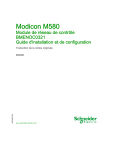
公開リンクが更新されました
あなたのチャットの公開リンクが更新されました。